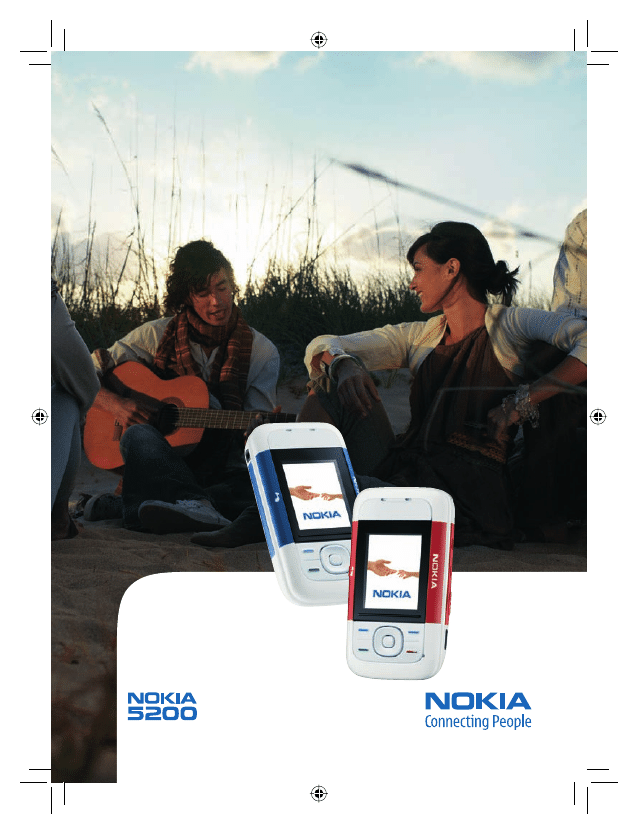
CO_5200_120x166.indd 1
CO_5200_120x166.indd 1
8/16/06 8:18:31 AM
8/16/06 8:18:31 AM
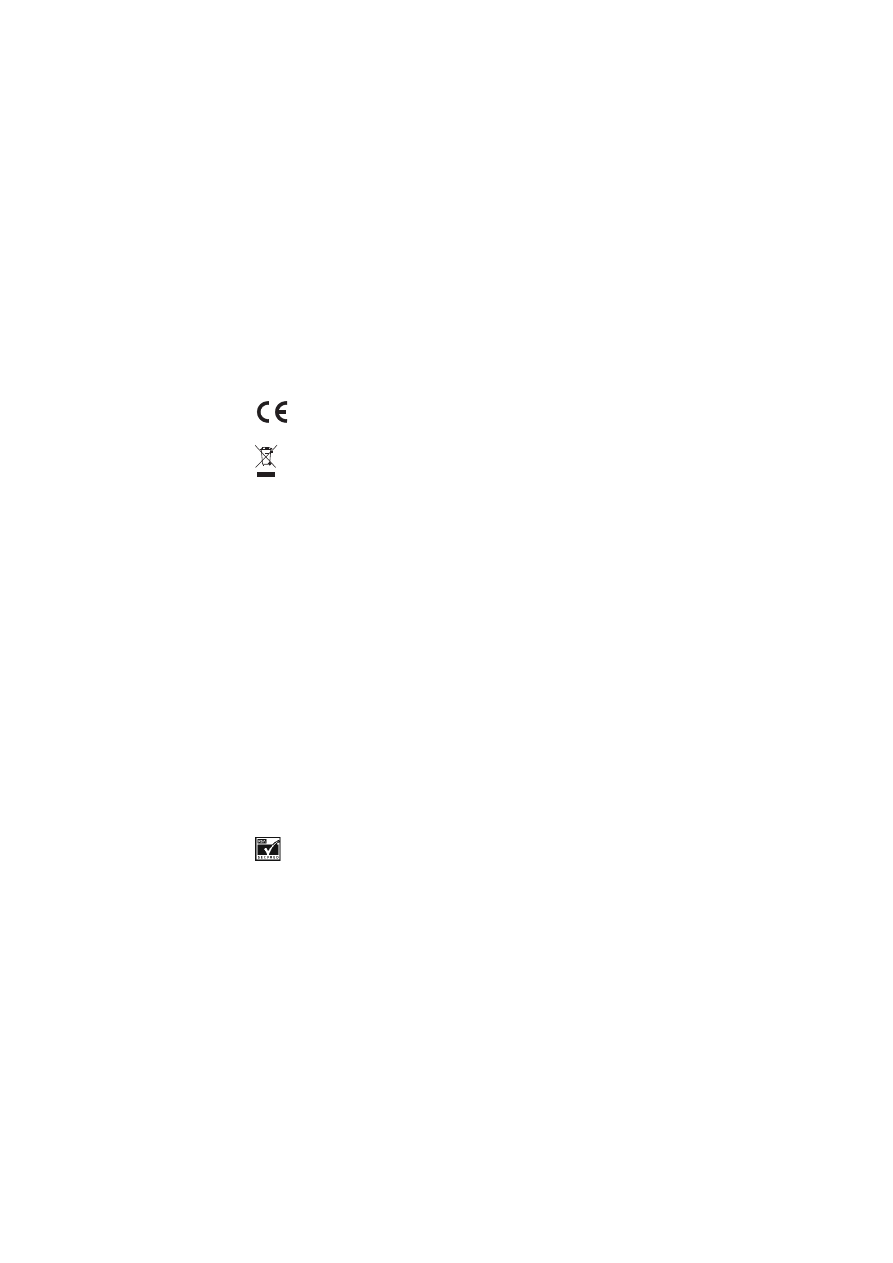
DEKLARACJA ZGODNO¦CI
Niniejszym, NOKIA CORPORATION, o¶wiadcza, ¿e RM-174 jest zgodny z zasadniczymi
wymogami oraz pozosta³ymi stosownymi postanowieniami Dyrektywy 1999/5/WE.
Kopiê “Deklaracji zgodno¶ci” znajdziesz pod adresem
http://www.nokia.com/phones/declaration_of_conformity/.
To urz±dzenie jest oznaczone zgodnie z Dyrektyw± Europejsk± 2002/96/WE oraz
polsk± Ustaw± o zu¿ytym sprzêcie elektrycznym i elektronicznym symbolem
przekre¶lonego kontenera na odpady. Takie oznakowanie informuje, ¿e sprzêt ten,
po okresie jego u¿ytkowania nie mo¿e byæ umieszczany ³±cznie z innymi odpadami
pochodz±cymi z gospodarstwa domowego. U¿ytkownik jest zobowi±zany do
oddania go prowadz±cym zbieranie zu¿ytego sprzêtu elektrycznego i
elektronicznego. Prowadz±cy zbieranie, w tym lokalne punkty zbiórki, sklepy oraz
gminne jednostki, tworz± odpowiedni system umo¿liwiaj±cy oddanie tego sprzêtu.
W³a¶ciwe postêpowanie ze zu¿ytym sprzêtem elektrycznym i elektronicznym
przyczynia siê do unikniêcia szkodliwych dla zdrowia ludzi i ¶rodowiska
naturalnego konsekwencji, wynikaj±cych z obecno¶ci sk³adników niebezpiecznych
oraz niew³a¶ciwego sk³adowania i przetwarzania takiego sprzêtu. Szczegó³owe
dane dotycz±ce masy sprzêtu marki Nokia znajduj± siê na stronie internetowej:
www.nokia.com.pl. Wiêcej szczegó³ów mo¿na znale¼æ w deklaracji Eco produktu
lub informacjach dotycz±cych poszczególnych krajów, które mo¿na znale¼æ na
stronie internetowej www.nokia.com.pl.
Copyright
© 2006 Nokia. Wszelkie prawa zastrze¿one.
Powielanie, przekazywanie, dystrybucja oraz przechowywanie elektronicznej kopii czê¶ci lub
ca³o¶ci tego dokumentu w jakiejkolwiek formie bez uprzedniej pisemnej zgody firmy Nokia
jest zabronione.
Nokia, Visual Radio, Nokia Connecting People, Xpress-on, XpressPrint i Pop-Port s± znakami
towarowymi lub zarejestrowanymi znakami towarowymi firmy Nokia Corporation. Inne
nazwy produktów i firm wymienione w niniejszym dokumencie mog± byæ znakami
towarowymi lub nazwami handlowymi ich w³a¶cicieli.
Sygna³ d¼wiêkowy o nazwie Nokia tune jest znakiem towarowym Nokia Corporation.
Patent amerykañski nr 5818437 i inne patenty w trakcie przyznawania. Oprogramowanie
wprowadzania tekstu T9: Copyright
© 1997-2006 Tegic Communications, Inc. Wszelkie
prawa zastrze¿one.
Includes RSA BSAFE cryptographic or security protocol software from RSA Security.
0434
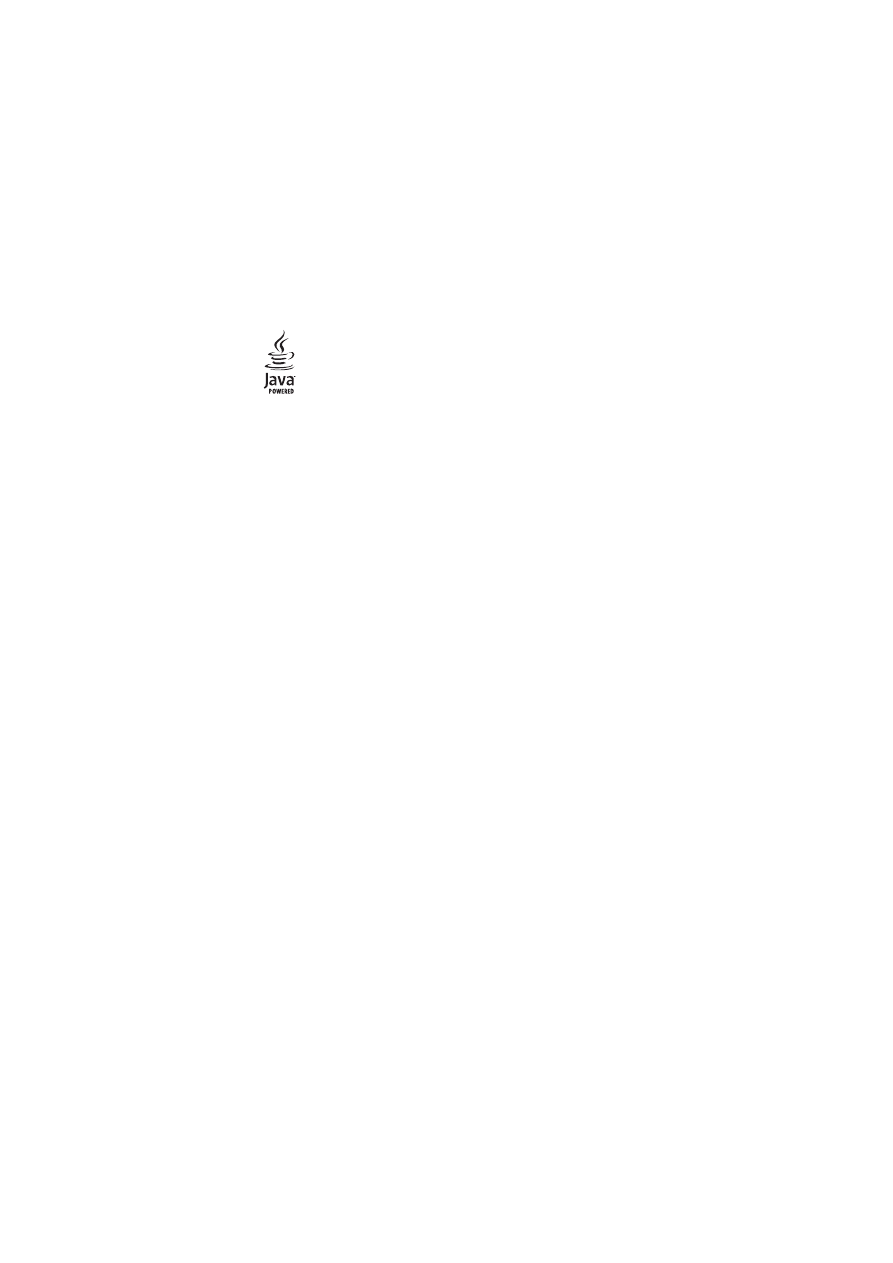
Java
™ jest znakiem towarowym firmy Sun Microsystems, Inc.
This product is licensed under the MPEG-4 Visual Patent Portfolio License (i) for personal and
noncommercial use in connection with information which has been encoded in compliance
with the MPEG-4 Visual Standard by a consumer engaged in a personal and noncommercial
activity and (ii) for use in connection with MPEG-4 video provided by a licensed video
provider. No license is granted or shall be implied for any other use. Additional information
including that relating to promotional, internal and commercial uses may be obtained from
MPEG LA, LLC. See <http://www.mpegla.com>.
Ten produkt podlega licencji MPEG-4 Visual Patent Portfolio, która upowa¿nia do (i)
korzystania z niego w prywatnych i niekomercyjnych celach w zwi±zku z informacjami
zakodowanymi zgodnie ze standardem MPEG-4 przez konsumenta w toku jego dzia³añ o
charakterze prywatnym i niekomercyjnym oraz do (ii) u¿ywania go w zwi±zku z nagraniami
wideo w formacie MPEG-4, dostarczonymi przez licencjonowanego dostawcê takich nagrañ.
Na wykorzystanie produktu w innym zakresie licencja nie jest udzielana ani nie mo¿e byæ
domniemywana. Dodatkowe informacje, w tym dotycz±ce zastosowañ promocyjnych,
wewnêtrznych i komercyjnych, mo¿na otrzymaæ od firmy MPEG LA, LLC. Patrz
<http://www.mpegla.com>.
Firma Nokia promuje politykê nieustannego rozwoju. Firma Nokia zastrzega sobie prawo do
wprowadzania zmian i usprawnieñ we wszelkich produktach opisanych w tym dokumencie
bez uprzedniego powiadomienia.
To urz±dzenie jest zgodne z Dyrektyw± Europejsk± 2002/95/WE oraz polsk± Ustaw±
o zu¿ytym sprzêcie elektrycznym i elektronicznym, które dotycz± ograniczeñ zwi±zanych
z u¿yciem niebezpiecznych substancji w takich urz±dzeniach.
W ¿adnych okoliczno¶ciach firma Nokia nie ponosi odpowiedzialno¶ci za jak±kolwiek utratê
danych lub zysków czy te¿ za wszelkie szczególne, przypadkowe, wynikowe lub po¶rednie
szkody spowodowane w dowolny sposób.
Zawarto¶æ tego dokumentu przedstawiona jest „tak jak jest – as is”. Nie udziela siê
jakichkolwiek gwarancji, zarówno wyra¼nych jak i dorozumianych, w³±czaj±c w to, lecz nie
ograniczaj±c tego do, jakichkolwiek dorozumianych gwarancji u¿yteczno¶ci handlowej lub
przydatno¶ci do okre¶lonego celu, chyba ¿e takowe wymagane s± przez przepisy prawa.
Firma Nokia zastrzega sobie prawo do dokonywania zmian w tym dokumencie lub wycofania
go w dowolnym czasie bez uprzedniego powiadomienia.
Dostêpno¶æ poszczególnych produktów mo¿e siê ró¿niæ w zale¿no¶ci od regionu. Szczegó³y
mo¿na uzyskaæ u najbli¿szego sprzedawcy firmy Nokia.
Produkt ten zawiera w sobie elementy i technologiê, i (lub) oprogramowanie
wyeksportowane z USA zgodnie z obowi±zuj±cymi w tym kraju przepisami. Odstêpstwa od
tych przepisów s± zabronione.
9249762/Wydanie 1.
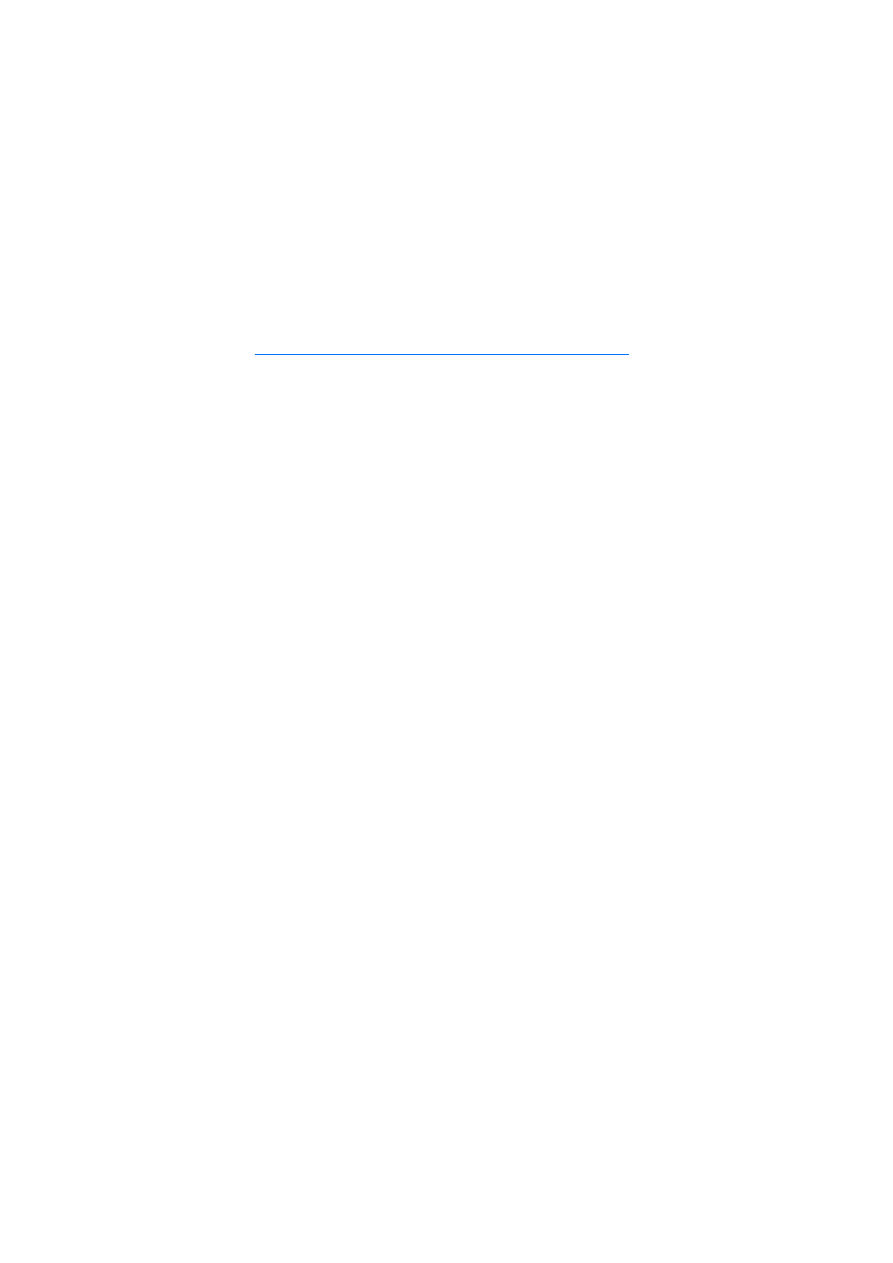
4
Spis tre¶ci
Dla w³asnego
bezpieczeñstwa......................... 6
Informacje ogólne ................. 10
Kody dostêpu........................................ 10
Us³uga ustawieñ
konfiguracyjnych................................. 11
Pobieranie danych .............................. 11
Dzia³ pomocy firmy Nokia ................ 12
1. Szybki start ........................ 13
Instalacja karty SIM i baterii ........... 13
Wk³adanie karty microSD ................. 14
Wyjmowanie karty microSD ........... 15
£adowanie baterii ............................... 15
Otwieranie telefonu ........................... 15
W³±czanie i wy³±czanie telefonu.... 16
Antena.................................................... 16
Zestaw s³uchawkowy ......................... 17
Pasek na rêkê ....................................... 17
2. Kilka s³ów o telefonie ....... 18
Klawisze i inne elementy .................. 18
Tryb gotowo¶ci..................................... 19
Tryb samolotowy ................................. 21
Blokada klawiatury............................. 21
Funkcje niewymagaj±ce
karty SIM ............................................... 22
3. Funkcje po³±czeñ............... 23
Nawi±zywanie po³±czenia ................ 23
Odbiór i odrzucanie po³±czeñ .......... 24
Opcje dostêpne w trakcie
po³±czenia ............................................. 25
4. Wprowadzanie tekstu ....... 26
5. Nawigacja po menu .......... 28
6. Wiadomo¶ci........................ 29
Wiadomo¶ci tekstowe........................ 29
Wiadomo¶ci multimedialne ............. 30
Pocztówki .............................................. 33
Wiadomo¶ci bezpo¶rednie................ 33
Wiadomo¶ci audio Nokia Xpress ...... 34
Zape³nienie pamiêci ........................... 34
Foldery.................................................... 35
Aplikacja e-mail .................................. 35
Czat ......................................................... 38
Wiadomo¶ci g³osowe ......................... 42
Wiadomo¶ci z sieci ............................. 43
Polecenia obs³ugi ................................ 43
Usuwanie wiadomo¶ci ....................... 43
Wiadomo¶ci SIM ................................. 43
Ustawienia wiadomo¶ci .................... 43
7. Kontakty ............................. 47
Wyszukiwanie kontaktów................. 47
Zapisywanie opisów
i numerów telefonów ........................ 47
Zapisywanie szczegó³ów ................... 47
Kopiowanie i przenoszenie
kontaktów ............................................. 48
Edycja szczegó³ów kontaktów......... 48
Synchronizacja..................................... 48
Usuwanie kontaktów ......................... 48
Wizytówki ............................................. 49
Ustawienia ............................................ 49
Grupy ...................................................... 49
Proste wybieranie ............................... 50
Numery informacyjne,
us³ug i w³asne ...................................... 50
8. Rejestr po³±czeñ................. 51
Informacje o pozycji w terenie ....... 51
9. Ustawienia.......................... 52
Profile ..................................................... 52
Tematy.................................................... 52
D¼wiêki................................................... 52
Wy¶wietlacz ......................................... 53
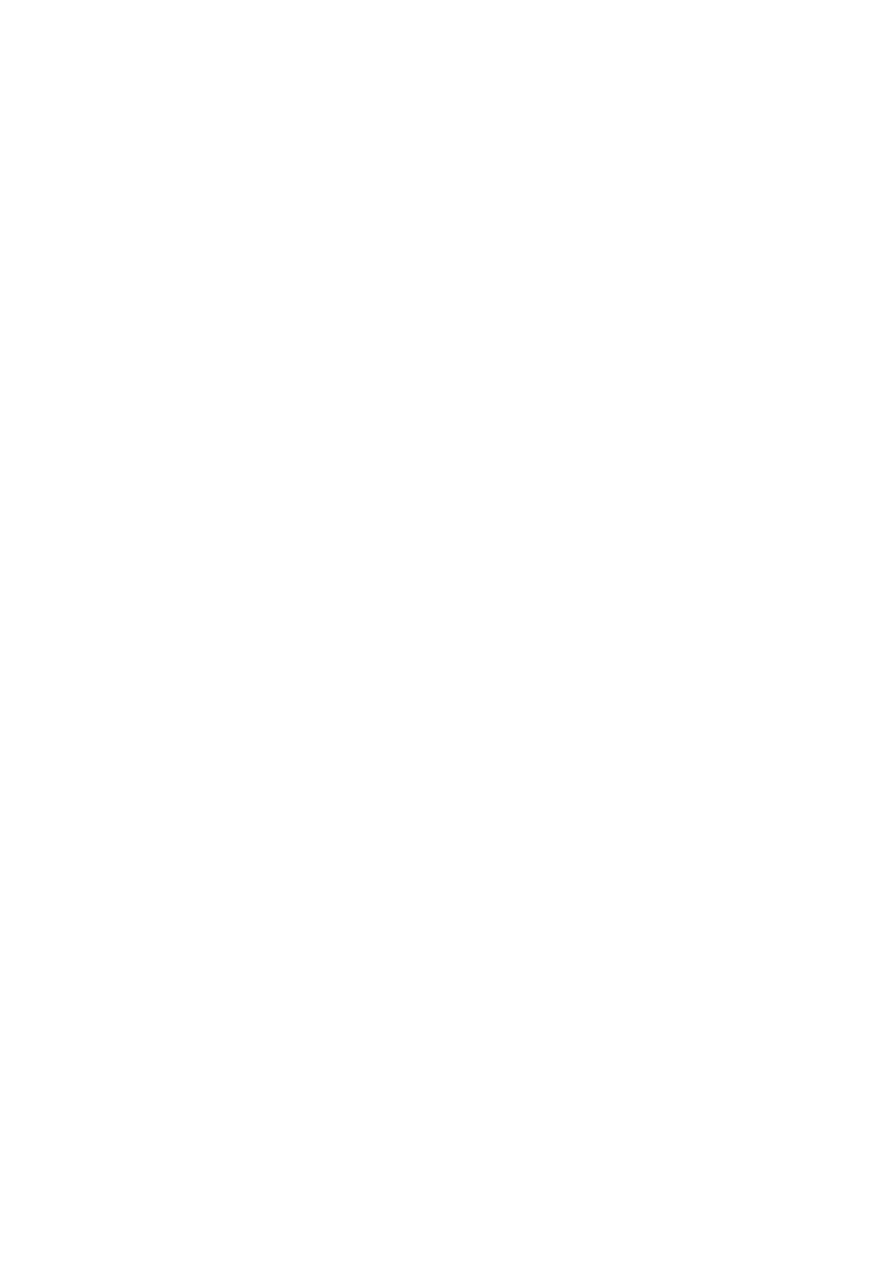
5
Data i godzina ...................................... 54
Skróty w³asne ....................................... 54
£±czno¶æ................................................. 55
Ustawienia po³±czeñ........................... 61
Ustawienia telefonu ........................... 62
Akcesoria................................................ 63
Konfiguracja.......................................... 63
Zabezpieczenia ..................................... 64
Uaktualnianie oprogramowania
w telefonie ............................................ 66
Przywracanie ustawieñ
fabrycznych ........................................... 67
10.Menu operatora ............... 68
11.Galeria............................... 69
Drukowanie zdjêæ ................................ 69
Karta pamiêci........................................ 70
12.Media ................................ 71
Zdjêcia i filmy wideo .......................... 71
Odtwarzacz............................................ 72
Odtwarzacz muzyki............................. 73
Radio ....................................................... 75
Dyktafon................................................. 76
Korektor.................................................. 77
Poszerzanie stereo............................... 77
13.Us³uga NIM....................... 78
Kana³y NIM............................................ 78
W³±czanie i wy³±czanie
us³ugi NIM............................................. 80
Wykonywanie i odbieranie
po³±czeñ NIM........................................ 80
¯±dania oddzwonienia ....................... 82
Dodawanie kontaktu
indywidualnego.................................... 83
Ustawienia NIM ................................... 83
Ustawienia konfiguracyjne ............... 84
Witryna internetowa .......................... 84
14.Organizator....................... 85
Budzik ..................................................... 85
Kalendarz ............................................... 85
Lista spraw ............................................ 86
Notatki.................................................... 87
Kalkulator .............................................. 87
Minutnik................................................. 87
Stoper ..................................................... 88
15.Sensor............................... 89
16.Aplikacje........................... 90
17.Us³ugi SIM........................ 92
18.Web .................................. 93
Konfigurowanie przegl±dania.......... 93
Nawi±zywanie po³±czenia
z us³ug± .................................................. 93
Przegl±danie stron .............................. 94
Zak³adki .................................................. 95
Ustawienia wygl±du ........................... 95
Ustawienia zabezpieczeñ .................. 96
Ustawienia pobierania ....................... 96
Skrzynka us³ug sieciowych ............... 97
Pamiêæ cache........................................ 97
Zabezpieczenia przegl±darki ............ 98
19.Po³±czenie
z komputerem ..................... 100
Pakiet Nokia PC Suite...................... 100
Po³±czenia pakietowe,
HSCSD i CSD ...................................... 100
Bluetooth ............................................ 100
Korzystanie z aplikacji
komunikacyjnych .............................. 101
20.Informacje
o bateriach .......................... 102
£adowanie i roz³adowywanie
baterii................................................... 102
Sprawdzanie oryginalno¶ci
baterii firmy Nokia ........................... 103
Eksploatacja
i konserwacja....................... 105
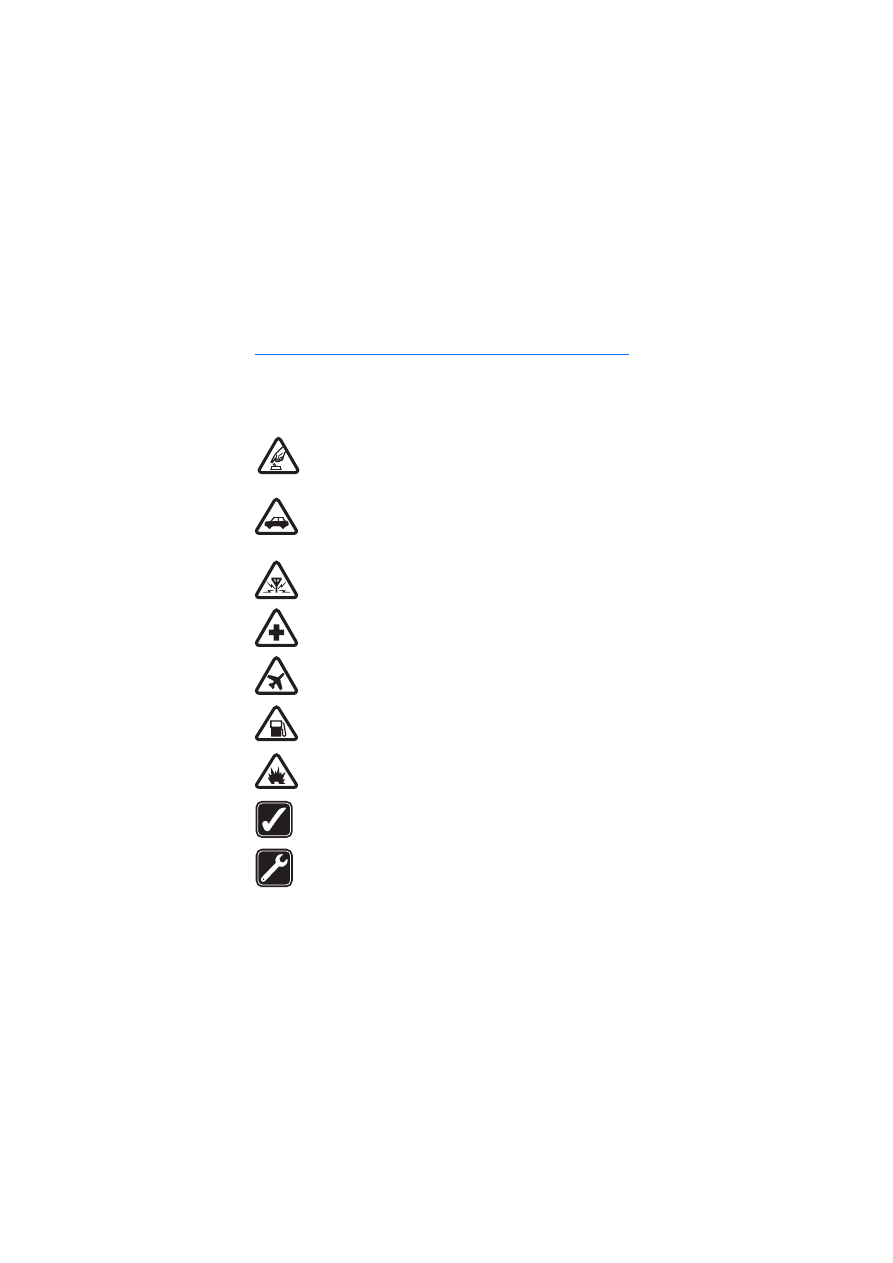
D l a w ³ a s n e g o b e z p i e c z e ñ s t w a
6
Dla w³asnego bezpieczeñstwa
Zapoznaj siê uwa¿nie z podanymi tu wskazówkami. Nieprzestrzeganie tych
wskazówek mo¿e byæ niebezpieczne lub niezgodne z prawem. Wiêcej informacji
znajdziesz na dalszych stronach tej instrukcji.
NIE RYZYKUJ
Nie w³±czaj telefonu w miejscach, w których zabrania siê korzystaæ
z telefonów komórkowych, ani wtedy, gdy mo¿e to spowodowaæ
zak³ócenia lub inne zagro¿enia.
NAJWA¯NIEJSZE JEST BEZPIECZEÑSTWO W RUCHU DROGOWYM
Stosuj siê do wszystkich lokalnie obowi±zuj±cych przepisów.
Prowadz±c samochód, nie zajmuj r±k niczym innym. W trakcie jazdy
miej przede wszystkim na uwadze bezpieczeñstwo na drodze.
ZAK£ÓCENIA
Wszystkie telefony komórkowe mog± byæ podatne na zak³ócenia,
które z kolei mog± wywieraæ wp³yw na jako¶æ po³±czeñ.
WY£¡CZ TELEFON, GDY ZNAJDZIESZ SIÊ NA TERENIE SZPITALA
Przestrzegaj wszystkich ograniczeñ. Wy³±cz telefon w pobli¿u
aparatury medycznej.
WY£¡CZ URZ¡DZENIE, GDY ZNAJDZIESZ SIÊ W SAMOLOCIE
Przestrzegaj wszystkich ograniczeñ. Urz±dzenia bezprzewodowe
mog± byæ ¼ród³em zak³óceñ w samolocie.
WY£¡CZ URZ¡DZENIE, GDY TANKUJESZ PALIWO
Nie u¿ywaj telefonu na stacjach benzynowych. Nie u¿ywaj go te¿
w pobli¿u sk³adów paliw i chemikaliów.
WY£¡CZ URZ¡DZENIE W REJONIE PRZEPROWADZANIA WYBUCHÓW
Przestrzegaj wszystkich ograniczeñ. Nie u¿ywaj telefonu w rejonie
odpalania ³adunków wybuchowych.
U¯YWAJ URZ¡DZENIA Z ROZWAG¡
Urz±dzenia u¿ywaj w normalnej pozycji i zgodnie z jego
dokumentacj±. Nie dotykaj bez potrzeby anteny urz±dzenia.
PROFESJONALNY SERWIS
Instalowaæ i naprawiaæ ten produkt mo¿e wy³±cznie
wykwalifikowany personel.
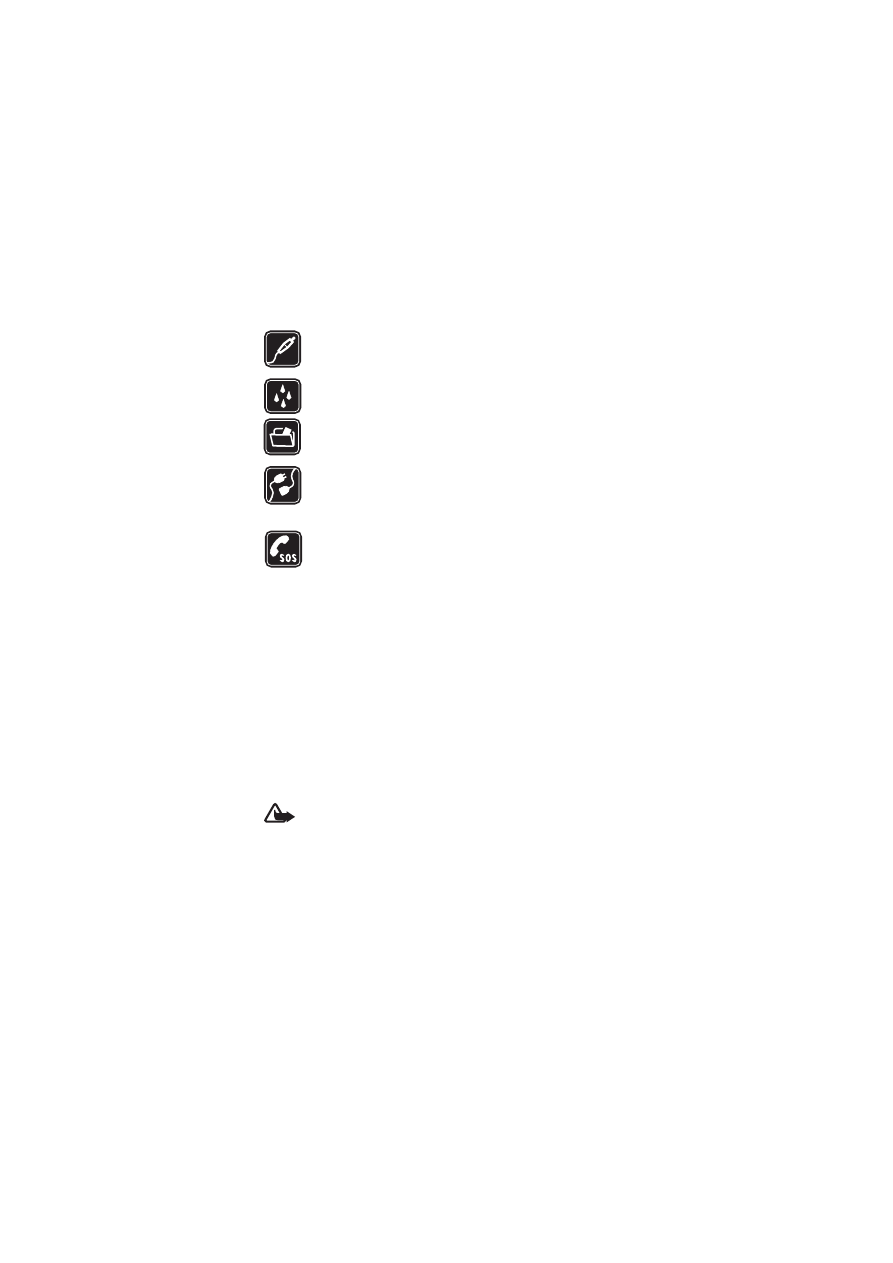
D l a w ³ a s n e g o b e z p i e c z e ñ s t w a
7
AKCESORIA I BATERIE
U¿ywaj jedynie zatwierdzonych do u¿ytku baterii i akcesoriów. Nie
pod³±czaj niekompatybilnych produktów.
WODOODPORNO¦Æ
Telefon nie jest wodoodporny. Chroñ go przed wilgoci±.
KOPIE ZAPASOWE
Pamiêtaj o robieniu zapasowych kopii wszystkich zapisywanych
w telefonie wa¿nych informacji lub prowad¼ ich pisemny zapis.
POD£¡CZANIE INNYCH URZ¡DZEÑ
Zanim pod³±czysz dodatkowe urz±dzenie, zapoznaj siê z instrukcj±
jego obs³ugi i przepisami bezpieczeñstwa. Nie pod³±czaj
niekompatybilnych produktów.
TELEFONY ALARMOWE
Upewnij siê, ¿e telefon jest w³±czony i ma kontakt z sieci±
komórkow±. Naci¶nij klawisz zakoñczenia tyle razy, ile potrzeba, aby
usun±æ z wy¶wietlacza wszystkie wprowadzone znaki i powróciæ do
ekranu startowego. Wprowad¼ numer alarmowy, po czym naci¶nij
klawisz po³±czenia. Podaj miejsce pobytu. Nie przerywaj po³±czenia,
dopóki nie otrzymasz na to zgody.
■ Kilka s³ów o urz±dzeniu
Opisane w tej instrukcji urz±dzenie bezprzewodowe zosta³o zatwierdzone do
u¿ytku w sieciach EGSM 900, GSM 1800 i 1900. Aby uzyskaæ wiêcej informacji
o sieciach komórkowych, skontaktuj siê ze swoim us³ugodawc±.
Korzystaj±c z funkcji tego urz±dzenia, stosuj siê do wszystkich obowi±zuj±cych
przepisów i szanuj prywatno¶æ oraz uzasadnione prawa innych osób.
Gdy robisz albo wykorzystujesz zdjêcia lub nagrania wideo, stosuj siê do
wszystkich obowi±zuj±cych przepisów, przestrzegaj praw autorskich oraz
lokalnych obyczajów i s³usznych praw innych osób.
Ostrze¿enie: wszystkie funkcje tego urz±dzenia, poza budzikiem,
dzia³aj± dopiero po jego w³±czeniu. Nie w³±czaj tego urz±dzenia, je¶li
mo¿e to spowodowaæ zak³ócenia lub inne zagro¿enia.
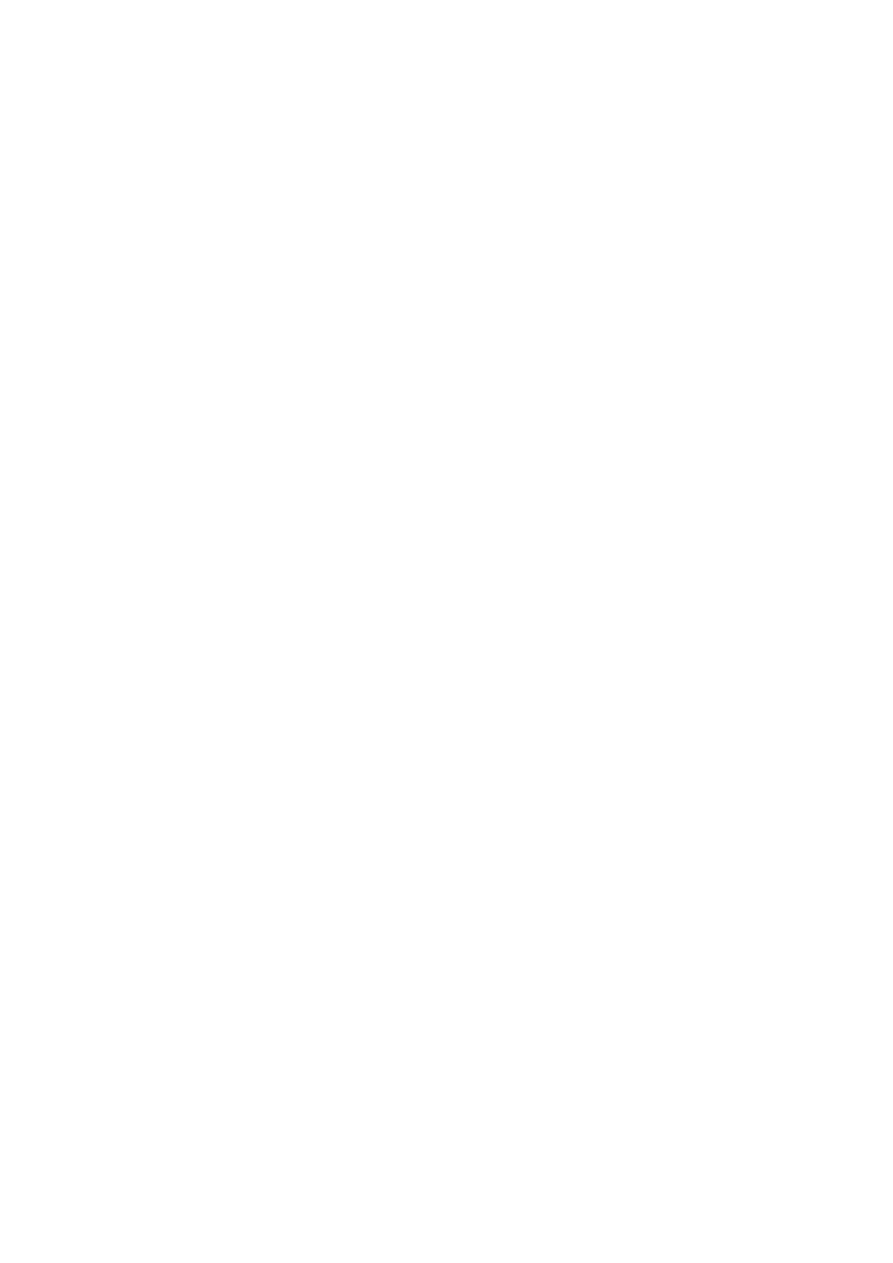
D l a w ³ a s n e g o b e z p i e c z e ñ s t w a
8
■ Us³ugi sieciowe
Aby u¿ywaæ telefonu, trzeba mieæ dostêp do us³ug ¶wiadczonych przez
dostawców us³ug bezprzewodowych. Dzia³anie wielu funkcji tego urz±dzenia
zale¿y od charakterystyki sieci bezprzewodowej. Poszczególne us³ugi sieciowe
mog± nie byæ dostêpne we wszystkich sieciach, a w niektórych przypadkach
korzystanie z us³ug sieciowych mo¿e byæ uwarunkowane zawarciem w³a¶ciwej
umowy z us³ugodawc±. O sposobie korzystania z us³ug sieciowych i zwi±zanych
z nimi op³atach mo¿na siê dowiedzieæ od us³ugodawcy. W niektórych sieciach
mog± obowi±zywaæ ograniczenia wp³ywaj±ce na sposób korzystania z us³ug
sieciowych. Niektóre sieci mog± na przyk³ad nie udostêpniaæ pewnych us³ug lub
specyficznych dla danego jêzyka znaków.
Us³ugodawca mo¿e zablokowaæ pewne funkcje lub uniemo¿liwiæ ich w³±czenie
w urz±dzeniu. Takie funkcje nie bêd± wówczas dostêpne w menu urz±dzenia.
Operator sieciowy mo¿e równie¿ specjalnie skonfigurowaæ urz±dzenie.
Konfiguracja mo¿e obejmowaæ zmianê nazw, porz±dku i ikon menu. Wiêcej na
ten temat mo¿na siê dowiedzieæ od us³ugodawcy.
Urz±dzenie to korzysta z protoko³ów WAP 2.0 (HTTP i SSL), które bazuj± na
protoko³ach TCP/IP. Korzystanie z niektórych funkcji telefonu, takich jak
wiadomo¶ci multimedialne (MMS), przegl±darka, poczta e-mail, czat, zdalna
synchronizacja i pobieranie danych przez przegl±darkê lub przez MMS, jest
mo¿liwe tylko w sieciach, które udostêpniaj± te technologie.
■ Pamiêæ wspó³dzielona
Z pamiêci wspó³dzielonej mog± korzystaæ nastêpuj±ce funkcje tego urz±dzenia:
galeria, kontakty, wiadomo¶ci tekstowe, multimedialne, czatu i e-mail, kalendarz,
listy spraw, aplikacje i gry Java
TM
oraz aplikacja Notatki. U¿ycie jednej lub kilku
tych funkcji mo¿e zmniejszyæ ilo¶æ pamiêci dostêpnej dla pozosta³ych funkcji,
które tê pamiêæ wspó³dziel±. Na przyk³ad zapisanie wielu aplikacji Java mo¿e
spowodowaæ zape³nienie ca³ej dostêpnej pamiêci. Przy próbie u¿ycia funkcji
wspó³dziel±cej pamiêæ mo¿e pojawiæ siê komunikat o wyczerpaniu siê tej
pamiêci. Aby w takim przypadku móc dalej korzystaæ z urz±dzenia, nale¿y
z pamiêci wspó³dzielonej usun±æ czê¶æ zapisanych w niej danych. Niektóre
funkcje, takie jak wiadomo¶ci tekstowe, mog± mieæ przydzielon± dodatkow± ilo¶æ
pamiêci niezale¿nie od pamiêci wspó³dzielonej.
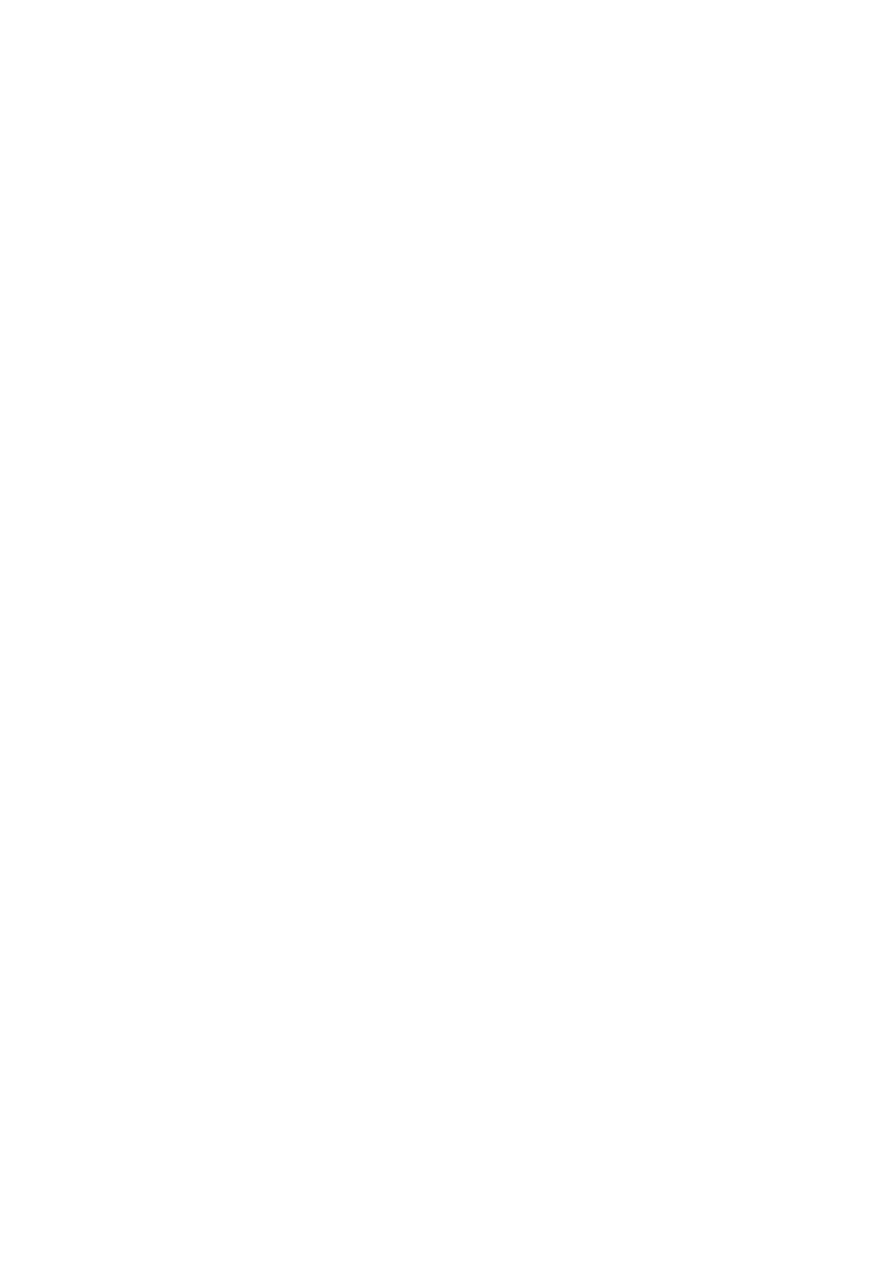
D l a w ³ a s n e g o b e z p i e c z e ñ s t w a
9
■ Akcesoria
Kilka praktycznych uwag o korzystaniu z akcesoriów
•
Wszystkie akcesoria przechowuj w miejscu niedostêpnym dla ma³ych dzieci.
•
Gdy od³±czasz przewód zasilaj±cy jakiegokolwiek z akcesoriów, zawsze
chwytaj za wtyczkê — nie za przewód.
•
Systematycznie sprawdzaj, czy zainstalowane w samochodzie akcesoria s±
dobrze zamontowane i czy dzia³aj± prawid³owo.
•
Tylko specjali¶ci mog± instalowaæ skomplikowane akcesoria samochodowe.
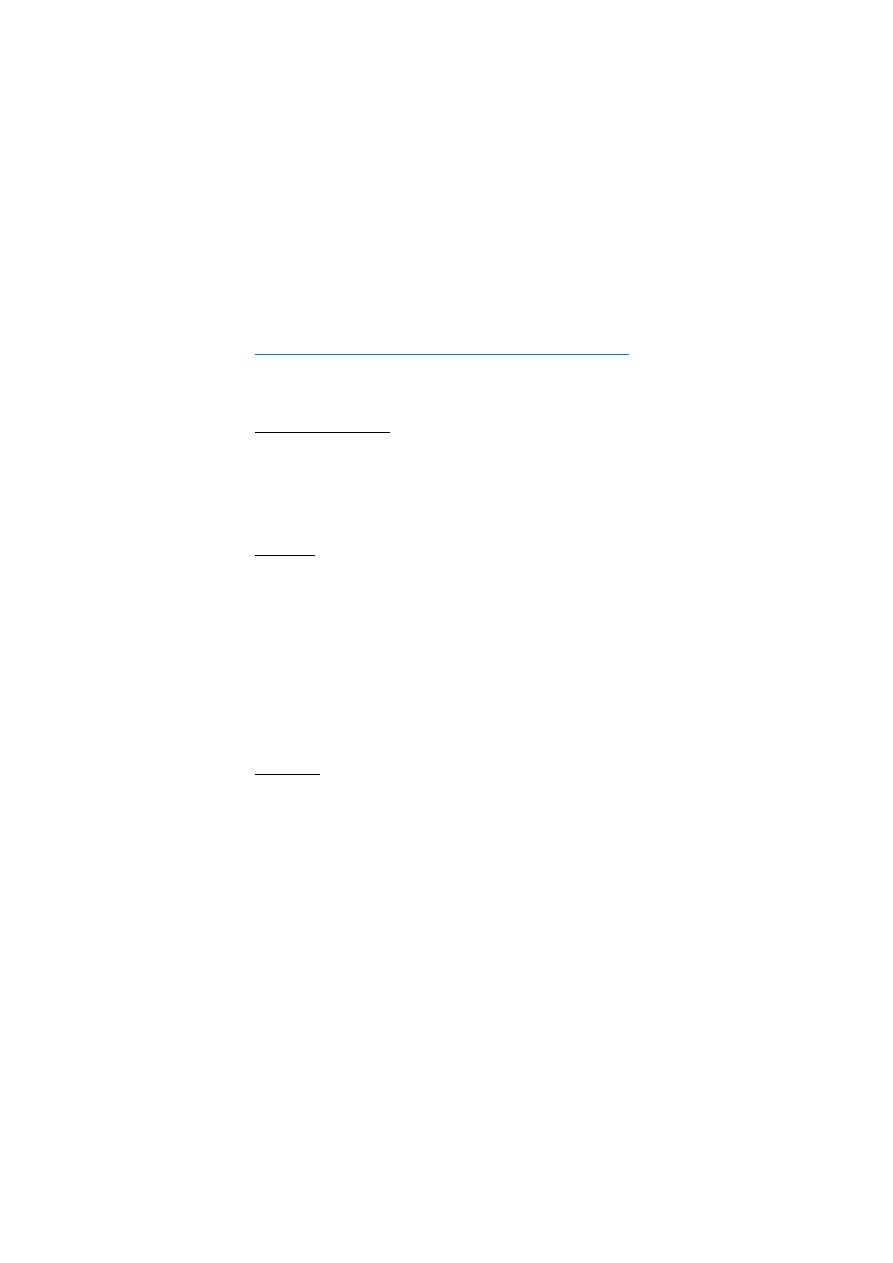
I n f o r m a c j e o g ó l n e
10
Informacje ogólne
■ Kody dostêpu
Kod zabezpieczaj±cy
Kod zabezpieczaj±cy (od 5 do 10 cyfr) uniemo¿liwia osobom
postronnym korzystanie z telefonu. Fabrycznie ustawionym kodem jest
ci±g cyfr 12345. O tym, jak zmieniæ kod oraz jak ustawiæ telefon, aby po
w³±czeniu ¿±da³ podania kodu, przeczytasz w punkcie Zabezpieczenia,
str. 64.
Kody PIN
Kody PIN (Personal Identification Number) i UPIN (Universal Personal
Identification Number), zawieraj±ce od 4 do 8 cyfr, uniemo¿liwiaj±
osobom postronnym korzystanie z karty SIM. Patrz Zabezpieczenia,
str. 64.
Kod PIN2 (od 4 do 8 cyfr), dostarczany z niektórymi kartami SIM, jest
niezbêdny do korzystania z pewnych funkcji.
Kod PIN modu³u jest wymagany w celu uzyskania dostêpu do informacji
w module zabezpieczeñ. Patrz Modu³ zabezpieczeñ, str. 98.
Kod PIN podpisu jest potrzebny do sk³adania podpisu cyfrowego. Patrz
Podpis cyfrowy, str. 99.
Kody PUK
Kody PUK (Personal Unblocking Key) i UPUK (Universal Personal
Unblocking Key), zawieraj±ce 8 cyfr, s± niezbêdne do zmiany
zablokowanych kodów PIN i UPIN. Kod PUK2 (8 cyfr) jest potrzebny do
zmiany zablokowanego kodu PIN2. Je¶li kody te nie zosta³y dostarczone
wraz z kart± SIM, zwróæ siê po nie do us³ugodawcy.
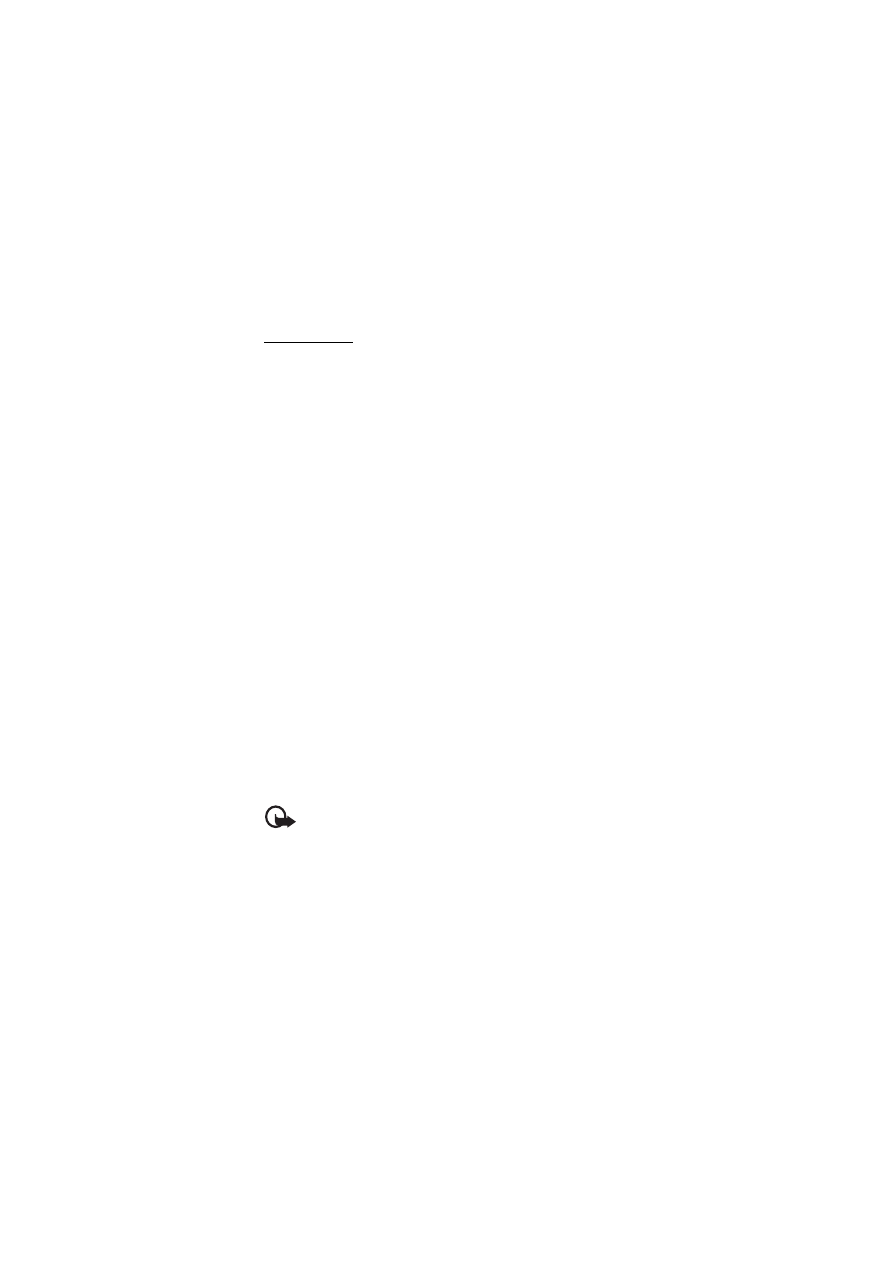
I n f o r m a c j e o g ó l n e
11
Has³o zakazu
Has³o zakazu (4 cyfry) jest niezbêdne przy korzystaniu z funkcji
Us³uga
zakazu po³±czeñ
. Patrz Zabezpieczenia, str. 64.
■ Us³uga ustawieñ konfiguracyjnych
Do korzystania z niektórych us³ug sieciowych, takich jak mobilne us³ugi
internetowe, MMS, wiadomo¶ci audio Nokia Xpress lub synchronizacja
ze zdalnym serwerem internetowym, potrzebne s± odpowiednie
ustawienia konfiguracji. W sprawie dostêpno¶ci ustawieñ telefonu
skontaktuj siê z operatorem sieci, us³ugodawc±, autoryzowanym
sprzedawc± produktów firmy Nokia lub odwied¼ witrynê
www.nokia.com/support.
Gdy otrzymasz ustawienia w wiadomo¶ci konfiguracyjnej, a ustawienia
takie nie s± automatycznie zapisywane i uaktywniane, pojawi siê
komunikat
Odebrano ust. konfiguracji
.
Aby zapisaæ ustawienia, wybierz
Poka¿
>
Zapisz
. Je¶li pojawi siê
¿±danie, wprowad¼ kod PIN dostarczony przez us³ugodawcê.
Aby odrzuciæ odebrane ustawienia, wybierz
Wyjd¼
lub
Poka¿
>
Odrzuæ
.
■ Pobieranie danych
Do telefonu mo¿na pobieraæ nowe materia³y, na przyk³ad tematy (us³uga
sieciowa). Korzystaj±c z tej funkcji mo¿na równie¿ uaktualniaæ
oprogramowanie w telefonie (us³uga sieciowa). Patrz Ustawienia
telefonu, str. 62, punkt
Uaktualnienia telefonu
.
W sprawie dostêpno¶ci us³ug, cennika i taryf skontaktuj siê
z us³ugodawc±.
Wa¿ne: korzystaj wy³±cznie z us³ug zaufanych, które zapewniaj±
w³a¶ciw± ochronê przed niebezpiecznym oprogramowaniem.
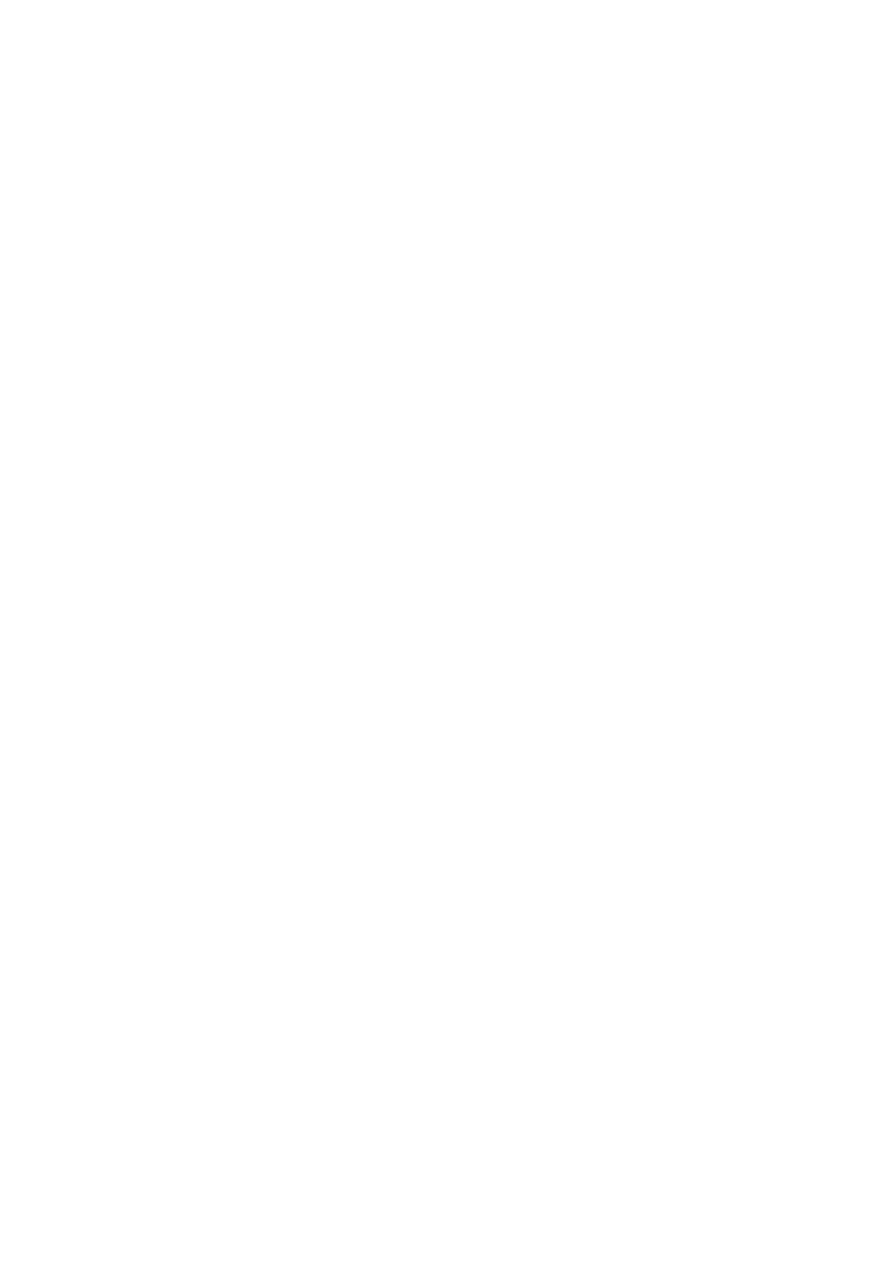
I n f o r m a c j e o g ó l n e
12
■ Dzia³ pomocy firmy Nokia
Odwied¼ witrynê www.nokia.com/support lub lokaln± witrynê
internetow± firmy Nokia. Znajdziesz tam najnowsz± wersjê niniejszej
instrukcji, dodatkowe informacje, pliki do pobrania, a tak¿e us³ugi
zwi±zane z posiadanym produktem firmy Nokia.
Znajduj± siê tam równie¿ informacje na temat produktów i us³ug firmy
Nokia. W razie potrzeby skontaktowania siê z biurem obs³ugi klienta,
w witrynie www.nokia.com/customerservice znajdziesz listê lokalnych
centrów kontaktowych firmy Nokia.
Najbli¿szy serwis naprawczy firmy Nokia znajdziesz w witrynie
www.nokia.com/repair.
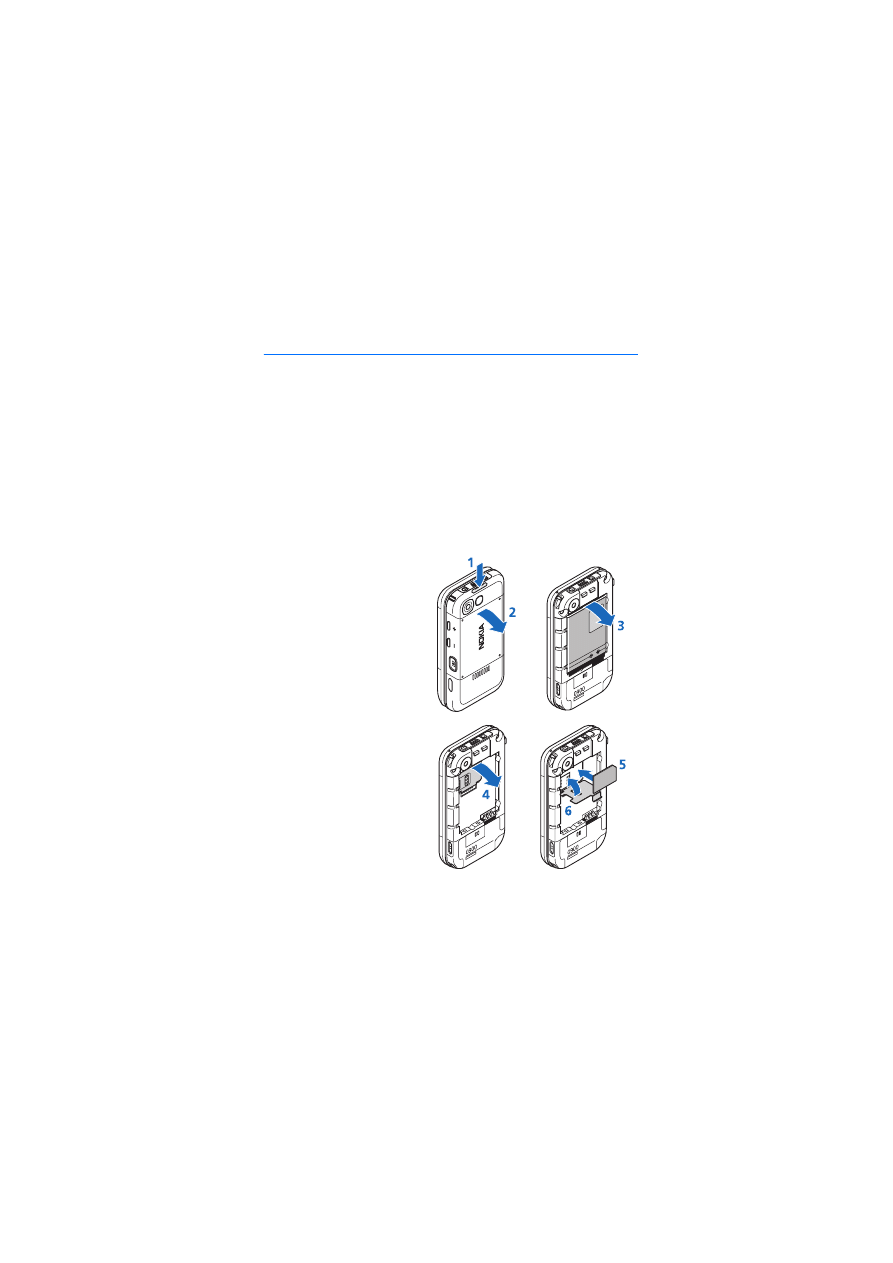
S z y b k i s t a r t
13
1. Szybki start
■ Instalacja karty SIM i baterii
Przed wyjêciem baterii zawsze wy³±cz urz±dzenie i od³±cz je od ³adowarki.
Wszystkie karty SIM przechowuj w miejscu niedostêpnym dla ma³ych dzieci.
W sprawie dostêpno¶ci i sposobu korzystania z us³ug karty SIM skontaktuj siê ze
sprzedawc± tej karty. Mo¿e nim byæ us³ugodawca, operator sieci lub inny
sprzedawca.
Do zasilania urz±dzenia przeznaczona jest bateria BL-5B. U¿ywaj tylko
oryginalnych baterii firmy Nokia. Patrz Sprawdzanie oryginalno¶ci
baterii firmy Nokia, str. 103.
Aby zdj±æ tyln± obudowê
telefonu, naci¶nij przycisk
zwalniaj±cy (1) i ca³kowicie
od³±cz tyln± obudowê od
telefonu (2). Bateriê wyjmij w
sposób pokazany na rysunku
(3).
Otwórz uchwyt karty SIM (4)
i w³ó¿ do niego kartê (5).
Zamknij uchwyt karty SIM (6).
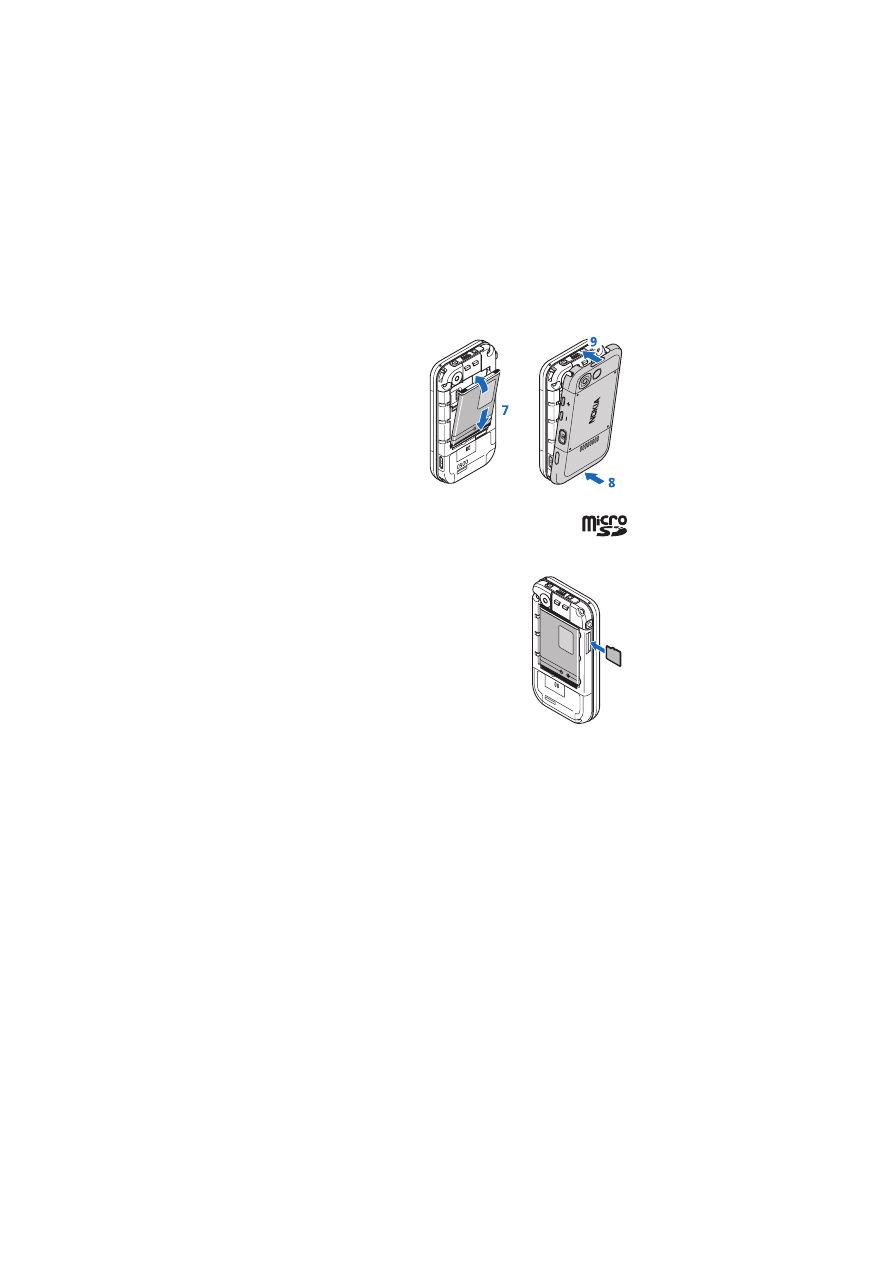
S z y b k i s t a r t
14
W³ó¿ bateriê (7). Wsuñ tyln±
obudowê na miejsce (8, 9).
■ Wk³adanie karty microSD
Wszystkie karty pamiêci microSD przechowuj w miejscu
niedostêpnym dla ma³ych dzieci.
1. Zdejmij tyln± obudowê telefonu.
2. W³ó¿ kartê microSD do jej gniazda z³±czem do
przodu. Nastêpnie naci¶nij j±, a¿ zablokuje siê
na swoim miejscu.
3. Za³ó¿ tyln± obudowê telefonu.
W tym urz±dzeniu mo¿na u¿ywaæ tylko kompatybilnych
kart microSD. Inne karty pamiêci, na przyk³ad RSMMC
(Reduced Size MultiMedia Card), nie s± kompatybilne
i nie pasuj± do tego gniazda. U¿ycie niekompatybilnej
karty pamiêci mo¿e spowodowaæ uszkodzenie karty
i samego urz±dzenia oraz uszkodzenie danych zapisanych na takiej
niekompatybilnej karcie.
W tym urz±dzeniu u¿ywaj tylko zatwierdzonych przez firmê Nokia kart microSD.
W odniesieniu do kart pamiêci firma Nokia wykorzystuje zatwierdzone standardy
przemys³owe, ale nie wszystkie karty innych firm s± kompatybilne z tym
urz±dzeniem i nie wszystkie dzia³aj± w nim prawid³owo.
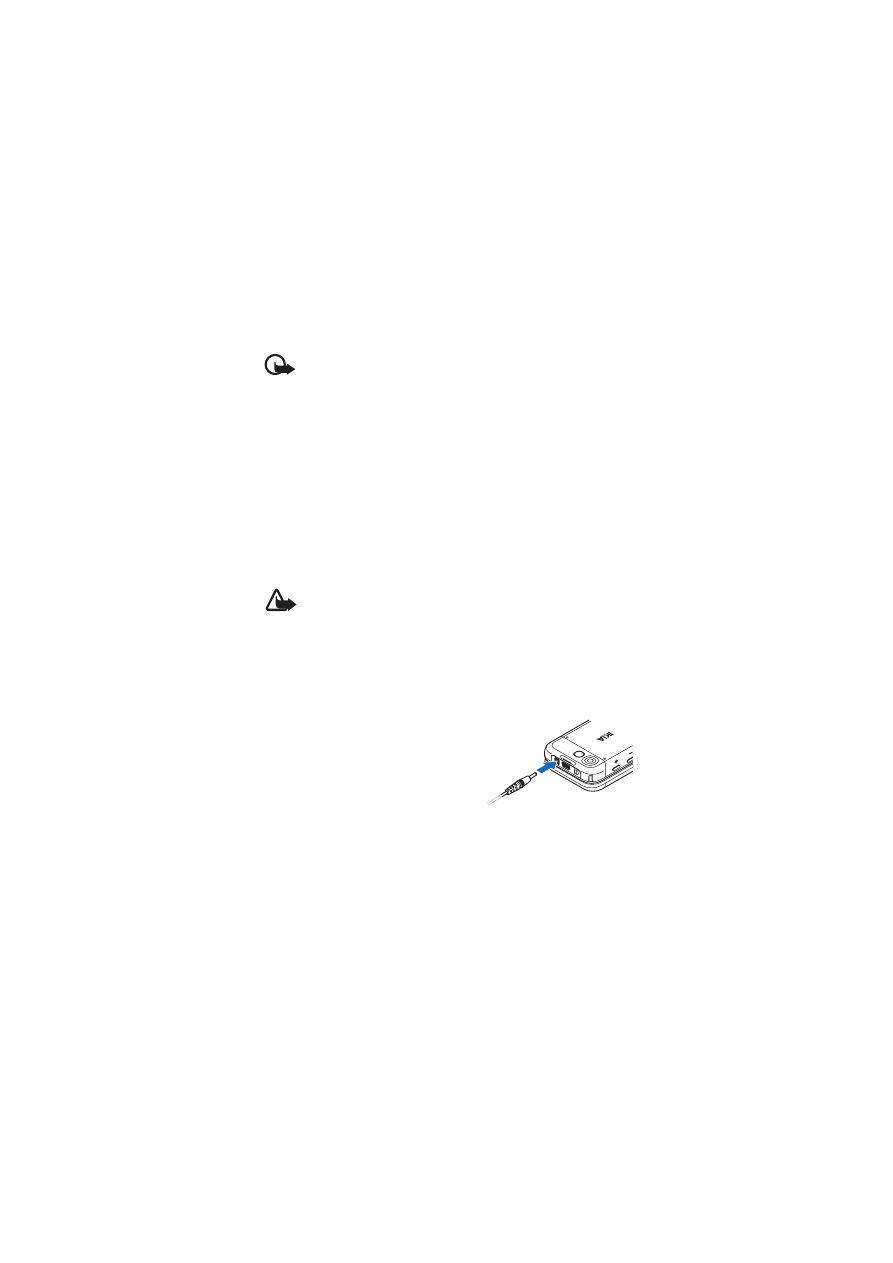
S z y b k i s t a r t
15
■ Wyjmowanie karty microSD
Wa¿ne: nigdy nie wyjmuj karty microSD w trakcie wykonywania
operacji na tej karcie. Wyjêcie karty w takim momencie mo¿e
spowodowaæ uszkodzenie samej karty pamiêci, jak równie¿ urz±dzenia.
Uszkodzeniu mog± te¿ ulec zapisane na karcie dane.
1. Upewnij siê, ¿e ¿adna aplikacja nie ma aktualnie dostêpu do karty
pamiêci microSD.
2. Zdejmij tyln± obudowê telefonu.
3. Naci¶nij delikatnie kartê microSD, aby j± odblokowaæ, a nastêpnie
wyjmij j± z gniazda.
■ £adowanie baterii
Zanim u¿yjesz ³adowarki, sprawd¼ nazwê i numer jej modelu. Do ³adowania
baterii tego urz±dzenia s³u¿± ³adowarki AC-3 i AC-4.
Ostrze¿enie: korzystaj wy³±cznie z baterii, ³adowarek i innych
akcesoriów zatwierdzonych przez firmê Nokia do u¿ytku z tym w³a¶nie
modelem urz±dzenia. Stosowanie akcesoriów innego typu mo¿e
uniewa¿niæ gwarancjê na urz±dzenie i mo¿e byæ niebezpieczne dla
u¿ytkownika.
O dostêpno¶ci zatwierdzonych do u¿ytku akcesoriów dowiesz siê od sprzedawcy.
Od³±czaj±c przewód któregokolwiek z akcesoriów, chwytaj za wtyczkê — nie za
przewód.
Pod³±cz przewód ³adowarki do gniazda
na spodzie telefonu.
Je¶li bateria by³a ca³kowicie
roz³adowana, mo¿e up³yn±æ kilka minut,
zanim pojawi siê wska¼nik ³adowania
i bêdzie mo¿na korzystaæ z telefonu.
Czas ³adowania zale¿y od typu ³adowarki. £adowanie baterii BL-5B
³adowark± AC-3, gdy telefon jest w trybie gotowo¶ci, zajmuje oko³o
3 godzin.
■ Otwieranie telefonu
Aby otworzyæ telefon, wysuñ jego górn± czê¶æ.
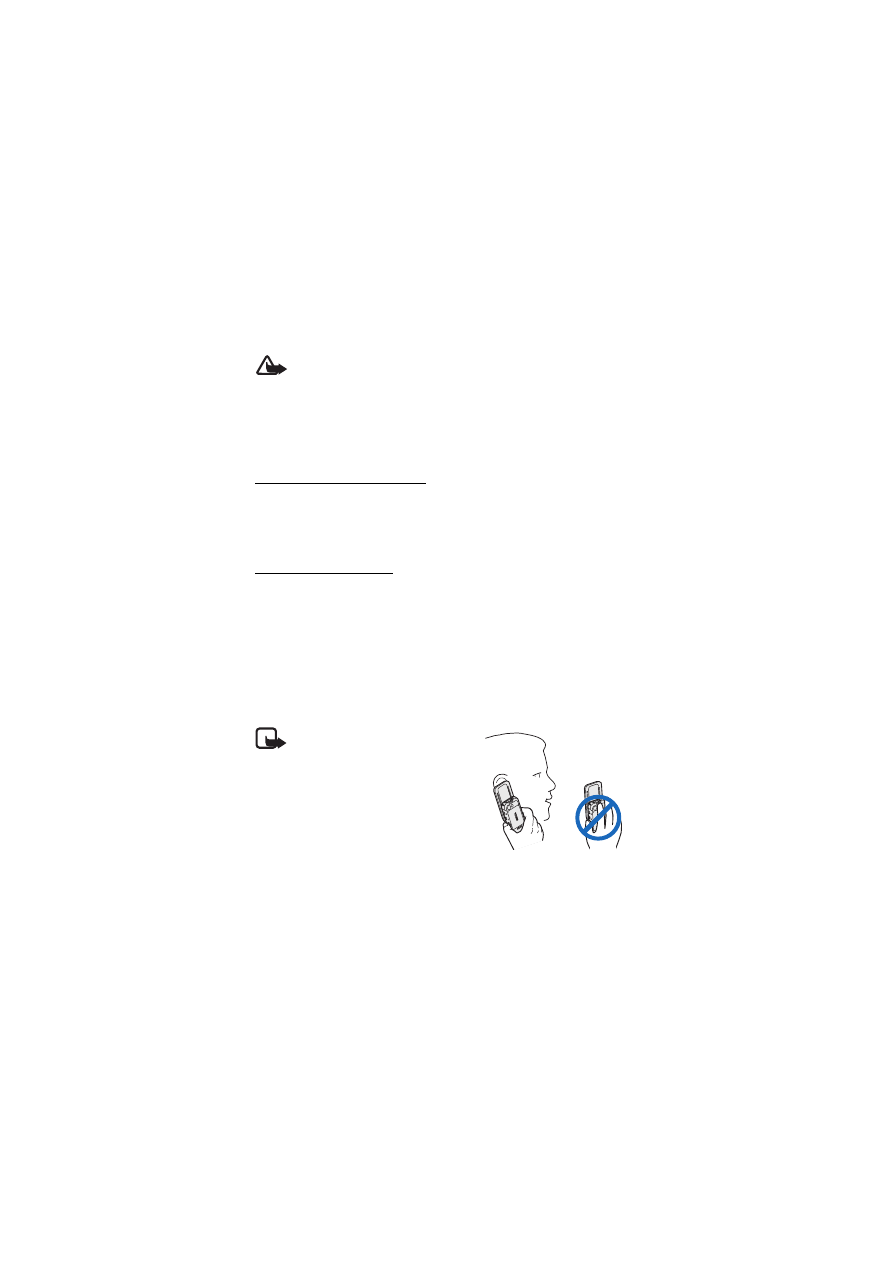
S z y b k i s t a r t
16
■ W³±czanie i wy³±czanie telefonu
Ostrze¿enie: nie w³±czaj telefonu w miejscach, w których zabrania siê
korzystaæ z telefonów komórkowych, ani wtedy, gdy mo¿e to
spowodowaæ zak³ócenia lub inne zagro¿enia.
Naci¶nij i przytrzymaj klawisz wy³±cznika. Patrz Klawisze i inne
elementy, str. 18. Je¶li telefon za¿±da podania kodu PIN lub UPIN,
wprowad¼ odpowiedni kod (wy¶wietlany jako ci±g ****) i wybierz
OK
.
Ustawianie daty i godziny
Wprowad¼ lokalny czas, wybierz strefê czasow±, w której przebywasz
(z uwzglêdnieniem ró¿nicy ze stref± GMT, Greenwich Mean Time), po
czym wprowad¼ datê. Patrz Data i godzina, str. 54.
Us³uga plug and play
Przy pierwszym w³±czeniu telefonu w trybie gotowo¶ci mo¿e pojawiæ siê
¿±danie wprowadzenia ustawieñ konfiguracyjnych otrzymanych od
us³ugodawcy (us³uga sieciowa). ¯±danie to mo¿esz przyj±æ lub odrzuciæ.
Patrz
Po³. z pom. techn. us³ugodawcy
, str. 64 i Us³uga ustawieñ
konfiguracyjnych, str. 11.
■ Antena
Urz±dzenie to ma antenê wewnêtrzn±.
Uwaga: tak jak w przypadku ka¿dego
innego urz±dzenia nadawczo-
odbiorczego, nie dotykaj bez potrzeby
anteny w³±czonego urz±dzenia.
Dotykanie anteny niekorzystnie
wp³ywa na jako¶æ po³±czeñ i mo¿e
przyczyniaæ siê do niepotrzebnego
wzrostu pobieranej przez urz±dzenie
energii. Unikanie kontaktu z anten±
podczas korzystania z urz±dzenia
pozwala w sposób optymalny wykorzystaæ parametry anteny
i ¿ywotno¶æ baterii.
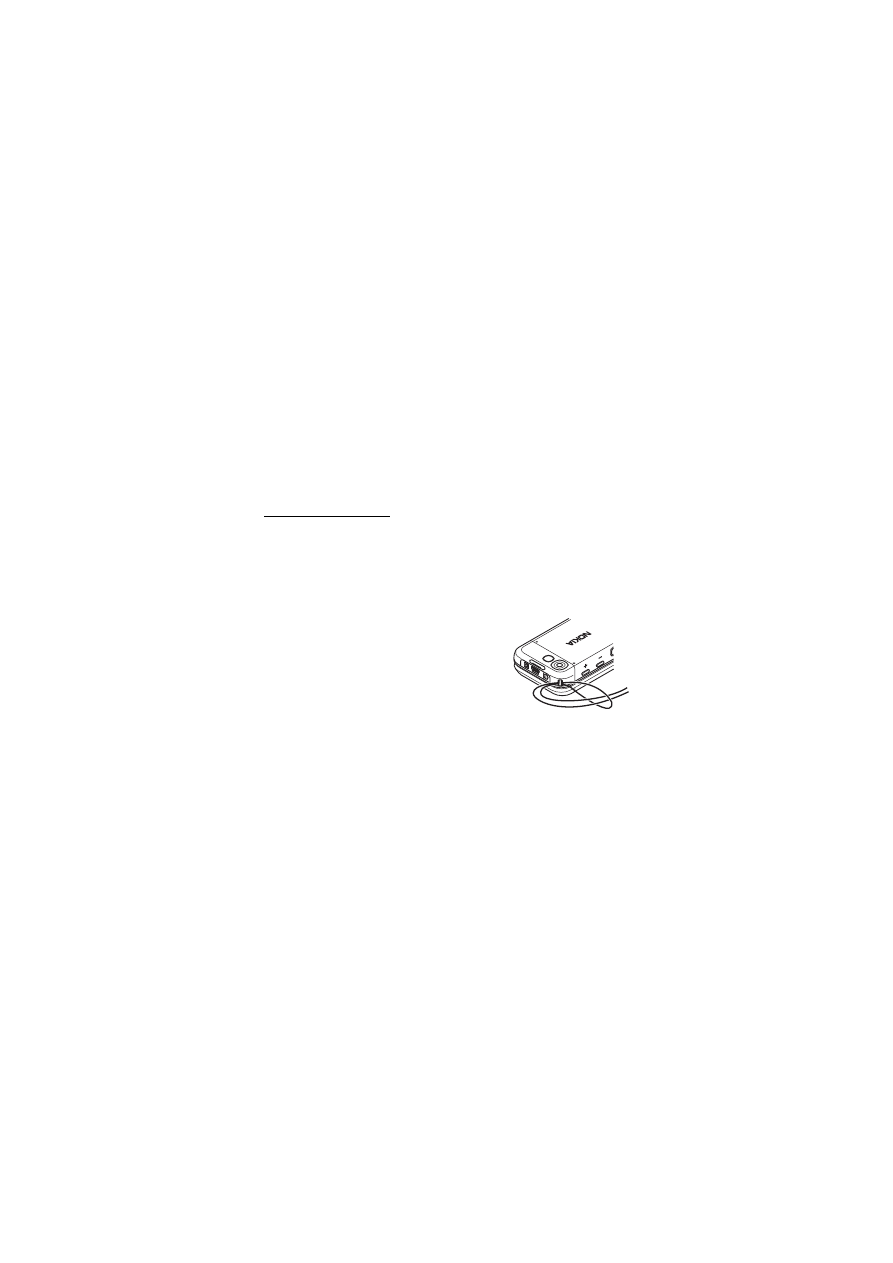
S z y b k i s t a r t
17
■ Zestaw s³uchawkowy
Zestaw s³uchawkowy dostarczony w pakiecie sprzeda¿nym zosta³
zatwierdzony przez firmê Nokia do u¿ytku z tym urz±dzeniem. Zawsze
s³uchaj muzyki na umiarkowanym poziomie g³o¶no¶ci. Pod³±czaj±c do
urz±dzenia inne zestawy s³uchawkowe, zawsze nale¿y sprawdzaæ
poziom g³o¶no¶ci.
Pod³±czanie do urz±dzenia produktów generuj±cych sygna³ wyj¶ciowy mo¿e
spowodowaæ uszkodzenie urz±dzenia. Do z³±cza zestawu s³uchawkowego nie
nale¿y pod³±czaæ ¿adnych ¼róde³ pr±du.
Przej¶ciówka audio
Aby pod³±czyæ do telefonu s³uchawki z wtyczk± 3,5 mm, u¿yj
przej¶ciówki AD-50. Po pod³±czeniu przej¶ciówki s³uchawka telefonu
zostanie wy³±czona.
Przej¶ciówka nie jest wyposa¿ona w gniazdo do pod³±czania mikrofonu.
■ Pasek na rêkê
Przeci±gnij pasek przez przelotkê w telefonie
i zaci¶nij go (patrz rysunek).
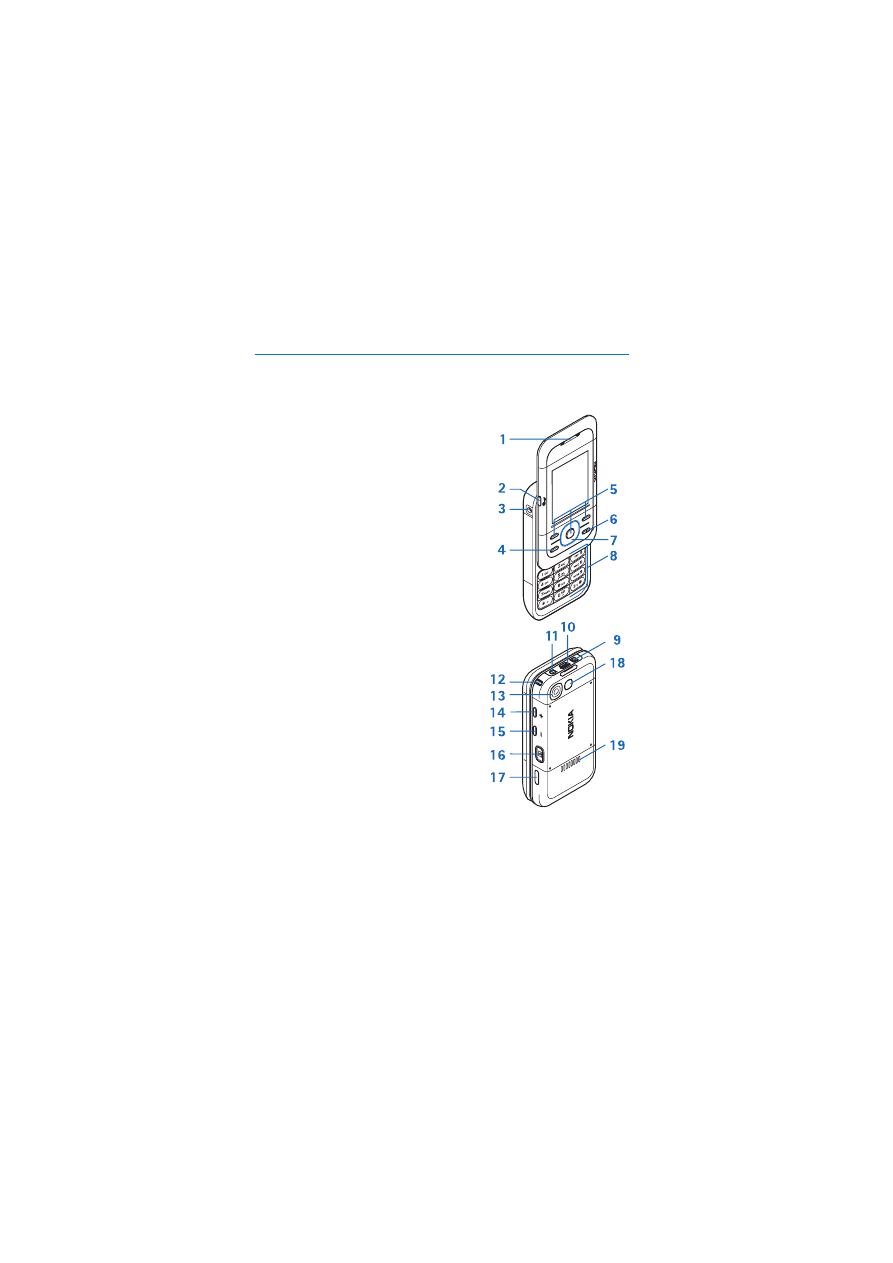
K i l k a s ³ ó w o t e l e f o n i e
18
2. Kilka s³ów o telefonie
■ Klawisze i inne elementy
S³uchawka (1)
Odtwarzacz muzyki, start, pauza (2)
Z³±cze akcesoriów (3)
Klawisz po³±czenia (4)
Lewy, ¶rodkowy i prawy klawisz wyboru (5)
Klawisz zakoñczenia (6)
Klawisze przewijania (7)
Klawiatura (8)
Z³±cze ³adowarki (9)
Z³±cze USB (10)
Klawisz wy³±cznika (11)
Przelotka na pasek (12)
Obiektyw kamery (13)
Zwiêkszanie g³o¶no¶ci/klawisz NIM (14)
Zmniejszanie g³o¶no¶ci (15)
Klawisz kamery (16)
Port podczerwieni (17)
Wizjer do robienia autoportretów (18)
G³o¶nik (19)
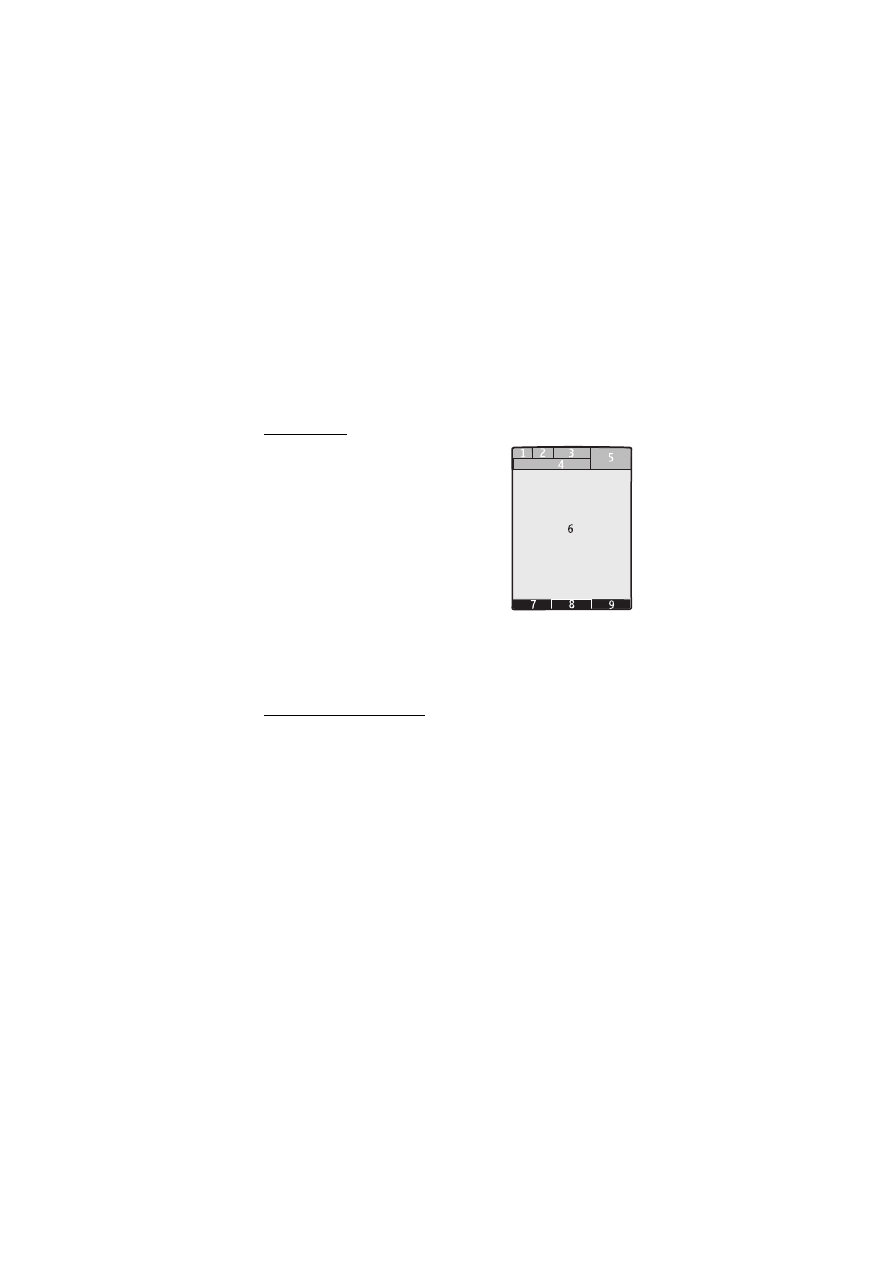
K i l k a s ³ ó w o t e l e f o n i e
19
■ Tryb gotowo¶ci
O w³±czonym telefonie, na którego wy¶wietlaczu nie ma ¿adnych
znaków wprowadzonych przez u¿ytkownika, mówi siê, ¿e jest w trybie
gotowo¶ci.
Wy¶wietlacz
Moc sygna³u sieci komórkowej (1)
Stan na³adowania baterii (2)
Wska¼niki (3)
Nazwa sieci lub logo operatora (4)
Zegar (5)
Wy¶wietlacz g³ówny (6)
Lewy klawisz wyboru (7) to
Id¼ do
lub inny
skrót do wybranej funkcji. Patrz Lewy klawisz
wyboru, str. 54.
¦rodkowy klawisz wyboru (8) otwiera
Menu
.
Prawy klawisz wyboru (9) to
Kont.
lub inny skrót do wybranej funkcji.
Patrz Prawy klawisz wyboru, str. 55. Funkcje zale¿ne od us³ugodawcy
mog± mieæ nadan± przez niego nazwê.
Aktywny tryb gotowo¶ci
Na ekranie telefonu bêd±cego w aktywnym trybie gotowo¶ci
wy¶wietlana jest lista wybranych i dostêpnych bezpo¶rednio z tego
trybu funkcji. Aby w³±czyæ lub wy³±czyæ ten tryb, wybierz
Menu
>
Ustawienia
>
Wy¶wietlacz
>
Aktywny tryb gotowo¶ci
>
Aktywny tryb
gotowo¶ci
>
Tak
lub
Nie
.
Naci¶nij w trybie gotowo¶ci klawisz przewijania w górê lub w dó³, aby
uaktywniæ nawigacjê, po czym wska¿
Wybierz
lub
Poka¿
. Umieszczone
na pocz±tku lub koñcu wiersza strza³ki w lewo i w prawo informuj±, ¿e
dalszy ci±g tekstu mo¿na zobaczyæ po przewiniêciu w odpowiednim
kierunku. Aby wy³±czyæ aktywny tryb gotowo¶ci, wybierz
Wyjd¼
.
Aby organizowaæ i zmieniaæ funkcje aktywnego trybu gotowo¶ci, w³±cz
tryb nawigacji i wybierz
Opcje
, a nastêpnie jedn± z dostêpnych opcji.
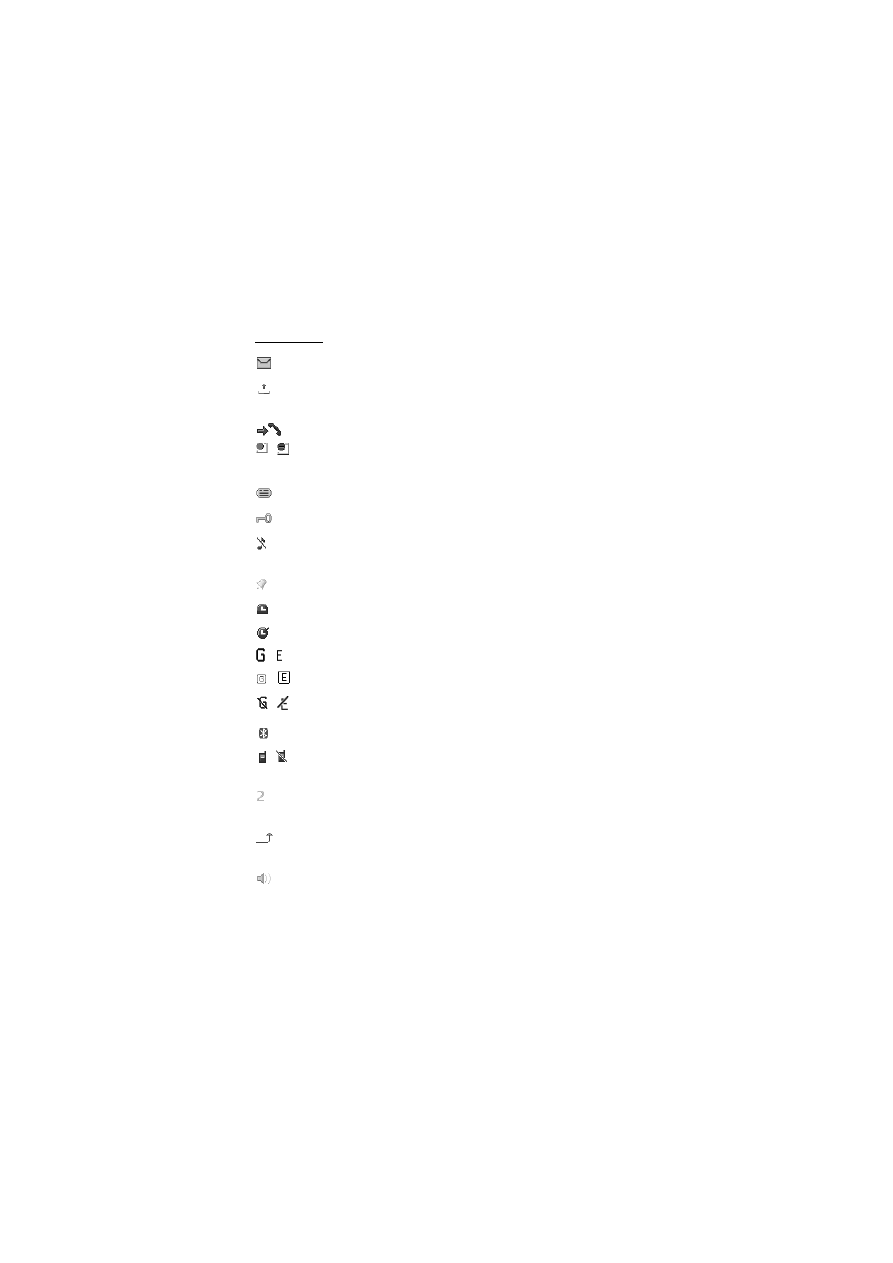
K i l k a s ³ ó w o t e l e f o n i e
20
Wska¼niki
Masz nieprzeczytane wiadomo¶ci.
Masz wiadomo¶ci niewys³ane, anulowane lub takie, których nie
uda³o siê wys³aæ.
Telefon zarejestrowa³ nieodebrane po³±czenie.
,
Telefon jest po³±czony z us³ug± czatu, a jego stan dostêpno¶ci
jest w trybie online lub offline.
Telefon odebra³ jedn± lub kilka wiadomo¶ci czatu.
Klawiatura jest zablokowana.
Telefon nie sygnalizuje d¼wiêkiem po³±czeñ przychodz±cych lub
wiadomo¶ci tekstowych.
Budzik jest w³±czony.
Minutnik odlicza czas.
Stoper odmierza czas.
,
Telefon jest zarejestrowany w sieci GPRS lub EGPRS.
,
Nawi±zano po³±czenie GPRS lub EGPRS.
,
Po³±czenie GPRS lub EGPRS zosta³o zawieszone.
Po³±czenie Bluetooth jest aktywne.
,
Po³±czenie z us³ug± „Naci¶nij i mów” jest aktywne lub
zawieszone.
Je¶li masz abonament na dwie linie telefoniczne, aktualnie
wybran± jest druga linia.
Wszystkie po³±czenia przychodz±ce s± przekazywane na inny
numer.
G³o¶nik jest aktywny lub do telefonu pod³±czono stojak
muzyczny.
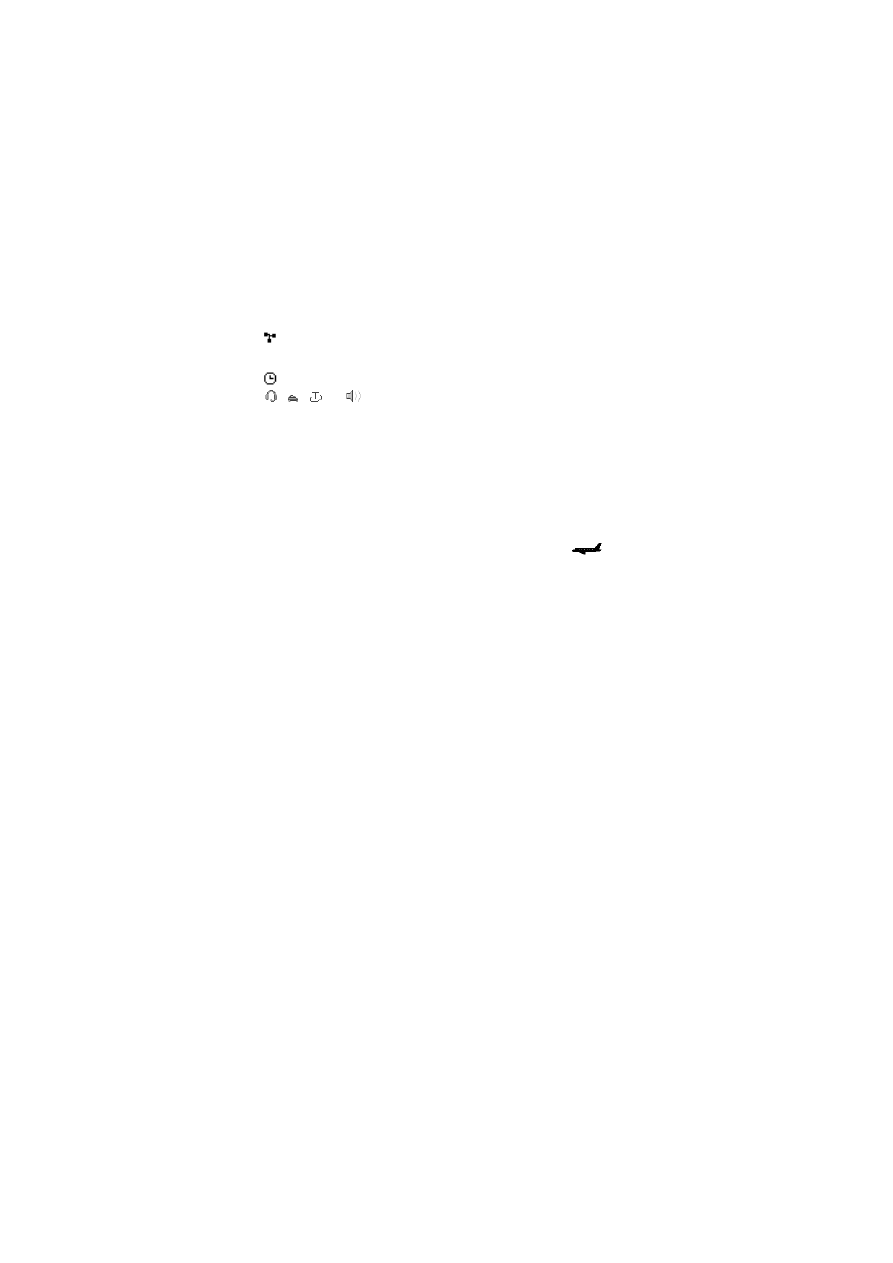
K i l k a s ³ ó w o t e l e f o n i e
21
Po³±czenia zosta³y ograniczone do zamkniêtej grupy
abonentów.
Wybrano profil tymczasowy.
, ,
lub
Do telefonu pod³±czony jest zestaw s³uchawkowy, urz±dzenie
g³o¶nomówi±ce, pêtla indukcyjna lub stojak muzyczny.
■ Tryb samolotowy
Tryb ten wy³±cza wszystkie po³±czenia radiowe, umo¿liwiaj±c
jednocze¶nie korzystanie w trybie offline z gier, kalendarza i spisu
telefonów. U¿ywaj tego trybu w miejscach, w których korzystanie
z urz±dzeñ bezprzewodowych jest zabronione (pok³ad samolotu,
szpital). Gdy tryb ten jest aktywny, widoczny jest wska¼nik
.
Wybierz
Menu
>
Ustawienia
>
Profile
>
Samolotowy
>
Uaktywnij
lub
Przystosuj
.
Aby wy³±czyæ tryb samolotowy, wybierz inny profil.
Tryb samolotowy umo¿liwia nawi±zywanie po³±czeñ z numerami
alarmowymi. Wprowad¼ numer alarmowy, naci¶nij klawisz po³±czenia
i odpowiedz
Tak
na pytanie
Wyj¶æ z profilu samolotowego?
Telefon
samoczynnie po³±czy siê z numerem alarmowym.
■ Blokada klawiatury
Aby zablokowaæ klawiaturê w celu zapobiegniêcia skutkom
przypadkowych naci¶niêæ klawiszy, zamknij telefon i w ci±gu 3,5
sekundy wybierz
Zablok.
.
Aby odblokowaæ klawiaturê, wybierz
Odblok.
>
OK
lub otwórz telefon.
Je¶li w³±czone jest zabezpieczenie klawiatury, nale¿y na ¿±danie
wprowadziæ kod zabezpieczaj±cy.
Aby przy zablokowanej klawiaturze odebraæ po³±czenie, naci¶nij klawisz
po³±czenia lub otwórz telefon. Po zakoñczeniu lub odrzuceniu
po³±czenia klawiatura zostanie automatycznie zablokowana.
Aby uzyskaæ wiêcej informacji na temat funkcji
Kod zabezpiecz. blokadê
klawiat.
, patrz Ustawienia telefonu, str. 62.
Nawet przy zablokowanej klawiaturze mo¿na nawi±zaæ po³±czenie z oficjalnym,
zaprogramowanym w urz±dzeniu numerem alarmowym.
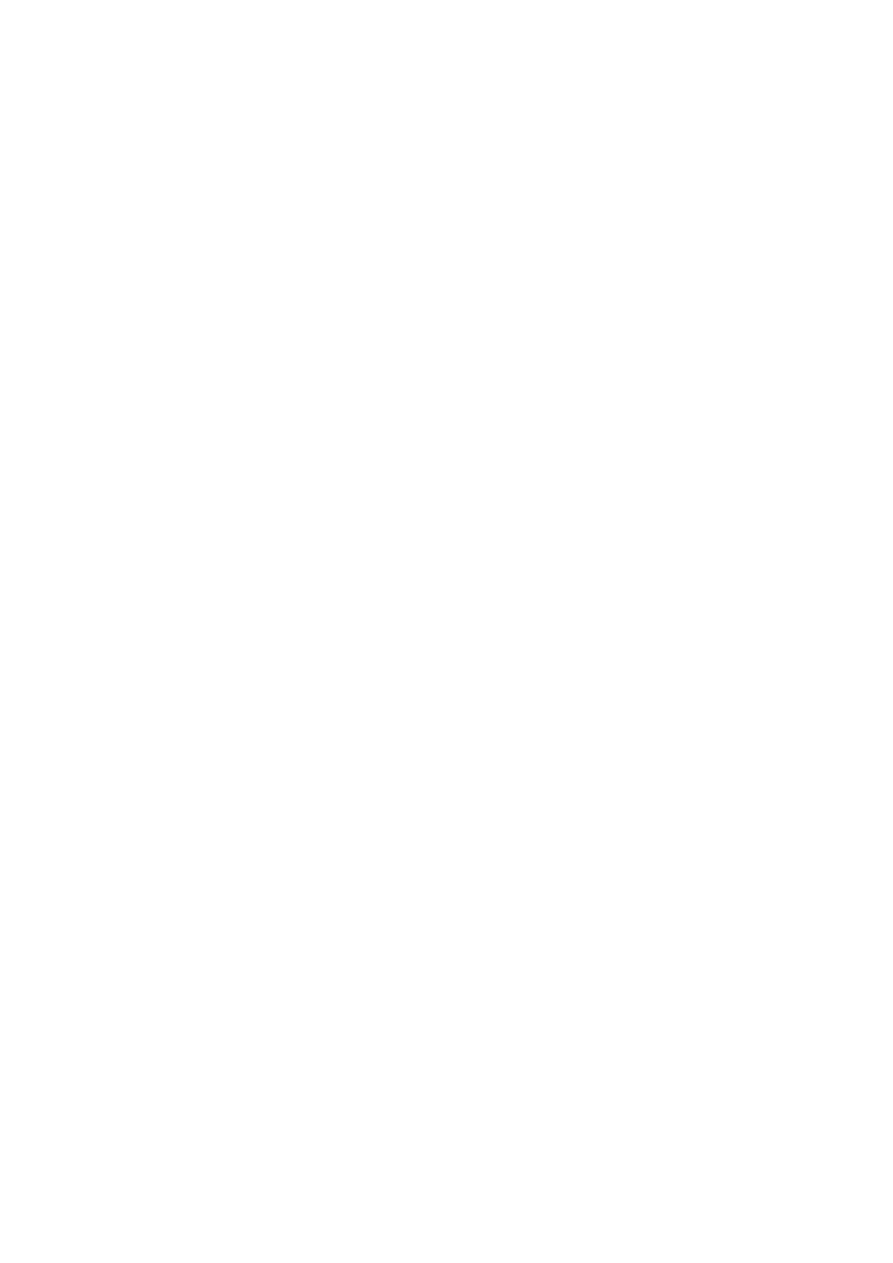
K i l k a s ³ ó w o t e l e f o n i e
22
■ Funkcje niewymagaj±ce karty SIM
Z niektórych funkcji telefonu mo¿na korzystaæ bez konieczno¶ci
instalowania karty SIM (np. przesy³aæ dane z kompatybilnego
komputera do innego kompatybilnego urz±dzenia). Niektóre funkcje
telefonu s± wtedy niedostêpne i nie mo¿na ich u¿ywaæ.
Niektóre sieci komórkowe wymagaj± zainstalowania w urz±dzeniu aktywnej
karty SIM do po³±czeñ z numerami alarmowymi.
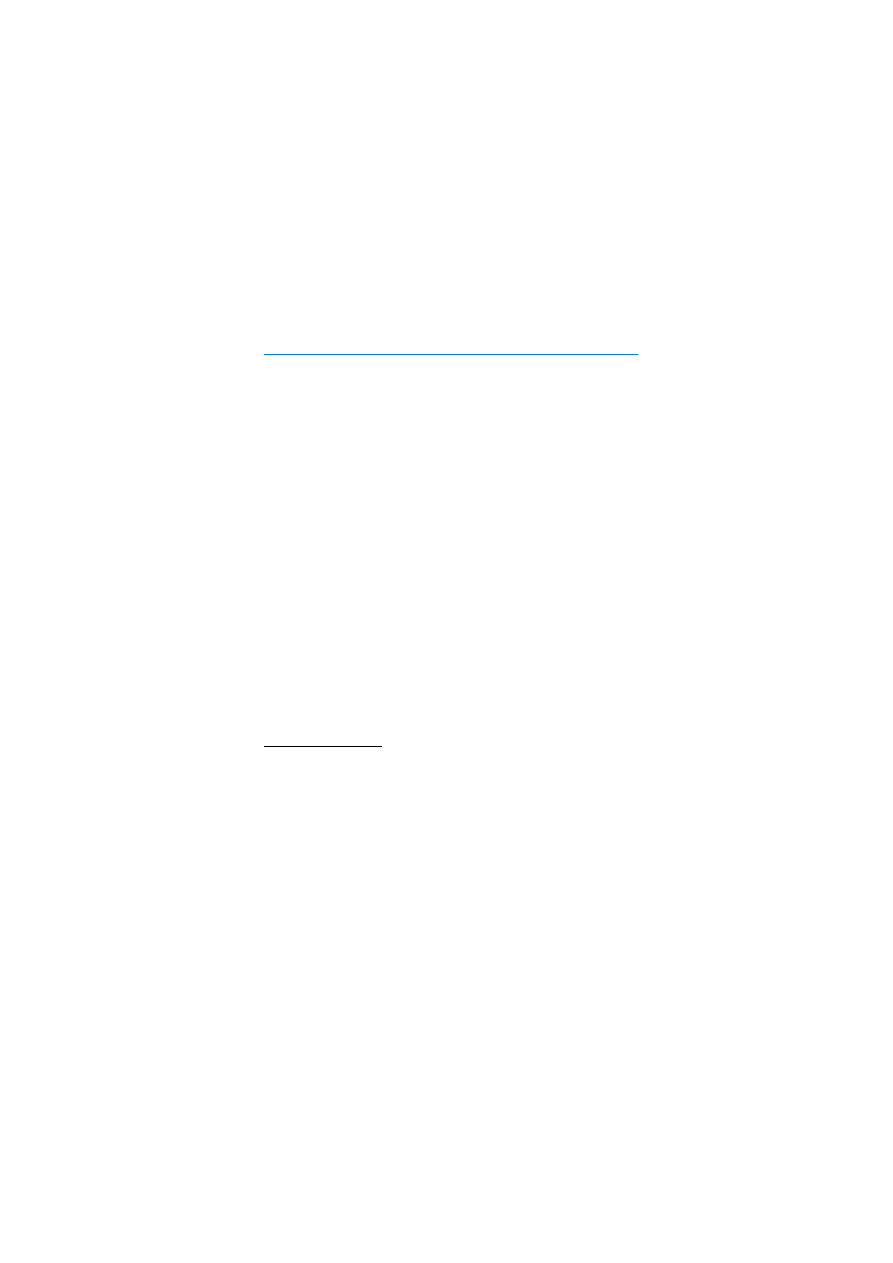
F u n k c j e p o ³ ± c z e ñ
23
3. Funkcje po³±czeñ
■ Nawi±zywanie po³±czenia
1. Wprowad¼ numer telefonu wraz z numerem kierunkowym.
Aby nawi±zaæ po³±czenie miêdzynarodowe, naci¶nij dwukrotnie *
w celu wpisania prefiksu miêdzynarodowego (znak + zastêpuje
miêdzynarodowy kod dostêpu), po czym wprowad¼ kod kraju, numer
kierunkowy bez poprzedzaj±cego go zera i numer telefonu.
2. Aby nawi±zaæ po³±czenie z wybranym numerem, naci¶nij klawisz
po³±czenia.
Aby w trakcie po³±czenia zwiêkszyæ lub zmniejszyæ g³o¶no¶æ,
naci¶nij + lub -.
3. W celu zakoñczenia po³±czenia lub zrezygnowania z próby jego
nawi±zania, naci¶nij klawisz zakoñczenia lub zamknij telefon.
Sposób wyszukiwania opisu lub numeru telefonu zapisanego w menu
Kontakty
omówiono w punkcie Wyszukiwanie kontaktów, str. 47.
Naci¶nij klawisz po³±czenia, aby po³±czyæ siê z wybranym numerem.
Aby otworzyæ listê wybieranych numerów, naci¶nij w trybie gotowo¶ci
klawisz po³±czenia. Aby po³±czyæ siê z wybranym numerem, wska¿ go
lub jego opis i naci¶nij klawisz po³±czenia.
Proste wybieranie
Przypisz numer telefonu do jednego z klawiszy prostego wybierania (od
2 do 9). Patrz Proste wybieranie, str. 50. Numer przypisany do klawisza
wywo³asz na jeden z nastêpuj±cych sposobów:
• Naci¶nij klawisz prostego wybierania, a nastêpnie klawisz
po³±czenia.
• Je¶li funkcja
Proste wybieranie
jest ustawiona na
Tak
, naci¶nij i
przytrzymaj klawisz prostego wybierania do momentu rozpoczêcia
wybierania numeru. Patrz punkt
Proste wybieranie
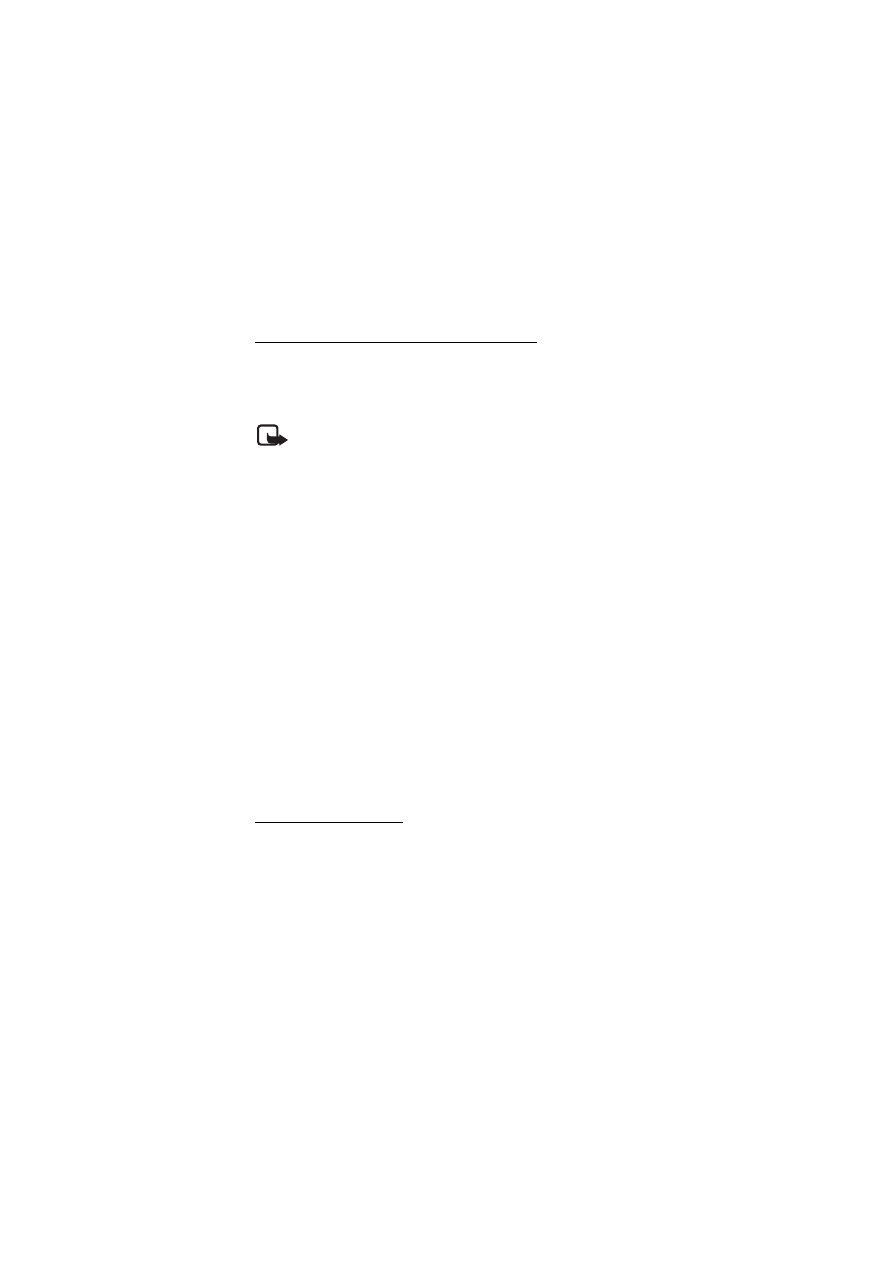
F u n k c j e p o ³ ± c z e ñ
24
Rozszerzone g³osowe wybieranie numerów
Po³±czenie mo¿esz nawi±zaæ, wypowiadaj±c opis z listy kontaktów
w telefonie. Polecenia g³osowe s± zale¿ne od jêzyka. Informacje na
temat ustawiania jêzyka znajduj± siê w punkcie
Jêzyk rozpoznania
g³osu
, Ustawienia telefonu, str. 62.
Uwaga: u¿ycie znaku g³osowego mo¿e byæ utrudnione w ha³a¶liwym
otoczeniu lub nag³ej sytuacji. Nie nale¿y zatem polegaæ wy³±cznie na
g³osowym wybieraniu numerów we wszystkich okoliczno¶ciach.
1. Naci¶nij i przytrzymaj w trybie gotowo¶ci prawy klawisz wyboru lub
klawisz zmniejszania g³o¶no¶ci. Us³yszysz krótki d¼wiêk, a na
wy¶wietlaczu zobaczysz komunikat
Proszê mówiæ
.
2. Wyra¼nie wypowiedz polecenie g³osowe. Je¶li polecenie zostanie
pomy¶lnie rozpoznane, pojawi siê lista pasuj±cych s³ów. Telefon
odtworzy polecenie g³osowe przypisane do najlepiej pasuj±cej
pozycji (rozpoczynaj±c od pocz±tku listy). Je¶li pozycja oka¿e siê
niew³a¶ciwa, wska¿ inn± pozycjê.
Korzystanie z poleceñ g³osowych w celu wywo³ania wybranych
funkcji telefonu jest podobne do g³osowego wybierania po³±czeñ.
Patrz punkt
Polecenia g³osowe
■ Odbiór i odrzucanie po³±czeñ
Aby odebraæ po³±czenie przychodz±ce, naci¶nij klawisz po³±czenia lub
otwórz telefon. Aby po³±czenie zakoñczyæ, naci¶nij klawisz zakoñczenia
lub zamknij telefon.
Aby odrzuciæ po³±czenie, naci¶nij klawisz zakoñczenia. Aby wy³±czyæ
d¼wiêk dzwonka, wybierz
Wycisz
.
Po³±czenia oczekuj±ce
Aby odebraæ w trakcie rozmowy po³±czenie oczekuj±ce (us³uga
sieciowa), naci¶nij klawisz po³±czenia. Pierwsze po³±czenie zostanie
zawieszone. Aby zakoñczyæ aktywne po³±czenie, naci¶nij klawisz
zakoñczenia.
Sposób w³±czania funkcji
Us³uga po³±czeñ oczekuj±cych
opisano w
punkcie Ustawienia po³±czeñ, str. 61.
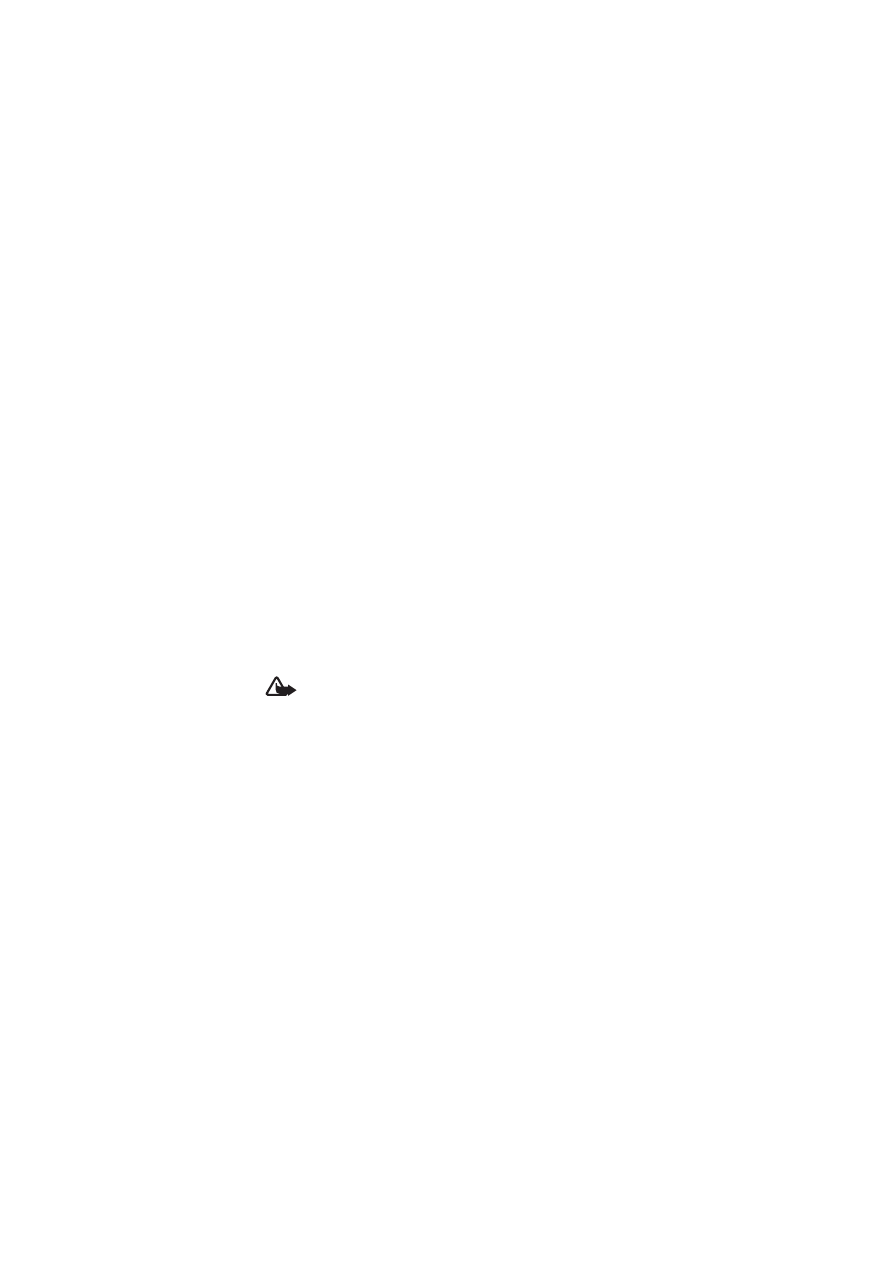
F u n k c j e p o ³ ± c z e ñ
25
■ Opcje dostêpne w trakcie po³±czenia
Wiele z opcji dostêpnych w trakcie rozmowy telefonicznej to us³ugi
sieciowe. W sprawie ich dostêpno¶ci zwróæ siê do us³ugodawcy.
W trakcie po³±czenia wybierz
Opcje
, aby uzyskaæ dostêp do
nastêpuj±cych opcji:
Opcje po³±czeñ to
Wy³±cz mikrofon
lub
W³±cz mikrofon
,
Kontakty
,
Menu
,
Blokuj klawiaturê
,
Nagrywaj
,
Czysto¶æ g³osu
,
G³o¶nik
lub
Telefon
.
Dostêpne us³ugi sieciowe to
Odbierz
,
Odrzuæ
,
Zawie¶
lub
Wznów
,
Nowe
po³±czenie
,
Dodaj do konfer.
,
Zakoñcz po³±cz.
,
Zakoñcz wszyst.
oraz
nastêpuj±ce:
Wy¶lij DTMF
— pozwala wysy³aæ ³añcuchy DTMF
Zamieñ
— umo¿liwia prze³±czanie miêdzy po³±czeniami aktywnym i
zawieszonym
Prze³±cz
— pozwala zwi±zaæ po³±czenie zawieszone z aktywnym i
wy³±czyæ siê z obu
Konferencja
— pozwala nawi±zywaæ po³±czenia konferencyjne
Rozmowa prywat.
— umo¿liwia prowadzenie prywatnej rozmowy
podczas po³±czenia konferencyjnego
Ostrze¿enie: gdy g³o¶nik jest w³±czony, nie trzymaj urz±dzenia przy
uchu, poniewa¿ d¼wiêki mog± byæ bardzo g³o¶ne.
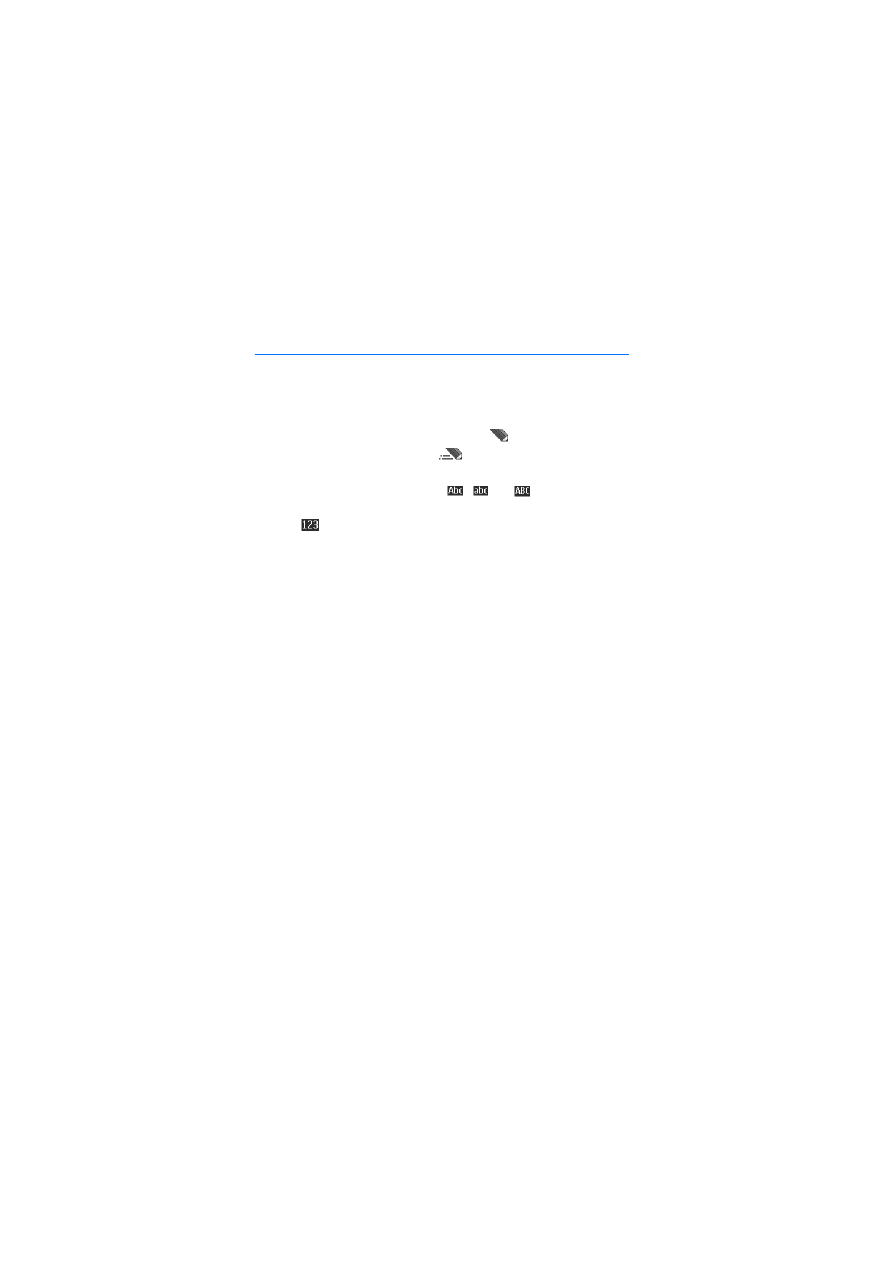
W p r o w a d z a n i e t e k s t u
26
4. Wprowadzanie tekstu
Istniej± dwie metody wprowadzania tekstu: metoda tradycyjna i metoda
s³ownikowa. W trakcie wprowadzania tre¶ci wiadomo¶ci, naci¶nij
i przytrzymaj
Opcje
, aby prze³±czaæ siê miêdzy tradycyjna metod±
wprowadzania tekstu (oznaczan± symbolem
), a metod±
s³ownikow± (oznaczan± symbolem
). W metodzie s³ownikowej nie
wszystkie jêzyki s± dostêpne.
O wielko¶ci liter informuje wska¼nik
,
lub
. Aby zmieniæ
wielko¶æ liter, naci¶nij #. Aby zmieniæ tryb tekstowy na numeryczny
(symbol
), naci¶nij i przytrzymaj #, a nastêpnie wybierz
Tryb
numeryczny
. Aby zmieniæ tryb numeryczny na tekstowy, naci¶nij
i przytrzymaj #.
Aby ustawiæ jêzyk tekstu, wybierz
Opcje
>
Jêzyk tekstu
.
■ Tradycyjna metoda wprowadzania tekstu
Naciskaj klawisz numeryczny (od 1 do 9), a¿ pojawi siê ¿±dany znak.
Dostêpno¶æ poszczególnych znaków zale¿y od wybranego jêzyka
tekstów. Je¶li kolejna litera znajduje siê na tym samym klawiszu, co
litera w³a¶nie wprowadzona, poczekaj na pojawienie siê kursora, po
czym wprowad¼ tê literê. Najczê¶ciej u¿ywane znaki interpunkcyjne
oraz znaki specjalne wprowadza siê klawiszem numerycznym 1.
■ S³ownikowa metoda wprowadzania tekstu
S³ownikowa metoda wprowadzania tekstu korzysta z wbudowanego
s³ownika, do którego mo¿na równie¿ dodawaæ nowe s³owa.
1. Zacznij wpisywaæ s³owo, u¿ywaj±c klawiszy od 2 do 9. Naciskaj
ka¿dy klawisz tylko raz dla danej litery.
2. Gdy ju¿ wpiszesz s³owo i sprawdzisz, ¿e jest poprawne, naci¶nij 0,
aby s³owo zatwierdziæ przez wprowadzenie spacji.
Je¶li s³owo jest nieprawid³owe, ponownie naci¶nij *, a nastêpnie
wska¿ na li¶cie ¿±dane s³owo.
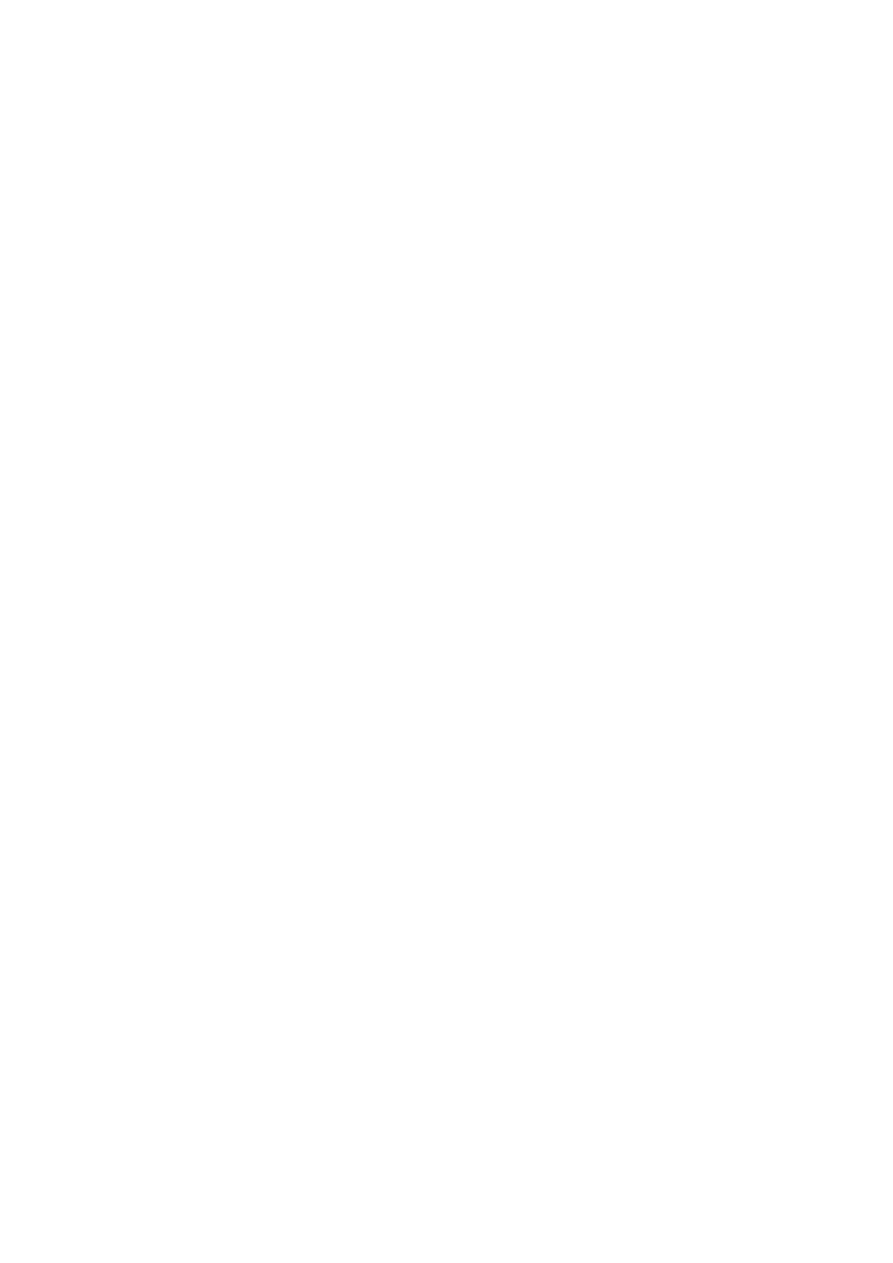
W p r o w a d z a n i e t e k s t u
27
Znak ? na koñcu wpisanego s³owa oznacza, ¿e s³owa tego nie ma
w s³owniku. Aby dodaæ s³owo do s³ownika, wybierz
Literow.
Wpisz
s³owo metod± tradycyjn± i naci¶nij
Zapisz
.
Aby wprowadziæ wyraz z³o¿ony, wpisz pierwsz± czê¶æ wyrazu
i zatwierd¼ j±, naciskaj±c prawy klawisz przewijania. Wpisz
pozosta³± czê¶æ wyrazu i zatwierd¼ go w ca³o¶ci.
3. Rozpocznij wprowadzanie nastêpnego wyrazu.
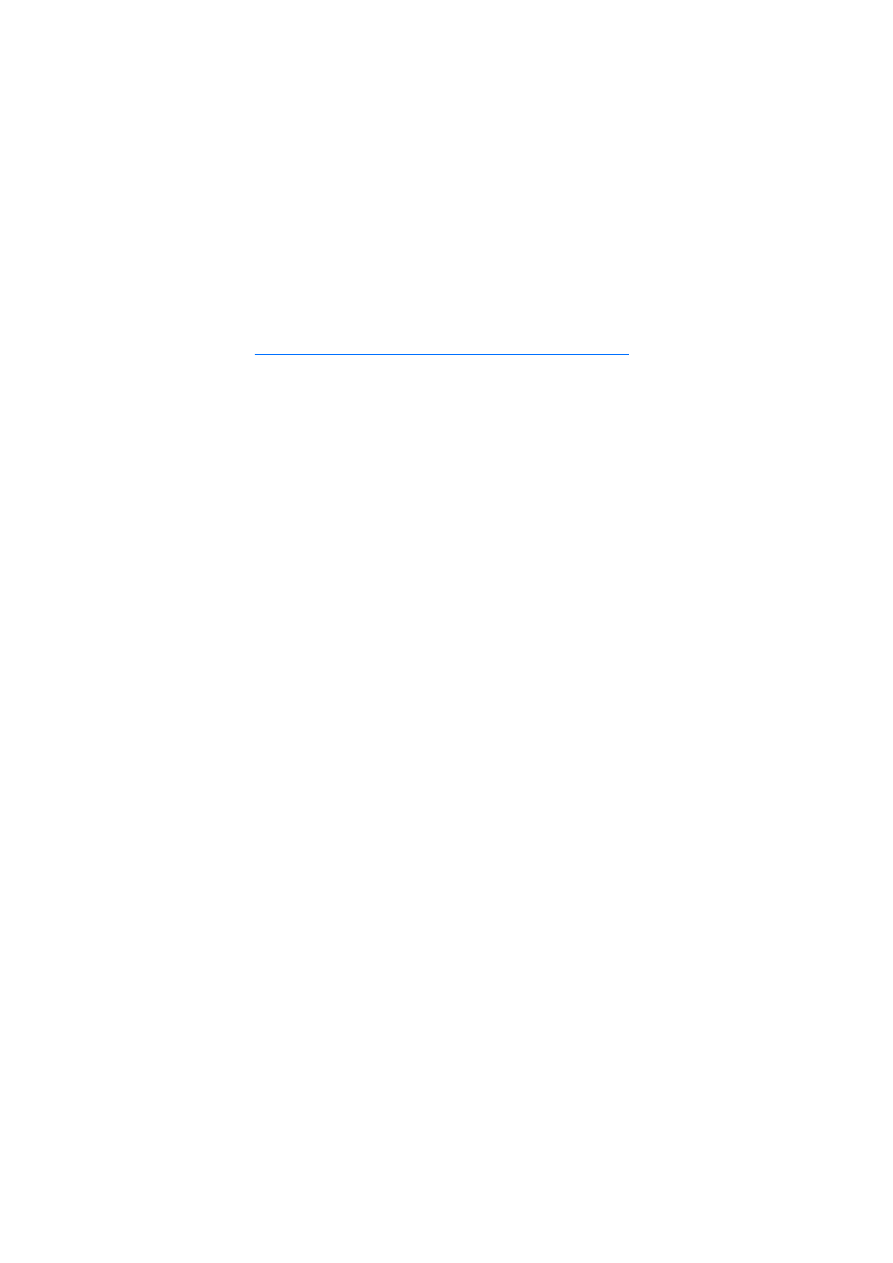
N a w i g a c j a p o m e n u
28
5. Nawigacja po menu
Telefon ma szereg u¿ytecznych funkcji, które pogrupowano w ró¿nych
menu.
1. Aby otworzyæ menu, naci¶nij
Menu
.
Aby zmieniæ widok menu, wybierz
Opcje
>
Widok g³. menu
>
Lista
,
Tabela
,
Tabela i etykiety
lub
Zak³adka
.
Aby zmieniæ kolejno¶æ menu, przejd¼ do menu, które chcesz
przenie¶æ, i wybierz
Opcje
>
Organizuj
>
Przenie¶
. Wska¿ nowe
miejsce dla przenoszonego menu i wybierz
OK
. Aby zapisaæ zmianê,
wybierz
Gotowe
>
Tak
.
2. Przejd¼ do ¿±danego menu i wybierz opcjê (na przyk³ad
Ustawienia
).
3. Je¶li menu zawiera swoje podmenu, wybierz jedno z nich (na
przyk³ad
Ustawienia po³±czeñ
).
4. Je¶li wybrane menu zawiera swoje podmenu, powtórz krok 3.
5. Wybierz odpowiednie ustawienie.
6. Aby powróciæ do poprzedniego poziomu menu, naci¶nij
Wróæ
. Aby
wyj¶æ z menu, naci¶nij
Wyjd¼
.
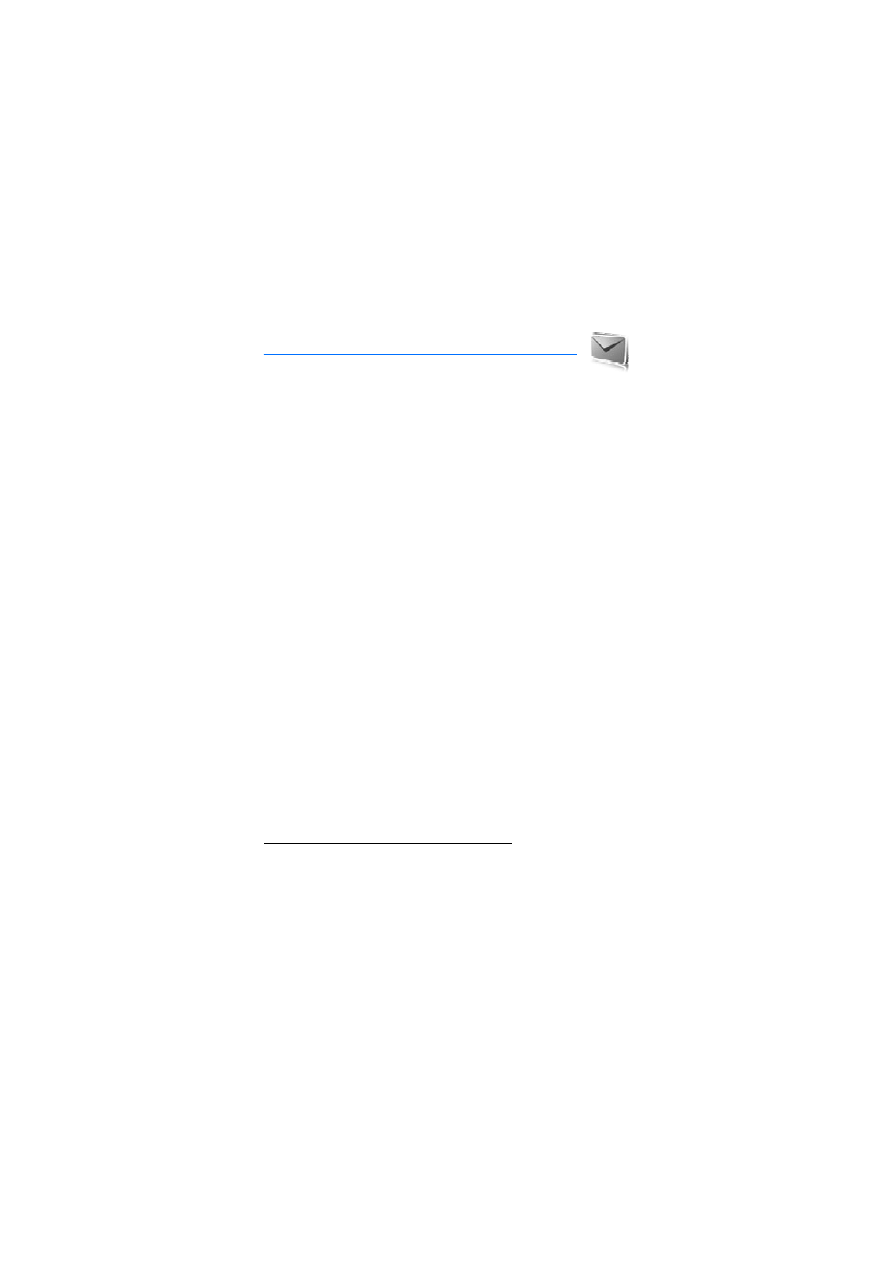
W i a d o m o ¶ c i
29
6. Wiadomo¶ci
Pos³uguj±c siê telefonem, mo¿esz czytaæ, pisaæ, wysy³aæ i zapisywaæ
wiadomo¶ci tekstowe, multimedialne, e-mail, g³osowe, bezpo¶rednie
oraz pocztówki. Wszystkie wiadomo¶ci przechowywane s± w folderach.
■ Wiadomo¶ci tekstowe
SMS (Short Message Service) to us³uga pozwalaj±ca wysy³aæ i odbieraæ
przez telefon wiadomo¶ci tekstowe, a tak¿e wiadomo¶ci zawieraj±ce
zdjêcia (us³uga sieciowa).
Przed wys³aniem wiadomo¶ci tekstowej b±d¼ SMS e-mail nale¿y zapisaæ
numer centrum wiadomo¶ci. Patrz Ustawienia wiadomo¶ci, str. 43.
W sprawie dostêpno¶ci i subskrypcji us³ugi SMS e-mail skontaktuj siê
z us³ugodawc±. Sposób zapisywania adresu poczty e-mail w menu
Kontakty
opisano w punkcie Zapisywanie szczegó³ów, str. 47.
Urz±dzenie to umo¿liwia wysy³anie wiadomo¶ci tekstowych, w których liczba
znaków przekracza limit ustalony dla pojedynczej wiadomo¶ci. D³u¿sze
wiadomo¶ci zostan± wys³ane w postaci kilku nastêpuj±cych po sobie wiadomo¶ci.
Za ka¿d± z nich us³ugodawca mo¿e naliczyæ odpowiedni± op³atê. Znaki
akcentowane, symbole oraz litery charakterystyczne dla jêzyka polskiego
(np. ±, ê, ¶, ¼) zajmuj± wiêcej miejsca, ograniczaj±c tym samym liczbê znaków, z
których mo¿e siê sk³adaæ pojedyncza wiadomo¶æ.
Wska¼nik w górnej czê¶ci wy¶wietlacza pokazuje liczbê znaków, które
mo¿na jeszcze wprowadziæ do tworzonej wiadomo¶ci oraz liczbê
wiadomo¶ci, w których zostanie wys³any pisany tekst. Na przyk³ad 673/2
oznacza, ¿e mo¿na jeszcze wprowadziæ 673 znaki do wiadomo¶ci, która
bêdzie wys³ana w postaci dwóch nastêpuj±cych po sobie wiadomo¶ci.
Redagowanie i wysy³anie wiadomo¶ci
1. Wybierz
Menu
>
Wiadomo¶ci
>
Utwórz wiadomo¶æ
>
Wiadomo¶æ
SMS
.
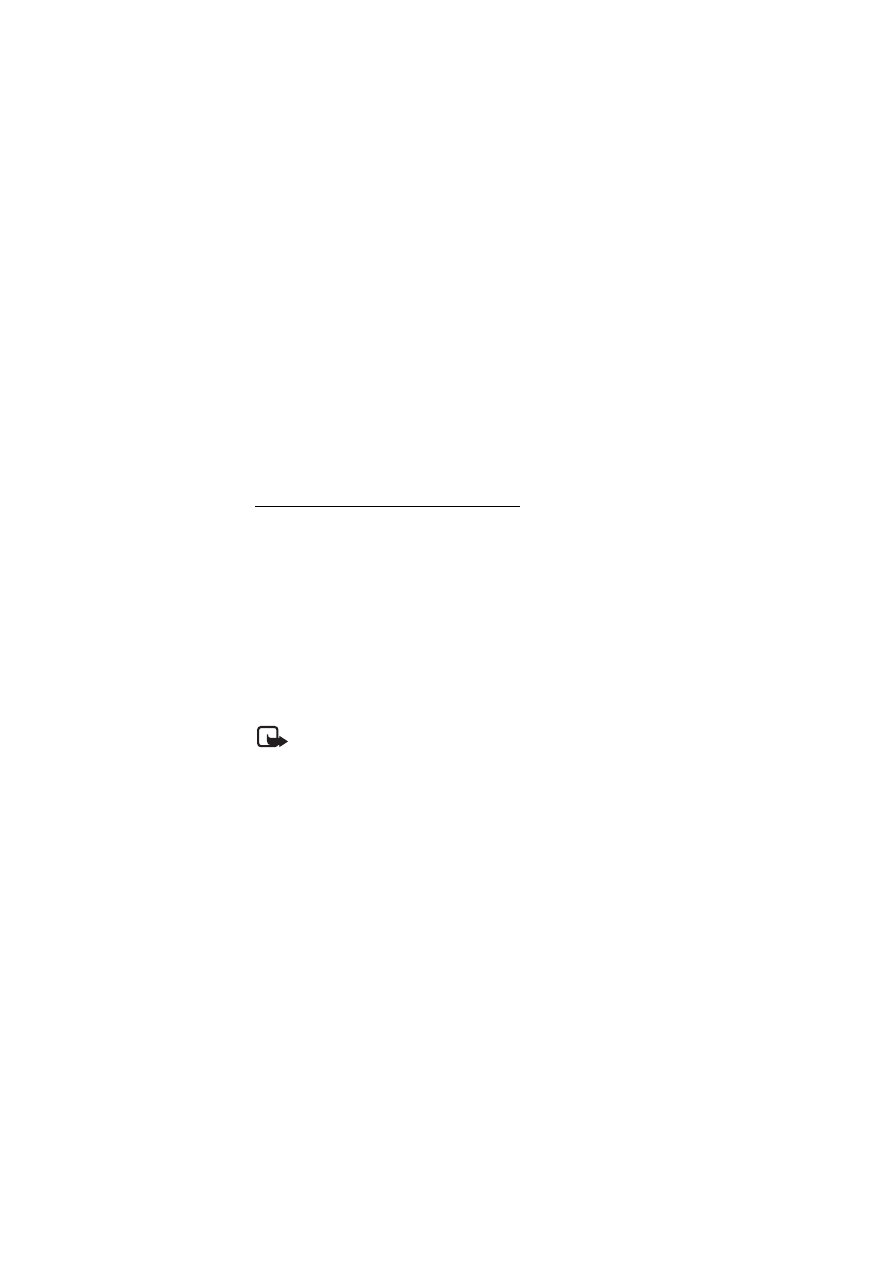
W i a d o m o ¶ c i
30
2. W polu
Do:
wprowad¼ co najmniej jeden numer telefonu lub adres
e-mail. Aby pobraæ numer telefonu lub adres e-mail z pamiêci,
wybierz
Dodaj
.
3. Dla wiadomo¶ci SMS e-mail w polu
Temat:
wprowad¼ temat
wiadomo¶ci.
4. W polu
Wiadomo¶æ:
wprowad¼ jej tre¶æ.
5. Aby wys³aæ wiadomo¶æ, wybierz
Wy¶lij
. Patrz Wysy³anie wiadomo¶ci,
str. 32.
Czytanie i odpowiadanie na wiadomo¶ci
1. Aby wy¶wietliæ now± wiadomo¶æ, wybierz
Poka¿
. Aby przejrzeæ j±
pó¼niej, wybierz
Wyjd¼
.
Aby odczytaæ wcze¶niej odebran± wiadomo¶æ, wybierz
Menu
>
Wiadomo¶ci
>
Skrzynka odbiorcza
.
2. Aby odpowiedzieæ na wiadomo¶æ, wybierz
Odpisz
i wybierz typ
wiadomo¶ci.
3. Wpisz tre¶æ wiadomo¶ci.
4. Aby wys³aæ wiadomo¶æ, wybierz
Wy¶lij
. Patrz Wysy³anie wiadomo¶ci,
str. 32.
■ Wiadomo¶ci multimedialne
Uwaga: jedynie urz±dzenia z kompatybilnymi funkcjami wiadomo¶ci
multimedialnych mog± odbieraæ i wy¶wietlaæ takie wiadomo¶ci.
Wygl±d odebranej wiadomo¶ci mo¿e byæ zró¿nicowany w zale¿no¶ci od
urz±dzenia odbieraj±cego.
Wiadomo¶æ multimedialna mo¿e zawieraæ za³±czniki.
W sprawie dostêpno¶ci us³ugi wiadomo¶ci multimedialnych i warunków
subskrypcji zwróæ siê do us³ugodawcy. Patrz Ustawienia wiadomo¶ci,
str. 43.
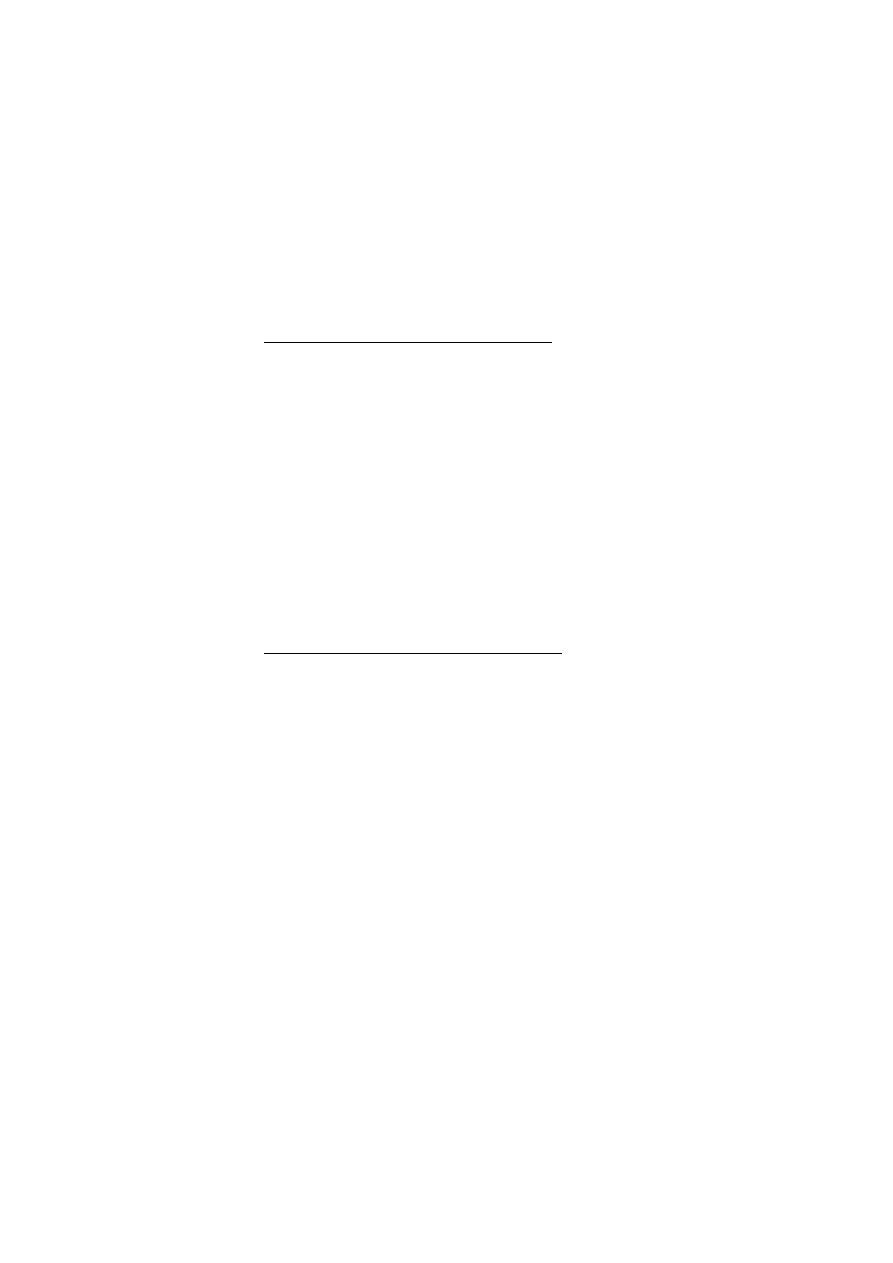
W i a d o m o ¶ c i
31
Redagowanie i wysy³anie wiadomo¶ci MMS
Rozmiar wiadomo¶ci multimedialnych mo¿e byæ ograniczony przez sieæ. Je¶li
wstawione zdjêcie przekroczy ten limit, urz±dzenie mo¿e je pomniejszyæ tak, aby
mo¿na je by³o wys³aæ przez MMS.
1. Wybierz
Menu
>
Wiadomo¶ci
>
Utwórz wiadomo¶æ
>
MMS
2. Wprowad¼ wiadomo¶æ. Aby dodaæ plik, spo¶ród dostêpnych opcji
wybierz
Wstaw
.
3. Aby przed wys³aniem przejrzeæ wiadomo¶æ, wybierz
Opcje
>
Podgl±d
.
4. Aby wys³aæ wiadomo¶æ, wybierz
Wy¶lij
. Patrz Wysy³anie wiadomo¶ci,
str. 32.
5. W polu
Do:
wprowad¼ co najmniej jeden numer telefonu lub adres
e-mail. Aby pobraæ numer telefonu lub adres e-mail z pamiêci,
wybierz
Dodaj
.
6. Aby wys³aæ wiadomo¶æ, wybierz
Wy¶lij
. Patrz Wysy³anie wiadomo¶ci,
str. 32.
Tworzenie i wysy³anie wiadomo¶ci MMS plus
Rozmiar wiadomo¶ci MMS mo¿e byæ ograniczony przez sieæ komórkow±. Je¶li
wstawione zdjêcie przekroczy ten limit, urz±dzenie mo¿e je pomniejszyæ tak, aby
mo¿na je by³o wys³aæ przez MMS.
Do wiadomo¶ci MMS plus mo¿na dodawaæ dowolne za³±czniki. Mog±
byæ nimi zdjêcia, pliki d¼wiêkowe i wideo, wizytówki, notatki kalendarza,
tematy, ³±cza strumieniowe lub pliki w nieobs³ugiwanym formacie (na
przyk³ad pliki zawieraj±ce odebrane wiadomo¶ci e-mail).
1. Wybierz
Menu
>
Wiadomo¶ci
>
Utwórz wiadomo¶æ
>
MMS plus
2. W polu
Do:
wprowad¼ co najmniej jeden numer telefonu lub adres
e-mail. Aby pobraæ numer telefonu lub adres e-mail z pamiêci,
wybierz
Dodaj
.
3. Wprowad¼ temat i tre¶æ wiadomo¶ci.
4. Aby dodaæ plik, spo¶ród dostêpnych opcji wybierz
Wstaw
.
5. Aby przed wys³aniem przejrzeæ wiadomo¶æ, wybierz
Opcje
>
Podgl±d
.
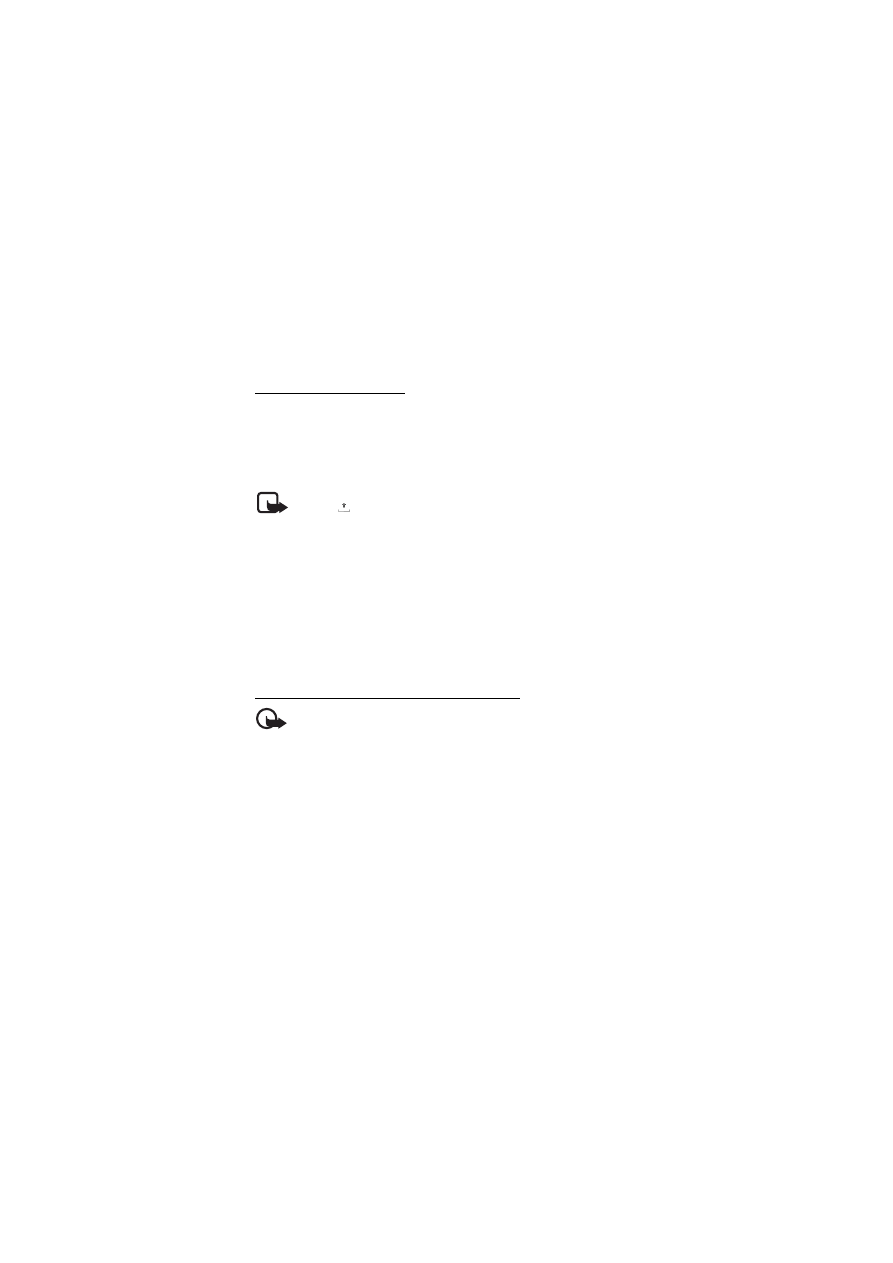
W i a d o m o ¶ c i
32
6. Aby wys³aæ wiadomo¶æ, wybierz
Wy¶lij
. Patrz Wysy³anie wiadomo¶ci,
str. 32.
Wysy³anie wiadomo¶ci
Funkcja ochrony praw autorskich mo¿e uniemo¿liwiæ kopiowanie,
modyfikowanie, przesy³anie i przekazywanie niektórych zdjêæ, muzyki (w tym
d¼wiêków dzwonka) i innych materia³ów.
Aby wys³aæ wiadomo¶æ, wybierz
Wy¶lij
. Wiadomo¶æ zostanie zapisana
w folderze
Skrzynka nadawcza
, po czym rozpocznie siê jej wys³anie.
Uwaga: w trakcie wysy³ania wiadomo¶ci widoczny jest animowany
symbol
. Oznacza to, ¿e wiadomo¶æ zosta³a wys³ana z urz±dzenia na
zaprogramowany w nim numer centrum wiadomo¶ci. Nie jest to
równoznaczne z potwierdzeniem odbioru wiadomo¶ci przez jej
adresata. Wiêcej informacji o wysy³aniu i odbieraniu wiadomo¶ci
uzyskasz od us³ugodawcy.
W przypadku wyst±pienia zak³óceñ, telefon podejmie jeszcze kilka prób
wys³ania wiadomo¶ci. Je¶li próby te nie powiod± siê, wiadomo¶æ
pozostanie w folderze
Skrzynka nadawcza
. Aby anulowaæ wysy³anie
wiadomo¶ci z folderu
Skrzynka nadawcza
, przejd¼ do ¿±danej
wiadomo¶ci i wybierz
Opcje
>
Anuluj wysy³anie
.
Czytanie i odpowiadanie na wiadomo¶ci
Wa¿ne: przy otwieraniu wiadomo¶ci nale¿y zachowaæ ostro¿no¶æ.
Elementy wiadomo¶ci multimedialnej mog± zawieraæ destrukcyjne
oprogramowanie lub w inny sposób byæ szkodliwe dla urz±dzenia lub
komputera.
1. Chc±c przeczytaæ otrzyman± wiadomo¶æ, wybierz
Poka¿
. Aby
przejrzeæ j± pó¼niej, wybierz
Wyjd¼
.
2. Je¶li odebrana wiadomo¶æ zawiera prezentacjê, wybierz
Odtwórz
,
aby obejrzeæ ca³± wiadomo¶æ.
Aby przejrzeæ pliki zawieraj±ce prezentacjê lub za³±czniki, wybierz
Opcje
>
Obiekty
lub
Za³±czniki
.
3. Aby odpowiedzieæ na wiadomo¶æ, wybierz
Opcje
>
Odpowiedz
i wybierz typ wiadomo¶ci.
4. Wpisz tre¶æ wiadomo¶ci.
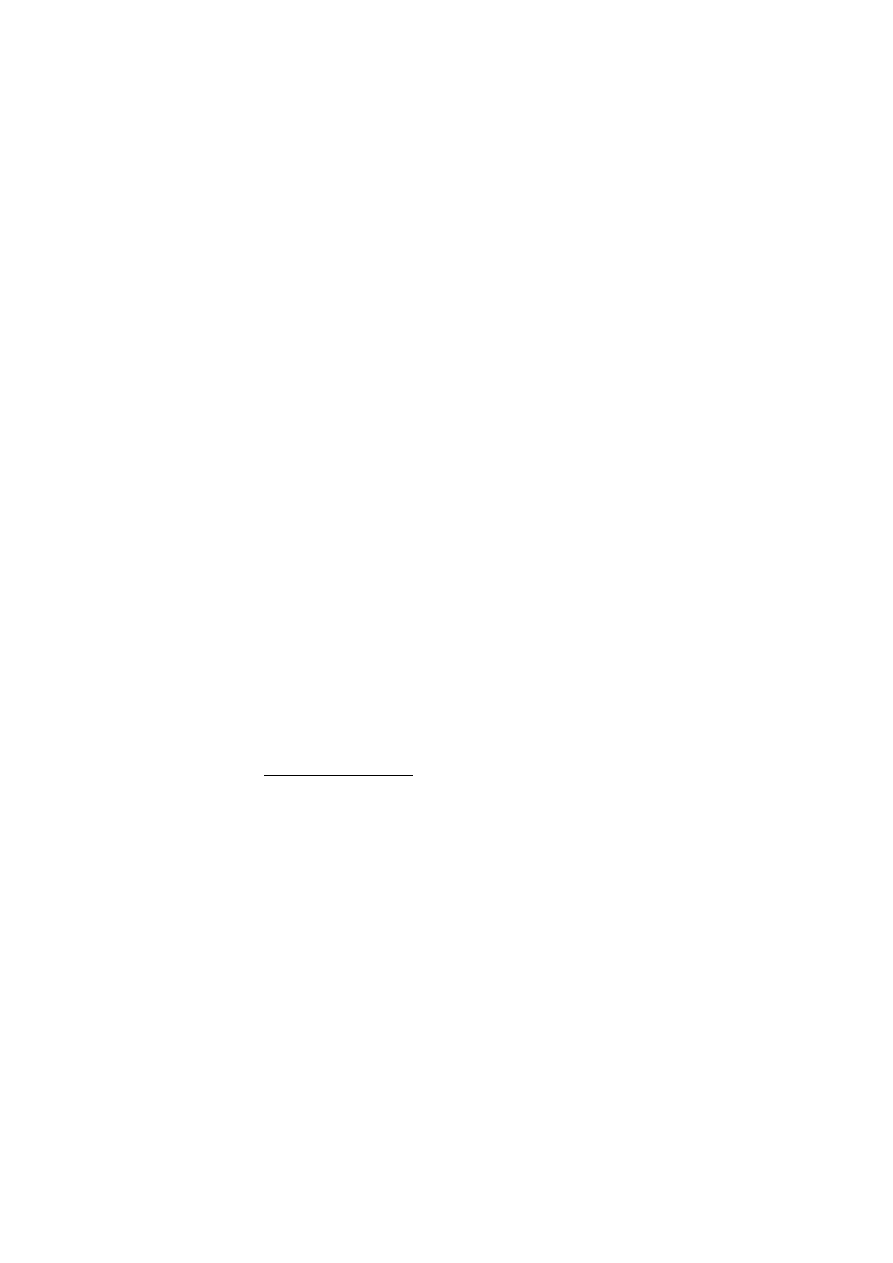
W i a d o m o ¶ c i
33
5. Aby wys³aæ wiadomo¶æ, wybierz
Wy¶lij
. Patrz Wysy³anie wiadomo¶ci,
str. 32.
■ Pocztówki
Us³uga wysy³ania pocztówek pozwala tworzyæ i wysy³aæ pocztówki
zawieraj±ce obraz i tekst pozdrowienia (us³uga sieciowa). Pocztówka
jest wysy³ana do us³ugodawcy za po¶rednictwem wiadomo¶ci
multimedialnej. Us³ugodawca drukuje pocztówkê i wysy³a na adres
podany w wiadomo¶ci. Przed rozpoczêciem korzystania z tej us³ugi
nale¿y uaktywniæ us³ugê MMS.
Aby móc korzystaæ z us³ugi wysy³ania pocztówek, trzeba j± najpierw
subskrybowaæ. W sprawie dostêpno¶ci us³ugi, sposobu subskrypcji i zwi±zanych z
ni± kosztów zwróæ siê do operatora sieci lub us³ugodawcy.
Aby wys³aæ pocztówkê, wybierz
Menu
>
Wiadomo¶ci
>
Utwórz
wiadom.
>
Pocztówka
. Wprowad¼ adres (pola, które trzeba wype³niæ
obowi±zkowo, s± oznaczone symbolem *). Przejd¼ do pola zdjêcia,
wybierz
Wstaw
, a nastêpnie wska¿ zdjêcie z menu Galeria, lub wybierz
Nowe zdjêcie
, aby zrobiæ nowe zdjêcie, po czym wprowad¼ tekst. Aby
wys³aæ wiadomo¶æ, wybierz
Wy¶lij
.
■ Wiadomo¶ci bezpo¶rednie
Wiadomo¶ci bezpo¶rednie to wiadomo¶ci tekstowe, które s±
wy¶wietlane natychmiast po odebraniu. Wiadomo¶ci tego typu nie s±
automatycznie zapisywane.
Tworzenie wiadomo¶ci
Wybierz
Menu
>
Wiadomo¶ci
>
Utwórz wiadom.
>
Wiad. bezpo¶r.
Wprowad¼ numer telefonu odbiorcy i wpisz tre¶æ wiadomo¶ci. Aby
wstawiæ migaj±cy tekst, wybierz
Opcje
>
Wst. migaj. znak
. Tekst za
znacznikiem bêdzie pulsowaæ. Aby zakoñczyæ migaj±cy fragment tekstu,
wstaw drugi znacznik.
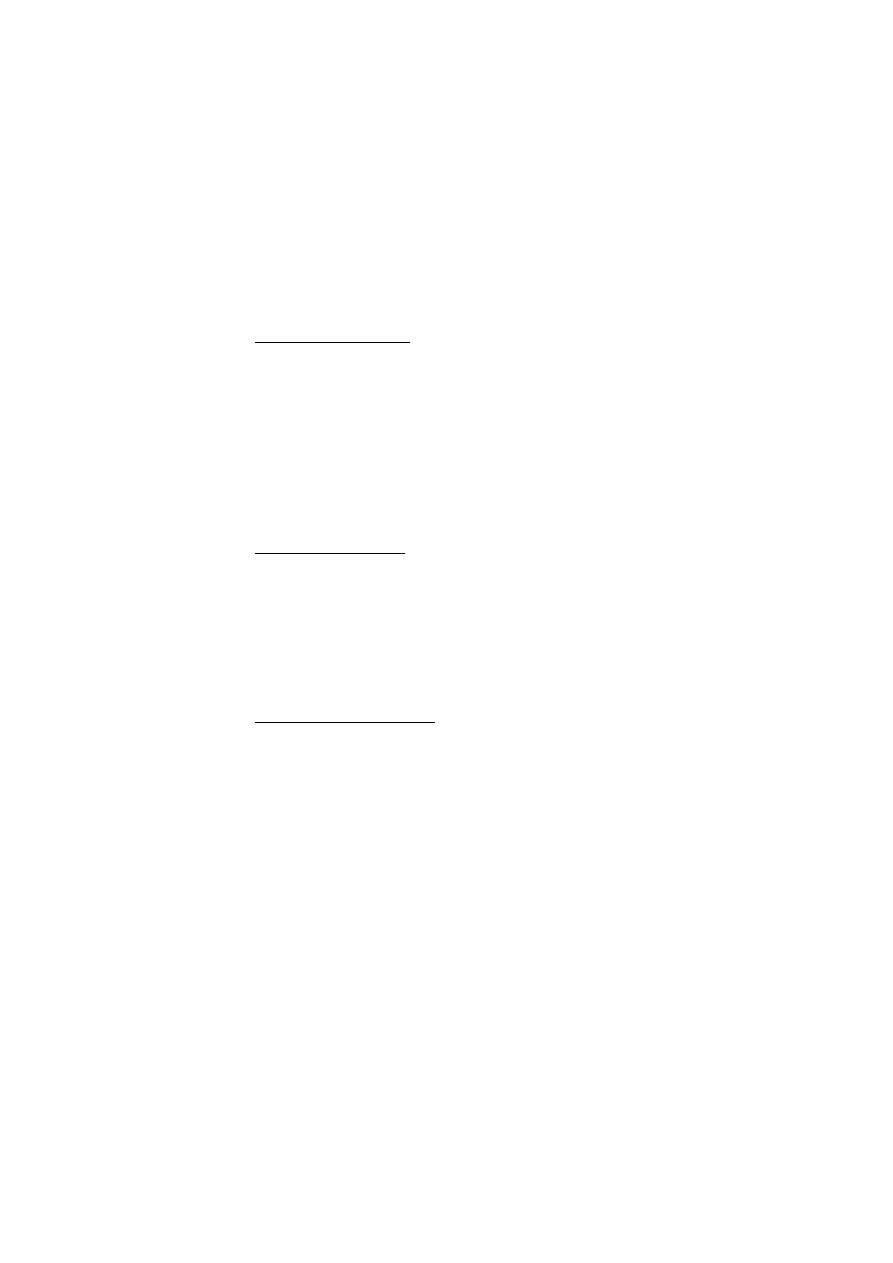
W i a d o m o ¶ c i
34
Odbieranie wiadomo¶ci
Sygna³em nadej¶cia wiadomo¶ci bezpo¶redniej jest pojawienie siê
w polu
Wiadomo¶æ:
jej pocz±tku. Aby odczytaæ wiadomo¶æ, wybierz
Odczyt
. Aby z bie¿±cej wiadomo¶ci wyodrêbniæ numer i adres, wybierz
Opcje
>
U¿yj szczegó³u
. Aby zapisaæ wiadomo¶æ, wybierz
Zapisz
i wska¿
folder, w którym chcesz j± zapisaæ.
■ Wiadomo¶ci audio Nokia Xpress
Wiadomo¶ci audio mo¿na ³atwo tworzyæ i wysy³aæ za po¶rednictwem
us³ugi MMS. Us³ugê MMS nale¿y uaktywniæ przed rozpoczêciem
korzystania z wiadomo¶ci audio.
Tworzenie wiadomo¶ci
1. Wybierz
Menu
>
Wiadomo¶ci
>
Utwórz wiadom.
>
Wiadom. audio
.
Otworzy siê aplikacja Dyktafon. Aby znale¼æ informacje na temat
u¿ywania dyktafonu, patrz Dyktafon, str. 76.
2. Wypowiedz tre¶æ wiadomo¶ci.
3. W polu
Do:
wprowad¼ co najmniej jeden numer telefonu lub wybierz
Dodaj
, aby pobraæ numer.
4. Aby wys³aæ wiadomo¶æ, wybierz
Wy¶lij
.
Ods³uchiwanie wiadomo¶ci
Aby ods³uchaæ wiadomo¶æ, wybierz
Odtwórz
. Je¶li nadesz³o kilka
wiadomo¶ci, wybierz
Poka¿
>
Odtwórz
. Aby ods³uchaæ wiadomo¶æ
pó¼niej, wybierz
Wyjd¼
.
■ Zape³nienie pamiêci
Je¶li odebranie wiadomo¶ci spowoduje zape³nienie pamiêci, pojawi siê
komunikat
Pamiêæ pe³na. Nie mo¿na odb. wiadomo¶ci
Aby usun±æ
najpierw stare wiadomo¶ci, wybierz
OK
>
Tak
i wska¿ folder. Przejd¼ do
¿±danej wiadomo¶ci i wybierz
Usuñ
. Chc±c usun±æ kilka wiadomo¶ci,
wybierz
Zaznacz
. Zaznacz wszystkie wiadomo¶ci, które chcesz usun±æ
i wybierz
Opcje
>
Usuñ zaznaczone
.
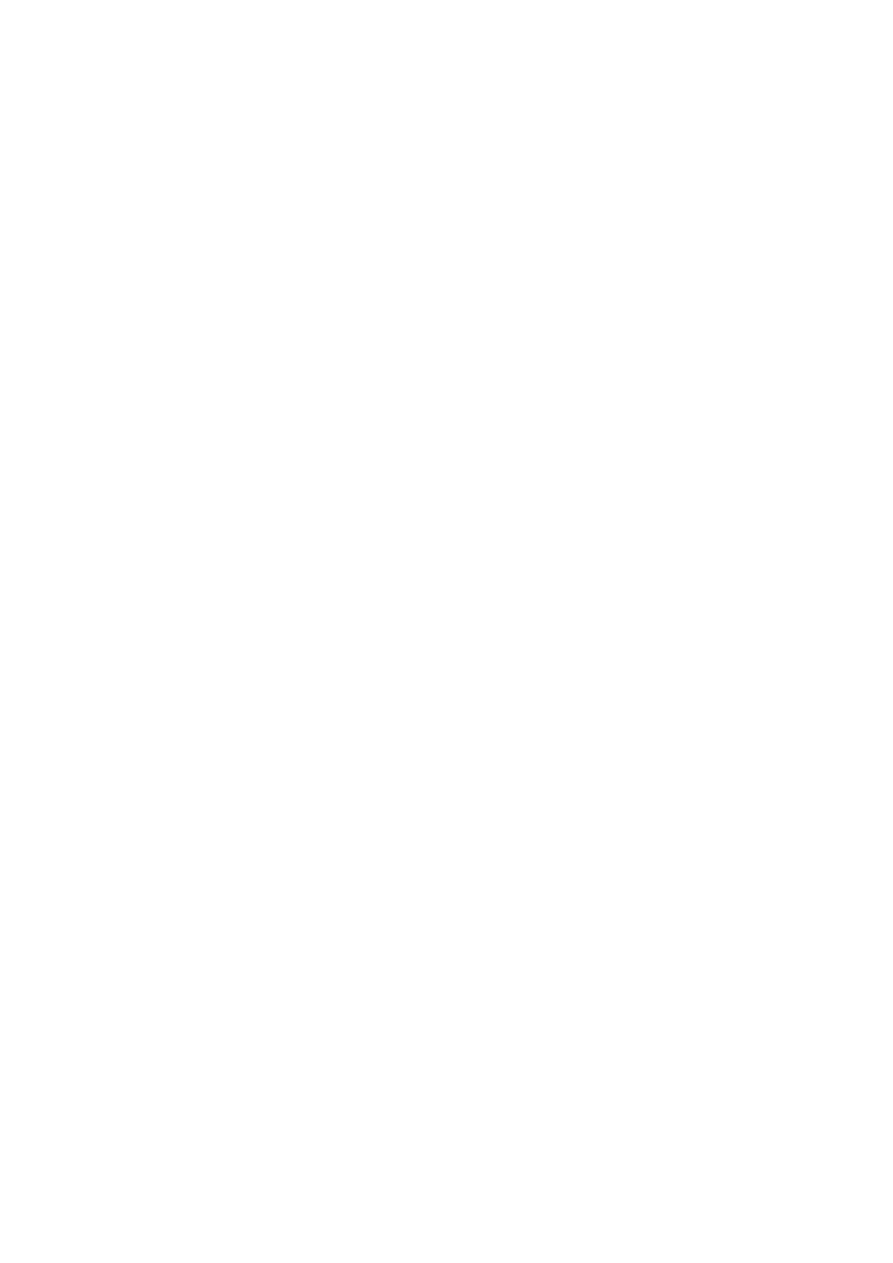
W i a d o m o ¶ c i
35
■ Foldery
Telefon zapisuje odebrane wiadomo¶ci w folderze
Skrzynka odbiorcza
.
Wiadomo¶ci, które nie zosta³y wys³ane, s± przenoszone do folderu
Skrzynka nadawcza
.
O tym, jak ustawiæ telefon, aby zapisywa³ wys³ane wiadomo¶ci
w folderze
Pozycje wys³ane
, przeczytasz w punkcie
Zapisuj wysy³ane
wiadomo¶ci
, Ustawienia ogólne, str. 43.
Aby edytowaæ i wysy³aæ wiadomo¶ci zapisane w folderze
Kopie robocze
,
wybierz
Menu
>
Wiadomo¶ci
>
Kopie robocze
.
Wiadomo¶æ mo¿na przenie¶æ do folderu
Pozycje zapisane
. Aby
uporz±dkowaæ podfoldery w folderze
Pozycje zapisane
, wybierz
Menu
>
Wiadomo¶ci
>
Pozycje zapisane
. Aby dodaæ folder, wybierz
Opcje
>
Dodaj folder
. Aby usun±æ folder lub zmieniæ jego nazwê, przejd¼ do
¿±danego folderu i wybierz
Opcje
>
Usuñ folder
lub
Zmieñ nazwê
.
Telefon umo¿liwia korzystanie z szablonów. Aby utworzyæ nowy
szablon, zapisz lub skopiuj wiadomo¶æ jako szablon. Aby otworzyæ listê
szablonów, wybierz
Menu
>
Wiadomo¶ci
>
Pozycje zapisane
>
Szablony
.
■ Aplikacja e-mail
Aplikacja e-mail w telefonie umo¿liwia dostêp do konta e-mail za
po¶rednictwem po³±czenia pakietowego (us³uga sieciowa). Aplikacji
e-mail nie nale¿y myliæ z funkcj± SMS e-mail. Do korzystania z e-mail
przez telefon potrzebny jest kompatybilny system e-mail.
Pos³uguj±c siê telefonem, mo¿na pisaæ, wysy³aæ i czytaæ wiadomo¶ci
e-mail. Telefon ten mo¿e wspó³dzia³aæ z serwerami e-mail POP3
i IMAP4.
Zanim zaczniesz wysy³aæ i odbieraæ wiadomo¶ci e-mail za³ó¿ nowe
konto e-mail lub u¿yj jednego z posiadanych ju¿ kont. W sprawie
dostêpno¶ci kont e-mail zwróæ siê do us³ugodawcy e-mail, czyli poczty
elektronicznej.
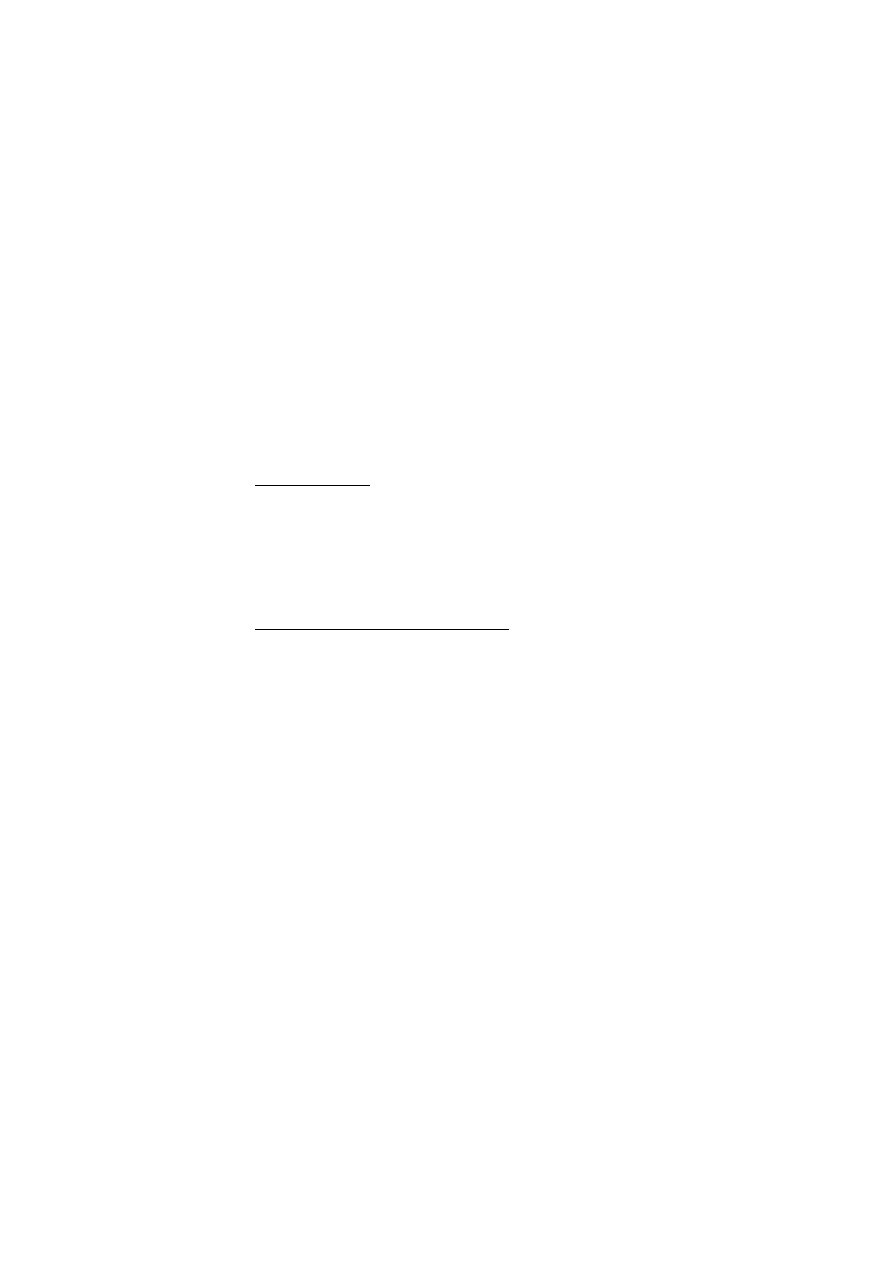
W i a d o m o ¶ c i
36
W sprawie ustawieñ e-mail zwróæ siê do us³ugodawcy. Ustawienia
poczty e-mail mo¿esz otrzymaæ w postaci wiadomo¶ci konfiguracyjnej.
Patrz Us³uga ustawieñ konfiguracyjnych, str. 11.
Aby skonfigurowaæ ustawienia poczty e-mail, wybierz
Menu
>
Wiadomo¶ci
>
Ustawienia wiadomo¶ci
>
Wiadomo¶ci e-mail
. Patrz
Wiadomo¶ci e-mail, str. 46.
Aplikacja ta nie obs³uguje d¼wiêków klawiszy.
Kreator ustawieñ
Je¶li w telefonie nie ma jeszcze okre¶lonych ustawieñ e-mail, kreator
ustawieñ uruchomi siê automatycznie. Aby ustawienia wprowadziæ
rêcznie, wybierz
Menu
>
Wiadomo¶ci
>
>
Opcje
>
Zarz±dzaj
kontami
>
Opcje
>
Nowe
.
Opcje w menu
Zarz±dzaj kontami
umo¿liwiaj± dodawanie, usuwanie
i zmienianie ustawieñ e-mail.
Pisanie i wysy³anie wiadomo¶ci e-mail
Wiadomo¶æ e-mail mo¿esz napisaæ przed po³±czeniem siê z us³ug±
e-mail, ale mo¿esz te¿ najpierw po³±czyæ siê z us³ug±, a dopiero pó¼niej
napisaæ i wys³aæ wiadomo¶æ e-mail.
1. Wybierz
Menu
>
Wiadomo¶ci
>
>
Napisz now± wiad.
2. Je¶li masz okre¶lonych kilka kont e-mail, wybierz to konto, z którego
chcesz wys³aæ wiadomo¶æ e-mail.
3. Wpisz adres e-mail odbiorcy oraz temat i tre¶æ wiadomo¶ci e-mail.
Aby za³±czyæ plik z menu
Galeria
, wybierz
Opcje
>
Do³±cz plik
.
4. Aby wys³aæ wiadomo¶æ e-mail, wybierz
Wy¶lij
>
Wy¶lij teraz
.
Aby z my¶l± o pó¼niejszym wys³aniu wiadomo¶ci e-mail zapisaæ j±
w folderze
Skrz. nadawcza
, wybierz
Wy¶lij
>
Wy¶lij pó¼niej
.
Chc±c mieæ mo¿liwo¶æ pó¼niejszej zmiany lub uzupe³nienia tre¶ci
wiadomo¶ci e-mail, wybierz
Opcje
>
Zapisz jako k. rob.
. Wiadomo¶æ
e-mail zostanie zapisana w folderze
Skrzynki nadaw.
>
Kopie
robocze
.
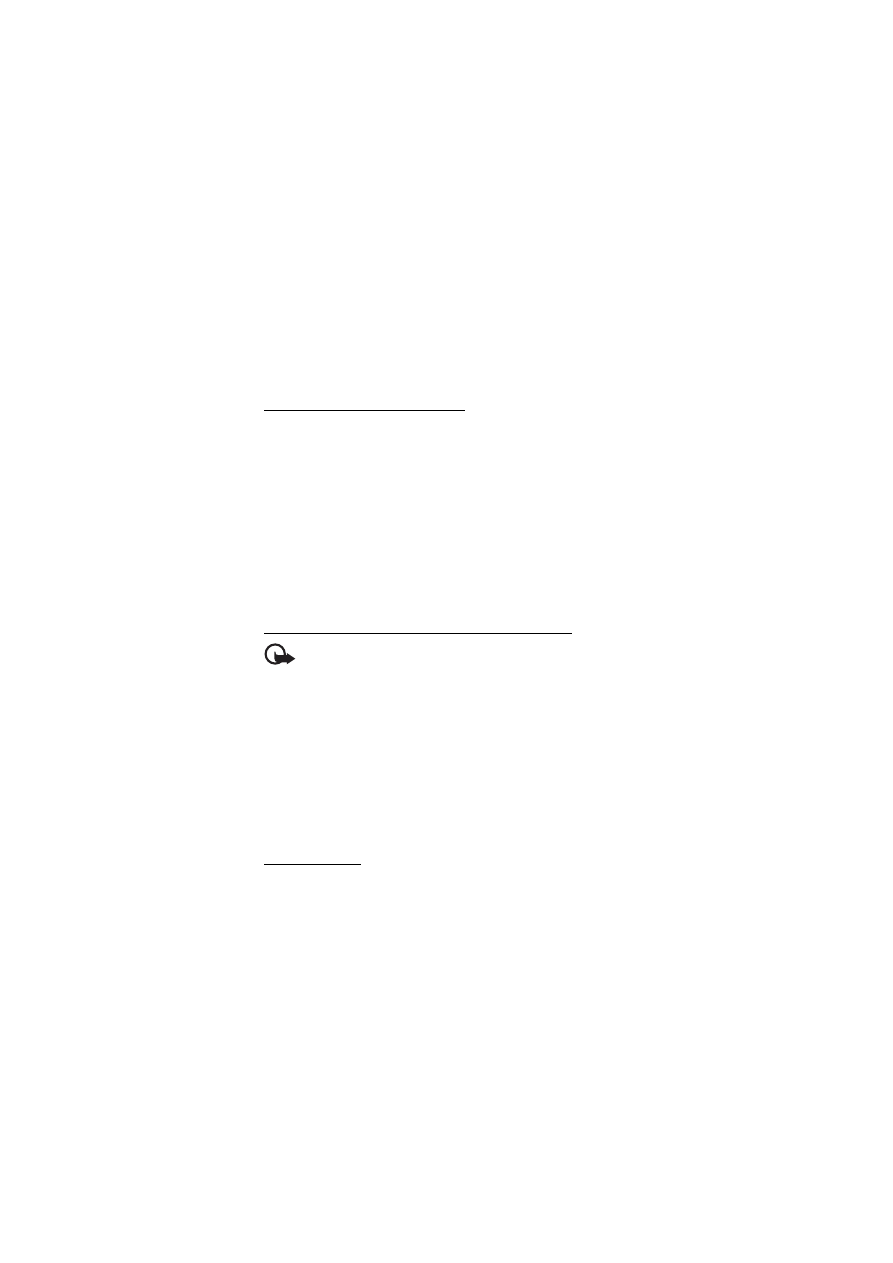
W i a d o m o ¶ c i
37
Aby wys³aæ wiadomo¶æ e-mail w pó¼niejszym czasie, wybierz
Menu
>
Wiadomo¶ci
>
>
Opcje
>
Wy¶lij teraz
lub
Wy¶lij/spr.
pocztê
.
Pobieranie wiadomo¶ci e-mail
1. Aby pobraæ wiadomo¶ci e-mail wys³ane na Twoje konto poczty
e-mail, wybierz
Menu
>
Wiadomo¶ci
>
>
Sprawd¼ pocztê
.
Je¶li masz kilka okre¶lonych kont e-mail, wybierz to konto, z którego
chcesz pobraæ wiadomo¶ci e-mail.
Aplikacja e-mail pobierze najpierw tylko nag³ówki wiadomo¶ci
e-mail.
2. Wybierz
Wróæ
>
Skrzynki odbiorcze
, wska¿ konto i now± wiadomo¶æ,
po czym naci¶nij
Pobierz
, aby pobraæ ca³± wiadomo¶æ e-mail.
Aby pobraæ nowe wiadomo¶ci e-mail i wys³aæ te, które zosta³y zapisane
w folderze
Skrz. nadawcza
, wybierz
Opcje
>
Wy¶lij/spr. pocztê
.
Czytanie i odpowiadanie na wiadomo¶æ e-mail
Wa¿ne: przy otwieraniu wiadomo¶ci nale¿y zachowaæ ostro¿no¶æ.
Wiadomo¶ci e-mail mog± zawieraæ destrukcyjne oprogramowanie lub
w inny sposób byæ szkodliwe dla urz±dzenia lub komputera.
1. Wybierz
Menu
>
Wiadomo¶ci
>
>
Skrzynki odbiorcze
, nazwê
konta i ¿±dan± wiadomo¶æ.
2. Aby odpowiedzieæ na wiadomo¶æ e-mail, wybierz
Odpisz
>
Oryginalny tekst
lub
Pusta wiadomo¶æ
. Aby wys³aæ odpowied¼
wszystkim zainteresowanym, wybierz
Opcje
>
Odp. wszystkim
.
Potwierd¼ lub zmieñ adres i temat wiadomo¶ci e-mail, po czym
wprowad¼ tekst odpowiedzi.
3. Aby wys³aæ wiadomo¶æ, wybierz
Wy¶lij
>
Wy¶lij teraz
.
Foldery e-mail
Wiadomo¶ci e-mail pobierane z konta e-mail s± zapisywane w folderze
Skrzynki odbiorcze
. Folder
Skrzynki odbiorcze
zawiera nastêpuj±ce
podfoldery: „Nazwa konta” dla przychodz±cych wiadomo¶ci e-mail,
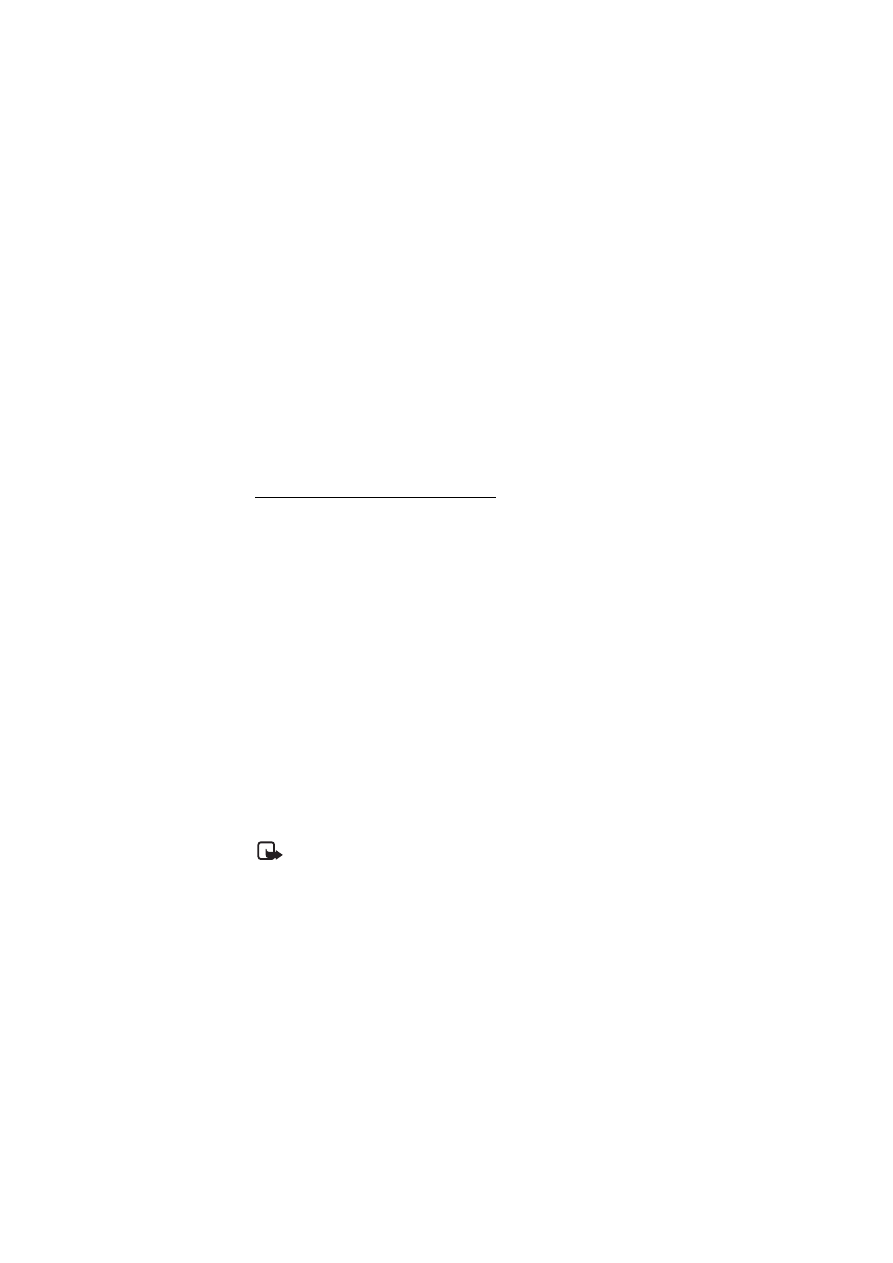
W i a d o m o ¶ c i
38
Archiwum
do archiwizacji wiadomo¶ci e-mail,
Niestandardowy1
—
Niestandardowy3
do sortowania wiadomo¶ci e-mail,
¦mieci
do
przechowywania niechcianych wiadomo¶ci e-mail,
Kopie robocze
do
zapisywania niedokoñczonych wiadomo¶ci e-mail,
Skrz. nadawcza
do
zapisywania niewys³anych jeszcze wiadomo¶ci e-mail i
Elementy
wys³ane
do zapisywania wys³anych wiadomo¶ci e-mail.
Chc±c zarz±dzaæ folderami i zawartymi w nich wiadomo¶ciami e-mail,
wybierz
Opcje
, aby przejrzeæ opcje dostêpne dla ka¿dego folderu.
Filtr spamu, czyli niechcianej poczty
Aby uaktywniæ i ustawiæ filtr niechcianej poczty, w g³ównym oknie
aplikacji e-mail wybierz
Opcje
>
Filtr spamu
>
Ustawienia
. Filtr ten
umo¿liwia umieszczanie nadawców wiadomo¶ci e-mail na czarnej lub
bia³ej li¶cie. Wiadomo¶ci odebrane od nadawców z czarnej listy bêd±
umieszczane w folderze ¦mieci. Wiadomo¶ci od nieznanych nadawców
i tych, którzy s± na bia³ej li¶cie, pobierane s± do skrzynki odbiorczej
konta. Aby umie¶ciæ okre¶lonego nadawcê na czarnej li¶cie, z folderu
Skrzynki odbiorcze
wska¿ otrzyman± od niego wiadomo¶æ, a nastêpnie
wybierz
Opcje
>
Na czarn± listê
.
■ Czat
Czat (us³uga sieciowa) umo¿liwia wysy³anie w trybie online krótkich,
pojedynczych wiadomo¶ci tekstowych. Aby móc korzystaæ z tej us³ugi,
musisz ja subskrybowaæ. Musisz te¿ zarejestrowaæ siê w us³udze czatu,
z jakiej chcesz korzystaæ. Wiêcej informacji na temat rejestracji do
us³ugi czatu otrzymasz od us³ugodawcy.
O konfigurowaniu niezbêdnych ustawieñ us³ugi czatu przeczytasz
w punkcie
Ustaw. po³±czeñ
, Dostêp, str. 39. Ikony oraz teksty na
wy¶wietlaczu mog± ró¿niæ siê w zale¿no¶ci od us³ugi czatu.
Uwaga: w zale¿no¶ci od us³ugi czatu dostêpne mog± byæ tylko niektóre z
funkcji opisanych w niniejszej instrukcji.
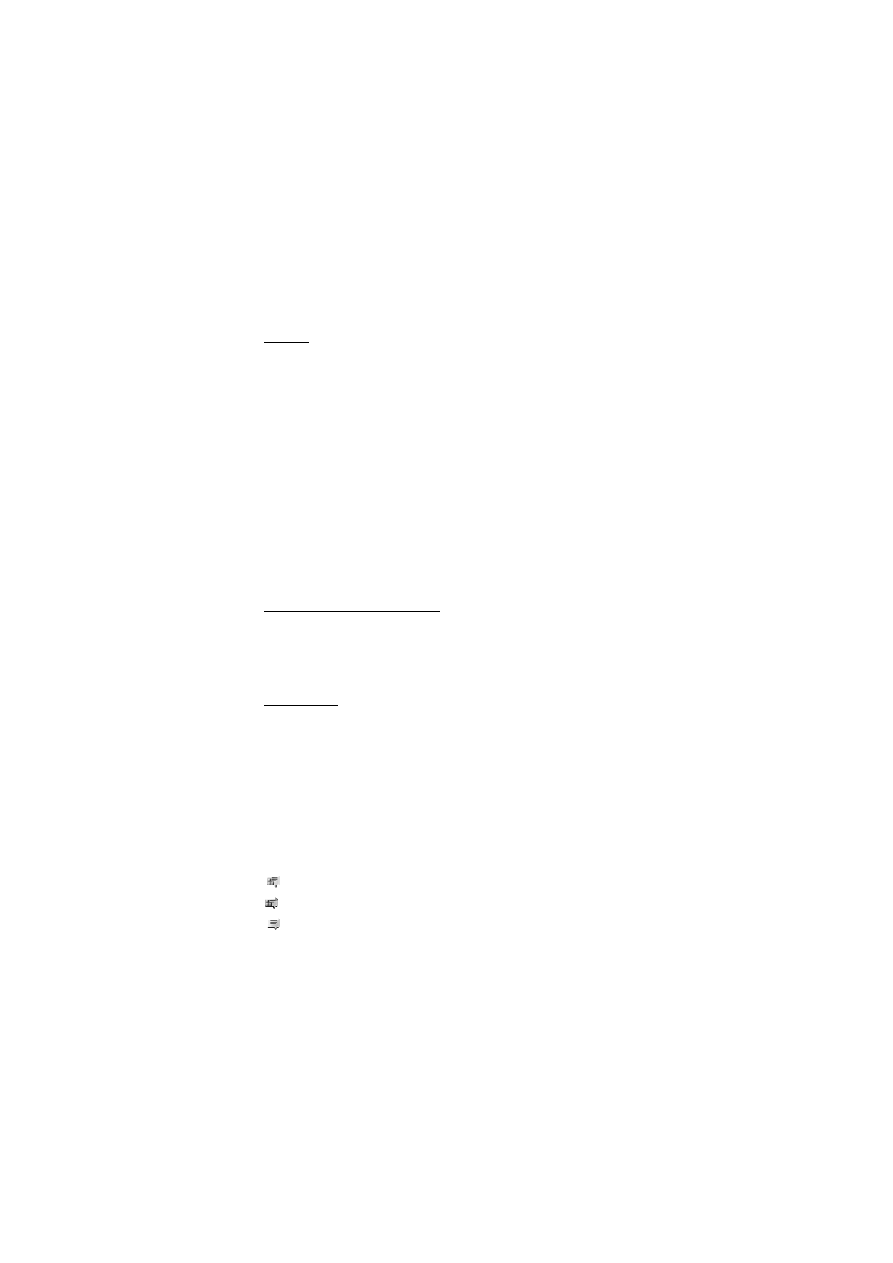
W i a d o m o ¶ c i
39
Dostêp
Wybierz
Menu
>
Wiadomo¶ci
>
Czat
. Nazwa menu
Czat
jest zale¿na od
operatora i mo¿e byæ ona inna. Je¶li dostêpnych jest kilka zestawów
ustawieñ po³±czeñ z us³ug± czatu, wybierz ten, który Ci najbardziej
odpowiada. Spo¶ród nastêpuj±cych opcji wybierz:
Zaloguj siê
— aby po³±czyæ siê z us³ug± czatu. Aby po w³±czeniu telefon
automatycznie ³±czy³ siê z us³ug± czatu, w trakcie logowania wybierz
Autologowanie:
>
Tak
lub wybierz
Menu
>
Wiadomo¶ci
>
Czat
, po³±cz
siê z us³ug± czatu, a nastêpnie naci¶nij
Opcje
>
Ustawienia
>
Logowanie automatyczne
>
Tak
.
Zapis. rozmowy
— aby przegl±daæ rozmowy zapisane podczas sesji
czatu, usuwaæ je lub zmieniaæ ich nazwy.
Ustaw. po³±czeñ
— aby zmieniæ ustawienia potrzebne do wysy³ania
wiadomo¶ci.
£±czenie siê z us³ug± czatu
Aby po³±czyæ siê z us³ug± czatu, wejd¼ do menu czatu, wska¿ ¿±dan±
us³ugê czatu (je¶li jest taka potrzeba) i wybierz
Zaloguj siê
.
Aby zakoñczyæ po³±czenie z us³ug± czatu, wybierz
Opcje
>
Wyloguj
.
Sesje czatu
Gdy masz po³±czenie z us³ug± czatu, Twój status widziany jest przez
innych na linii statusu:
Status: Online
,
Mój st.: Zajêty
lub
St.: Pozor. offl.
— aby zmieniæ swój status, wybierz
Zmieñ
.
Poni¿ej linii statusu widoczne s± trzy foldery zawieraj±ce kontakty czatu
i ich statusy:
Rozmowy
,
Online
i
Offline
. Aby rozwin±æ folder, wska¿ go
i wybierz
Rozwiñ
(lub naci¶nij klawisz przewijania w prawo). Chc±c
zwin±æ folder, wybierz
Zwiñ
(lub naci¶nij klawisz przewijania w lewo).
Rozmowy
— wy¶wietla listê nowych i przeczytanych wiadomo¶ci czatu
lub zaproszeñ do czatu, które nadesz³y podczas aktywnej sesji.
wskazuje now± wiadomo¶æ grupow±.
wskazuje przeczytan± wiadomo¶æ grupow±.
wskazuje now± wiadomo¶æ czatu.
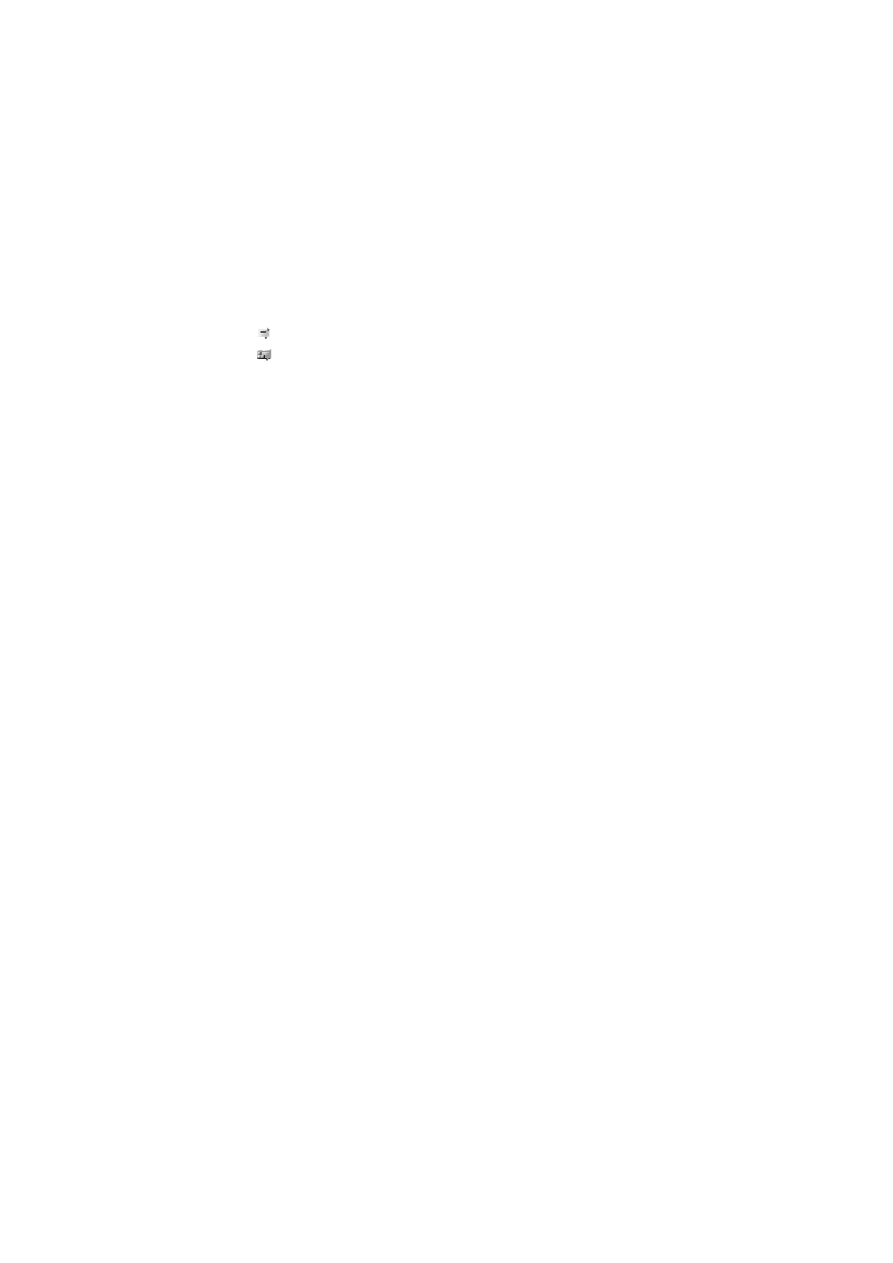
W i a d o m o ¶ c i
40
wskazuje przeczytan± wiadomo¶æ czatu.
wskazuje zaproszenie.
Ikony oraz teksty na wy¶wietlaczu mog± ró¿niæ siê w zale¿no¶ci od
us³ugi czatu.
Online
— pokazuje liczbê kontaktów bêd±cych w trybie online.
Offline
— pokazuje liczbê kontaktów bêd±cych w trybie offline.
Aby rozpocz±æ rozmowê, rozwiñ folder
Online
lub
Offline
, wska¿
kontakt, z którym chcesz nawi±zaæ rozmowê i wybierz
Czat
. Aby
odpowiedzieæ na zaproszenie lub wiadomo¶æ, rozwiñ folder
Rozmowy
i wska¿ kontakt, do którego chcesz wys³aæ odpowied¼, po czym wybierz
Otwórz
. O dodawaniu kontaktów przeczytasz w punkcie Dodawanie
Grupy
>
Grupy publiczne
(pozycja nieaktywna, je¶li sieæ nie obs³uguje
grup) — wybierz tê opcjê, aby zobaczyæ dostarczone przez us³ugodawcê
zak³adki prowadz±ce do grup publicznych. Aby rozpocz±æ sesjê czatu
z grup±, wska¿ ¿±dan± grupê i wybierz
Do³±cz
. Wprowad¼ swój
pseudonim, którym chcesz siê pos³ugiwaæ podczas rozmowy. Po
pomy¶lnym przy³±czeniu siê do rozmowy grupowej mo¿esz rozpocz±æ
czat grupowy. Je¶li chcesz, mo¿esz te¿ utworzyæ grupê prywatn±. Patrz
Grupy, str. 42.
Szukaj
>
U¿ytkownicy
lub
Grupy
— pozwala wyszukiwaæ w sieci innych
u¿ytkowników czatu lub inne grupy publiczne. Wyszukiwaæ mo¿na wg
numeru telefonu, pseudonimu, adresu e-mail lub nazwiska. W opcji
Grupy
mo¿na szukaæ grupy wed³ug jej nazwy, opisu jednego z jej
cz³onków, tematyki lub ID.
Opcje
>
Czat
lub
Do³±cz do grupy
— umo¿liwia nawi±zanie rozmowy ze
znalezion± osob± lub grup± osób.
Przyjmowanie i odrzucanie zaproszeñ
Aby przeczytaæ nowe zaproszenie, wybierz
Odczyt
. Je¶li odebrano
wiêcej ni¿ jedno zaproszenie, przejd¼ do ¿±danego i wybierz
Otwórz
.
Aby przy³±czyæ siê do rozmowy w grupie prywatnej, wybierz
Akceptuj
i wprowad¼ swój pseudonim, którym chcesz siê pos³ugiwaæ w rozmowie.
Aby odrzuciæ lub usun±æ zaproszenie, wybierz
Opcje
>
Odrzuæ
lub
Usuñ
.
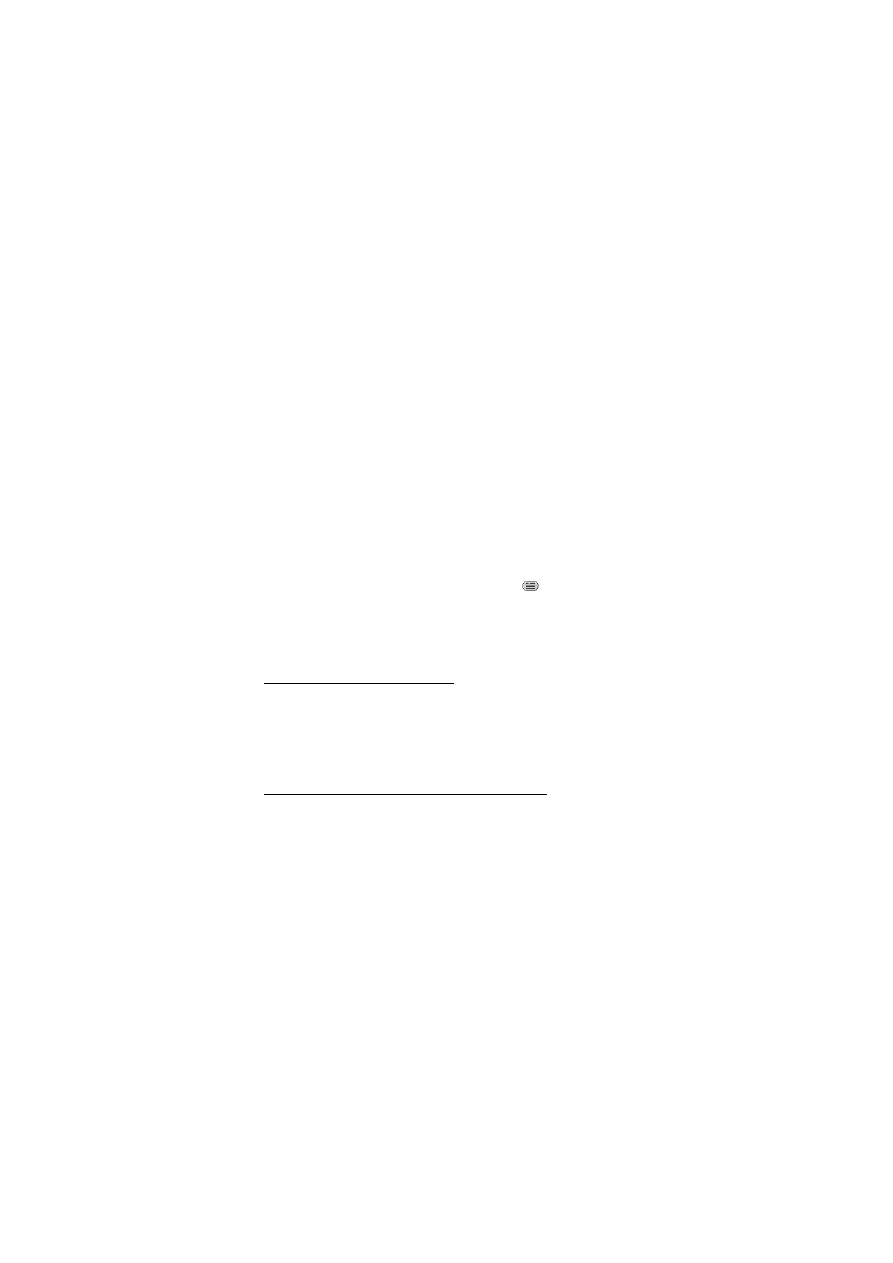
W i a d o m o ¶ c i
41
Czytanie wiadomo¶ci czatu
Po otrzymaniu nowej wiadomo¶ci, która nie pochodzi z aktywnej
rozmowy, pojawi siê komunikat
Nowa wiadomo¶æ czatu
. Aby j±
przeczytaæ, wybierz
Odczyt
. Je¶li odebrano wiêcej ni¿ jedn± wiadomo¶æ,
przejd¼ do ¿±danej i wybierz
Otwórz
.
Nowe, odebrane podczas aktywnej sesji czatu wiadomo¶ci zapisywane
s± w folderze
Czat
>
Rozmowy
. Je¶li wiadomo¶æ nadesz³a od osoby,
której nie ma w folderze
Kontakty czatu
, na wy¶wietlaczu pojawi siê
identyfikator nadawcy wiadomo¶ci. Aby zapisaæ nowy kontakt
w pamiêci telefonu, wybierz
Opcje
>
Zapisz kontakt
.
Uczestniczenie w sesji czatu
Aby przy³±czyæ siê do rozmowy lub j± rozpocz±æ, wprowad¼ tre¶æ
wiadomo¶ci i wybierz
Wy¶lij
.
Je¶li w trakcie sesji czatu nadejdzie wiadomo¶æ od osoby, która nie
bierze udzia³u w bie¿±cej sesji, pojawi siê symbol
, a telefon
wyemituje sygna³ d¼wiêkowy.
Wpisz tre¶æ wiadomo¶ci i wybierz
Wy¶lij
. Na wy¶wietlaczy pojawi siê
Twoja wiadomo¶æ, a poni¿ej odpowied¼ na tê wiadomo¶æ.
Dodawanie kontaktów czatu
Po po³±czeniu siê z us³ug± czatu wybierz w menu g³ównym us³ugi czatu
Opcje
>
Dodaj kontakt
>
Na nr tel. komórk.
,
ID wpr. manualnie
,
Szukaj w
serwerz.
lub
Skopiuj z serwera
(w zale¿no¶ci od us³ugodawcy).
Wska¿ kontakt. Aby rozpocz±æ rozmowê, wybierz
Czat
.
Blokowanie i odblokowywanie wiadomo¶ci
Chc±c w trakcie rozmowy zablokowaæ odbiór wiadomo¶ci, wybierz
Opcje
>
Zablokuj kontakt
.
Chc±c zablokowaæ odbiór wiadomo¶ci od okre¶lonego kontaktu z listy
kontaktów, wska¿ ten kontakt w folderze
Rozmowy
,
Online
lub
Offline
i wybierz
Opcje
>
Zablokuj kontakt
>
OK
.
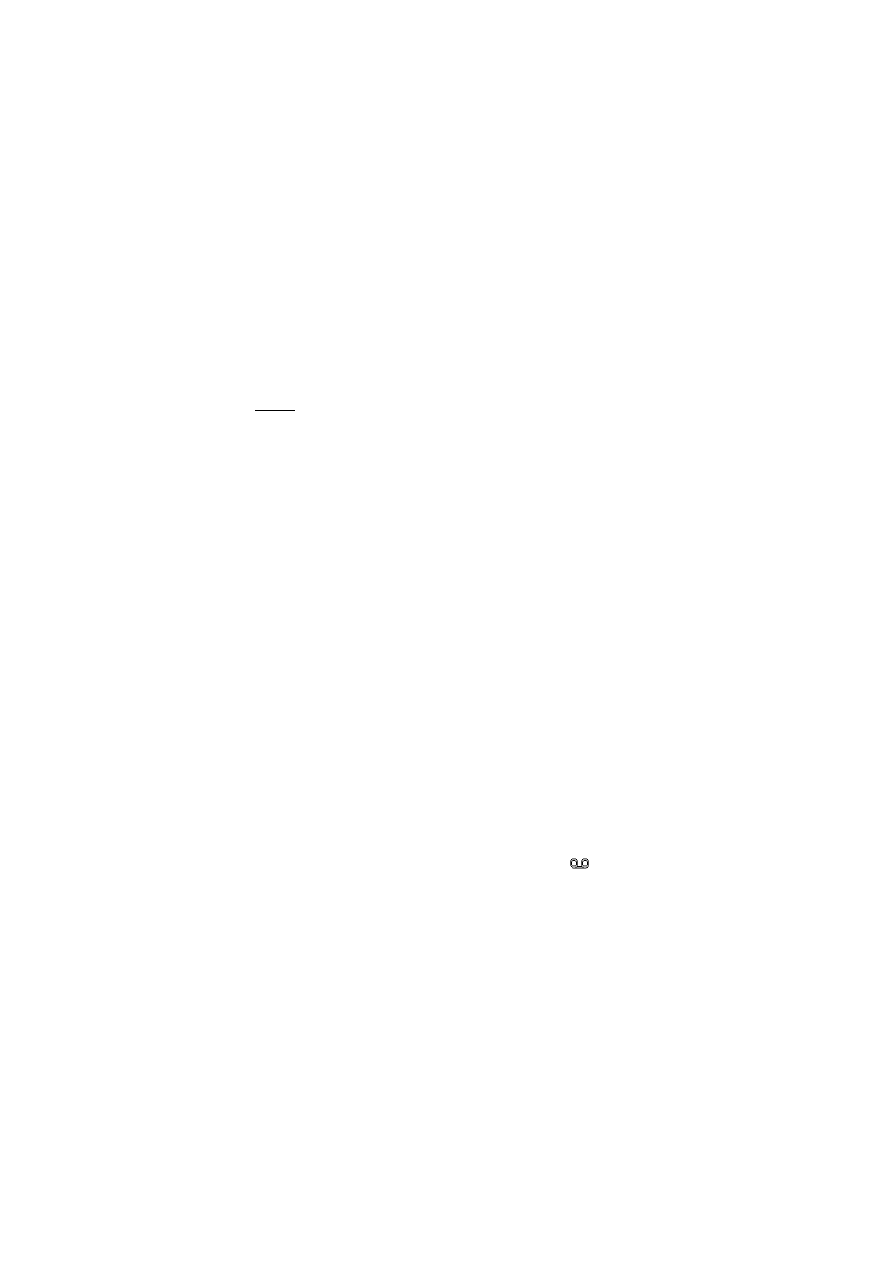
W i a d o m o ¶ c i
42
Aby odblokowaæ kontakt, w g³ównym menu czatu wybierz
Opcje
>
Lista
zablokow.
. Wska¿ kontakt, który chcesz odblokowaæ, i wybierz
Odblokuj
>
OK
.
Grupy
Mo¿esz korzystaæ z grup publicznych udostêpnianych przez
us³ugodawcê lub tworzyæ prywatne grupy czatu.
Grupy publiczne
Dostêp do publicznych grup czatu mo¿esz sobie u³atwiæ przez zapisanie
odpowiednich zak³adek. Po³±cz siê z us³ug± czatu, po czym wybierz
Grupy
>
Grupy publiczne
. Wska¿ grupê i naci¶nij
Do³±cz
. Je¶li nie
nale¿ysz do grupy, wprowad¼ swój pseudonim, którym chcesz siê w tej
grupie pos³ugiwaæ. Aby usun±æ grupê z listy, wybierz
Opcje
>
Usuñ
grupê
.
Aby wyszukaæ grupê, wybierz
Grupy
>
Grupy publiczne
>
Szukaj grup
.
Grupy prywatne
Po³±cz siê z us³ug± czatu i z g³ównego menu wybierz
Opcje
>
Utwórz
grupê
. Wprowad¼ nazwê grupy i swój pseudonim, którym chcesz siê
pos³ugiwaæ w tej grupie. Zaznacz na li¶cie kontaktów cz³onków grupy
prywatnej i napisz zaproszenie.
■ Wiadomo¶ci g³osowe
Poczta g³osowa jest us³ug± sieciow±, z której mo¿na korzystaæ po
wykupieniu abonamentu. Aby uzyskaæ wiêcej informacji, zwróæ siê do
us³ugodawcy.
Aby po³±czyæ siê z poczt± g³osow±, wybierz
Menu
>
Wiadomo¶ci
>
Wiadomo¶ci g³osowe
>
Ods³uchaj wiadomo¶ci g³osowe
Aby wpisaæ,
wyszukaæ lub poddaæ edycji numer poczty g³osowej, wybierz
Nr
telefoniczny poczty g³osowej
.
Nadej¶cie nowej wiadomo¶ci g³osowej sygnalizuje wska¼nik
(je¶li
pozwala na to sieæ). Aby po³±czyæ siê z poczt± g³osow±, wybierz
Ods³uch
.
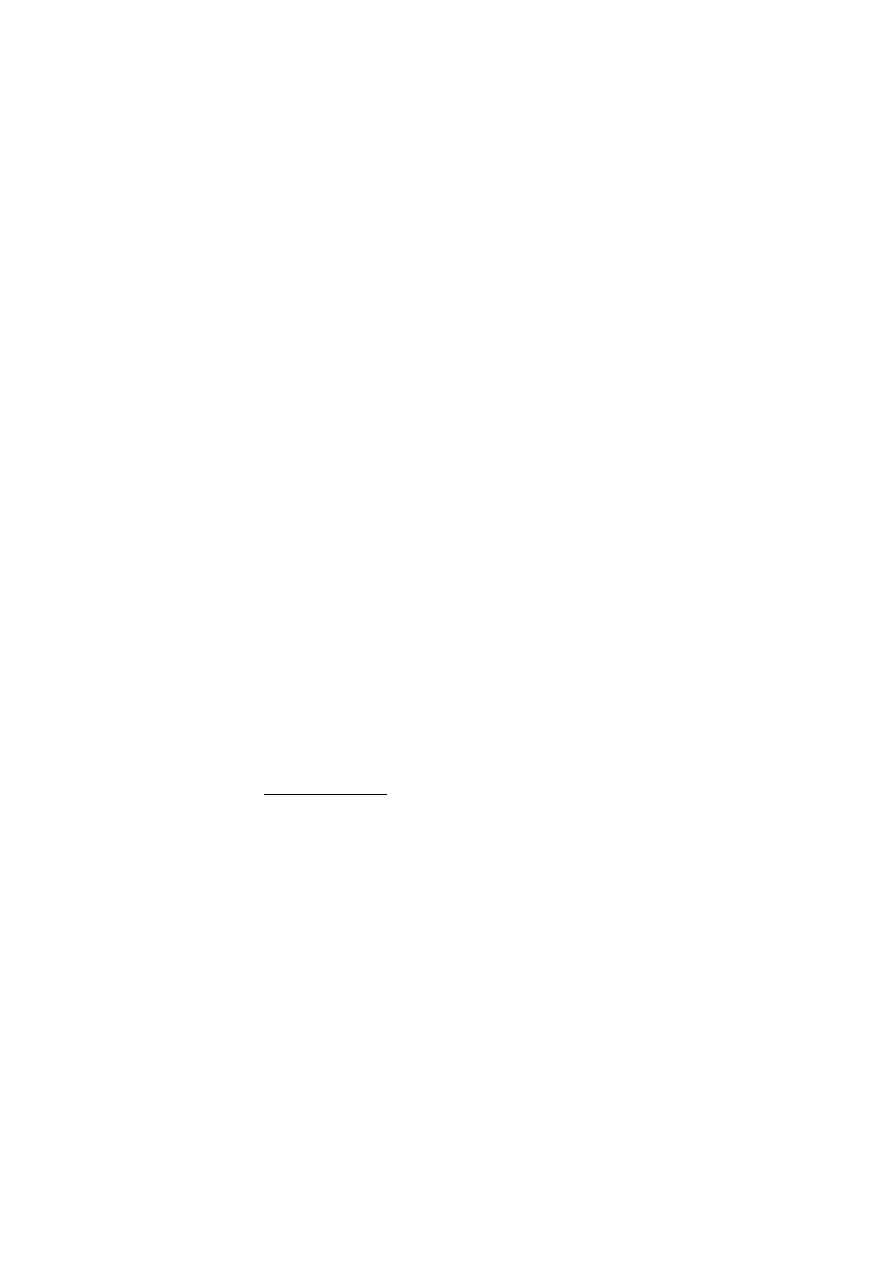
W i a d o m o ¶ c i
43
■ Wiadomo¶ci z sieci
Funkcja ta pozwala odbieraæ od us³ugodawcy wiadomo¶ci o ró¿nej
tematyce (us³uga sieciowa). Aby uzyskaæ wiêcej informacji zwróæ siê do
us³ugodawcy. Wybierz
Menu
>
Wiadomo¶ci
>
Wiadomo¶ci z sieci
i
wska¿ jedn± z dostêpnych opcji.
■ Polecenia obs³ugi
Wprowad¼ i wy¶lij do us³ugodawcy zlecenie obs³ugi (tzw. polecenie
USSD), takie jak np. polecenie uaktywnienia us³ug sieciowych. Wybierz
Menu
>
Wiadomo¶ci
>
Polecenia obs³ugi
■ Usuwanie wiadomo¶ci
Aby usun±æ wiadomo¶ci, wybierz
Menu
>
Wiadomo¶ci
>
Usuñ
wiadomo¶ci
>
Wg wiadomo¶ci
(chc±c usun±æ pojedyncze wiadomo¶ci),
Wed³ug folderu
(chc±c usun±æ wszystkie wiadomo¶ci z folderu) lub
Wszystkie
.
■ Wiadomo¶ci SIM
Wiadomo¶ci SIM s± to specjalne wiadomo¶ci tekstowe zapisywane na
karcie SIM. Wiadomo¶ci te mo¿na kopiowaæ i przenosiæ z karty SIM do
pamiêci telefonu, ale nie odwrotnie. Aby odczytaæ wiadomo¶æ SIM,
wybierz
Menu
>
Wiadomo¶ci
>
Opcje
>
Wiadomo¶ci SIM
.
■ Ustawienia wiadomo¶ci
Ustawienia ogólne
Ustawienia ogólne dotycz± zarówno wiadomo¶ci tekstowych, jak
i multimedialnych.
Naci¶nij
Menu
>
Wiadomo¶ci
>
Ustawienia wiadomo¶ci
>
Ustawienia
ogólne
i spo¶ród nastêpuj±cych opcji wybierz:
Zapisuj wysy³ane wiadomo¶ci
>
Tak
— aby wysy³ane wiadomo¶ci
tekstowe by³y zapisywane w folderze
Pozycje wys³ane
.
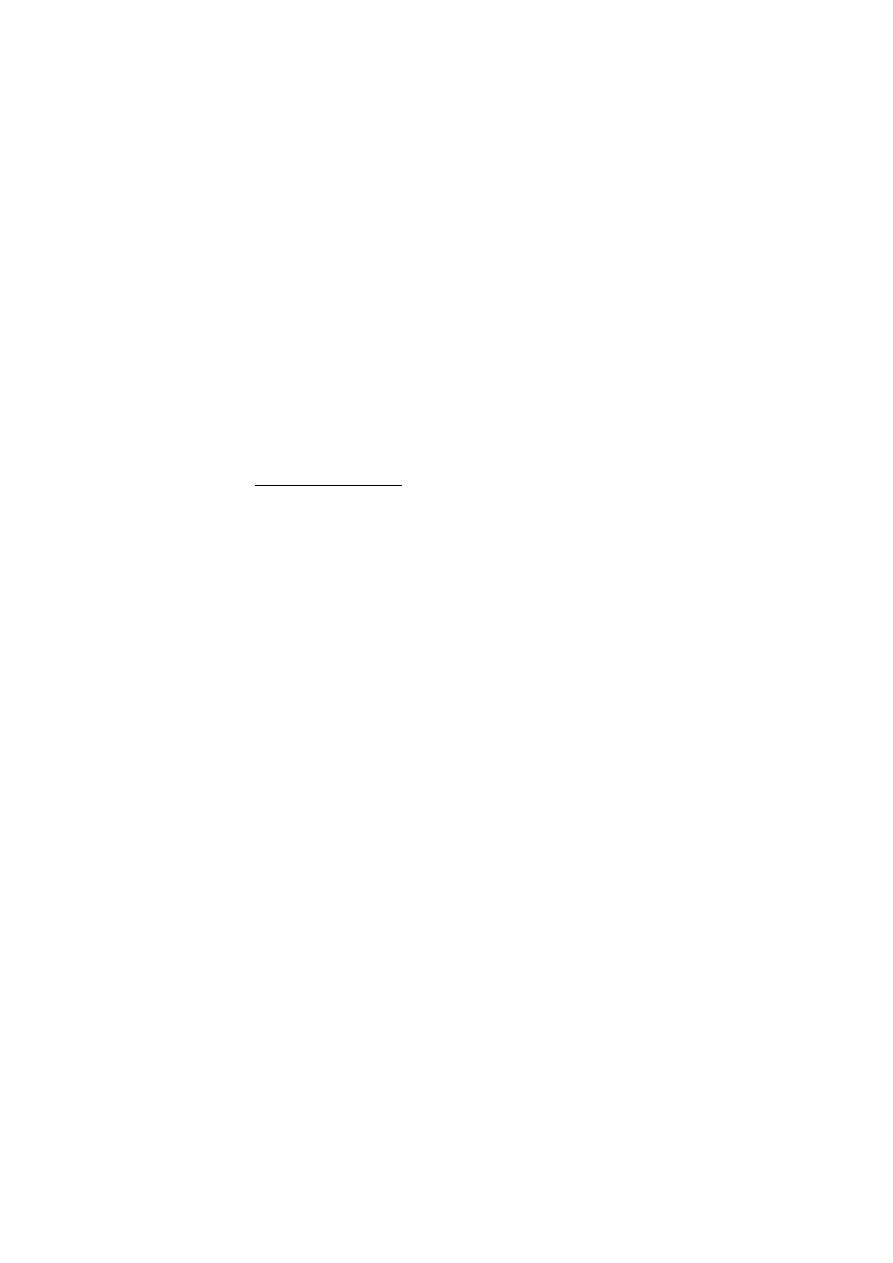
W i a d o m o ¶ c i
44
Nadpis. wiadom. w Pozyc. wys³anych
>
Dozwolone
— aby nadpisywaæ
stare wiadomo¶ci nowymi, gdy pamiêæ na wiadomo¶ci jest pe³na. To
ustawienie dostêpne jest tylko wtedy, gdy opcja
Zapisuj wysy³ane
wiadomo¶ci
jest ustawiona na
Tak
.
Rozmiar czcionki
— aby ustawiæ rozmiar czcionki w wiadomo¶ci.
Bu¼ki graficzne
>
Tak
— aby ustawiæ telefon tak, ¿eby zamienia³ bu¼ki
tekstowe na ich graficzne odpowiedniki.
Wiadomo¶ci tekstowe
Ustawienia wiadomo¶ci tekstowych decyduj± o sposobie wysy³ania,
odbioru i przegl±dania wiadomo¶ci tekstowych i SMS e-mail.
Wybierz
Menu
>
Wiadomo¶ci
>
Ustawienia wiadomo¶ci
>
Wiadomo¶ci
SMS
i spo¶ród nastêpuj±cych opcji wybierz:
Raporty dorêczeñ
>
Tak
— aby otrzymywaæ potwierdzenia dostarczenia
wysy³anych wiadomo¶ci (us³uga sieciowa).
Centra wiadomo¶ci
>
Dodaj centrum
— aby ustawiæ w telefonie nazwê i
numer centrum wiadomo¶ci, wymagany do wysy³ania wiadomo¶ci
tekstowych. Numer ten otrzymasz od us³ugodawcy.
Centrum wiadomo¶ci w u¿yciu
— aby wybraæ centrum wiadomo¶ci.
Centra wiadomo¶ci e-mail
>
Dodaj centrum
— aby ustawiæ nazwê i
numer centrum wiadomo¶ci e-mail, niezbêdny podczas wysy³ania
wiadomo¶ci SMS e-mail.
Centrum e-mail w u¿yciu
— aby wybraæ centrum wiadomo¶ci SMS e-
mail.
Wa¿no¶æ wiadomo¶ci
— aby okre¶liæ czas, przez jaki sieæ ma próbowaæ
dostarczyæ wiadomo¶æ do adresata.
Wiadomo¶ci wysy³ane jako
— aby wybraæ sposób wysy³ania wiadomo¶ci:
Tekst
,
Pager
lub
Faks
(us³uga sieciowa).
U¿yj danych pakietowych
>
Tak
— aby ustawiæ po³±czenie GPRS jako
preferowan± metodê transmisji wiadomo¶ci SMS.
Obs³uga znaków
>
Pe³na
— aby móc wprowadzaæ do wiadomo¶ci
wszystkie znaki (litery) w ich oryginalnej postaci. Je¶li wybierzesz opcjê
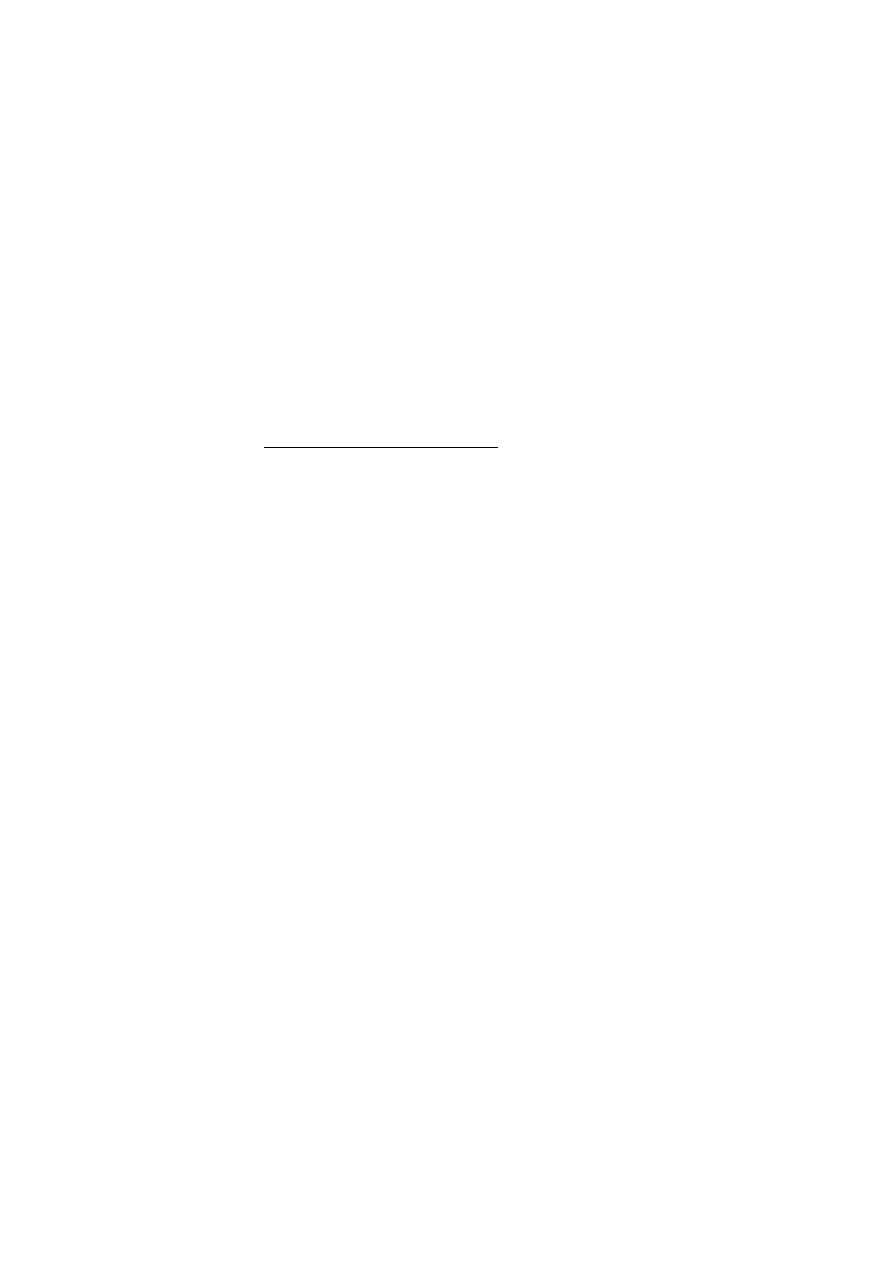
W i a d o m o ¶ c i
45
Uproszczona
, litery ze znakami diakrytycznymi mog± zostaæ zast±pione
literami z alfabetu ³aciñskiego.
Odpowiedz przez to samo centrum
>
Tak
— aby otrzymywaæ odpowiedzi
na wys³ane wiadomo¶ci przez to samo centrum wiadomo¶ci (us³uga
sieciowa).
Wiadomo¶ci multimedialne (MMS)
Ustawienia wiadomo¶ci decyduj± o sposobie wysy³ania, odbioru
i przegl±dania wiadomo¶ci multimedialnych. Ustawienia wiadomo¶ci
multimedialnych mo¿na otrzymaæ w postaci wiadomo¶ci
konfiguracyjnej. Patrz Us³uga ustawieñ konfiguracyjnych, str. 11. Te
ustawienia mo¿esz tak¿e wprowadziæ rêcznie. Patrz Konfiguracja,
str. 63.
Wybierz
Menu
>
Wiadomo¶ci
>
Ustawienia wiadomo¶ci
>
Wiadomo¶ci
MMS
i spo¶ród nastêpuj±cych opcji wybierz:
Raporty dorêczeñ
>
Tak
— aby otrzymywaæ potwierdzenia dostarczenia
wysy³anych wiadomo¶ci (us³uga sieciowa).
Rozmiar zdjêcia (MMS plus)
— aby ustawiæ rozmiar zdjêæ przesy³anych
w wiadomo¶ciach multimedialnych plus.
Rozmiar zdjêcia (MMS)
— aby ustawiæ rozmiar zdjêæ przesy³anych
w wiadomo¶ciach multimedialnych.
Domy¶lny czas dla slajdu
— aby ustawiæ domy¶lny czas wy¶wietlania
slajdów zawartych w wiadomo¶ciach multimedialnych.
Zgoda na odbiór MMS
>
Tak
lub
Nie
— aby umo¿liwiæ lub zablokowaæ
odbieranie wiadomo¶ci multimedialnych. Wybranie opcji
W sieci
macierzyst.
uniemo¿liwia odbieranie wiadomo¶ci multimedialnych poza
sieci± macierzyst±. Domy¶lnym ustawieniem us³ugi wiadomo¶ci
multimedialnych jest
W sieci macierzyst.
. Dostêpno¶æ tego menu zale¿y
od telefonu.
Przychodz±ce wiad. multimed.
— aby umo¿liwiæ odbieranie wiadomo¶ci
multimedialnych automatycznie b±d¼ rêcznie (po potwierdzeniu) lub
odrzucaæ wiadomo¶ci. To ustawienie nie jest dostêpne, je¶li opcja
Zgoda
na odbiór MMS
ma warto¶æ
Nie
.
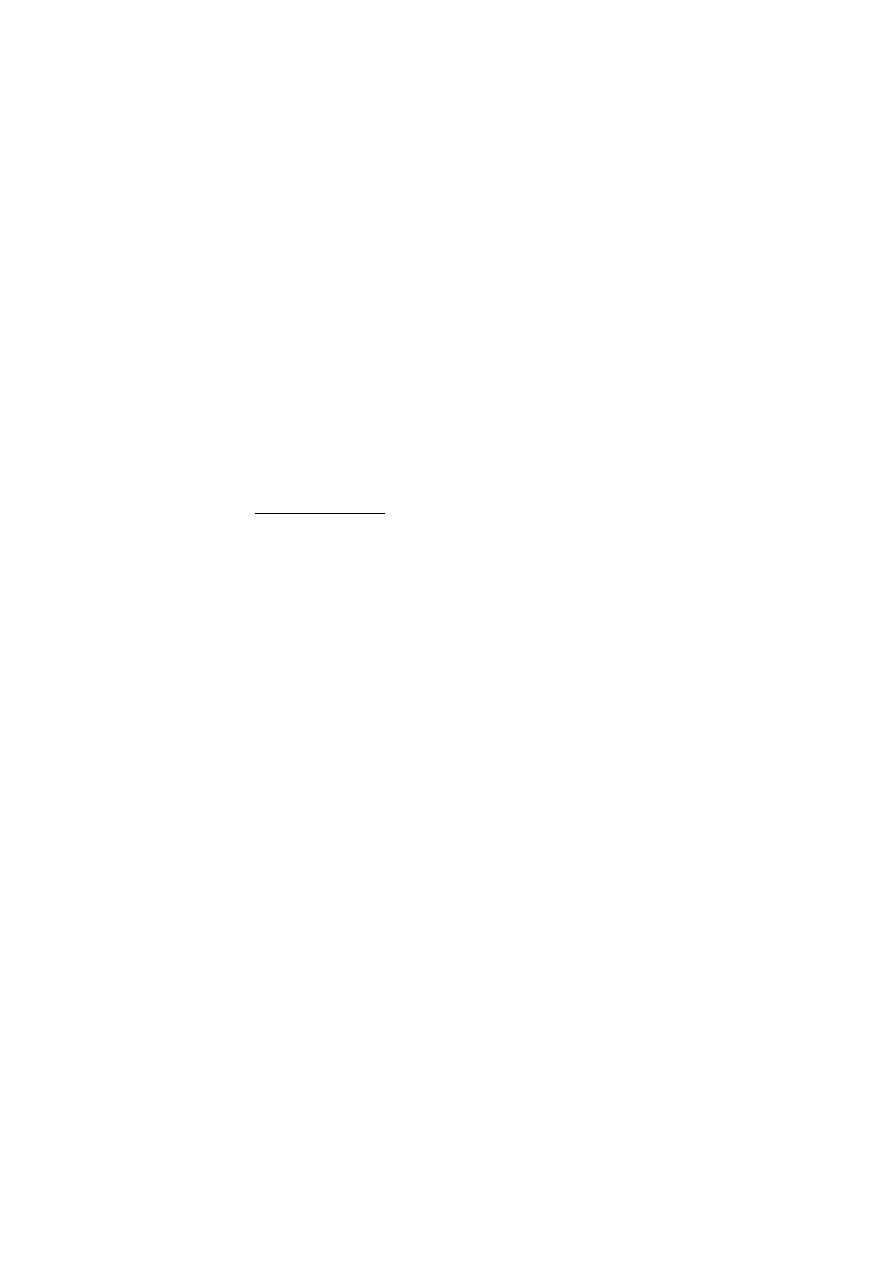
W i a d o m o ¶ c i
46
Pozwolenie na odbiór og³oszeñ
— aby odbieraæ lub odrzucaæ og³oszenia
reklamowe. To ustawienie nie jest dostêpne, je¶li opcja
Zgoda na odbiór
MMS
jest ustawiona na
Nie
lub opcja
Ustawienia konfiguracji
jest
ustawiona na
Odrzucaj
.
Ustawienia konfiguracji
>
Konfiguracja
— wy¶wietlane s± tylko
konfiguracje obs³uguj±ce wiadomo¶ci multimedialne. Wybierz
us³ugodawcê dla us³ugi wiadomo¶ci multimedialnych:
Domy¶lne
lub
W³asna konfigur.
Wybierz
Konto
i wska¿ konto us³ugi MMS zawarte w
aktywnych ustawieniach konfiguracji.
Wiadomo¶ci e-mail
Ustawienia te decyduj± o sposobie wysy³ania, odbioru i przegl±dania
wiadomo¶ci e-mail. Ustawienia mo¿esz otrzymaæ w wiadomo¶ci
konfiguracyjnej. Patrz Us³uga ustawieñ konfiguracyjnych, str. 11. Te
ustawienia mo¿esz tak¿e wprowadziæ rêcznie. Patrz Konfiguracja,
str. 63.
Wybierz
Menu
>
Wiadomo¶ci
>
Ustawienia wiadomo¶ci
>
Wiadomo¶ci
i spo¶ród nastêpuj±cych opcji:
Konfiguracja
— aby wybraæ zestaw, który chcesz uaktywniæ.
Konto
— aby wybraæ konto udostêpniane przez us³ugodawcê.
Moja nazwa
— aby wprowadziæ imiê lub pseudonim.
Adres e-mail
— aby wprowadziæ adres e-mail.
Informacja o logowaniu
— aby wprowadziæ informacje dostosowane do
typu serwera.
Ustawienia poczty przychodz±cej
— aby okre¶liæ maksymaln± liczbê
wiadomo¶æ
e-mail, które mog± byæ odebrane.
Ustawienia poczty wychodz. (SMTP)
— aby wprowadziæ informacje SMTP
(Simple Mail Transfer Protocol) oraz ustawiæ opcje umo¿liwiaj±ce
wysy³anie wiadomo¶ci e-mail.
Wy¶wietl okno terminalu
>
Tak
— aby przeprowadzaæ rêczne
uwierzytelnianie przy po³±czeniach z sieci± intranet.
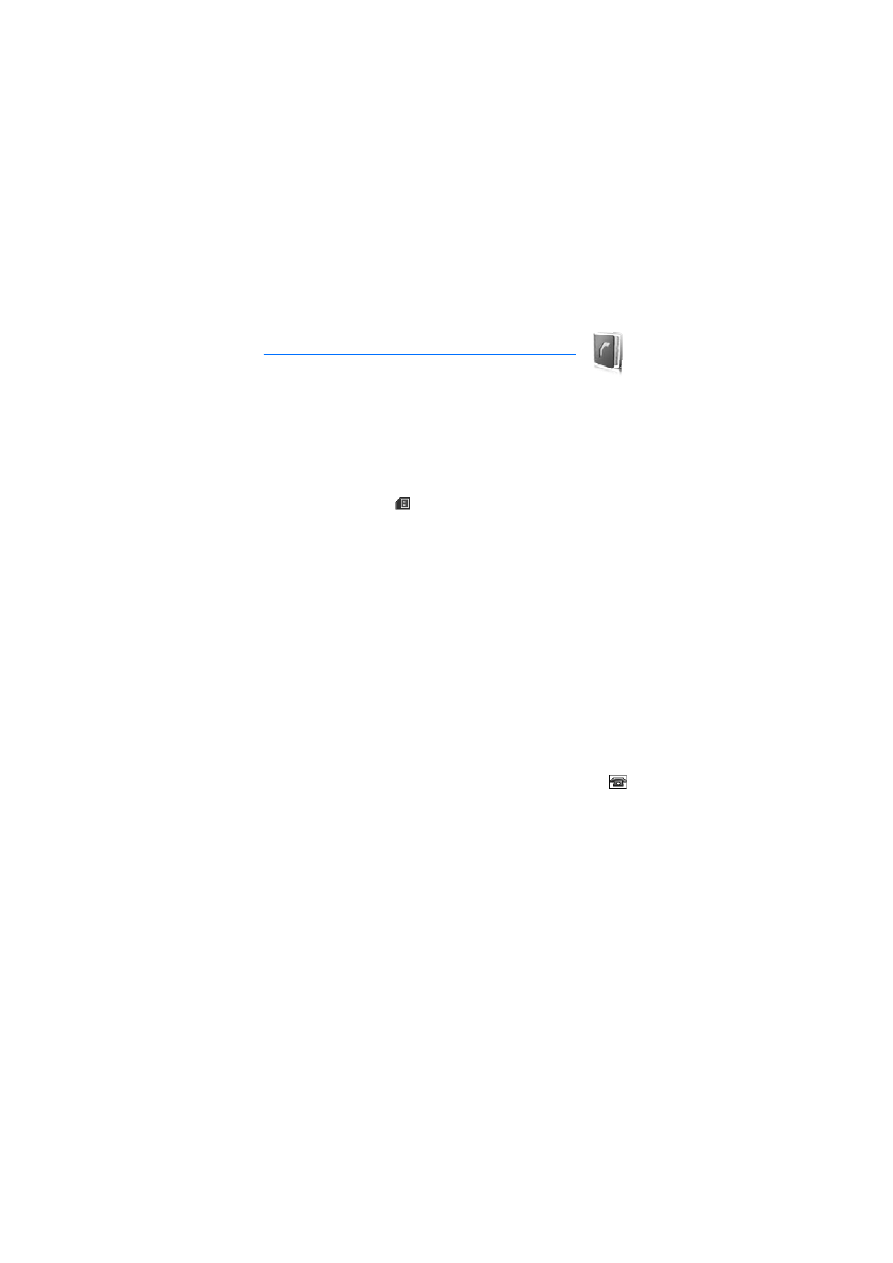
K o n t a k t y
47
7. Kontakty
Numery telefonów i ich opisy (czyli tzw. kontakty) mo¿esz
zapisywaæ w pamiêci telefonu i w pamiêci karty SIM.
W pamiêci telefonu mo¿na zapisaæ kontakty z dodatkowymi
szczegó³ami, takimi jak ró¿ne numery telefonów, czy opisy pozycji. Wraz
z pewn± liczb± opisów mo¿na tak¿e zapisaæ zdjêcia.
W pamiêci karty SIM mo¿na zapisaæ opisy wraz z do³±czonymi
numerami telefonów. Kontakty zapisane w pamiêci karty SIM
oznaczone s± symbolem
.
■ Wyszukiwanie kontaktów
Wybierz
Menu
>
Kontakty
>
Kontakty
. Przewijaj listê kontaktów lub
wprowad¼ kilka pierwszych znaków szukanego opisu.
■ Zapisywanie opisów i numerów telefonów
Opisy i numery telefonów s± zapisywane w wybranej pamiêci. Aby
zapisaæ opis i numer telefonu, wybierz
Menu
>
Kontakty
>
Kontakty
>
Opcje
>
Dodaj nowy kont.
.
■ Zapisywanie szczegó³ów
W pamiêci telefonu mo¿esz pod jednym opisem zapisaæ kilka numerów
telefonów, d¼wiêk lub plik wideo oraz krótkie adnotacje.
Pierwszy z zapisanych numerów jest ustawiany automatycznie jako
numer domy¶lny, a wska¼nik jego typu wyró¿niany jest ramk± (np.
).
Je¶li wybierzesz opis (nazwê) z kontaktów, aby np. zatelefonowaæ,
po³±czysz siê z numerem domy¶lnym, chyba ¿e wybierzesz inny numer
telefonu.
U¿ywana powinna byæ pamiêæ
Telefon
lub
Telef. i karta SIM
. Patrz
Ustawienia, str. 49.
Wyszukaj kontakt, do którego chcesz dodaæ szczegó³, i wybierz
Wiêcej
>
Opcje
>
Dodaj szczegó³
. Nastêpnie wybierz jeden z dostêpnych
szczegó³ów.
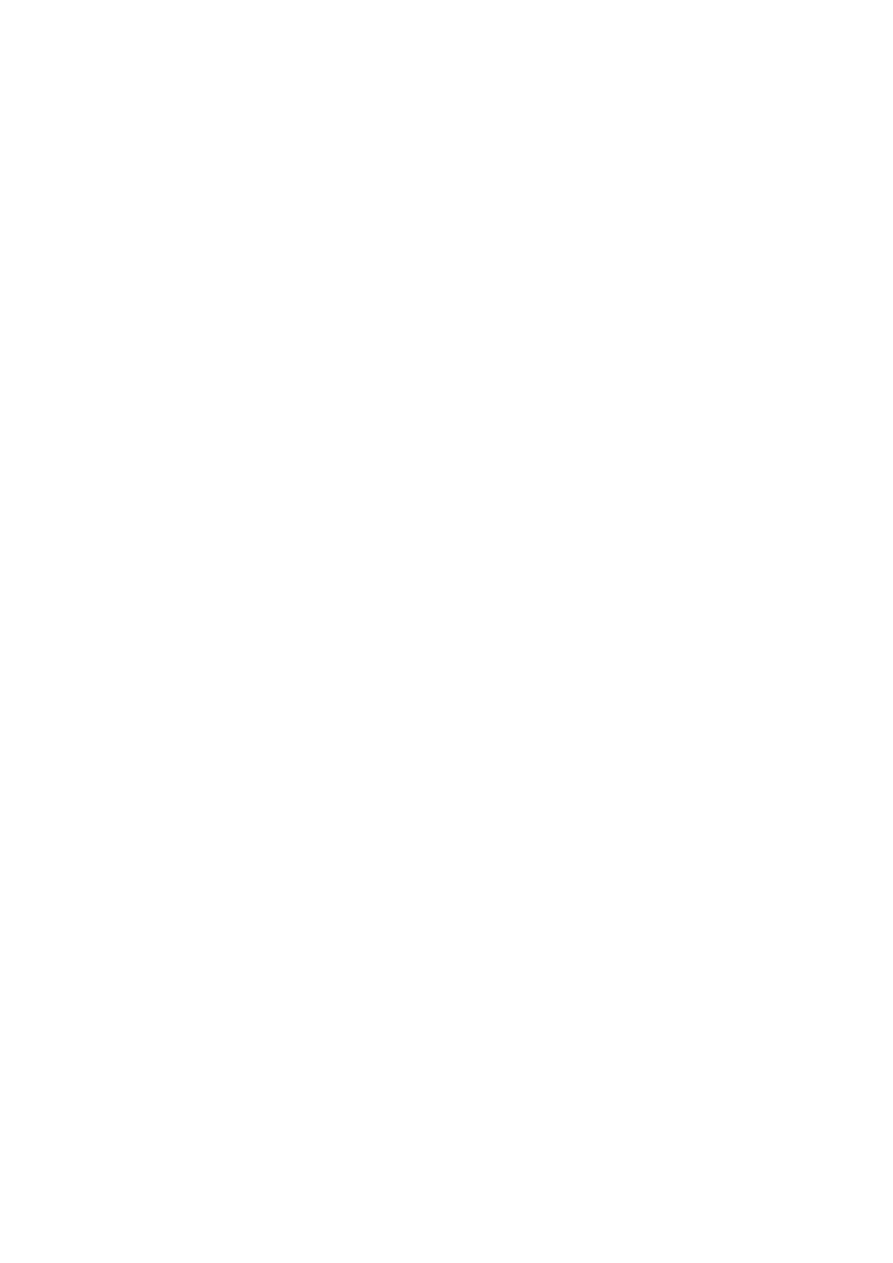
K o n t a k t y
48
■ Kopiowanie i przenoszenie kontaktów
Aby skopiowaæ lub przenie¶æ kontakt z pamiêci telefonu do pamiêci
karty SIM lub na odwrót, wybierz
Menu
>
Kontakty
>
Kontakty
. Wska¿
kontakt, który chcesz skopiowaæ lub przenie¶æ, po czym wybierz
Opcje
>
Kopiuj kontakt
lub
Przenie¶ kontakt
.
Chc±c skopiowaæ lub przenie¶æ kilka kontaktów, wska¿ pierwszy kontakt
i wybierz
Opcje
>
Zaznacz
. Nastêpnie zaznacz pozosta³e kontakty
i wybierz
Opcje
>
Kopiuj zaznaczone
lub
Przenie¶ zaznacz.
.
Aby skopiowaæ lub przenie¶æ wszystkie kontakty z pamiêci telefonu do
pamiêci karty SIM lub na odwrót, wybierz
Menu
>
Kontakty
>
Skopiuj
kontakty
lub
Przenie¶ kontakty
.
W pamiêci karty SIM mo¿na zapisaæ opisy wraz z do³±czonymi
numerami telefonów.
■ Edycja szczegó³ów kontaktów
Wyszukaj kontakt i wybierz
Wiêcej
. Aby edytowaæ opis, numer,
adnotacjê tekstow± lub zmieniæ zdjêcie, wybierz
Opcje
>
Edytuj
. Aby
zmieniæ typ numeru, przejd¼ do ¿±danego numeru i wybierz
Opcje
>
Zmieñ typ
. Aby ustawiæ wybrany numer jako domy¶lny, wybierz
Jako
domy¶lny
.
■ Synchronizacja
Mo¿esz synchronizowaæ ze zdalnym serwerem internetowym (us³uga
sieciowa) kalendarz, dane kontaktów i notatki. Wiêcej informacji na ten
temat znajdziesz w punkcie Synchronizacja z serwera, str. 60.
■ Usuwanie kontaktów
Aby usun±æ z pamiêci telefonu lub pamiêci karty SIM wszystkie kontakty
i szczegó³y do nich do³±czone, wybierz
Menu
>
Kontakty
>
Usuñ wszys.
kontakty
>
Z pamiêci telefonu
lub
Z karty SIM
.
Aby usun±æ kontakt, wyszukaj go, po czym wybierz
Opcje
>
Usuñ
kontakt
.
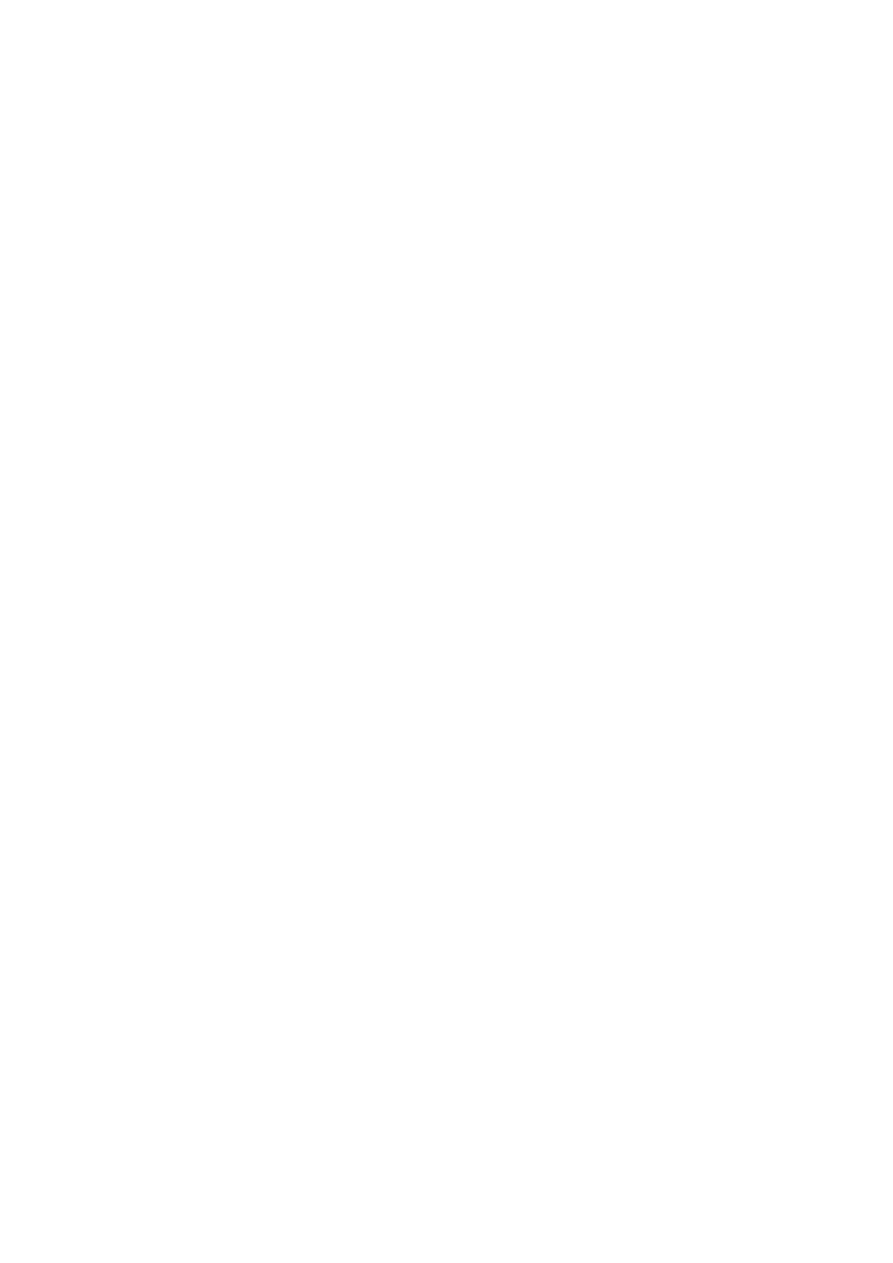
K o n t a k t y
49
Aby usun±æ z kontaktu numer, adnotacjê lub zdjêcie, wyszukaj ten
kontakt i wybierz
Wiêcej
. Przejd¼ do ¿±danego szczegó³u, wybierz
Opcje
>
Usuñ
i wska¿ jedn± z dostêpnych opcji.
■ Wizytówki
Informacje o kontaktach w formie wizytówek mo¿na przesy³aæ miêdzy
urz±dzeniami kompatybilnymi ze standardem vCard.
Aby wys³aæ wizytówkê, znajd¼ kontakt, którego dane chcesz wys³aæ,
i wybierz
Wiêcej
>
Opcje
>
Wy¶lij wizytówkê
.
Po otrzymaniu wizytówki wybierz
Poka¿
>
Zapisz
, aby zapisaæ
wizytówkê w pamiêci telefonu. Aby odrzuciæ wizytówkê, wybierz
Wyjd¼
>
Tak
.
■ Ustawienia
Wybierz
Menu
>
Kontakty
>
Ustawienia
i spo¶ród nastêpuj±cych opcji
wybierz:
Wybór pamiêci
— aby wybraæ pamiêæ do zapisywania kontaktów (karta
SIM lub telefon). Chc±c wywo³ywaæ opisy i numery z obu pamiêci,
wybierz
Telef. i karta SIM
. W takim przypadku zapisane opisy i numery
telefonów bêd± przechowywane w pamiêci telefonu.
Widok kontaktów
— aby wybraæ sposób wy¶wietlania opisów i numerów
w menu
Kontakty
.
Wy¶wietlany opis
— aby ustaliæ kolejno¶æ wy¶wietlania imienia
i nazwiska.
Rozmiar czcionki
— aby ustawiæ rozmiar czcionki listy kontaktów.
Stan pamiêci
— aby wy¶wietliæ ilo¶æ wolnej i zajêtej pamiêci.
■ Grupy
Wybierz
Menu
>
Kontakty
>
Grupy
, aby podzieliæ na grupy opisy
i numery zapisane w pamiêci i przypisaæ tym grupom ró¿ne d¼wiêki
dzwonka.
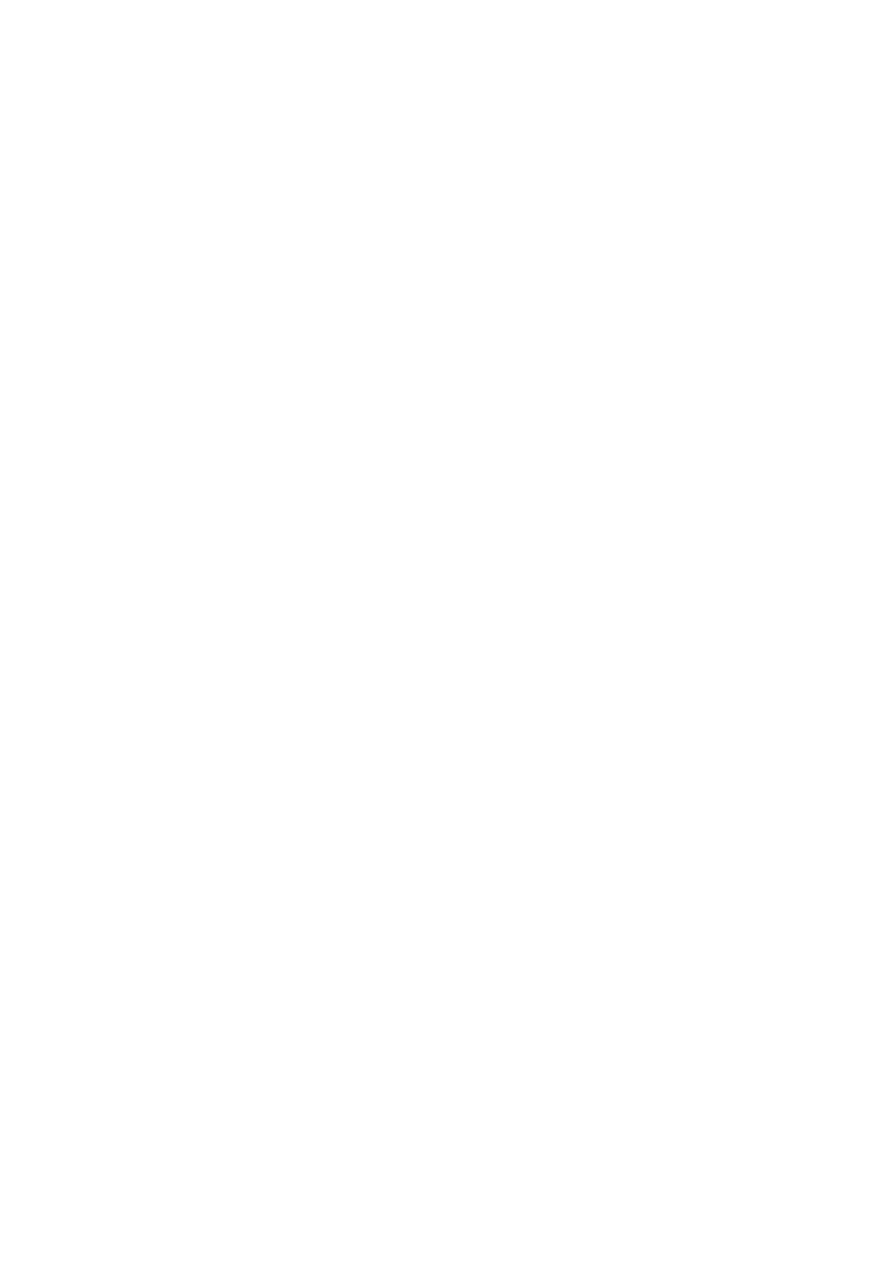
K o n t a k t y
50
■ Proste wybieranie
Aby przypisaæ numer telefonu do klawisza prostego wybierania, wybierz
Menu
>
Kontakty
>
Proste wybieranie
, a nastêpnie wska¿ numer
¿±danego klawisza prostego wybierania.
Wybierz
Przypisz
. Je¶li do klawisza jest ju¿ przypisany inny numer,
wybierz
Opcje
>
Zmieñ
. Wybierz
Szukaj
i wska¿ kontakt, który chcesz
przypisaæ. Je¶li funkcja
Proste wybieranie
jest wy³±czona, zostanie
wy¶wietlone pytanie, czy chcesz j± uaktywniæ. Patrz te¿ punkt
Proste
wybieranie
, Ustawienia po³±czeñ, str. 61.
O nawi±zywaniu po³±czeñ przy u¿yciu klawiszy prostego wybierania
przeczytasz w punkcie Proste wybieranie, str. 23.
■ Numery informacyjne, us³ug i w³asne
Wybierz
Menu
>
Kontakty
i wska¿ jedno z dostêpnych podmenu:
Numery info
— aby po³±czyæ siê z numerami informacyjnymi
us³ugodawcy, je¶li s± one zapisane na karcie SIM (us³uga sieciowa)
Numery us³ug
— aby ³±czyæ siê z numerami us³ug, je¶li s± one zapisane
na karcie SIM (us³uga sieciowa).
W³asne numery
— aby przejrzeæ numery telefonów przypisane do karty
SIM. Opcja ta jest dostêpna tylko wtedy, gdy numery te zosta³y zapisane
na karcie SIM.
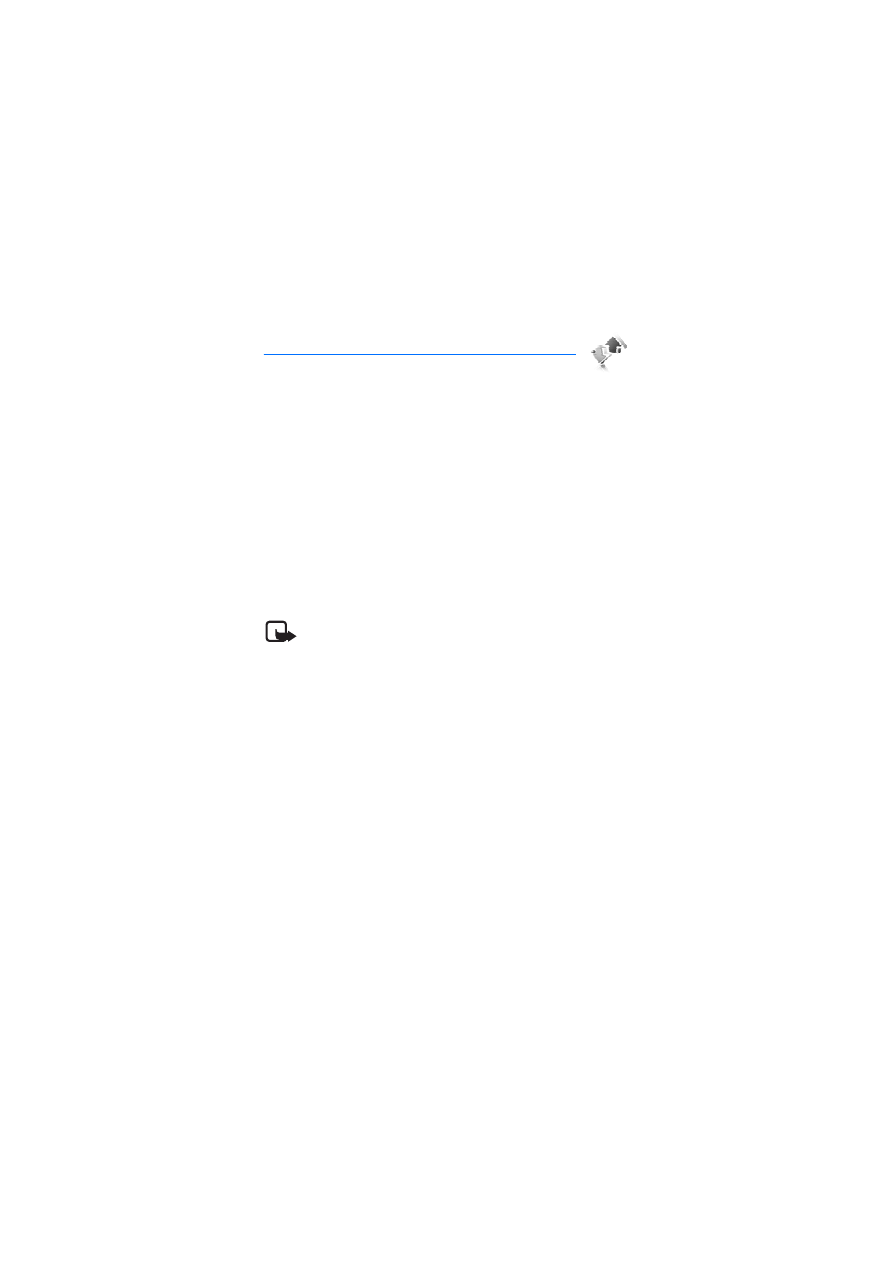
R e j e s t r p o ³ ± c z e ñ
51
8. Rejestr po³±czeñ
Telefon rejestruje po³±czenia nieodebrane, odebrane i nawi±zywane
tylko wtedy, gdy us³uga ta jest dostêpna w sieci, a telefon jest w³±czony
i znajduje siê w zasiêgu tej sieci.
Aby wy¶wietliæ informacje dotycz±ce po³±czeñ, wybierz
Menu
>
Rejestr
>
Po³±czenia nieodebrane
,
Po³±czenia odebrane
lub
Wybierane
numery
. Aby wy¶wietliæ po³±czenia nieodebrane, po³±czenia odebrane i
wybierane numery w porz±dku chronologicznym, wybierz
Rejestr
po³±czeñ
. Aby wy¶wietliæ kontakty, do których ostatnio wys³ano
wiadomo¶ci, wybierz
Odbiorcy wiadomo¶ci
Aby przejrzeæ dane dotycz±ce ostatnich wydarzeñ komunikacyjnych,
wybierz
Menu
>
Rejestr
>
Czas po³±czeñ
,
Licznik danych pakiet.
lub
Czas po³. danych pakiet.
Aby wy¶wietliæ liczbê wys³anych i odebranych wiadomo¶ci tekstowych
i multimedialnych, wybierz
Menu
>
Rejestr
>
Rejestr wiadom.
Uwaga: rzeczywista kwota na fakturze za po³±czenia telefoniczne
i us³ugi sieciowe mo¿e zale¿eæ od charakterystyki sieci, sposobu
zliczania czasu po³±czeñ, podatków itp.
Niektóre liczniki mog± zostaæ wyzerowane w wyniku naprawy
serwisowej lub aktualizacji oprogramowania.
■ Informacje o pozycji w terenie
Mo¿esz otrzymaæ od sieci zapytanie o Twoj± pozycjê (us³uga sieciowa).
Aby subskrybowaæ tê us³ugê i zgodziæ siê na wysy³anie informacji
o aktualnej pozycji, skontaktuj siê z us³ugodawc±.
Aby przyj±æ lub odrzuciæ zapytanie o pozycjê, wybierz
Akceptuj
lub
Odrzuæ
. Je¶li przeoczysz takie zapytanie, telefon sam je przyjmie lub
odrzuci w zale¿no¶ci od tego, co zosta³o uzgodnione z operatorem sieci
lub us³ugodawc±. Wy¶wietlony zostanie komunikat
1 ¿±danie podania
pozycji pominiêto
. Aby wy¶wietliæ pominiête zapytanie o pozycjê,
wybierz
Poka¿
.
Aby wy¶wietliæ lub usun±æ 10 ostatnich powiadomieñ lub zapytañ,
wybierz odpowiednio
Menu
>
Rejestr
>
Ustalanie pozycji
>
Rejestr
pozycji
>
Otwórz folder
lub
Usuñ wszystkie
.
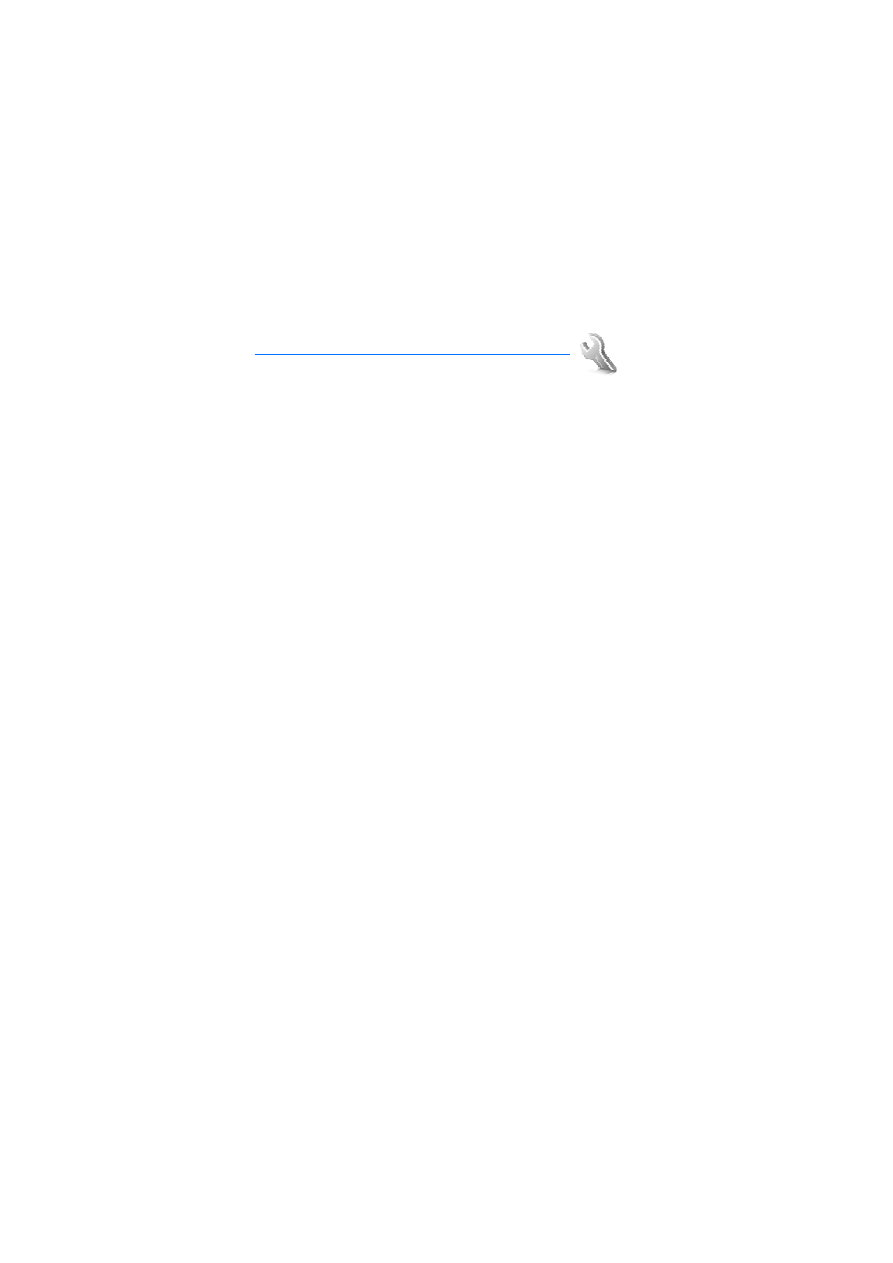
U s t a w i e n i a
52
9. Ustawienia
■ Profile
Telefon ten ma ró¿ne grupy ustawieñ, zwane profilami, dziêki którym
mo¿na przystosowaæ emitowane przez niego d¼wiêki do ró¿nych
sytuacji i warunków.
Wybierz
Menu
>
Ustawienia
>
Profile
i dla ¿±danego profilu spo¶ród
nastêpuj±cych opcji wybierz:
Uaktywnij
— aby w³±czyæ wybrany profil.
Przystosuj
— aby przystosowaæ profil. Wybierz ustawienie, które chcesz
zmodyfikowaæ, i wprowad¼ odpowiednie zmiany.
Tymczasowy
— aby w³±czyæ profil tylko na okre¶lony czas (do 24 godzin)
i okre¶liæ po jakim czasie ma on zostaæ wy³±czony. Po up³ywie podanego
czasu uaktywni siê ten z poprzednich profili, który nie by³ profilem
tymczasowym.
■ Tematy
W sk³ad ka¿dego tematu wchodz± elementy s³u¿±ce do dostosowania
telefonu.
Wybierz
Menu
>
Ustawienia
>
Tematy
i spo¶ród nastêpuj±cych opcji
wybierz:
Wybierz temat
— aby ustawiæ temat. Otworzy siê lista folderów
dostêpnych w menu
Galeria
. Otwórz folder
Tematy
i wybierz temat.
Pobier. tematów
— aby otworzyæ listê zawieraj±c± ³±cza do pobierania
dodatkowych tematów.
■ D¼wiêki
Mo¿esz zmieniaæ ustawienia d¼wiêków aktualnie aktywnego profilu.
Wybierz
Menu
>
Ustawienia
>
D¼wiêki
. Te same ustawienia znajdziesz
te¿ w menu
Profile
. Patrz
Przystosuj
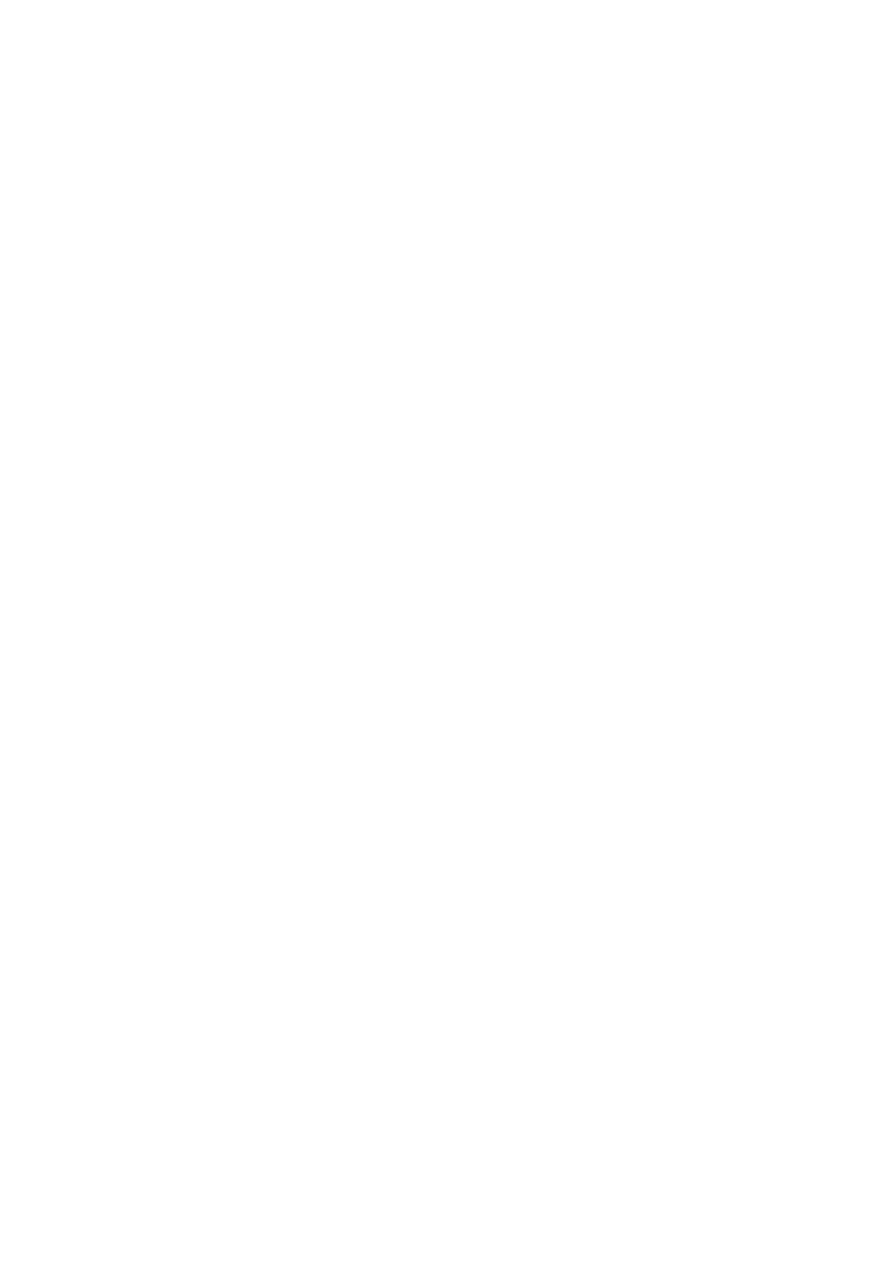
U s t a w i e n i a
53
Aby ustawiæ telefon tak, aby dzwoni³ tylko w przypadku po³±czeñ od
cz³onków wybranej grupy, wybierz
Sygna³ dla
. Wska¿ ¿±dan± grupê osób
lub opcjê
Wszystkie po³.
i wybierz
Zaznacz
.
Aby zapisaæ ustawienia, wybierz
Opcje
>
Zapisz
. Aby zrezygnowaæ
z zapisu tych ustawieñ, wybierz
Anuluj
.
W przypadku wyboru najwy¿szego poziomu g³o¶no¶ci dzwonka, poziom ten jest
osi±gany dopiero po kilku sekundach.
■ Wy¶wietlacz
Wybierz
Menu
>
Ustawienia
>
Wy¶wietlacz
i wska¿ jedn± z dostêpnych
opcji:
Tapeta
— aby ustawiæ obraz wy¶wietlany w trybie gotowo¶ci w tle.
Aktywny tryb gotowo¶ci
— aby w³±czyæ lub wy³±czyæ aktywny tryb
gotowo¶ci oraz go organizowaæ i dostosowywaæ.
Kolor czcionki w trybie gotowo¶ci
— aby wybraæ kolor tekstów w trybie
gotowo¶ci.
Ikony klawiszy nawigacji
— aby w³±czyæ wy¶wietlanie ikon skrótów
klawisza nawigacji, gdy aktywny tryb gotowo¶ci jest wy³±czony.
Animacja przesuwania
— aby telefon, gdy go otwierasz lub zamykasz,
wy¶wietla³ animacjê i emitowa³ sygna³ d¼wiêkowy zale¿nie od
wybranego tematu.
Wygaszacz ekranu
>
Tak
— aby w³±czyæ wygaszacz ekranu. Aby pobraæ
wiêcej wygaszaczy ekranu, wybierz
Pobieranie grafiki
. Aby ustawiæ czas,
po którym ma byæ uaktywniany wygaszacz ekranu, wybierz
Czas zw³oki
.
Oszczêdzanie energii
— aby w³±czyæ funkcjê oszczêdzania energii
baterii. Gdy przez pewien czas u¿ytkownik nie bêdzie korzystaæ z ¿adnej
funkcji telefonu, na wy¶wietlaczu pojawi siê zegar cyfrowy.
Rozmiar czcionki
— aby ustawiæ rozmiar czcionki u¿ywanej podczas
pisania i czytania wiadomo¶ci, wy¶wietlania kontaktów i stron
internetowych.
Logo operatora
— aby w³±czyæ lub wy³±czyæ wy¶wietlanie logo
operatora.
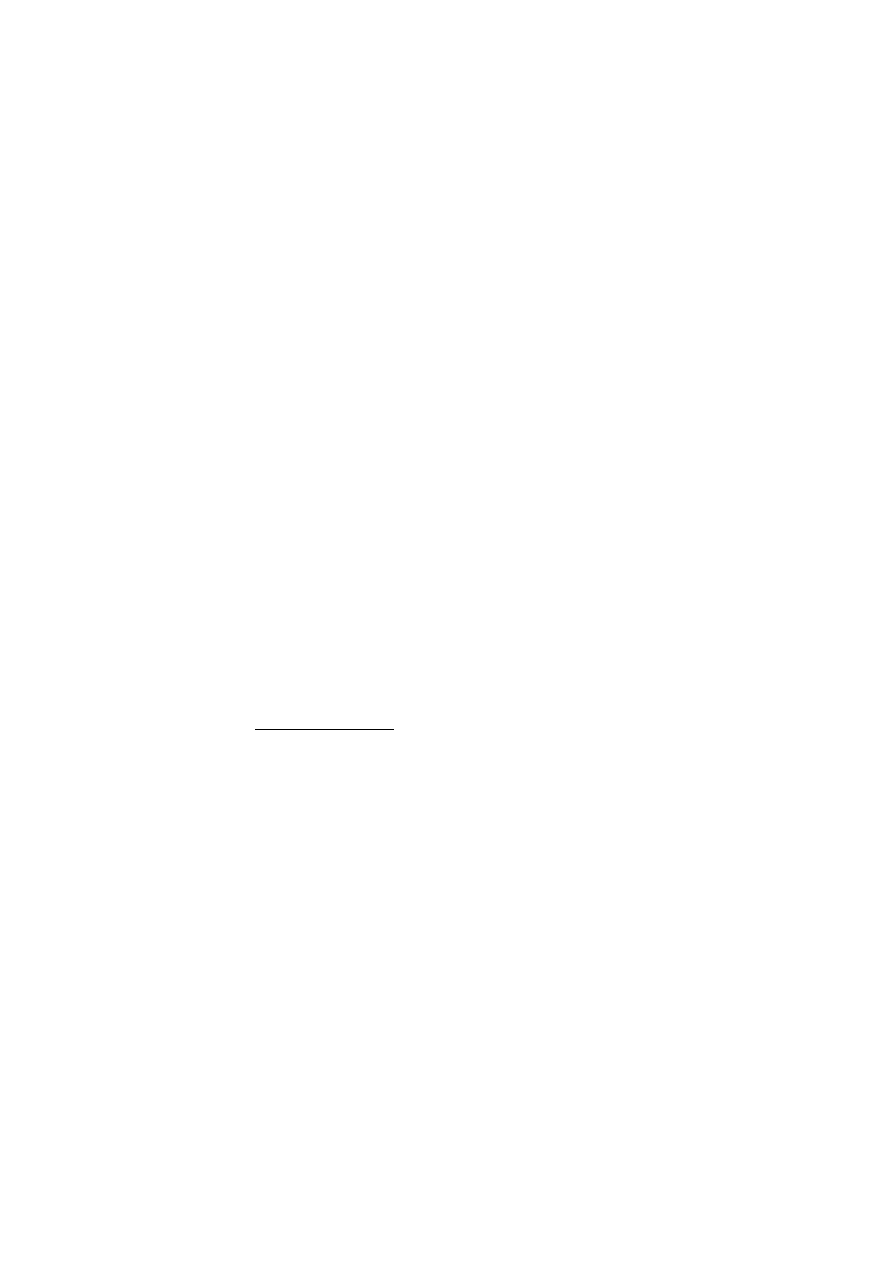
U s t a w i e n i a
54
Wy¶wietlanie informacji o sieci
>
Tak
— aby ustawiæ w telefonie
wy¶wietlanie informacji o sieci (je¶li funkcja ta jest udostêpniana przez
sieæ).
■ Data i godzina
Aby zmieniæ ustawienia godziny, strefy czasowej i daty, wybierz
Menu
>
Ustawienia
>
Data i godzina
>
Czas
,
Data
lub
Autoaktualizacja daty i
godziny
(us³uga sieciowa).
Gdy podró¿ujesz miêdzy ró¿nymi strefami czasowymi, wybierz
Menu
>
Ustawienia
>
Data i godzina
>
Czas
>
Strefa czasowa
, a nastêpnie
wska¿ strefê czasow±, w której przebywasz (z uwzglêdnieniem ró¿nicy
czasu miêdzy strefami GMT, Greenwich Mean Time, lub UTC, Universal
Time Coordinated). Data i godzina zostan± ustawione zgodnie z
aktualn± stref± czasow±, umo¿liwiaj±c poprawne wy¶wietlanie czasu
otrzymania wiadomo¶ci tekstowych i multimedialnych. Na przyk³ad
GMT -5 oznacza strefê czasow± Nowego Jorku (Stany Zjednoczone),
znajduj±c± siê 5 godzin na zachód od Greenwich/Londynu (Wielka
Brytania).
■ Skróty w³asne
Skróty w³asne daj± szybki dostêp do czêsto u¿ywanych funkcji telefonu.
Lewy klawisz wyboru
Aby wybraæ z listy funkcjê, naci¶nij
Menu
>
Ustawienia
>
Skróty
w³asne
>
Lewy kl. wyboru
.
Aby w trybie gotowo¶ci w³±czyæ funkcjê (je¶li lewy klawisz wyboru to
Id¼
do
), wybierz
Id¼ do
>
Opcje
i spo¶ród nastêpuj±cych opcji wybierz:
Wybierz opcje
— aby dodawaæ funkcje do listy skrótów lub je z niej
usuwaæ.
Ustal kolejno¶æ
— aby reorganizowaæ funkcje na li¶cie skrótów.
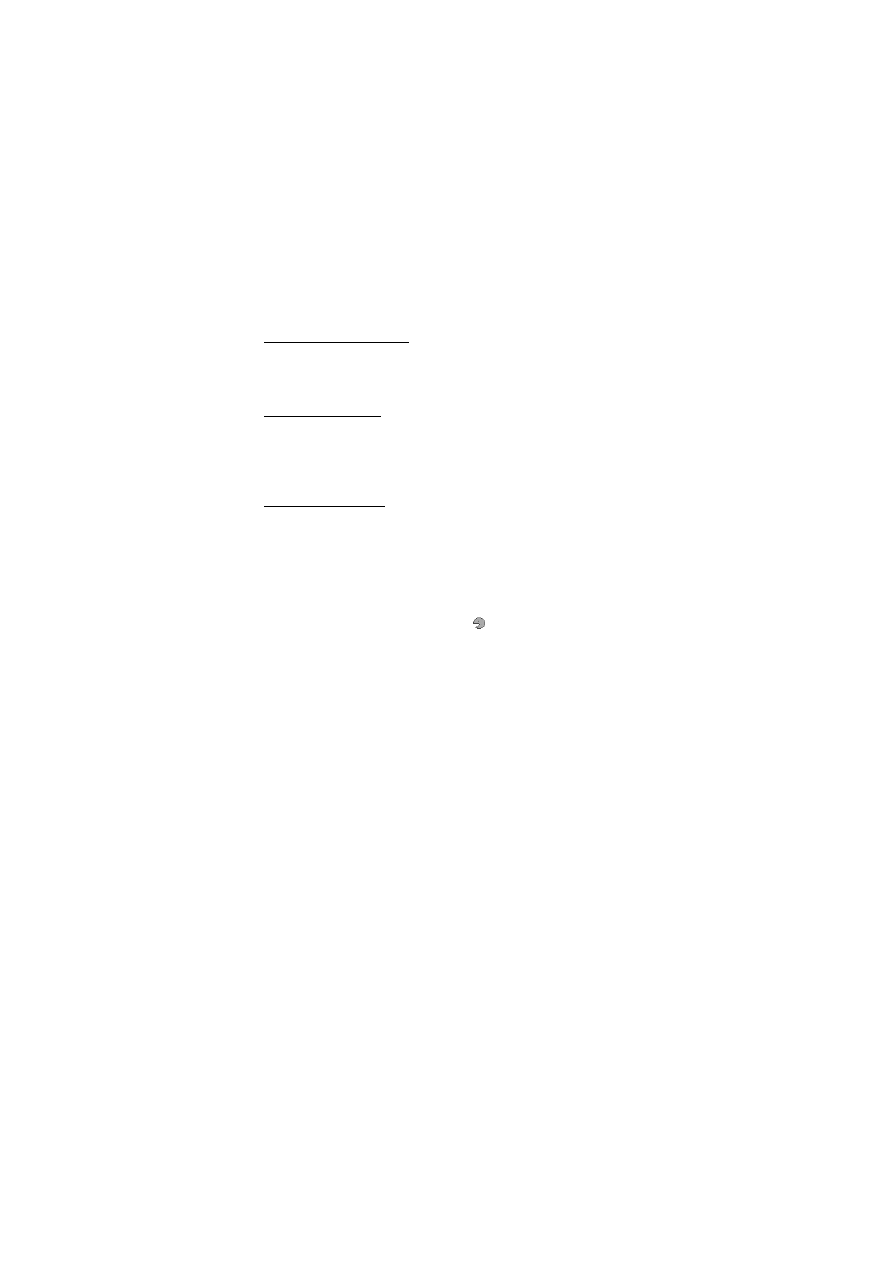
U s t a w i e n i a
55
Prawy klawisz wyboru
Aby wybraæ funkcjê z listy, naci¶nij
Menu
>
Ustawienia
>
Skróty
w³asne
>
Prawy klawisz wyboru
.
Klawisz nawigacji
Aby przypisaæ do klawisza nawigacji (klawisz przewijania) inne funkcje
telefonu z predefiniowanej listy, wybierz
Menu
>
Ustawienia
>
Skróty
w³asne
>
Klawisz nawigacji
.
Polecenia g³osowe
Mo¿esz nawi±zywaæ po³±czenia z kontaktami oraz uaktywniaæ funkcje
telefonu, wypowiadaj±c polecenia g³osowe. Polecenia g³osowe zale¿±
od jêzyka. Informacje na temat ustawiania jêzyka znajdziesz w punkcie
Jêzyk rozpoznania g³osu
, Ustawienia telefonu, str. 62.
Aby wybraæ funkcje telefonu aktywowane poleceniami g³osowymi,
wybierz
Menu
>
Ustawienia
>
Skróty w³asne
>
Polecenia g³osowe
i wska¿ folder. Wybierz funkcjê. Symbol
oznacza, ¿e znak g³osowy
jest aktywny. Aby uaktywniæ znak g³osowy, wybierz
Dodaj
. Aby
odtworzyæ aktywne polecenie g³osowe, wybierz
Odtwórz
. O korzystaniu
z poleceñ g³osowych przeczytasz w punkcie Rozszerzone g³osowe
wybieranie numerów, str. 24.
Aby zarz±dzaæ poleceniami g³osowymi, wska¿ funkcjê i spo¶ród
nastêpuj±cych opcji wybierz:
Edytuj
lub
Usuñ
— aby zmieniæ lub wy³±czyæ polecenie g³osowe dla
funkcji.
Dodaj wszystkie
lub
Usuñ wszystkie
— aby dodaæ lub usun±æ polecenia
g³osowe dla wszystkich funkcji z listy poleceñ g³osowych.
■ £±czno¶æ
Telefon ten mo¿na pod³±czyæ do kompatybilnego urz±dzenia
bezprzewodowo przez Bluetooth, podczerwieñ lub za pomoc± kabla
USB. Mo¿na tak¿e okre¶laæ ustawienia po³±czeñ typu dial-up przez
EGPRS.
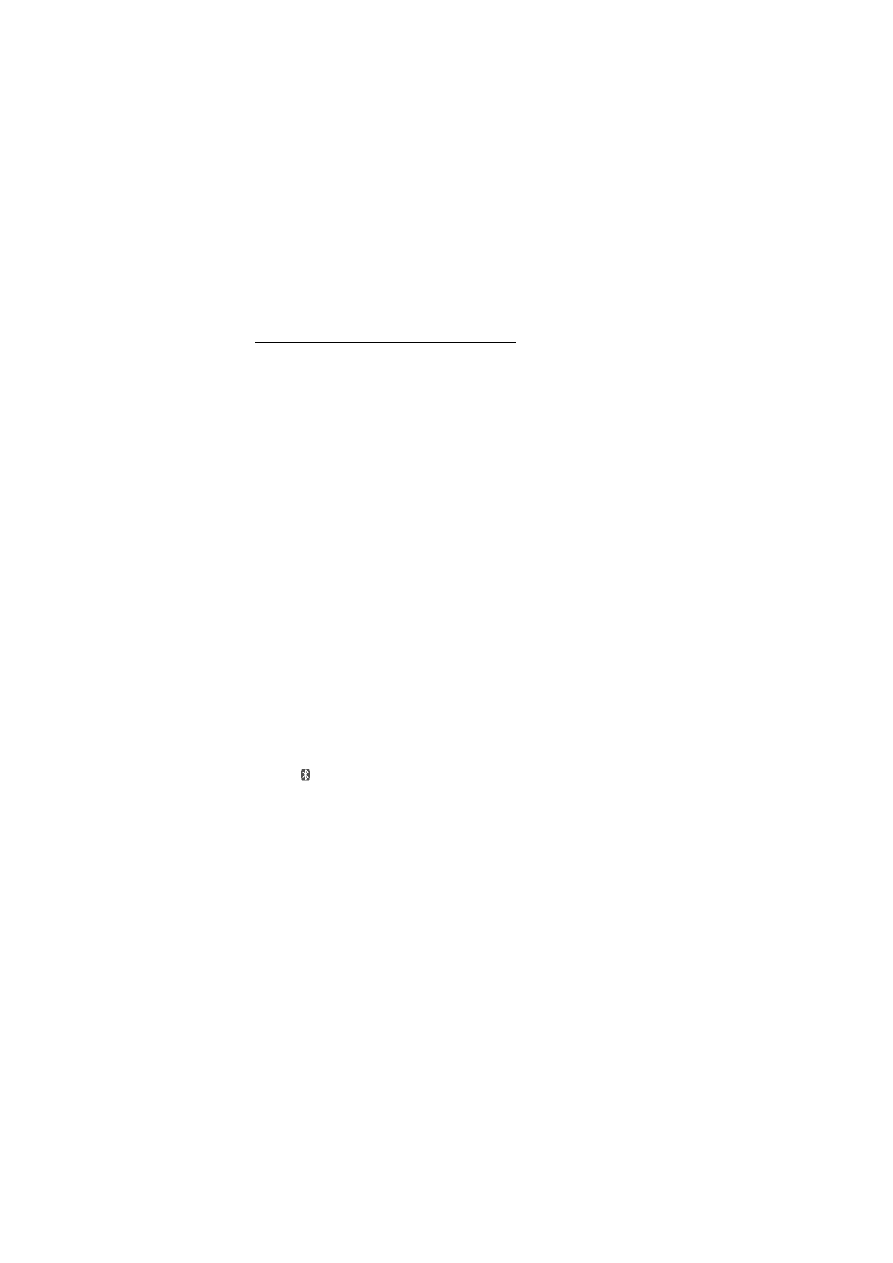
U s t a w i e n i a
56
Bezprzewodowa technologia Bluetooth
Telefon jest zgodny ze specyfikacj± Bluetooth 2.0 + EDR, która pozwala korzystaæ
z nastêpuj±cych profili: ogólnego dostêpu, dostêpu do sieci, ogólnego wymiany
obiektów, wspó³pracy z zestawem g³o¶nomówi±cym, wspó³pracy z zestawem
s³uchawkowym, przesy³ania obiektów, wymiany plików, modemowych po³±czeñ
sieciowych, dostêpu do karty SIM oraz portu szeregowego. Aby zapewniæ
wspó³pracê z innymi urz±dzeniami Bluetooth, u¿ywaj tylko akcesoriów
zatwierdzonych przez firmê Nokia do u¿ytku z tym modelem. Informacje o
kompatybilno¶ci tego urz±dzenia z innymi urz±dzeniami uzyskasz od
producentów tych urz±dzeñ.
Korzystanie z technologii Bluetooth mo¿e byæ w niektórych miejscach
zabronione. Skonsultuj siê w tej sprawie z lokalnymi w³adzami lub
z us³ugodawc±.
Funkcje wykorzystuj±ce technologiê Bluetooth, nawet gdy dzia³aj± w tle podczas
u¿ywania innych funkcji, zwiêkszaj± zapotrzebowanie na energiê i skracaj±
¿ywotno¶æ baterii.
Technologia Bluetooth pozwala pod³±czaæ telefon do kompatybilnych
urz±dzeñ znajduj±cych siê w zasiêgu 10 metrów. Poniewa¿ urz±dzenia
Bluetooth komunikuj± siê drog± radiow±, telefon i inne urz±dzenia
Bluetooth nie musz± siê wzajemnie „widzieæ”. Warto te¿ wiedzieæ, ¿e na
przyk³ad ¶ciana lub inne urz±dzenia elektroniczne mog± zak³ócaæ
po³±czenia Bluetooth (interferencja).
Konfigurowanie po³±czenia Bluetooth
Wybierz
Menu
>
Ustawienia
>
£±czno¶æ
>
Bluetooth
i spo¶ród
nastêpuj±cych opcji wybierz:
Bluetooth
>
Tak
lub
Nie
— aby w³±czyæ lub wy³±czyæ funkcjê Bluetooth.
Symbol
wskazuje, ¿e po³±czenie Bluetooth jest aktywne.
Wyszukaj akcesoria audio
— aby wyszukaæ kompatybilne urz±dzenia
audio z technologi± Bluetooth. Wybierz urz±dzenie, które chcesz
pod³±czyæ do telefonu.
Urz±dzenia powi±zane
— aby znale¼æ wszystkie urz±dzenia Bluetooth
znajduj±ce siê w zasiêgu telefonu. Aby wy¶wietliæ listê wszystkich
urz±dzeñ Bluetooth w zasiêgu, wybierz
Nowe
. Wska¿ urz±dzenie
i wybierz
Powi±¿
. Wprowad¼ kod urz±dzenia Bluetooth (do 16 znaków),
aby powi±zaæ je z telefonem. Kod ten podaje siê tylko podczas
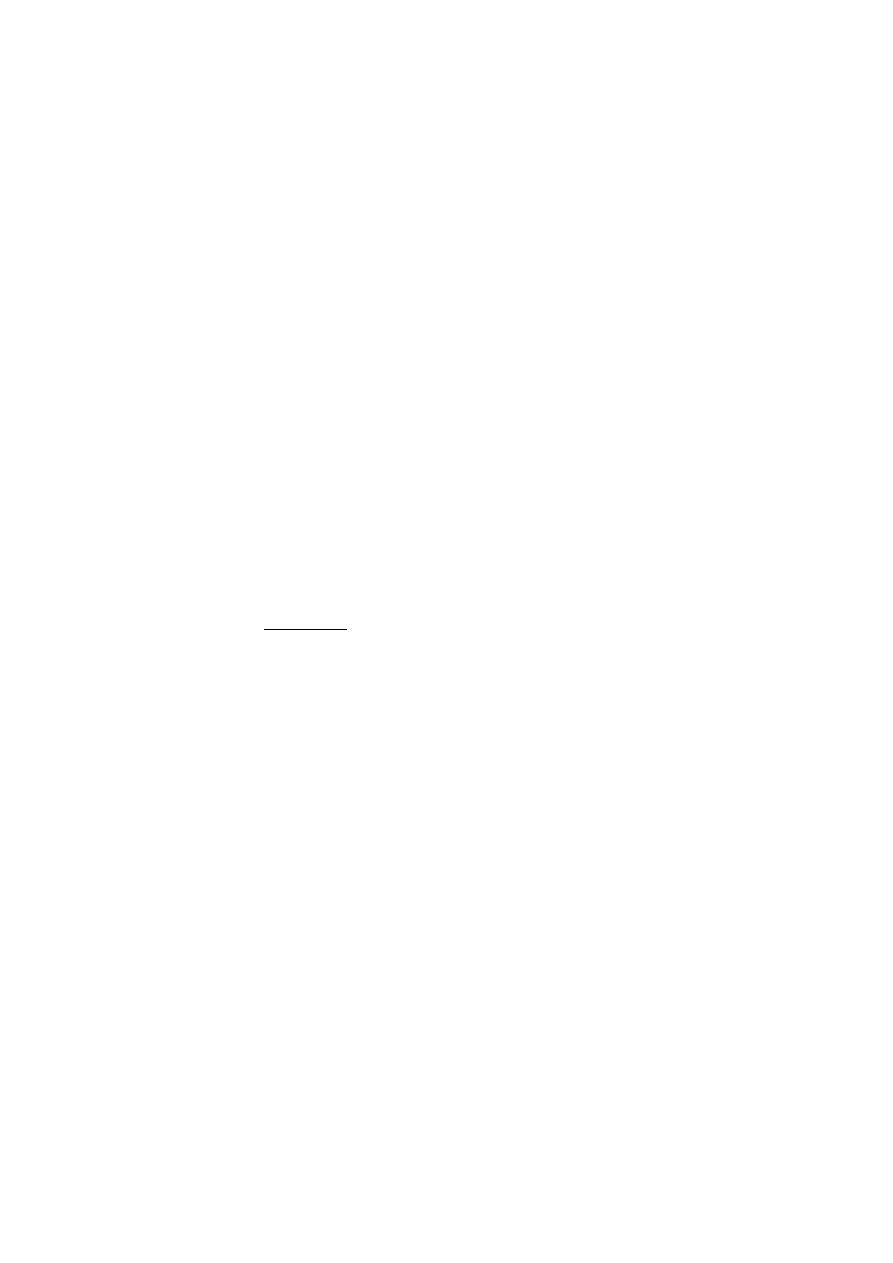
U s t a w i e n i a
57
pierwszego ³±czenia z urz±dzeniem. Po po³±czeniu telefonu
z urz±dzeniem mo¿na rozpocz±æ przesy³anie danych.
Bezprzewodowe po³±czenie Bluetooth
Wybierz
Menu
>
Ustawienia
>,
£±czno¶æ
>
Bluetooth
. Aby sprawdziæ,
które po³±czenie Bluetooth jest w danej chwili aktywne, wybierz
Urz±dzenia aktywne
. Aby wy¶wietliæ listê urz±dzeñ Bluetooth
powi±zanych z telefonem, wybierz
Urz±dzenia powi±zane
.
Ustawienia Bluetooth
Mo¿esz wybraæ sposób, w jaki telefon jest identyfikowany przez inne
urz±dzenia Bluetooth. Wybierz
Menu
>
Ustawienia
>
£±czno¶æ
>
Bluetooth
>
Identyfikowanie w³asnego telef.
lub
Nazwa w³asnego
telefonu
.
W przypadku pojawienia siê w±tpliwo¶ci zwi±zanych z bezpieczeñstwem, wy³±cz
funkcjê Bluetooth lub ustaw
Identyfikowanie w³asnego telef.
na
Ukryty
. Akceptuj
tylko po³±czenia Bluetooth ze znanych Ci urz±dzeñ.
Podczerwieñ
Mo¿esz ustawiæ telefon na wymianê przez podczerwieñ (IR) danych
z innym telefonem lub urz±dzeniem kompatybilnym z IRDA.
Nie kieruj wi±zki promieni podczerwonych w stronê oczu. Nie dopuszczaj do
zak³óceñ pracy innych urz±dzeñ wykorzystuj±cych promieniowanie
podczerwone. Urz±dzenia z portami podczerwieni s± produktami laserowymi
Klasy 1.
Podczas wysy³ania lub odbioru danych, porty podczerwieni nadajnika
i odbiornika musz± znajdowaæ siê dok³adnie naprzeciw siebie, a miêdzy
nimi nie mo¿e byæ ¿adnych przeszkód.
Aby w³±czyæ lub wy³±czyæ port IR w telefonie, wybierz
Menu
>
Ustawienia
>
£±czno¶æ
>
Podczerwieñ
.
Je¶li transmisja danych nie rozpocznie siê w ci±gu dwóch minut od
momentu uaktywnienia portu IR, po³±czenie zostanie przerwane i trzeba
je bêdzie ponownie nawi±zaæ.
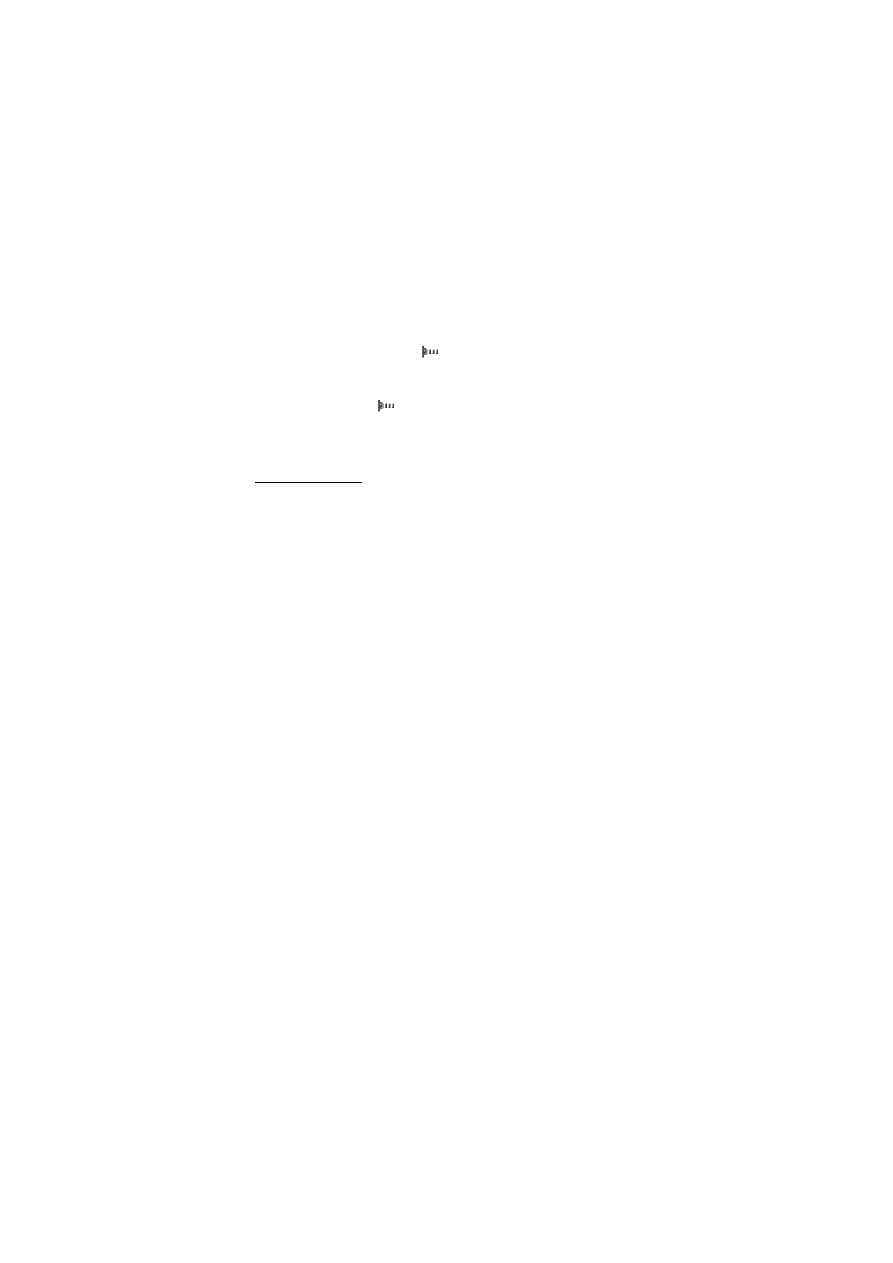
U s t a w i e n i a
58
Wska¼nik po³±czenia IR
Ci±g³e wy¶wietlanie wska¼nika
oznacza, ¿e po³±czenie
w podczerwieni jest aktywne i telefon mo¿e wysy³aæ i odbieraæ dane
przez podczerwieñ.
Pulsowanie wska¼nika
oznacza, ¿e telefon próbuje po³±czyæ siê
z innym urz±dzeniem lub po³±czenie przez podczerwieñ zosta³o
przerwane.
Dane pakietowe
GPRS (General Packet Radio Service) to us³uga sieciowa, która pozwala
u¿ywaæ telefonu do odbierania i wysy³ania danych przez sieæ dzia³aj±c±
w oparciu o protokó³ internetowy (IP).
Aby okre¶liæ sposób korzystania z tej us³ugi, wybierz
Menu
>
Ustawienia
>
£±czno¶æ
>
Dane pakietowe
>
Po³±czenie danych
pakietowych
i spo¶ród nastêpuj±cych opcji wybierz:
Gdy trzeba
— aby telefon ³±czy³ siê z sieci± GPRS i nawi±zywa³
po³±czenie tylko na czas wymagany przez aplikacjê. Po zamkniêciu
aplikacji po³±czenie zostanie zakoñczone.
Zawsze online
— aby po w³±czeniu telefon automatycznie rejestrowa³
siê w sieci po³±czeñ pakietowych.
Ustawienia modemu
Telefon mo¿esz pod³±czyæ do komputera za pomoc± bezprzewodowego
po³±czenia Bluetooth lub kabla transmisji danych USB i u¿ywaæ go jako
modemu do nawi±zywania po³±czeñ GPRS z komputera.
Aby skonfigurowaæ telefon do nawi±zywania po³±czeñ z komputera,
wybierz
Menu
>
Ustawienia
>
£±czno¶æ
>
Dane pakietowe
>
Ustawienia danych pakietowych
>
Aktywny punkt dostêpu
i uaktywnij
punkt dostêpu, którego chcesz u¿ywaæ. Wybierz
Edycja aktywnego
punktu dostêpu
>
Punkt dost. do danych pakietowych
, po czym
wprowad¼ nazwê, aby zmieniæ ustawienia punktu dostêpu. Zatwierd¼,
wybieraj±c
OK
. Wybierz
Punkt dost. do danych pakietowych
, wprowad¼
nazwê punktu dostêpu (APN), który ma byæ u¿ywany do ³±czenia z
sieci±, po czym wybierz
OK
.
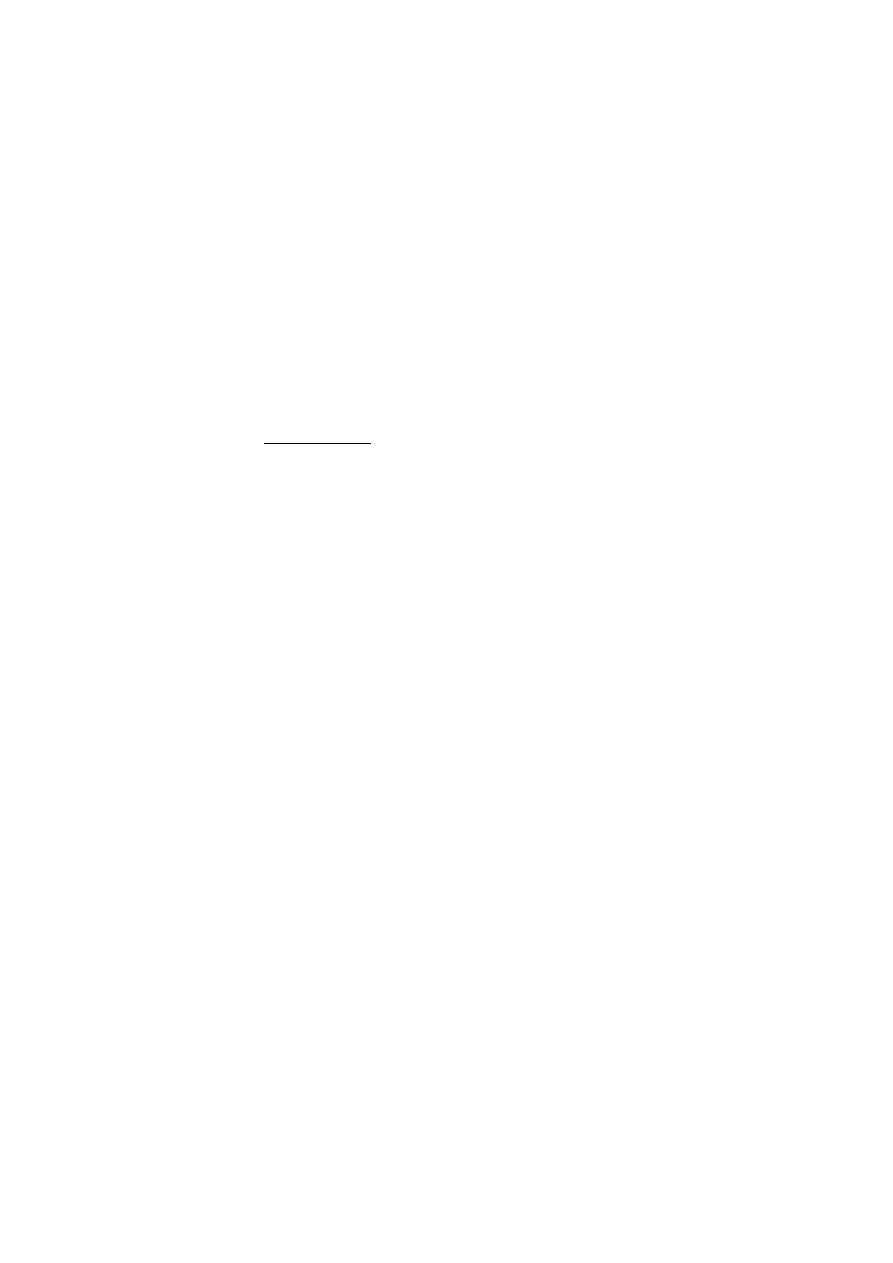
U s t a w i e n i a
59
Ustawienia punktu dostêpu dial-up przez EGPRS (nazwê punktu
dostêpu) mo¿esz równie¿ wybraæ z poziomu komputera, korzystaj±c
z oprogramowania Nokia Modem Options. Patrz Pakiet Nokia PC Suite,
str. 100. Je¶li te ustawienia okre¶lisz zarówno w komputerze, jak i
w telefonie, u¿ywane bêd± ustawienia komputera.
Transfer danych
Mo¿na synchronizowaæ kalendarz, dane o kontaktach i notatki z innym
kompatybilnym urz±dzeniem, na przyk³ad telefonem komórkowym,
kompatybilnym komputerem lub zdalnym serwerem internetowym
(us³uga sieciowa).
Transfer danych miêdzy telefonem a komputerem lub innym
urz±dzeniem jest mo¿liwy nawet bez w³o¿onej karty SIM.
Lista kontaktów transferu
Aby skopiowaæ lub zsynchronizowaæ dane z telefonu, na li¶cie
w kontaktach transferów musi znajdowaæ siê nazwa urz±dzenia
i ustawienia. Urz±dzenie, z którego odbierano dane (na przyk³ad
kompatybilny telefon komórkowy), jest automatycznie dodawane do
listy. Na li¶cie tej znajduj± siê predefiniowane pozycje:
Synch. z serwer.
i
Synch. z PC
.
Aby dodaæ do listy nowy kontakt transferu (na przyk³ad telefon
komórkowy), wybierz
Menu
>
Ustawienia
>
£±czno¶æ
>
Transf.
danych
>
Opcje
>
Dodaj kontakt
>
Synchr. telefonów
lub
Kopiow.
telefonów
, po czym wprowad¼ ustawienia dostosowane do typu
transferu.
Aby zmieniæ ustawienia kopiowania i synchronizacji, wska¿ kontakt na
li¶cie kontaktów transferu i wybierz
Opcje
>
Edytuj
.
Aby usun±æ kontakt transferu, wska¿ go na li¶cie i wybierz
Opcje
>
Usuñ
.
Przesy³anie danych z kompatybilnego urz±dzenia
Do synchronizacji danych mo¿na u¿yæ po³±czenia Bluetooth lub kabla do
transmisji danych. Urz±dzenie, z którym s± wymieniane dane, musi byæ
ustawione na odbiór danych.
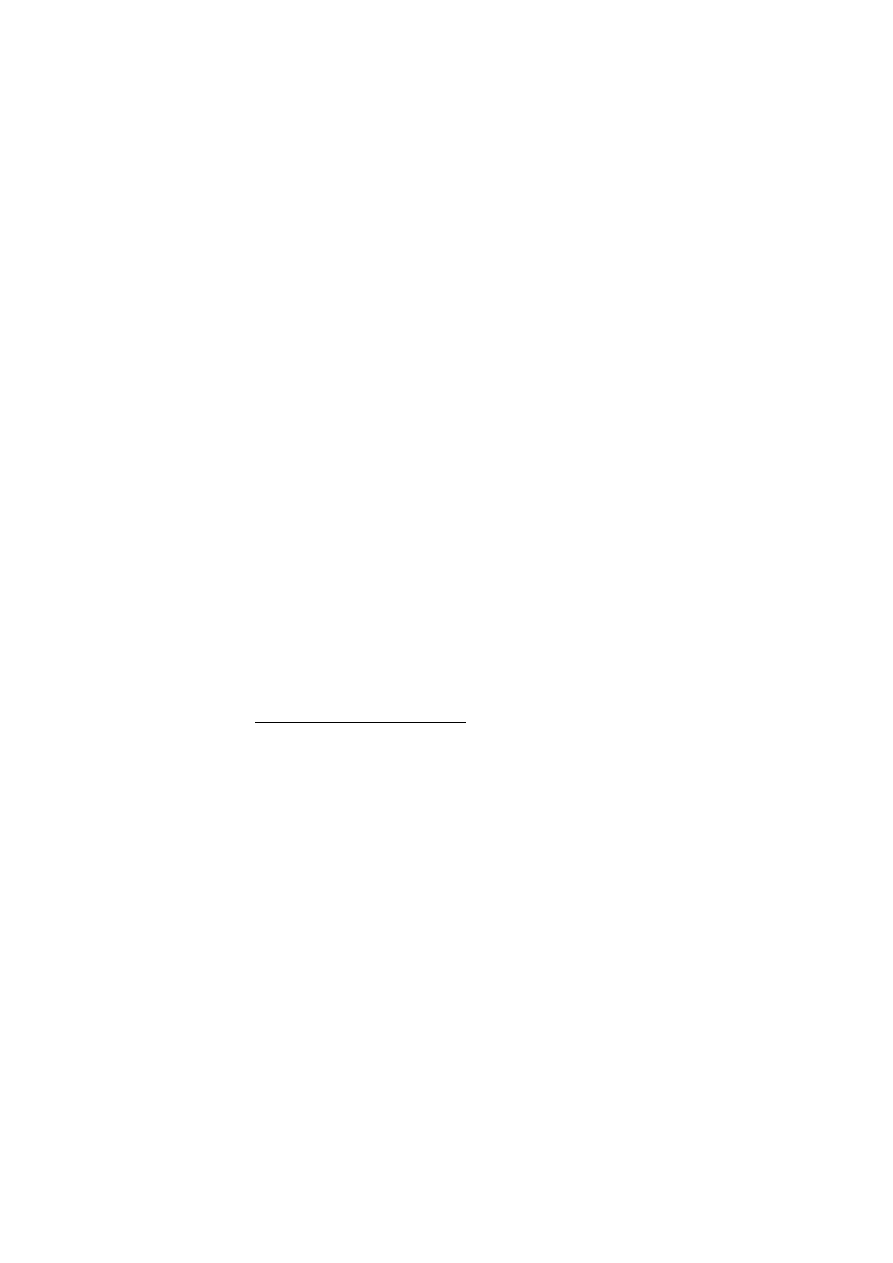
U s t a w i e n i a
60
Aby rozpocz±æ przesy³anie danych, wybierz
Menu
>
Ustawienia
>
£±czno¶æ
>
Transf. danych
i wska¿ na li¶cie kontakt transferu (inny ni¿
Synch. z serwer.
i
Synch. z PC
. W zale¿no¶ci od ustawieñ wybrane dane
zostan± skopiowane lub zsynchronizowane.
Synchronizacja uruchamiana z kompatybilnego komputera
Przez rozpoczêciem synchronizacji kalendarza, notatek i kontaktów na
komputerze nale¿y zainstalowaæ odpowiedni± dla telefonu wersjê
pakietu Nokia PC Suite. Do synchronizacji z komputera mo¿na u¿yæ
po³±czenia Bluetooth lub kabla transmisji danych USB.
Synchronizacja z serwera
Aby synchronizowaæ dane ze zdalnym serwerem internetowym, nale¿y
wykupiæ subskrypcjê na tê us³ugê. Wiêcej informacji na temat
niezbêdnych ustawieñ tej us³ugi uzyskasz od us³ugodawcy. Ustawienia
mo¿esz otrzymaæ w wiadomo¶ci konfiguracyjnej. Patrz Us³uga ustawieñ
konfiguracyjnych, str. 11, i Konfiguracja, str. 63.
Aby rozpocz±æ synchronizacjê z telefonu, wybierz
Menu
>
Ustawienia
>
£±czno¶æ
>
Transfer danych
>
Synch. z serwer.
. W zale¿no¶ci od
ustawieñ wybierz
Inicjalizowanie synchron.
lub
Inicjalizowan.
kopiowania
.
Pierwsza lub wznowiona po przerwaniu synchronizacja mo¿e potrwaæ
do 30 minut.
Kabel USB do transmisji danych
Kabla USB mo¿na u¿ywaæ do transmisji danych miêdzy telefonem
i kompatybilnym komputerem lub drukark± z technologi± PictBridge.
Mo¿e byæ równie¿ wykorzystywany do wspó³pracy z pakietem Nokia PC
Suite.
Aby przygotowaæ telefon do transferu danych lub drukowania zdjêæ,
pod³±cz do niego kabel do transmisji danych. Zatwierd¼ komunikat
Kabel USB pod³±czony. Wybierz tryb.
i wska¿ jedn± z nastêpuj±cych
opcji:
Tryb Nokia
— aby u¿yæ kabla do pakietu PC Suite.
Druk. i multimedia
— aby drukowaæ zdjêcia z telefonu na kompatybilnej
drukarce PictBridge lub przegl±daæ je na komputerze.
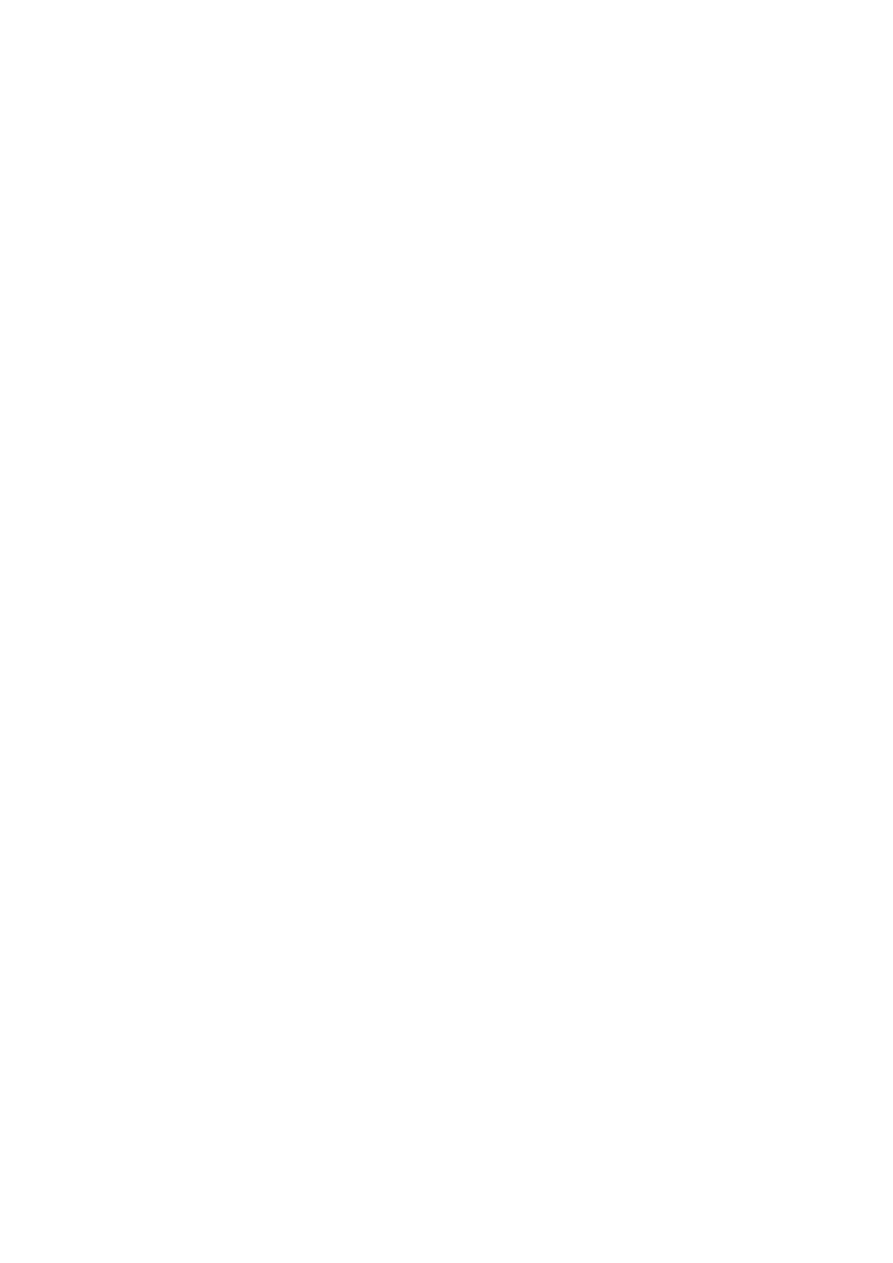
U s t a w i e n i a
61
Przechow. danych
— aby pod³±czyæ telefon do komputera, na którym nie
zainstalowano oprogramowania firmy Nokia, i u¿ywaæ telefonu jako
urz±dzenia do przechowywania danych
Aby zmieniæ tryb USB, wybierz
Menu
>
Ustawienia
>
£±czno¶æ
>
Kabel
USB danych
>
Tryb Nokia
,
Druk. i multimedia
lub
Przechow. danych
.
■ Ustawienia po³±czeñ
Wybierz
Menu
>
Ustawienia
>
Ustawienia po³±czeñ
i spo¶ród
nastêpuj±cych opcji wybierz:
Przekazywanie po³±czeñ
— aby przekazaæ po³±czenia przychodz±ce
(us³uga sieciowa). Je¶li funkcja zakazu po³±czeñ jest aktywna,
przekazywanie po³±czeñ nie bêdzie mo¿liwe. Patrz
Us³uga zakazu
po³±czeñ
, Zabezpieczenia, str. 64.
Czysto¶æ g³osu
>
W³±czona
— aby w³±czyæ funkcjê poprawiania
s³yszalno¶ci, przydatn± szczególnie w ha³a¶liwym otoczeniu.
Odbiór dowolnym klawiszem
>
Tak
— aby odbieraæ przychodz±ce
po³±czenia przez krótkie naci¶niêcie dowolnego klawisza, z wyj±tkiem
klawisza wy³±cznika, klawisza kamery, lewego i prawego klawisza
wyboru oraz klawisza zakoñczenia po³±czenia.
Autom. ponowne wybieranie
>
Tak
— aby po nieudanym po³±czeniu
telefon samoczynnie wykonywa³ do dziesiêciu kolejnych prób
po³±czenia.
Proste wybieranie
>
Tak
— aby nawi±zywaæ po³±czenia z opisami
i numerami telefonów przypisanymi do klawiszy prostego wybierania
(od 2 do 9) przez naci¶niêcie i przytrzymanie odpowiedniego klawisza
numerycznego.
Us³uga po³±czeñ oczekuj±cych
>
Uaktywnij
— aby w trakcie po³±czenia
sieæ informowa³a o kolejnych po³±czeniach przychodz±cych (us³uga
sieciowa). Patrz Po³±czenia oczekuj±ce, str. 24.
Podsumowanie po po³±czeniu
>
Tak
— aby po zakoñczeniu ka¿dego
po³±czenia telefon na krótko wy¶wietla³ czas i koszt po³±czenia (us³uga
sieciowa).
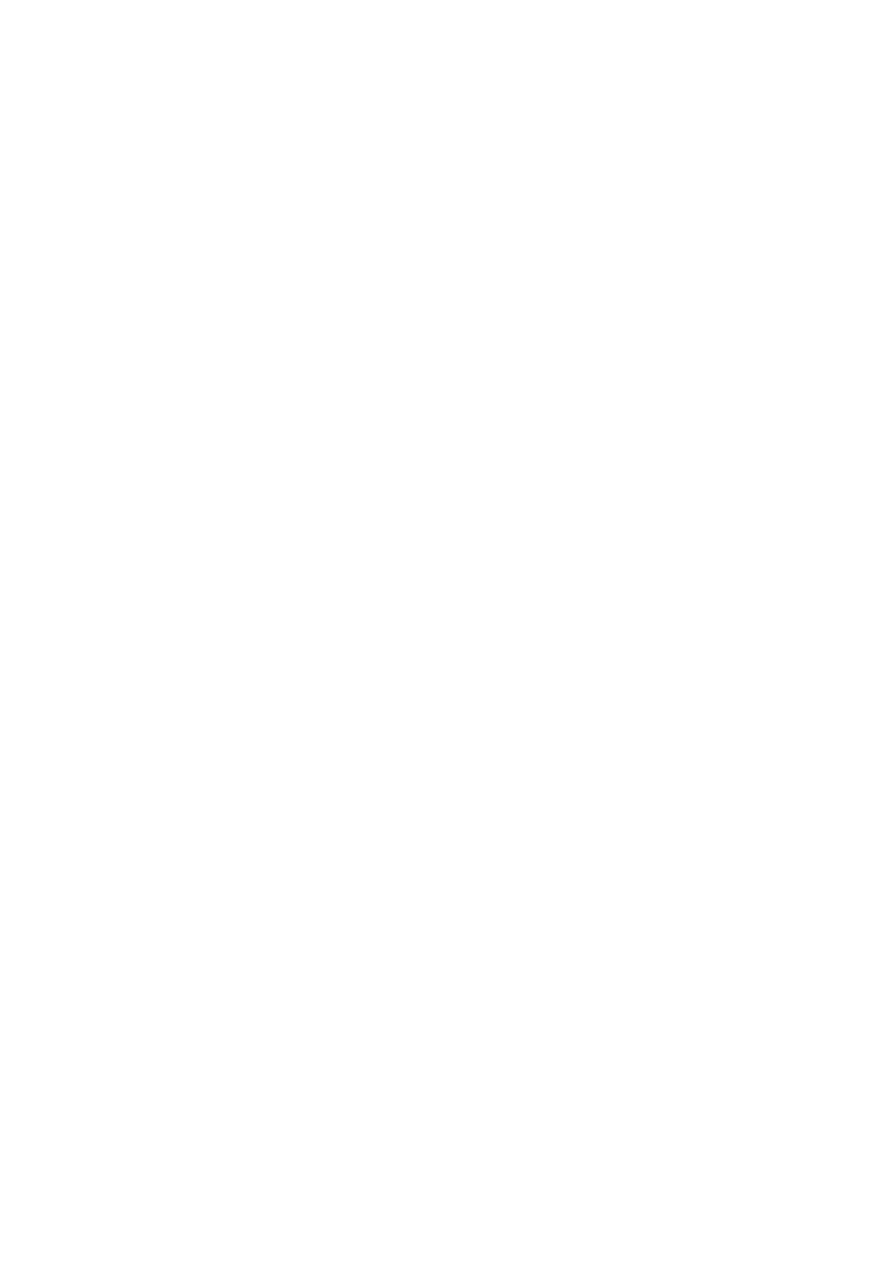
U s t a w i e n i a
62
Wy¶lij moje ID
>
Tak
— aby ujawniaæ Twój numer telefonu osobom, do
których dzwonisz (us³uga sieciowa). Aby korzystaæ z ustawienia
uzgodnionego z us³ugodawc±, wybierz
Ustala sieæ
.
Linia po³±czeñ wychodz±cych
— aby do nawi±zywania po³±czeñ wybraæ
liniê telefoniczn± 1 lub 2, je¶li pozwala na to karta SIM (us³uga
sieciowa).
Klapka i obs³uga po³±czeñ
— aby odbieraæ po³±czenia przez otwarcie
telefonu, a koñczyæ przez jego zamkniêcie.
■ Ustawienia telefonu
Wybierz
Menu
>
Ustawienia
>
Ustawienia telefonu
i spo¶ród
nastêpuj±cych opcji wybierz:
Ustawienia jêzyka
— aby ustawiæ jêzyk komunikatów na wy¶wietlaczu,
wybierz
Jêzyk telefonu
. W opcji
Samoczynnie
jêzyk bêdzie wybrany
zgodnie z informacj± na karcie SIM. Aby wybraæ jêzyk karty USIM,
wybierz
Jêzyk karty SIM
. Aby ustawiæ jêzyk poleceñ g³osowych, wybierz
Jêzyk rozpoznania g³osu
.
Kod zabezpiecz. blokadê klawiat.
— aby klawiaturê mo¿na by³o
odblokowaæ tylko po podaniu kodu zabezpieczaj±cego. Wprowad¼ ten
kod i wybierz
Tak
.
Autoblokada klawiatury
— aby w³±czyæ automatyczn± blokadê klawiszy
telefonu po up³ywie okre¶lonego czasu, je¶li telefon bêdzie znajdowa³
siê w trybie gotowo¶ci i ¿adna jego funkcja nie bêdzie u¿ywana. Wybierz
Tak
i ustaw czas.
Powitanie
— aby wprowadziæ tekst powitania, który bêdzie wy¶wietlany
po w³±czeniu telefonu.
Pytanie o tryb samolotowy
>
Tak
— aby w momencie w³±czenia telefonu
pojawia³o siê zapytanie, czy ma byæ u¿yty tryb samolotowy. W profilu
samolotowym wszystkie po³±czenia radiowe s± wy³±czone. Profil ten
powinien byæ u¿ywany wszêdzie tam, gdzie s± jakie¶ urz±dzenia czu³e na
emisjê fal radiowych.
Uaktualnienia telefonu
— aby od us³ugodawcy odbieraæ uaktualnienia
oprogramowania telefonu (us³uga sieciowa). Ta opcja mo¿e nie byæ
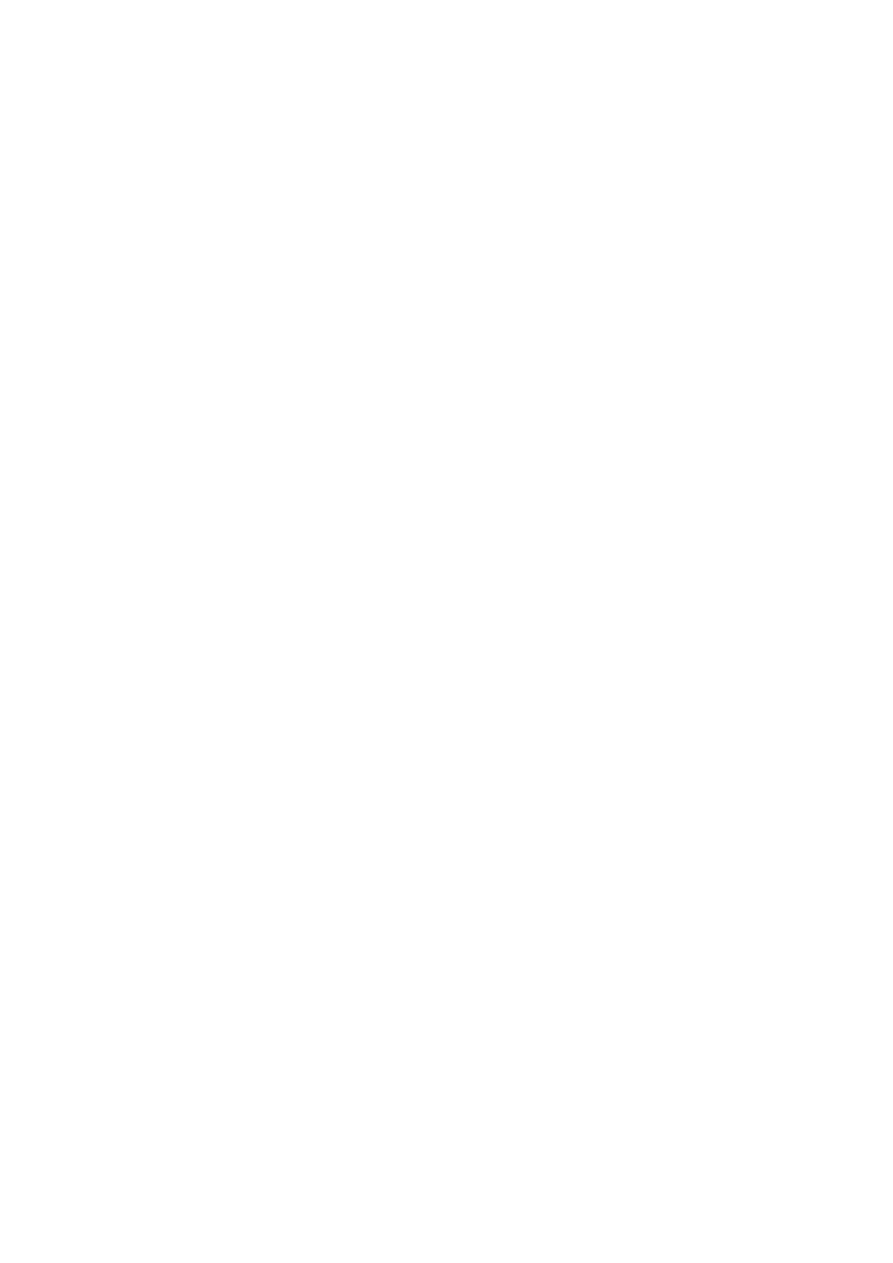
U s t a w i e n i a
63
dostêpna, a zale¿y to od telefonu. Patrz Uaktualnianie oprogramowania
w telefonie, str. 66.
Wybór operatora
>
Automatyczny
— aby telefon automatycznie
wybiera³ jedn± z sieci komórkowych dostêpnych na danym obszarze.
W menu
Manualny
mo¿esz wskazaæ sieæ komórkow±, której operator
podpisa³ umowê roamingow± z Twoim us³ugodawc±.
Potwierdzaj us³ugi SIM
— patrz Us³ugi SIM, str. 92.
Uaktywnianie tekstu pomocy
— aby zdecydowaæ, czy w telefonie bêd±
wy¶wietlane teksty pomocy.
D¼wiêk przy w³±czaniu telefonu
>
Tak
— aby w³±czaniu telefonu
towarzyszy³ sygna³ d¼wiêkowy.
■ Akcesoria
To menu i wymienione opcje s± widoczne, gdy do telefonu jest lub by³o
pod³±czone kompatybilne akcesorium.
Wybierz
Menu
>
Ustawienia
>
Akcesoria
. W zale¿no¶ci od wskazanego
akcesorium spo¶ród nastêpuj±cych opcji wybierz:
Profil domy¶lny
— aby wskazaæ profil, który ma byæ uaktywniany
z chwil± pod³±czenia danego akcesorium.
Odbiór samoczynny
— aby telefon sam odbiera³ po³±czenia po up³ywie
5 sekund. Je¶li
Sygna³ nadej¶cia po³±czenia
ustawisz na
1 sygna³
lub
Bez
d¼wiêku
, odbiór samoczynny bêdzie wy³±czony.
Pod¶wietlenie telefonu
— aby na sta³e w³±czyæ pod¶wietlenie telefonu,
wybierz
Tak
. Je¶li wybierzesz
Samoczynne
, pod¶wietlenie bêdzie
w³±czaæ siê na 15 sekund po naci¶niêciu klawisza.
Teletekst
>
U¿ycie teletekstu
>
Tak
— aby korzystaæ z ustawieñ
teletekstu zamiast ustawieñ zestawu s³uchawkowego lub pêtli
indukcyjnej.
■ Konfiguracja
Mo¿esz skonfigurowaæ ustawienia telefonu wymagane do poprawnego
dzia³ania niektórych us³ug. Ustawienia mo¿esz otrzymaæ od
us³ugodawcy. Patrz Us³uga ustawieñ konfiguracyjnych, str. 11.
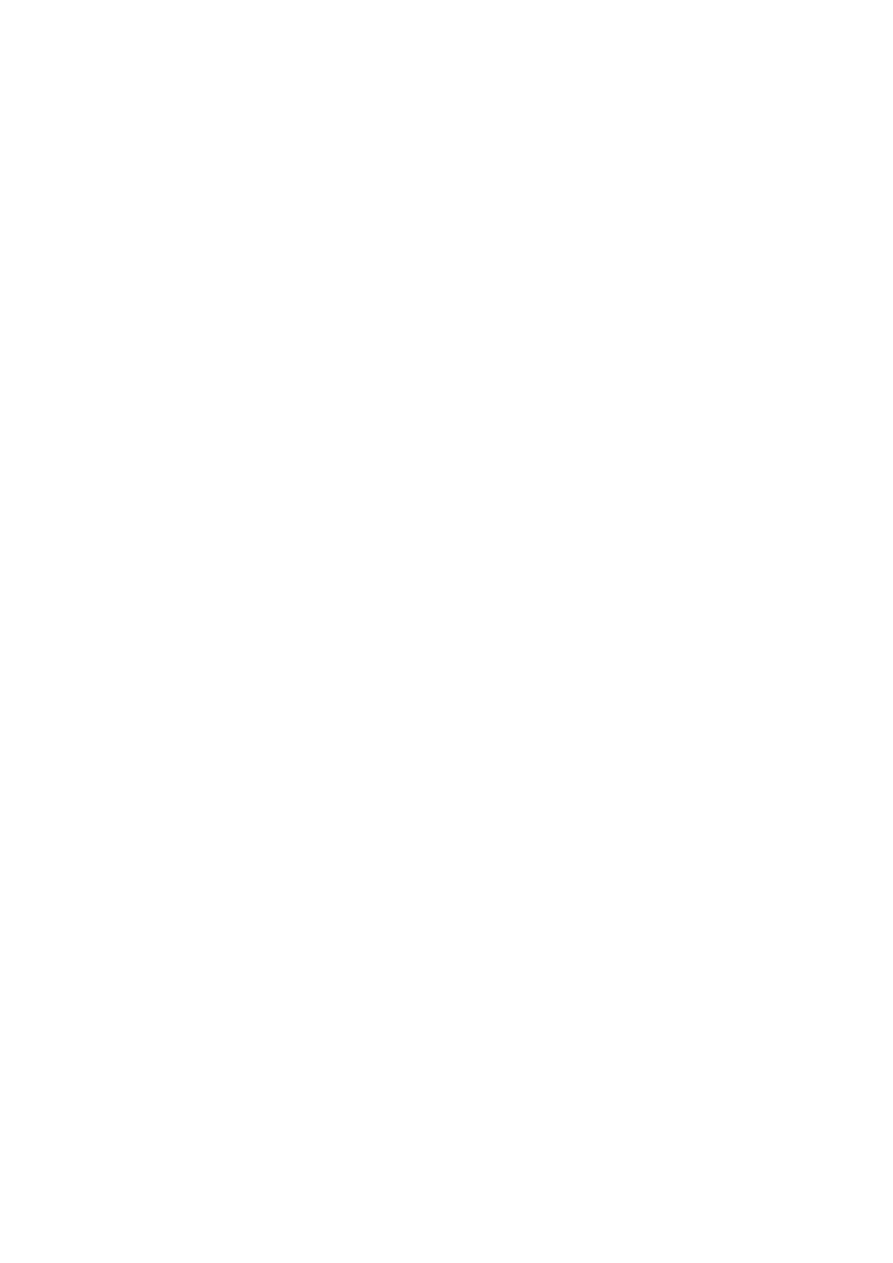
U s t a w i e n i a
64
Wybierz
Menu
>
Ustawienia
>
Konfiguracja
i spo¶ród nastêpuj±cych
opcji wybierz:
Domy¶lne ustawienia konfiguracji
— aby wy¶wietliæ ustawienia zapisane
w telefonie przez us³ugodawcê. Aby zapisaæ ustawienia konfiguracyjne
otrzymane od us³ugodawcy jako domy¶lne, wybierz
Opcje
>
Ust. jako
domy¶ln.
Uaktywnij domy¶lne w aplikacjach
— aby uaktywniæ domy¶lne
ustawienia konfiguracyjne przystosowanych aplikacji.
Preferowany punkt dostêpu
— aby wy¶wietliæ zapisane punkty dostêpu.
Przejd¼ do punktu dostêpu i wybierz
Opcje
>
Szczegó³y
, aby wy¶wietliæ
nazwê us³ugodawcy, no¶nik danych, punkt dostêpu, po³±czeñ
pakietowych lub numer dial-up GSM.
Po³. z pom. techn. us³ugodawcy
— aby pobraæ ustawienia konfiguracyjne
od us³ugodawcy.
Ustawienia mened¿era urz±dzeñ
— aby telefon móg³ lub nie móg³
odbieraæ uaktualnieñ oprogramowania. Ta opcja mo¿e nie byæ dostêpna,
a zale¿y to od telefonu. Patrz Uaktualnianie oprogramowania w
telefonie, str. 66.
W³asna konfiguracja ustawieñ
— aby dodawaæ nowe konta osobiste dla
ró¿nych us³ug, uaktywniaæ je lub usuwaæ. Aby dodaæ nowe konto
osobiste (je¶li ¿adne konto nie zosta³o jeszcze dodane), wybierz
Dodaj
.
W przeciwnym przypadku wybierz
Opcje
>
Dodaj nowy
. Wybierz typ
us³ugi, a nastêpnie wska¿ i wprowad¼ wymagane parametry. Parametry
dostosowane s± do wybranego typu us³ugi. Aby usun±æ lub uaktywniæ
konto osobiste, wska¿ je i wybierz
Opcje
>
Usuñ
lub
Uaktywnij
.
■ Zabezpieczenia
Nawet gdy w³±czone s± funkcje ograniczaj±ce mo¿liwo¶ci nawi±zywania
po³±czeñ (zakaz po³±czeñ, zamkniêta grupa u¿ytkowników, wybieranie ustalone),
mo¿na siê po³±czyæ z oficjalnym, zaprogramowanym w urz±dzeniu numerem
alarmowym.
Wybierz
Menu
>
Ustawienia
>
Zabezpieczenia
i spo¶ród nastêpuj±cych
opcji wybierz:
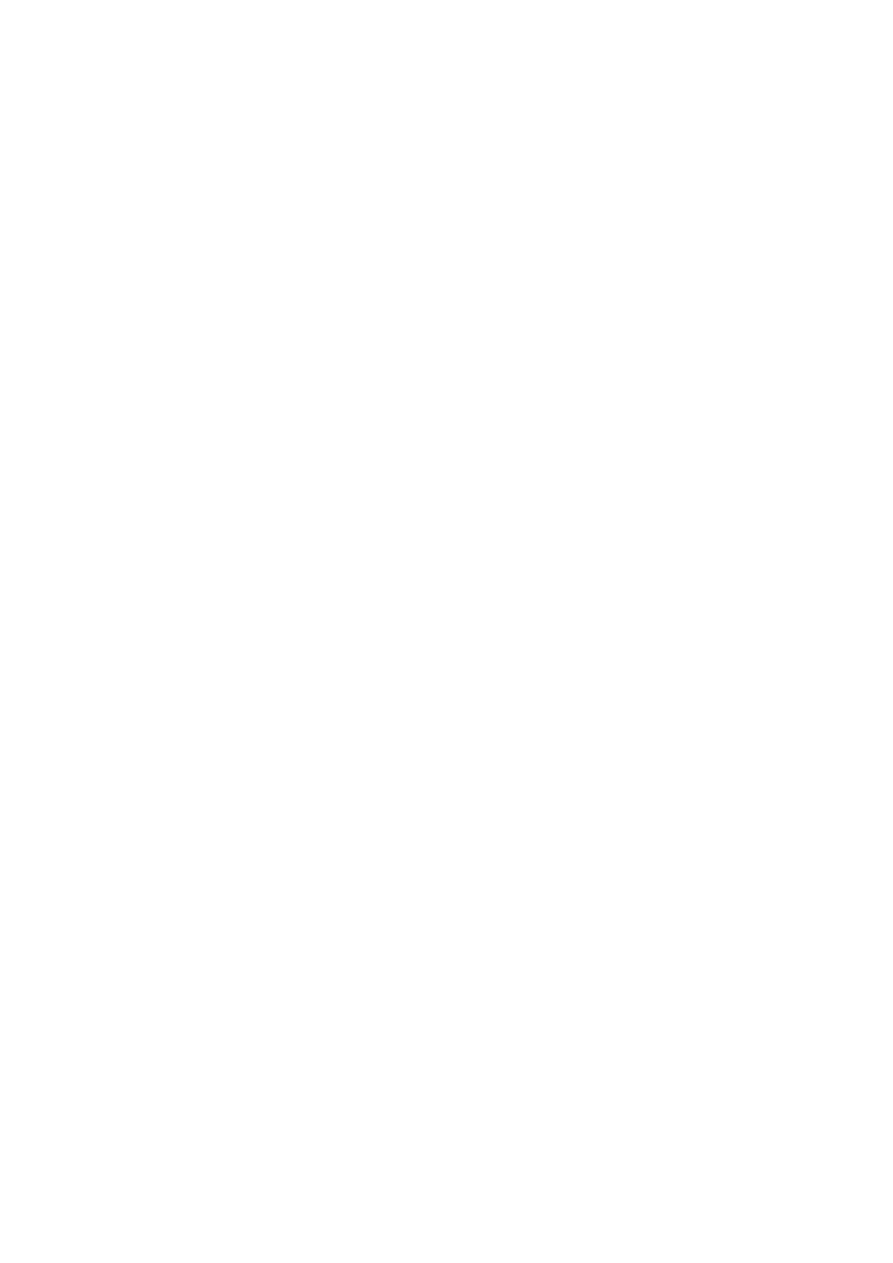
U s t a w i e n i a
65
¯±danie kodu PIN
i
¯±danie kodu UPIN
— aby po w³±czeniu telefon ¿±da³
wprowadzenia kodu PIN lub UPIN. Niektóre karty SIM nie pozwalaj±
wy³±czyæ ¿±dania wprowadzenia tego kodu.
¯±danie kodu PIN2
— aby zdecydowaæ, czy do korzystania z niektórych
funkcji telefonu trzeba bêdzie wprowadziæ kod PIN2. Niektóre karty SIM
nie pozwalaj± wy³±czyæ ¿±dania wprowadzenia tego kodu.
Us³uga zakazu po³±czeñ
(us³uga sieciowa) — aby ograniczyæ mo¿liwo¶ci
nawi±zywania i odbierania po³±czeñ. Us³uga ta wymaga podania has³a
zakazu.
Wybieranie ustalone
— aby ograniczyæ po³±czenia wychodz±ce do
wybranych numerów telefonu (o ile karta SIM pozwala na korzystanie
z tej funkcji). W³±czenie funkcji wybierania ustalonego wyklucza
mo¿liwo¶æ nawi±zywania po³±czeñ GPRS, z wyj±tkiem tych, które s³u¿±
do wysy³ania wiadomo¶ci tekstowych. Jednak i w tej sytuacji numer
telefonu odbiorcy i numer centrum wiadomo¶ci musz± byæ zapisane na
li¶cie wybierania ustalonego.
Zamkniêta grupa u¿ytkowników
— aby okre¶liæ grupê abonentów, z
którymi mo¿na nawi±zywaæ po³±czenia i od których mo¿na po³±czenia
odbieraæ (us³uga sieciowa).
Poziom zabezpieczeñ
>
Telefon
— aby po w³o¿eniu nowej karty SIM by³o
wy¶wietlane ¿±danie podania kodu zabezpieczaj±cego. Je¶li wybierzesz
Pamiêæ
, ¿±danie podania kodu zabezpieczaj±cego bêdzie wy¶wietlane
przy próbie zmiany u¿ywanej pamiêci z pamiêci karty SIM na inn±.
Kody dostêpu
— aby zmieniæ kod zabezpieczaj±cy, PIN, UPIN, PIN2 lub
has³o zakazu.
Kod w u¿yciu
— aby okre¶liæ, który z kodów powinien byæ aktywny: PIN
lub UPIN.
Certyfikaty uwierzytelnienia
lub
Certyfikaty u¿ytkownika
— aby
wy¶wietliæ listê pobranych do telefonu certyfikatów autoryzacji lub
certyfikatów u¿ytkownika. Patrz Certyfikaty, str. 98.
Ustawienia modu³u zabezpieczeñ
— aby wy¶wietliæ
Informacje o module
zabezpieczeñ
, uaktywniæ
¯±danie kodu PIN modu³u
lub zmieniæ PIN
modu³u i PIN podpisu. Patrz te¿ Kody dostêpu, str. 10.
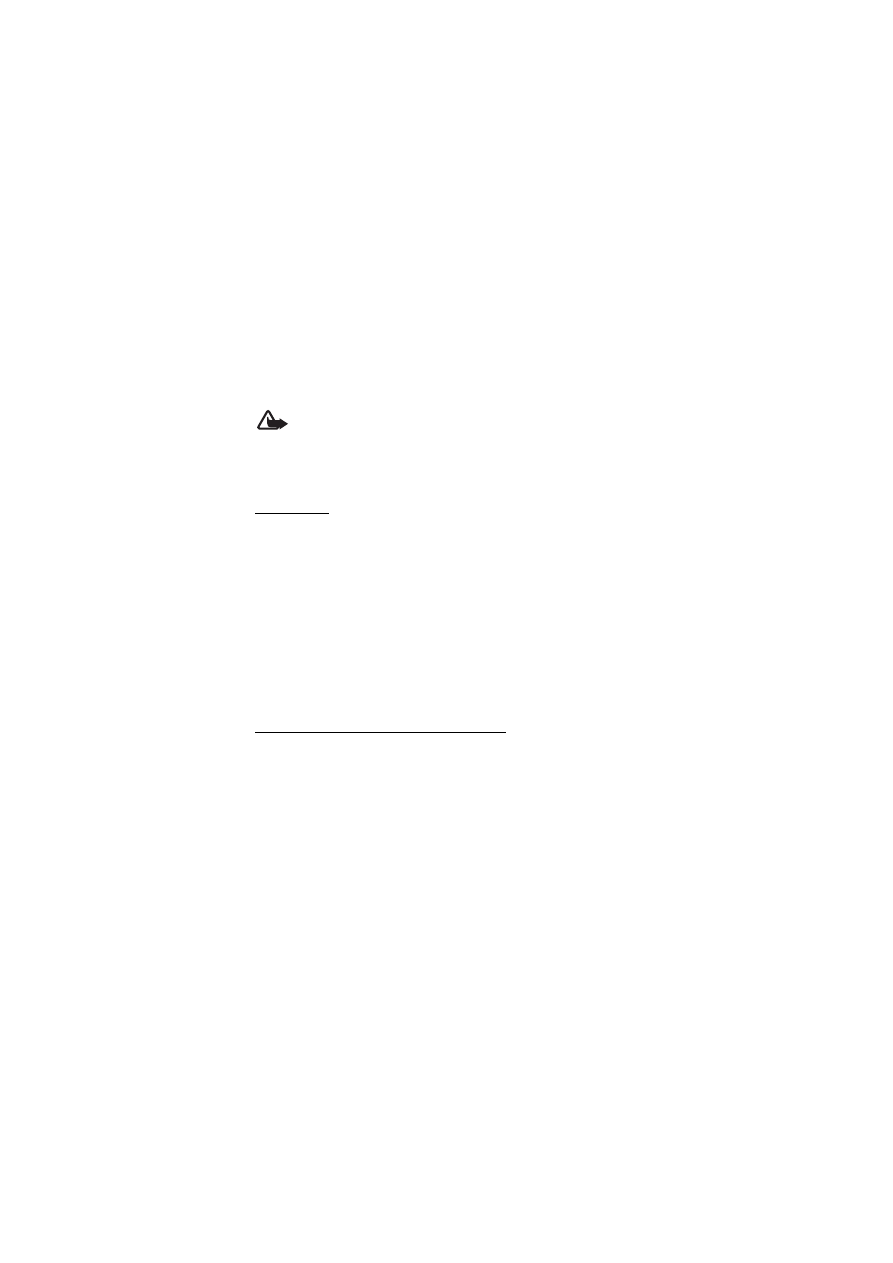
U s t a w i e n i a
66
■ Uaktualnianie oprogramowania w telefonie
Aktualizacje oprogramowania telefonu mo¿esz otrzymaæ od
us³ugodawcy w postaci wiadomo¶ci OTA (us³uga sieciowa). Ta opcja
mo¿e nie byæ dostêpna, a zale¿y to od telefonu.
Ostrze¿enie: podczas instalacji uaktualnionego oprogramowania nie
mo¿na korzystaæ z urz±dzenia, ani nawi±zywaæ po³±czeñ z numerami
alarmowymi. Po zakoñczeniu instalacji urz±dzenie zrestartuje siê. Zanim
zaakceptujesz aktualizacjê oprogramowania zrób kopiê zapasow±
swoich danych.
Ustawienia
Aby pozwoliæ lub nie pozwoliæ na aktualizacjê oprogramowania
telefonu, wybierz
Menu
>
Ustawienia
>
Konfiguracja
>
Ustawienia
mened¿era urz±dzeñ
>
Uaktualn. oprogr. przez us³ugodaw.
i wybierz
jedn± z nastêpuj±cych opcji:
Zawsze pozwól
— aby automatycznie pobieraæ i uaktualniaæ
oprogramowanie
Zawsze odrzuæ
— aby wszystkie zapytania o aktualizacjê
oprogramowania by³y automatycznie odrzucane
Najp. potwierd¼
— aby pobieranie oprogramowania i jego aktualizacja
odbywa³a siê po uprzednim zatwierdzeniu (ustawienie domy¶lne)
¯±danie aktualizacji oprogramowania
Wybierz
Menu
>
Ustawienia
>
Ustawienia telefonu
>
Uaktualnienia
telefonu
, aby za¿±daæ od us³ugodawcy informacji o dostêpnych
uaktualnieniach oprogramowania telefonu. Wybierz
Szczegó³y
aktualnego oprogramow.
, aby wy¶wietliæ wersjê aktualnie u¿ywanego
oprogramowania i sprawdziæ, czy konieczna jest jego aktualizacja. Aby
pobraæ i zainstalowaæ aktualizacjê oprogramowania, wybierz
Pobierz
oprogramowanie telefonu
Postêpuj zgodnie z wy¶wietlanymi
instrukcjami.
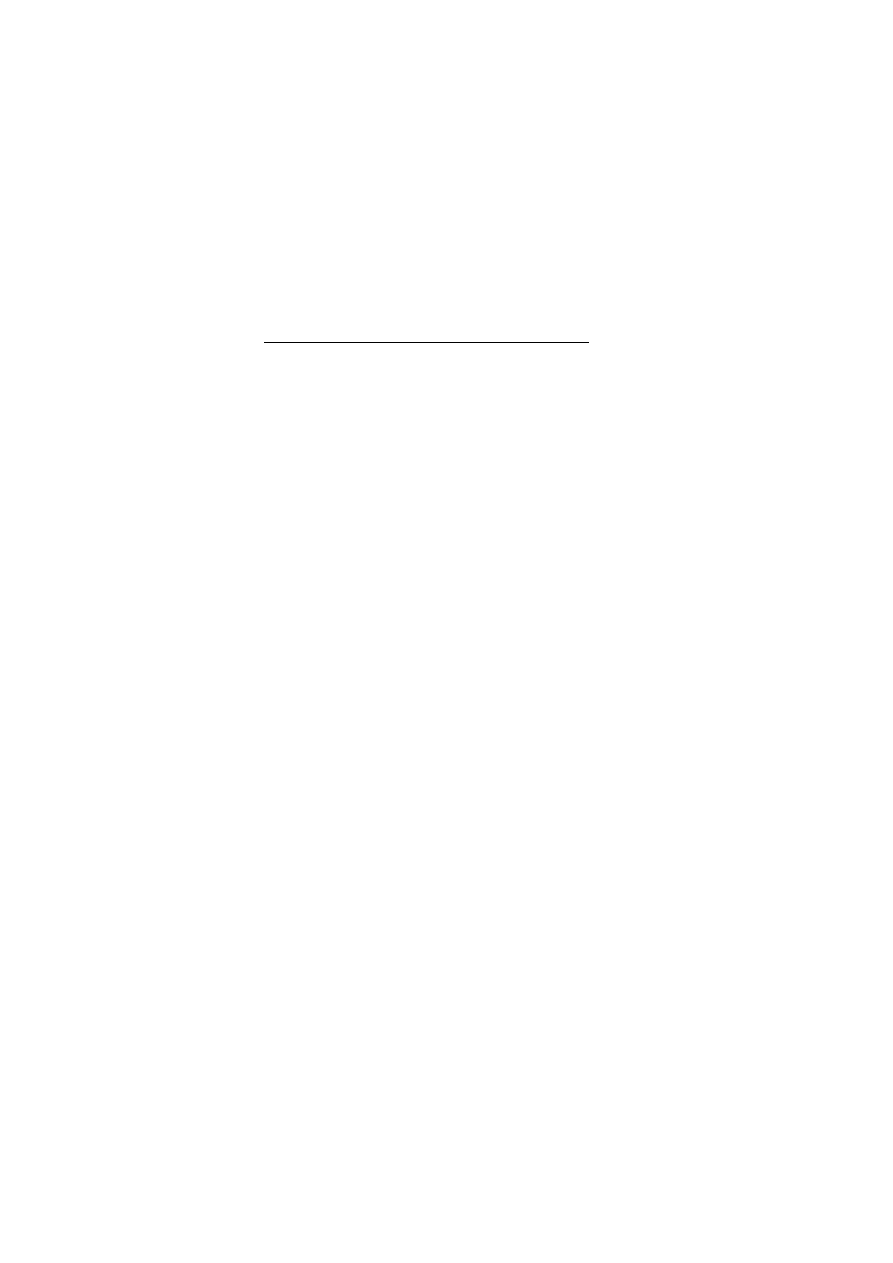
U s t a w i e n i a
67
Instalowanie zaktualizowanego oprogramowania
Je¶li po pobraniu oprogramowania instalacja zosta³a anulowana,
wybierz
Zainstaluj uaktual. oprogramowanie
, aby rozpocz±æ instalacjê.
Aktualizacja oprogramowania mo¿e potrwaæ kilka minut. W przypadku
pojawienia siê podczas instalacji problemów, skontaktuj siê
z us³ugodawc±.
■ Przywracanie ustawieñ fabrycznych
Aby niektórym ustawieniom przywróciæ oryginalne warto¶ci, wybierz
Menu
>
Ustawienia
>
Przywr. ust. fabryczne
Wpisz kod
zabezpieczaj±cy. Opisy i numery zapisane w menu
Kontakty
nie zostan±
usuniête.
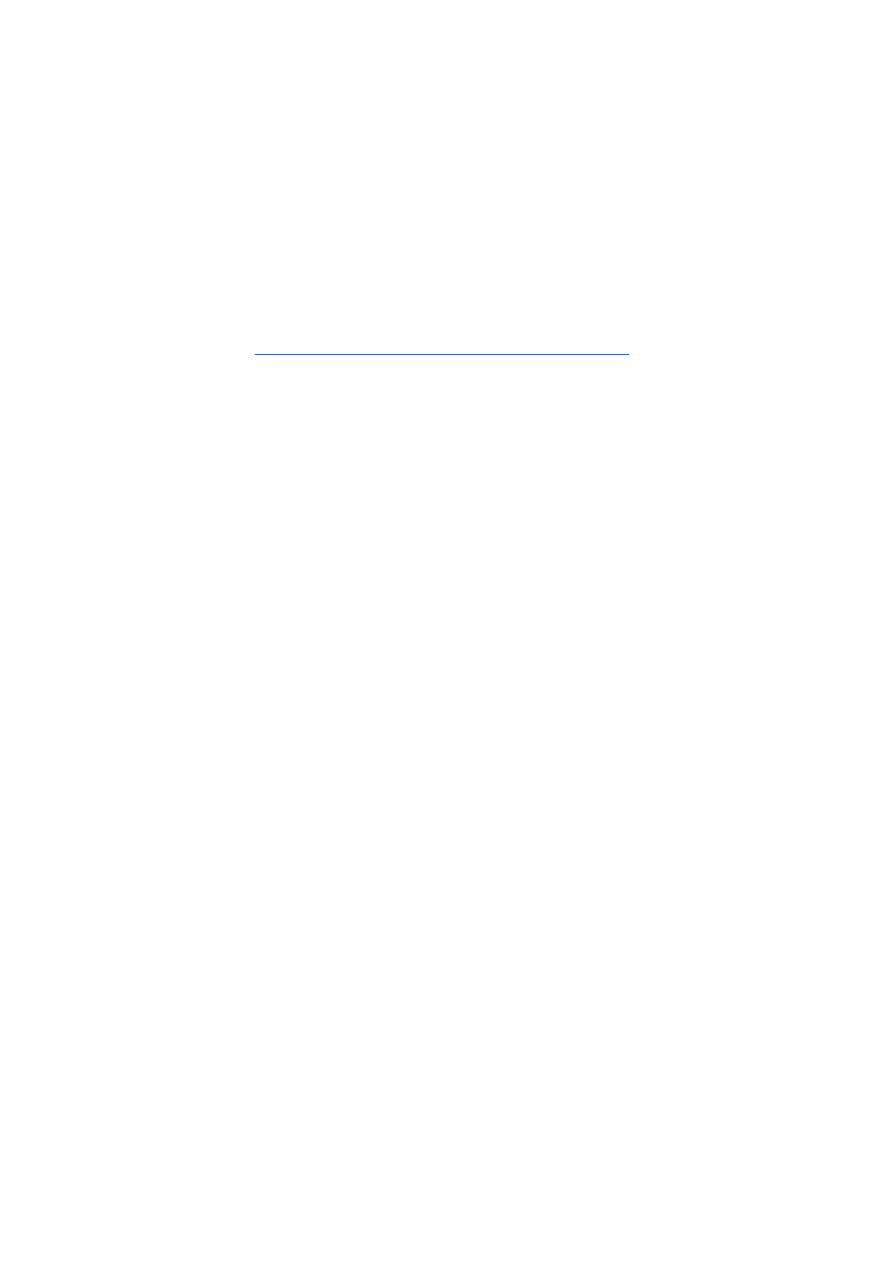
M e n u o p e r a t o r a
68
10. Menu operatora
Menu to otwiera dostêp do portalu us³ug ¶wiadczonych przez operatora
sieci. Nazwa oraz ikona zale¿± od operatora. Wiêcej informacji na ten
temat mo¿na uzyskaæ u operatora sieci. Operator mo¿e zaktualizowaæ to
menu, wysy³aj±c odpowiedni± wiadomo¶æ sieciow±. Wiêcej na ten
temat przeczytasz w punkcie Skrzynka us³ug sieciowych, str. 97.
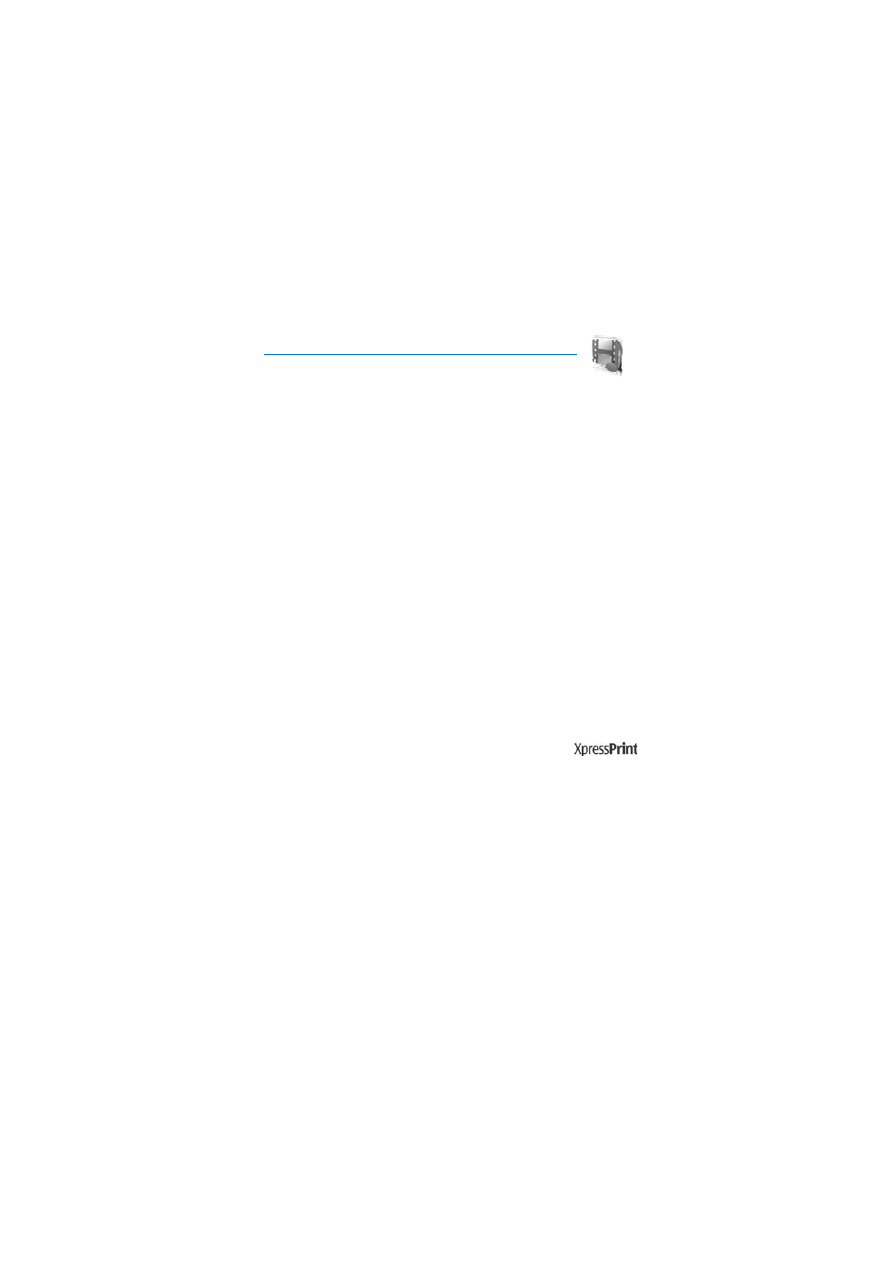
G a l e r i a
69
11. Galeria
To menu pozwala zarz±dzaæ zdjêciami, plikami wideo,
plikami muzycznymi, tematami, grafikami, dzwonkami, nagraniami
i pobranymi plikami. Pliki przechowywane s± w pamiêci telefonu lub na
karcie pamiêci microSD. Mog± byæ równie¿ pogrupowane
w odpowiednich folderach.
W telefonie dzia³a system kluczy aktywacji, które chroni± pobrane
materia³y. Zawsze przed pobraniem materia³ów nale¿y sprawdzaæ
warunki ich dostawy i klucz aktywacyjny, poniewa¿ nawet samo
pobranie mo¿e siê wi±zaæ z poniesieniem pewnych kosztów.
Funkcja ochrony praw autorskich mo¿e uniemo¿liwiæ kopiowanie,
modyfikowanie, przesy³anie i przekazywanie niektórych zdjêæ, muzyki (w tym
d¼wiêków dzwonka) i innych materia³ów.
Aby zobaczyæ listê folderów, wybierz
Menu
>
Galeria
.
Aby zobaczyæ dostêpne opcje folderu, wybierz ¿±dany folder
Opcje
.
Aby zobaczyæ listê zapisanych w folderze plików, wybierz ¿±dany folder
Otwórz
.
Aby zobaczyæ dostêpne opcje pliku, wybierz ¿±dany plik
Opcje
.
Aby wy¶wietliæ zawarto¶æ folderów zapisanych na karcie pamiêci, wska¿
kartê pamiêci i naci¶nij prawy klawisz wyboru.
■ Drukowanie zdjêæ
To urz±dzenie obs³uguje aplikacjê Nokia XPressPrint. Do po³±czenia go
z kompatybiln± drukark± mo¿na u¿yæ kabla do transferu danych. Je¶li
drukarka ma modu³ Bluetooth, zdjêcia mo¿na do niej wysy³aæ,
korzystaj±c z technologii Bluetooth. Patrz £±czno¶æ, str. 55.
Do drukowania nadaj± siê zdjêcia w formacie JPEG. Zdjêcia zrobione
aparatem cyfrowym w telefonie s± automatycznie zapisywane
w formacie JPEG.
Wska¿ zdjêcie do wydruku i wybierz
Opcje
>
Drukuj
.
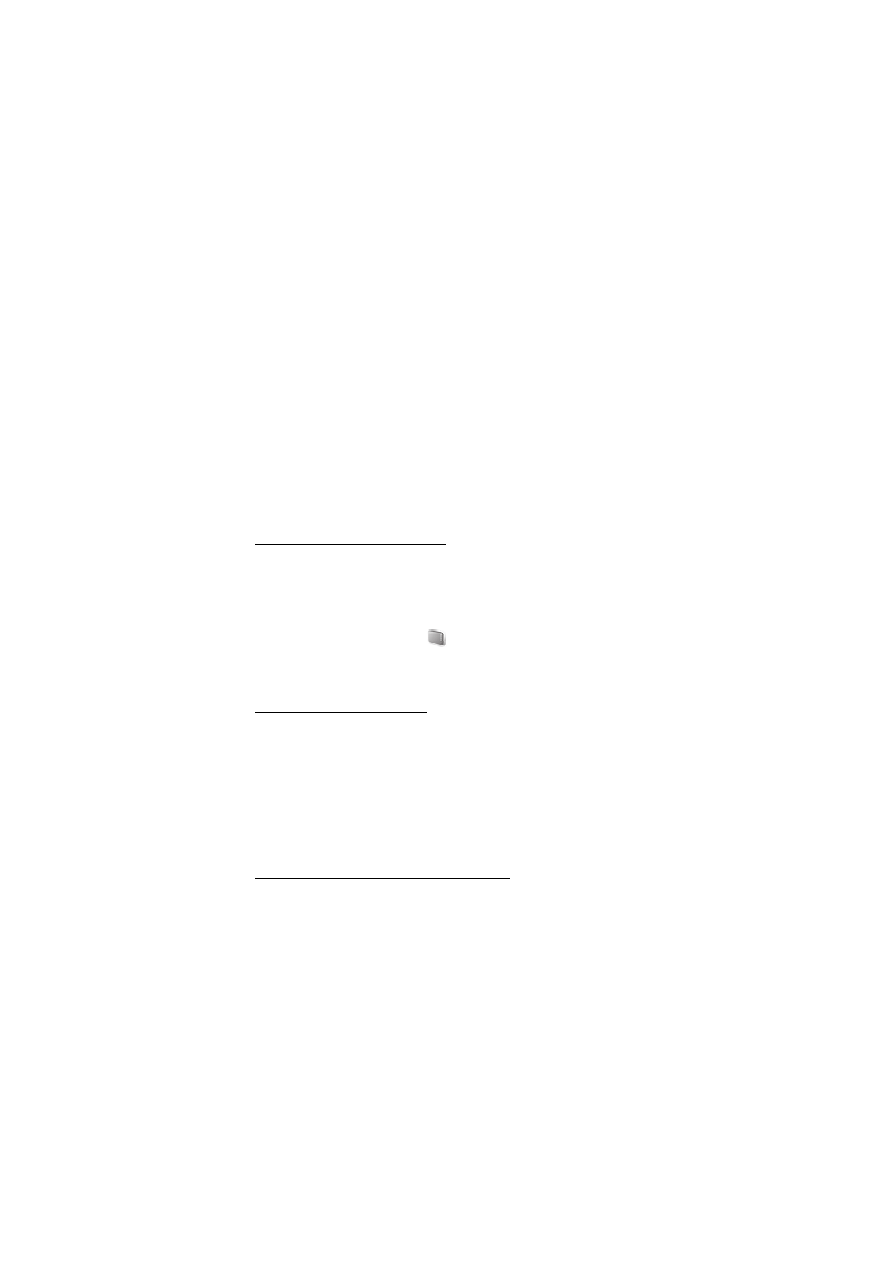
G a l e r i a
70
■ Karta pamiêci
Wszystkie karty pamiêci nale¿y przechowywaæ w miejscu niedostêpnym
dla ma³ych dzieci.
Karty microSD mo¿esz u¿ywaæ do przechowywania plików
multimedialnych (np. plików wideo, utworów muzycznych, plików audio
i zdjêæ) oraz wiadomo¶ci.
Na karcie pamiêci, w menu
Galeria
mog± znajdowaæ siê foldery
z materia³ami, z których korzysta telefon (na przyk³ad profile).
O tym, jak wk³adaæ i wyjmowaæ karty pamiêci microSD, przeczytasz
w punkcie Wk³adanie karty microSD, str. 14 i Wyjmowanie karty
microSD, str. 15.
Formatowanie karty pamiêci
W czasie formatowania karty pamiêci usuwane s± z niej wszystkie dane.
Niektóre karty pamiêci s± ju¿ fabrycznie sformatowane, a inne
wymagaj± formatowania. Zapytaj sprzedawcê, czy przed u¿yciem karty
pamiêci trzeba j± sformatowaæ.
Aby sformatowaæ kartê pamiêci, wybierz
Menu
>
Galeria
lub
Aplikacje
,
wybierz folder na karcie pamiêci
, a nastêpnie
Opcje
>
Sformatuj
kartê
>
Tak
.
Po zakoñczeniu formatowania wprowad¼ nazwê dla karty pamiêci.
Blokowanie karty pamiêci
Aby ustawiæ has³o blokuj±ce dostêp do karty pamiêci osobom
niepowo³anym, wybierz
Opcje
>
Ustaw has³o
. Has³o mo¿e sk³adaæ siê
maksymalnie z 8 znaków.
Has³o jest zapisane w pamiêci telefonu. Oznacza to, ¿e korzystaj±c
z karty pamiêci w tym samym telefonie, nie musisz go wpisywaæ
ponownie. Je¶li jednak prze³o¿ysz kartê pamiêci do innego telefonu,
pojawi siê ¿±danie podania tego has³a. Aby je usun±æ, wybierz
Opcje
>
Usuñ has³o
.
Sprawdzanie stopnia zajêto¶ci pamiêci
Aby sprawdziæ, w jakim stopniu karta pamiêci jest zape³niona przez
ró¿ne grupy danych i dowiedzieæ siê, ile pozosta³o wolnej pamiêci do
instalacji nowych aplikacji, wybierz
Opcje
>
Szczegó³y
.
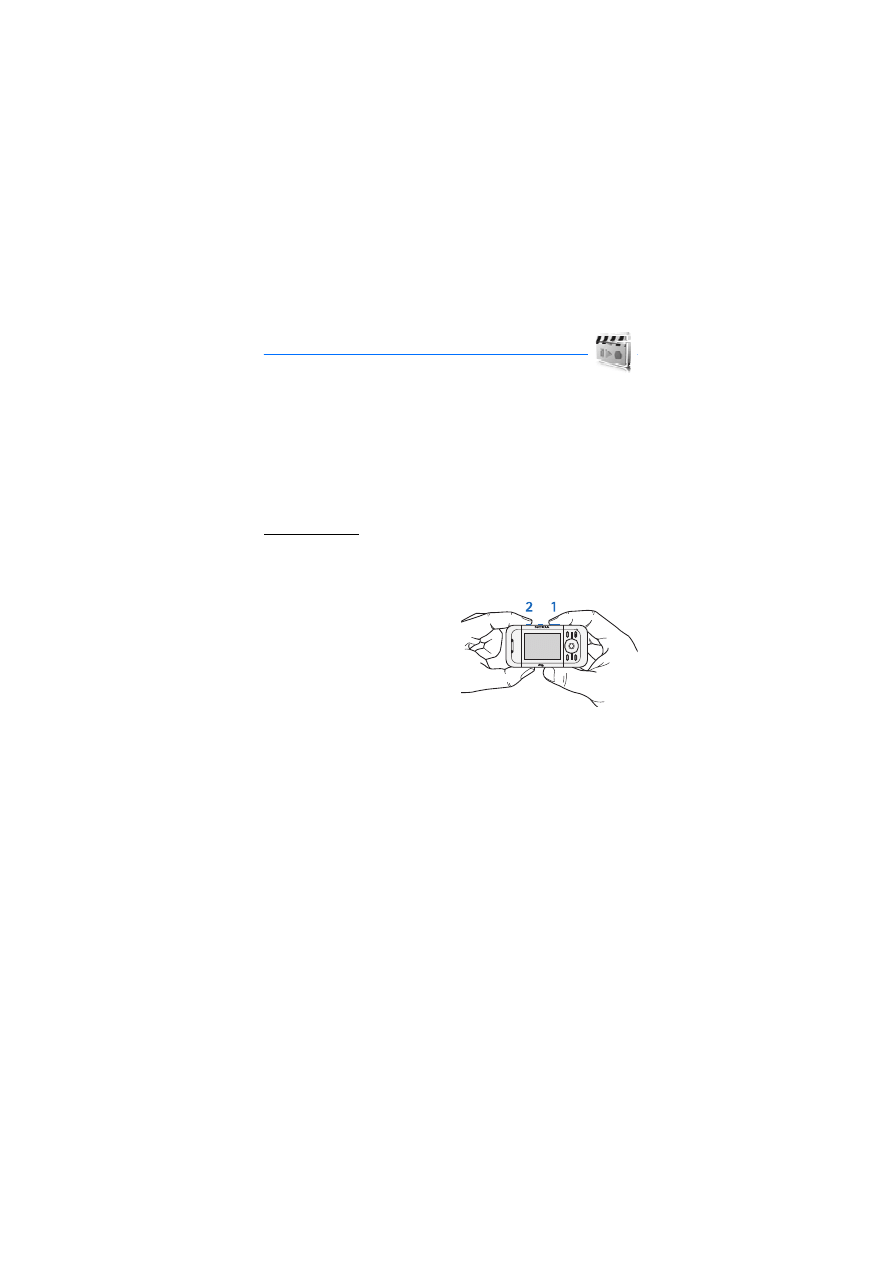
M e d i a
71
12. Media
Gdy robisz albo wykorzystujesz zdjêcia lub nagrania wideo, stosuj siê do
wszystkich obowi±zuj±cych przepisów oraz przestrzegaj lokalnych obyczajów
i s³usznych praw innych osób.
■ Zdjêcia i filmy wideo
Telefon jest wyposa¿ony w aparat cyfrowy, którym mo¿na robiæ nie tylko
zdjêcia, ale równie¿ nagrywaæ pliki wideo.
Robienie zdjêæ
Aby uruchomiæ kamerê w trybie robienia zdjêæ, naci¶nij w trybie
gotowo¶ci klawisz kamery (1). Je¶li aktywny jest tryb wideo, przewiñ
w lewo lub w prawo.
Aby zrobiæ zdjêcie w formacie
krajobrazu, trzymaj telefon w pozycji
poziomej. Do przybli¿ania i oddalania
w trybie wideo u¿yj klawiszy
g³o¶no¶ci (2).
Aby zrobiæ zdjêcie, wybierz
Zrób zdj.
lub naci¶nij klawisz kamery. Zrobione
zdjêcia zapisywane s± w folderze
Galeria
.
Wybierz
Opcje
>
Samowyzw. w³±cz.
, aby uaktywniæ samowyzwalacz,
lub
Seria zdj. w³±cz.
, aby zrobiæ seriê kilku zdjêæ. Seria mo¿e sk³adaæ siê z
trzech zdjêæ o najwiêkszym rozmiarze lub piêciu zdjêæ o innym
rozmiarze.
Wybierz
Opcje
>
Ustawienia
>
Czas podgl±du zdjêcia
i okre¶l czas
podgl±du na wy¶wietlaczu zrobionego zdjêcia. Gdy czasowy podgl±d
jest aktywny, wybierz
Wróæ
, aby zrobiæ kolejne zdjêcie, lub wybierz
Wy¶lij
, aby wys³aæ zdjêcie jako wiadomo¶æ MMS.
Urz±dzenie to pozwala na robienie zdjêæ o rozdzielczo¶ci 640 x 480 pikseli.
Rozdzielczo¶æ zdjêæ zamieszczonych w tej instrukcji mo¿e wygl±daæ na inn±.
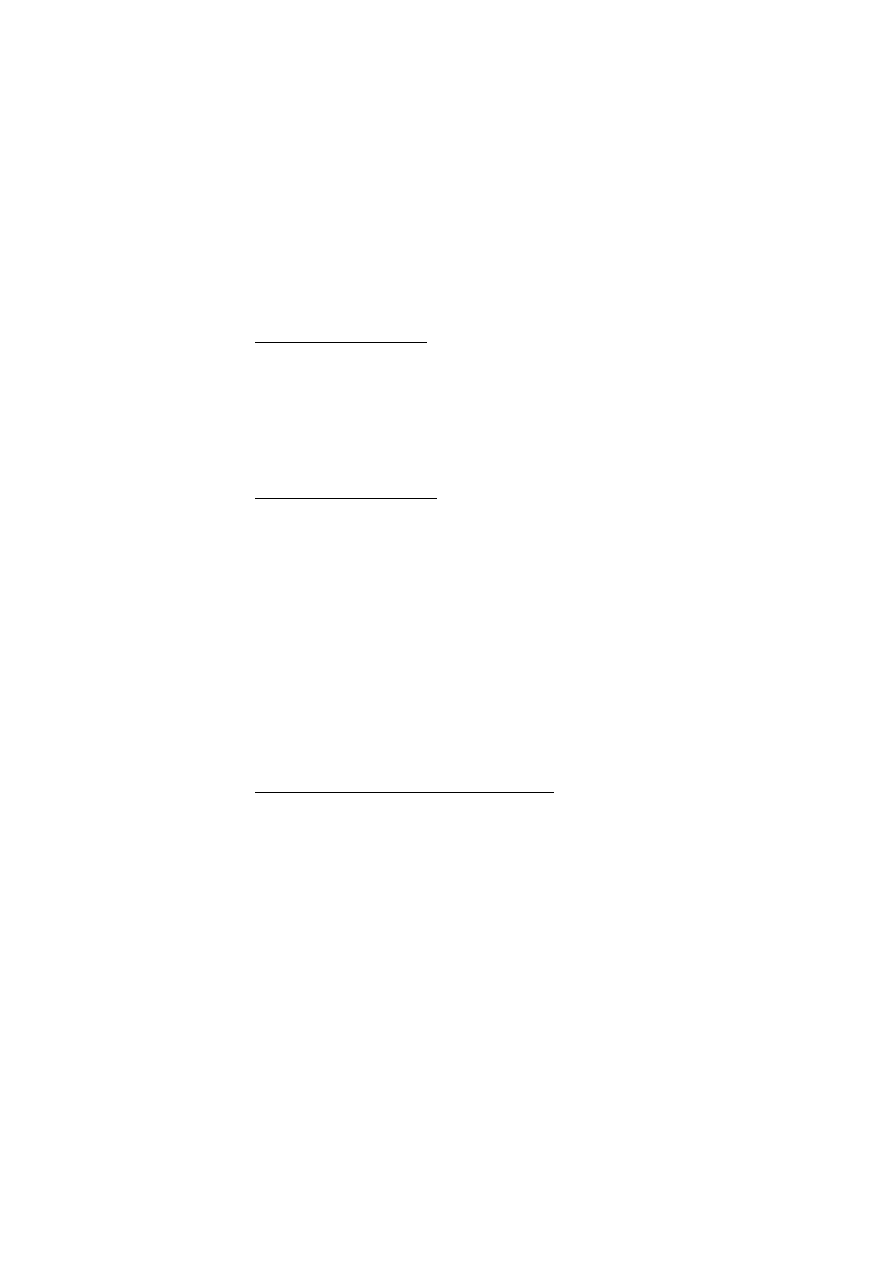
M e d i a
72
Nagrywanie plików wideo
Aby w³±czyæ funkcjê wideo aparatu fotograficznego, w trybie gotowo¶ci
naci¶nij i przytrzymaj klawisz kamery, a gdy funkcja kamery jest ju¿
aktywna, przewiñ w lewo lub w prawo. Aby zacz±æ nagrywanie pliku
wideo, wybierz
Nagraj
. Aby przerwaæ nagrywanie, wybierz
Pauza
; aby
wznowiæ przerwane nagrywanie, wybierz
W³±cz
; aby zakoñczyæ
nagrywanie, wybierz
Stop
. Zrobione nagrania zapisywane s± w folderze
Galeria
.
Opcje zdjêæ i filmów wideo
Aby u¿yæ filtru, wybierz
Opcje
>
Efekty
>
Fa³szywe kolory
,
Skala szaro¶ci
,
Sepia
,
Negatyw
lub
Solaryzacja
.
Aby zmieniæ ustawienia robienia zdjêæ i nagrywania filmów wideo,
wybierz
Opcje
>
Ustawienia
.
■ Odtwarzacz
Odtwarzacz pozwala przegl±daæ, odtwarzaæ oraz pobieraæ z ró¿nych
¼róde³ pliki ze zdjêciami, d¼wiêkiem, sekwencjami wideo i animacjami.
Pozwala równie¿ ogl±daæ kompatybilne transmisje strumieniowe
z serwera sieciowego (us³uga sieciowa).
Aby wskazaæ lub pobraæ media, wybierz
Menu
>
Media
>
Odt.
mediów
>
Otwórz Galeriê
,
Zak³adki
,
Id¼ do adresu
lub
Pobier. mediów
.
Wybierz
Menu
>
Media
>
Odt. mediów
>
Interwa³ FF/Rew
, aby ustawiæ
interwa³ szybkiego przewijania do przodu i do ty³u.
Konfiguracja us³ugi transmisji strumieniowej
Niezbêdne ustawienia konfiguracji mo¿na otrzymaæ w postaci
wiadomo¶ci konfiguracyjnej wys³anej przez operatora sieci lub
us³ugodawcê. Patrz Us³uga ustawieñ konfiguracyjnych, str. 11. Te
ustawienia mo¿esz tak¿e wprowadziæ rêcznie. Patrz Konfiguracja,
str. 63. Aby uaktywniæ ustawienia:
1. Wybierz
Menu
>
Media
>
Odt. mediów
>
Ustaw. strumienia
>
Konfiguracja
.
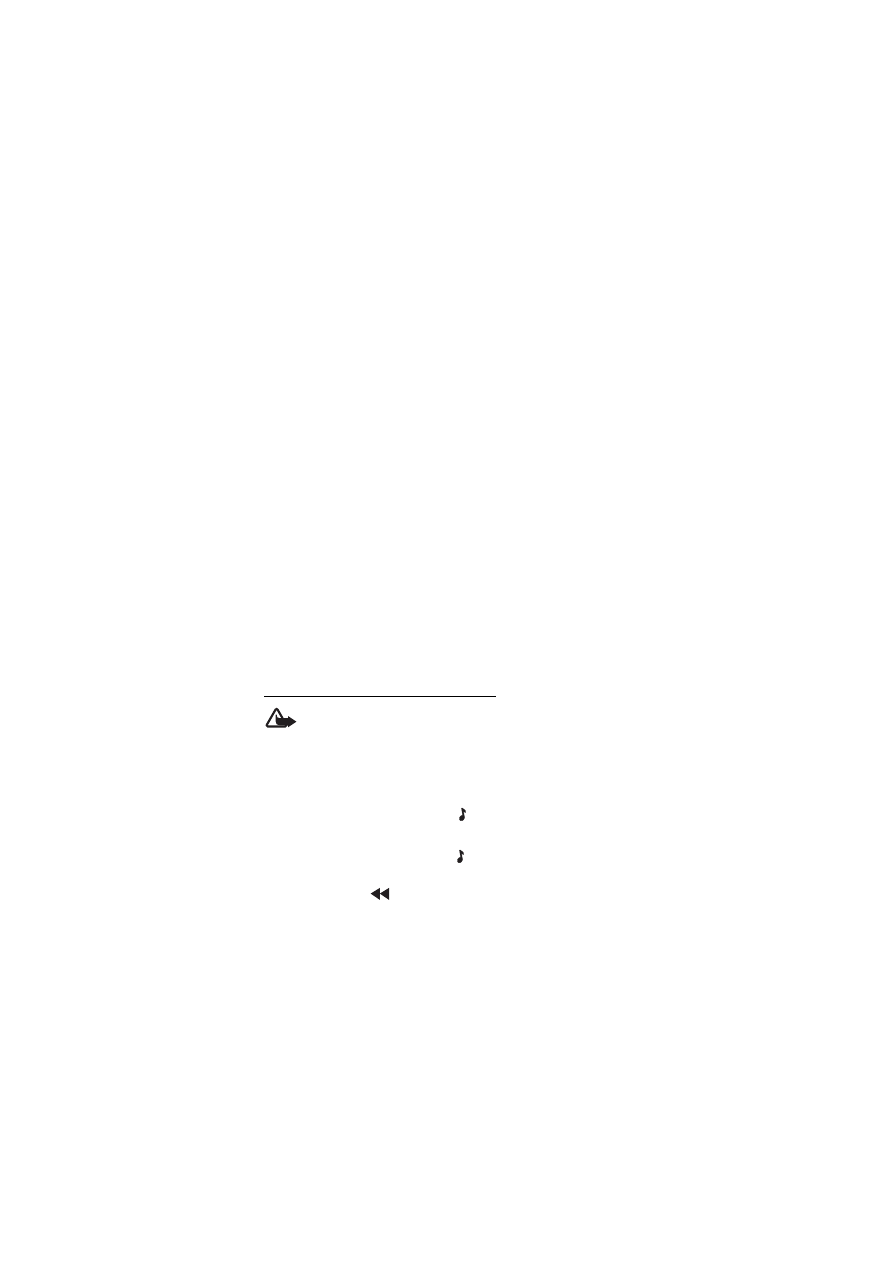
M e d i a
73
2. Wybierz konfiguracjê dla us³ugi transmisji strumieniowej:
us³ugodawcy (
Domy¶lne
) lub w³asn± (
W³asna konfigur.
).
3. Wybierz
Konto
i wska¿ konto us³ugi transmisji strumieniowej
zawarte w aktywnych ustawieniach konfiguracji.
■ Odtwarzacz muzyki
Telefon ma wbudowany odtwarzacz, dziêki któremu mo¿na s³uchaæ
utworów muzycznych i odtwarzaæ pliki audio w formatach MP3 i AAC,
pobrane z internetu lub przes³ane do telefonu za pomoc± aplikacji Nokia
Audio Manager z pakietu Nokia PC Suite. Patrz Pakiet Nokia PC Suite,
str. 100.
Funkcja ochrony praw autorskich mo¿e uniemo¿liwiæ kopiowanie,
modyfikowanie, przesy³anie i przekazywanie niektórych zdjêæ, muzyki (w tym
d¼wiêków dzwonka) i innych materia³ów.
Pliki muzyczne zapisane w folderze muzyki pamiêci telefonu lub na
karcie pamiêci s± podczas w³±czania telefonu automatycznie
wykrywane i dodawane do fonoteki.
Aby otworzyæ odtwarzacz muzyki, wybierz
Menu
>
Media
>
Odtwarz.
muzyki
.
Odtwarzanie utworów muzycznych
Ostrze¿enie: s³uchaj muzyki na umiarkowanym poziomie g³o¶no¶ci.
D³u¿sze s³uchanie bardzo g³o¶nej muzyki mo¿e spowodowaæ
uszkodzenie s³uchu.
Odtwarzaczem muzyki mo¿esz sterowaæ za pomoc± umieszczonego na
telefonie klawisza odtwarzacza lub u¿ywaj±c do tego klawiszy
przewijania (gdy menu odtwarzacza muzyki jest otwarte).
Aby uruchomiæ odtwarzanie, naci¶nij ..
Do regulowania g³o¶no¶ci u¿yj przycisków z boku telefonu.
Aby zatrzymaæ odtwarzanie, naci¶nij .
Aby wróciæ do pocz±tku s³uchanego utworu, naci¶nij i przytrzymaj
klawisz przewijania
. Aby s³uchany utwór przewin±æ szybko do
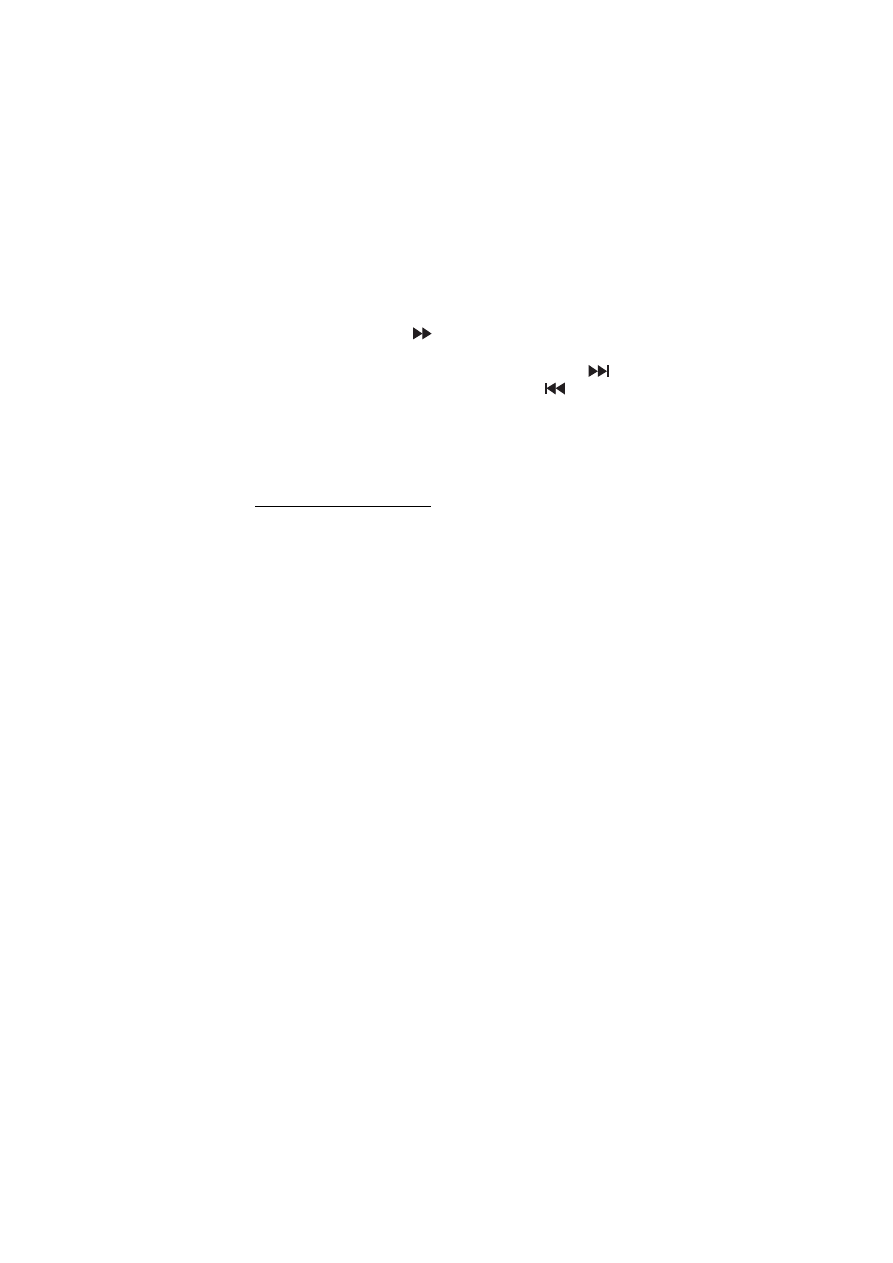
M e d i a
74
przodu, naci¶nij i przytrzymaj
. Aby kontynuowaæ odtwarzanie,
zwolnij ten klawisz w dowolnym miejscu utworu.
Aby przej¶æ do nastêpnego utworu, naci¶nij klawisz przewijania
.
Aby przej¶æ do pocz±tku poprzedniego utworu, naci¶nij
.
Aby zamkn±æ menu odtwarzacza i s³uchaæ muzyki odtwarzanej w tle,
naci¶nij klawisz zakoñczenia.
Aby wy³±czyæ odtwarzacz muzyki, naci¶nij i przytrzymaj klawisz
zakoñczenia.
Opcje odtwarzacza muzyki
W menu
Odtwarz. muzyki
wska¿ jedn± z nastêpuj±cych opcji:
Lista utworów
— aby przegl±daæ wszystkie utwory dostêpne na li¶cie
i odtwarzaæ wybrany z nich. Aby odtworzyæ utwór, wska¿ go i wybierz
Odtwórz
.
Fonoteka
— aby wy¶wietlaæ wszystkie dostêpne utwory uporz±dkowane
wed³ug nastêpuj±cych kryteriów:
Wykonawcy
,
Albumy
,
Gatunki
,
Kompozytorzy
lub
Listy utworów
. Wybierz
Uaktualnij fonot.
, aby
od¶wie¿yæ listê utworów. Listy utworów generowane przez Nokia Music
Manager znajduj± siê w menu
Listy utworów
>
Moje listy utw.
Opcje odtwarzania
— aby odtwarzanie utworów z listy odbywa³o siê
w kolejno¶ci losowej, wybierz
Losowo
. Aby wielokrotnie odtwarzaæ
bie¿±cy utwór lub wszystkie utwory na li¶cie, wybierz
Powtarzaj
.
Korektor mediów
— aby uaktywniæ zapisane lub okre¶liæ w³asne
ustawienia korektora.
Dodaj do Ulubion.
— aby bie¿±cy utwór dodaæ do listy ulubionych
utworów.
Odtw. (Bluetooth)
— aby ³±czyæ siê z akcesoriami audio i odtwarzaæ
utwory, korzystaj±c z technologii Bluetooth.
U¿yj d¼wiêku
— aby ustawiæ aktualnie odtwarzany utwór na przyk³ad
jako d¼wiêk dzwonka. Dostêpno¶æ tego menu zale¿y od telefonu.
Wy¶lij
— aby wys³aæ bie¿±cy utwór w wiadomo¶ci multimedialnej lub
przez Bluetooth.
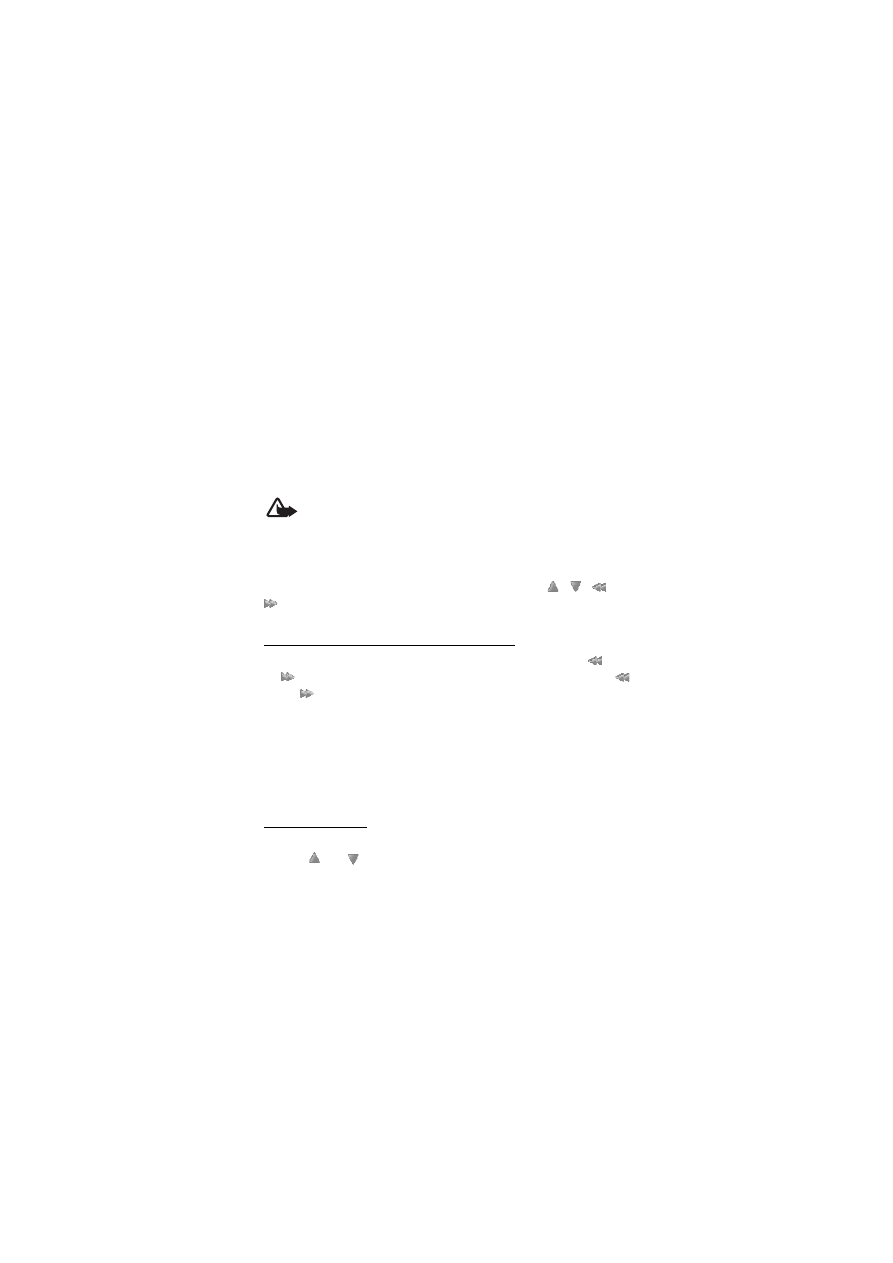
M e d i a
75
Witryna internet.
— aby otworzyæ stronê internetow± przypisan± do
aktualnie odtwarzanego utworu muzycznego.
Pobieranie muzyki
— aby po³±czyæ siê z us³ug± Web.
Stan pamiêci
— aby wy¶wietliæ ilo¶æ wolnej i zajêtej pamiêci.
■ Radio
Radio FM korzysta z w³asnej anteny, innej ni¿ bezprzewodowa antena telefonu.
Aby mo¿na by³o s³uchaæ radia FM, do urz±dzenia musi byæ pod³±czony
kompatybilny zestaw s³uchawkowy.
Ostrze¿enie: s³uchaj muzyki na umiarkowanym poziomie g³o¶no¶ci.
D³u¿sze s³uchanie bardzo g³o¶nej muzyki mo¿e spowodowaæ
uszkodzenie s³uchu. Gdy g³o¶nik jest w³±czony, nie trzymaj urz±dzenia
przy uchu, poniewa¿ d¼wiêki mog± byæ bardzo g³o¶ne.
Wybierz
Menu
>
Media
>
Radio
.
Aby korzystaæ z klawiszy graficznych na wy¶wietlaczu
,
,
lub
, przewiñ w lewo lub w prawo i wska¿ ¿±dany klawisz.
Zapisywanie czêstotliwo¶ci radiowych
1. Aby rozpocz±æ wyszukiwanie kana³u, naci¶nij i przytrzymaj
lub
. Aby zmieniæ czêstotliwo¶æ radia o 0,05 MHz, naci¶nij krótko
lub .
2. Aby zapisaæ kana³ w jednej z komórek (1 do 9), naci¶nij i przytrzymaj
odpowiedni klawisz numeryczny. Aby zapisaæ kana³ w komórce
o numerze od 10 do 20, naci¶nij krótko 1 lub 2, po czym naci¶nij
i przytrzymaj ¿±dany klawisz numeryczny (0 do 9).
3. Wprowad¼ nazwê stacji radiowej.
S³uchanie radia
Wybierz
Menu
>
Media
>
Radio
. Aby przej¶æ do ¿±danej czêstotliwo¶ci,
wybierz
lub
albo naci¶nij klawisz zestawu s³uchawkowego. Aby
wybraæ ¿±dan± stacjê radiow±, naci¶nij krótko odpowiedni klawisz
numeryczny. Aby ustawiæ g³o¶no¶æ, naci¶nij jeden z klawiszy regulacji.
Spo¶ród nastêpuj±cych opcji wybierz:
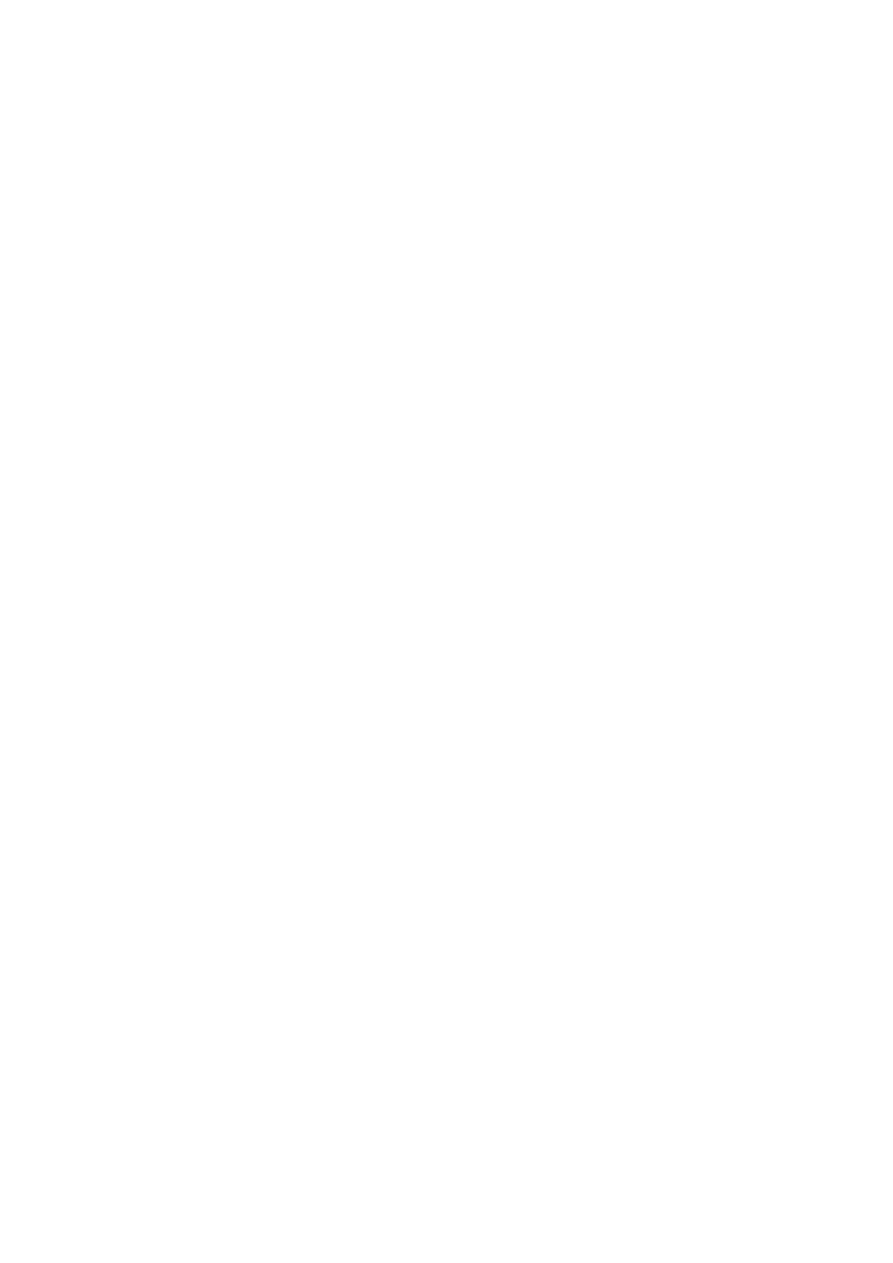
M e d i a
76
Wy³±cz radio
— aby wy³±czyæ radio.
Zapisz stacjê
— aby zapisaæ now± stacjê (opcja dostêpna po wykryciu
nowej stacji).
G³o¶nik
lub
Mikrozestaw
— aby s³uchaæ radia przez g³o¶nik lub zestaw
s³uchawkowy.
Tryb mono
lub
Tryb stereo
— aby zmieniæ tryb radia na mono lub stereo.
Stacje
— aby wybraæ listê zapisanych kana³ów. Aby usun±æ stacjê lub
zmieniæ jej nazwê, przejd¼ do ¿±danej stacji i wybierz odpowiednio
Opcje
>
Usuñ stacjê
lub
Zmieñ nazwê
. Wybierz
ID us³ugi Visual
, aby
wprowadziæ numer ID us³ugi dostarczony przez us³ugodawcê dla kana³u
visual radio (us³uga sieciowa).
Szukaj wsz. stacji
— aby wyszukiwaæ nowe stacje radiowe.
Ustaw czêstotliw.
— aby wprowadziæ czêstotliwo¶æ ¿±danej stacji
radiowej.
Katalog stacji
— aby otworzyæ stronê internetow± z list± stacji
radiowych.
W³±cz us³. Visual
>
Automatycznie
— aby zdecydowaæ czy aplikacja
Visual Radio
(us³uga sieciowa) bêdzie po w³±czeniu radia uruchamiana
automatycznie. Niektóre stacje radiowe mog± wysy³aæ informacje
tekstowe lub graficzne, które mo¿na przegl±daæ w aplikacji Visual Radio.
W sprawie dostêpno¶ci i op³at zwróæ siê do us³ugodawcy.
Aplikacje korzystaj±ce z po³±czenia pakietowego lub HSCSD (wysy³anie
lub odbiór danych) mog± zak³ócaæ dzia³anie radia.
■ Dyktafon
Dyktafon pozwala nagrywaæ fragmenty wypowiedzi, muzyki lub rozmów
telefonicznych i zapisywaæ je w menu
Galeria
. Mo¿na u¿yæ tej funkcji do
nagrania nazwiska i numeru telefonu, aby móc je pó¼niej zapisaæ.
Nie mo¿na u¿ywaæ dyktafonu w czasie transmisji danych lub aktywnego
po³±czenia GPRS.
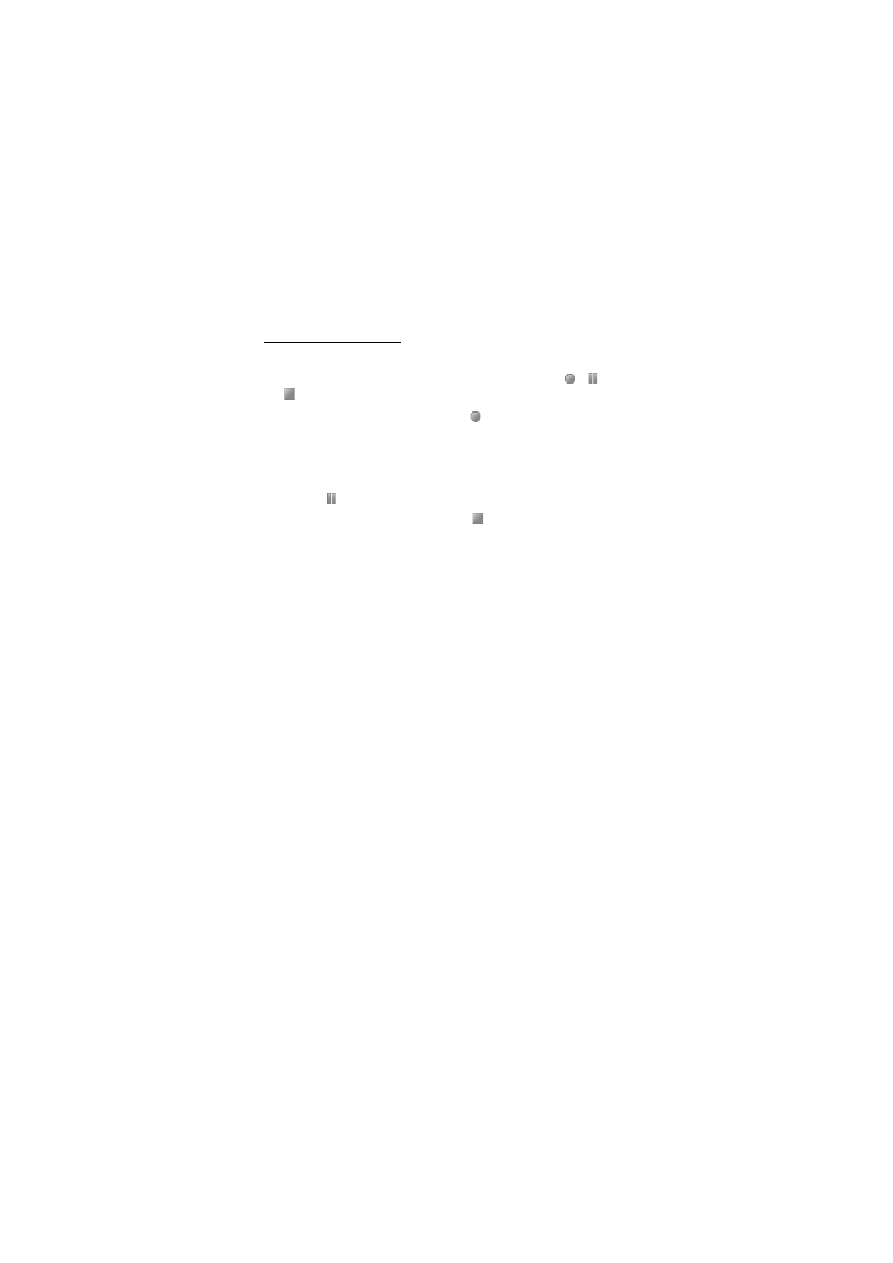
M e d i a
77
Nagrywanie d¼wiêku
1. Wybierz
Menu
>
Media
>
Dyktafon
.
Aby korzystaæ z klawiszy graficznych na wy¶wietlaczu
,
lub
, przewiñ w lewo lub w prawo i wybierz ¿±dany klawisz.
2. Aby rozpocz±æ nagrywanie, wybierz
. Aby w trakcie rozmowy
telefonicznej rozpocz±æ nagrywanie, wybierz
Opcje
>
Nagrywaj
.
O tym, ¿e rozmowa jest nagrywana, informuje emitowany od czasu
do czasu cichy d¼wiêk. Nagrywaj±c rozmowê trzymaj telefon
w normalnej pozycji, blisko ucha. Aby zatrzymaæ nagrywanie,
wybierz .
3. Aby zakoñczyæ nagrywanie, wybierz
. Nagrania s± zapisywane
w folderze
Galeria
>
Nagrania
.
Aby odtworzyæ ostatnie nagranie, wybierz
Opcje
>
Odtwórz ost.
nagr.
.
Aby wys³aæ ostatnie nagranie, wybierz
Opcje
>
Wy¶lij ost. nagr.
.
Aby wy¶wietliæ listê nagrañ zapisanych w menu
Galeria
, wybierz
Opcje
>
Lista nagrañ
>
Nagrania
.
■ Korektor
Mo¿esz wzmocniæ lub os³abiæ wybrane czêstotliwo¶ci, polepszaj±c tym
samym jako¶æ d¼wiêków p³yn±cych z odtwarzacza muzyki.
Wybierz
Menu
>
Media
>
Korektor
.
Aby uaktywniæ zestaw ustawieñ korektora, przejd¼ do ¿±danego
zestawu i wybierz
W³±cz
.
Aby przejrzeæ, wyedytowaæ wybrany zestaw lub zmieniæ jego nazwê,
wybierz
Opcje
>
Poka¿
,
Edytuj
lub
Zmieñ nazwê
. Zmiana nazwy lub
edycja niektórych zestawów mo¿e nie byæ mo¿liwa.
■ Poszerzanie stereo
Funkcja poszerzania stereo wprowadza efekt przestrzenno¶ci d¼wiêków.
Aby skorzystaæ z tej mo¿liwo¶ci, wybierz
Menu
>
Media
>
Poszerzanie
stereo
.
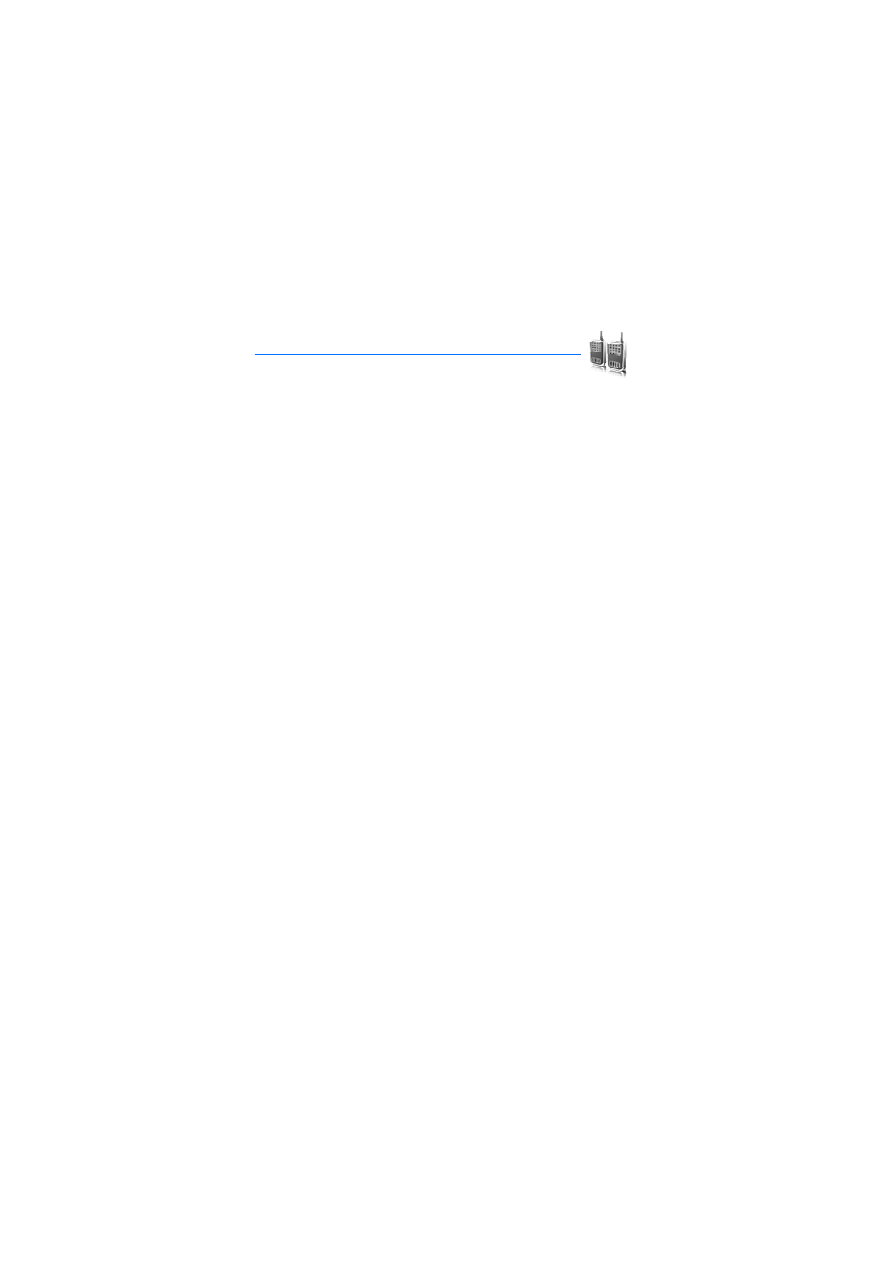
U s ³ u g a N I M
78
13. Us³uga NIM
Je¶li funkcja jest dostêpna, wybierz
Menu
>
Naci¶nij i mów
.
Funkcja NIM to dwukierunkowa us³uga radiowa dostêpna w sieciach
komórkowych GPRS (us³uga sieciowa).
Us³ugi tej mo¿na u¿ywaæ do prowadzenia rozmowy z jedn± osob± lub
z grup± osób korzystaj±cych z kompatybilnych urz±dzeñ. Podczas
korzystania z us³ugi NIM mo¿na u¿ywaæ innych funkcji telefonu.
W sprawie dostêpno¶ci us³ugi, subskrypcji i op³at zwróæ siê do operatora
sieci. W ramach roamingu mo¿liwo¶æ korzystania z us³ugi mo¿e byæ
ograniczona.
Zanim rozpoczniesz korzystanie z us³ugi NIM musisz okre¶liæ
odpowiednie ustawienia. Patrz Ustawienia NIM, str. 83 i Ustawienia
konfiguracyjne, str. 84.
■ Kana³y NIM
Kana³y NIM umo¿liwiaj± rozmowy grup osób (na przyk³ad przyjació³,
pracowników), które otrzyma³y zaproszenie i przy³±czy³y siê do kana³u.
Podczas po³±czenia z kana³em wszyscy jego cz³onkowie mog±
jednocze¶nie s³uchaæ rozmowy.
Istniej± ró¿ne rodzaje kana³ów NIM:
Kana³ publiczny
— umo¿liwia uczestnikom kana³u zapraszanie do niego
innych osób.
Kana³ prywatny
— do rozmowy przy³±czaæ siê mog± tylko osoby
zaproszone.
Kana³ zabezpieczony — sta³y kana³ utworzony przez us³ugodawcê.
Status ka¿dego kana³u mo¿na ustawiæ na
Aktywny
lub
Nieaktywny
.
Liczba aktywnych kana³ów i osób przebywaj±cych na ka¿dym z nich jest
ograniczona. Szczegó³owe informacje na ten temat uzyskasz od
us³ugodawcy.
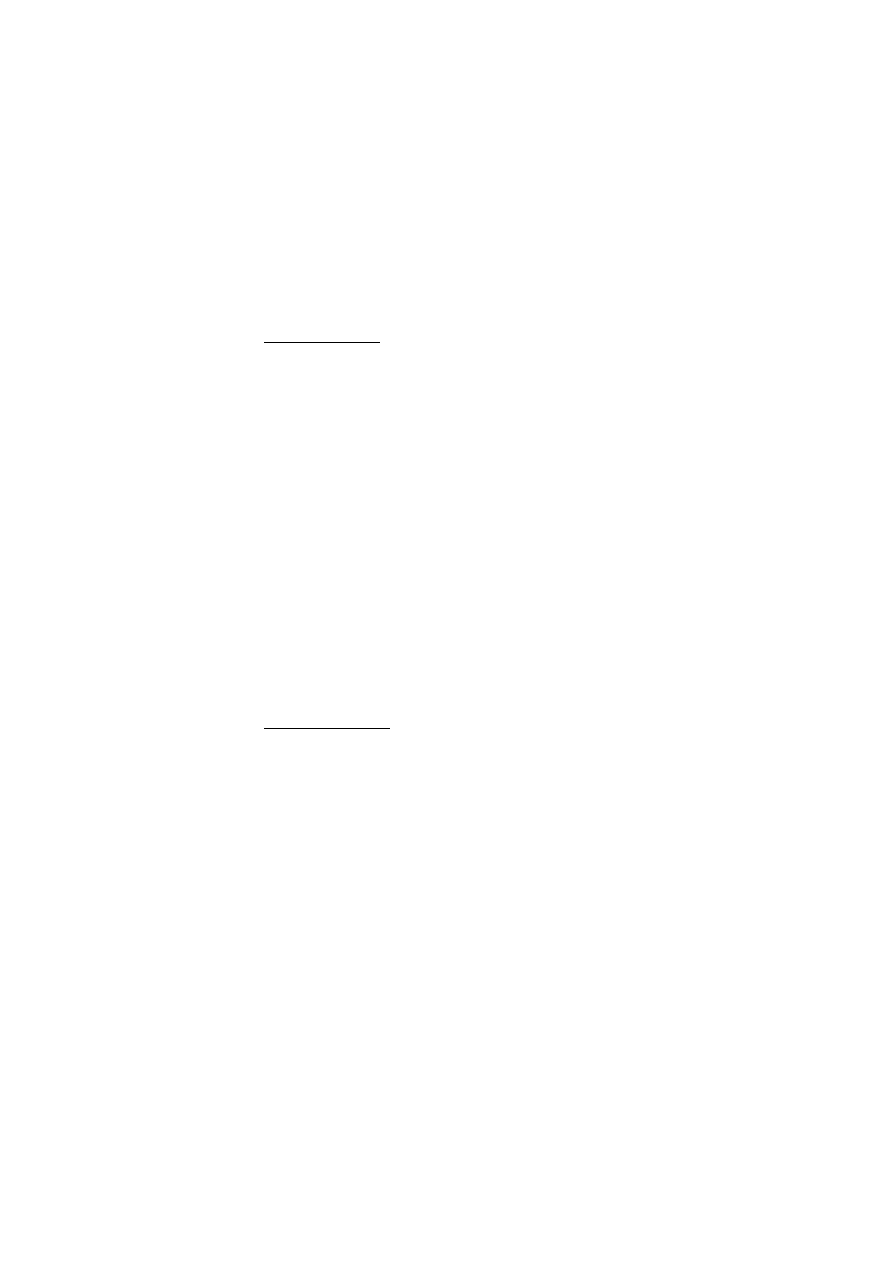
U s ³ u g a N I M
79
Tworzenie kana³u
Aby dodaæ kana³, wybierz
Menu
>
Naci¶nij i mów
>
Dodaj kana³
, po
czym wprowad¼ ustawienia w polach:
Nazwa kana³u:
— wprowad¼ nazwê kana³u.
Status kana³u:
— wybierz
Aktywny
, aby uaktywniæ kana³, lub
Nieaktywny
, aby go wy³±czyæ.
Pseud. w kanal.:
— wprowad¼ pseudonim, który bêdzie wy¶wietlany w
nowym kanale.
Zabezp. kana³u:
>
Kana³ publiczny
lub
Kana³ prywatny
Zdjêcie:
— aby ustawiæ grafikê dla nowego kana³u, wybierz
Zmieñ
i wska¿ zdjêcie w menu
Galeria
lub wybierz
Grafika domy¶lna
.
Aby wys³aæ zaproszenie do kana³u, wybierz
Tak
, gdy telefon wy¶wietli
odpowiednie ¿±danie. Po przyjêciu zaproszenia przez odbiorcê zostanie
on dodany do listy uczestników kana³u. Aby wys³aæ kolejne zaproszenia,
wybierz
Menu
>
Naci¶nij i mów
>
Lista kana³ów
, wska¿ kana³ i naci¶nij
Opcje
>
Wy¶lij zaproszenie
. Zaproszenia mo¿na wysy³aæ w postaci
wiadomo¶ci tekstowej lub przez podczerwieñ.
Aby utworzyæ zabezpieczony kana³, wybierz
Menu
>
Naci¶nij i mów
>
Dodaj kana³
>
Opcje
>
Edyt. adr. rêcznie
. Wprowad¼
Adres kana³u:
dostarczony przez us³ugodawcê.
Odbiór zaproszenia
1. Po odebraniu zaproszenia w postaci wiadomo¶ci SMS na
wy¶wietlaczu pojawi siê komunikat
Odebrano zapr. do kana³u:
2. Aby wy¶wietliæ pseudonim nadawcy i adres kana³u (je¶li nie jest to
kana³ prywatny), wybierz
Poka¿
.
3. Aby dodaæ kana³, wybierz
Zapisz
.
4. Aby ustawiæ status kana³u, wybierz
Aktywny
lub
Nieaktywny
.
Aby odrzuciæ zaproszenie, wybierz
Wyjd¼
>
Tak
lub
Poka¿
>
Odrzuæ
>
Tak
.
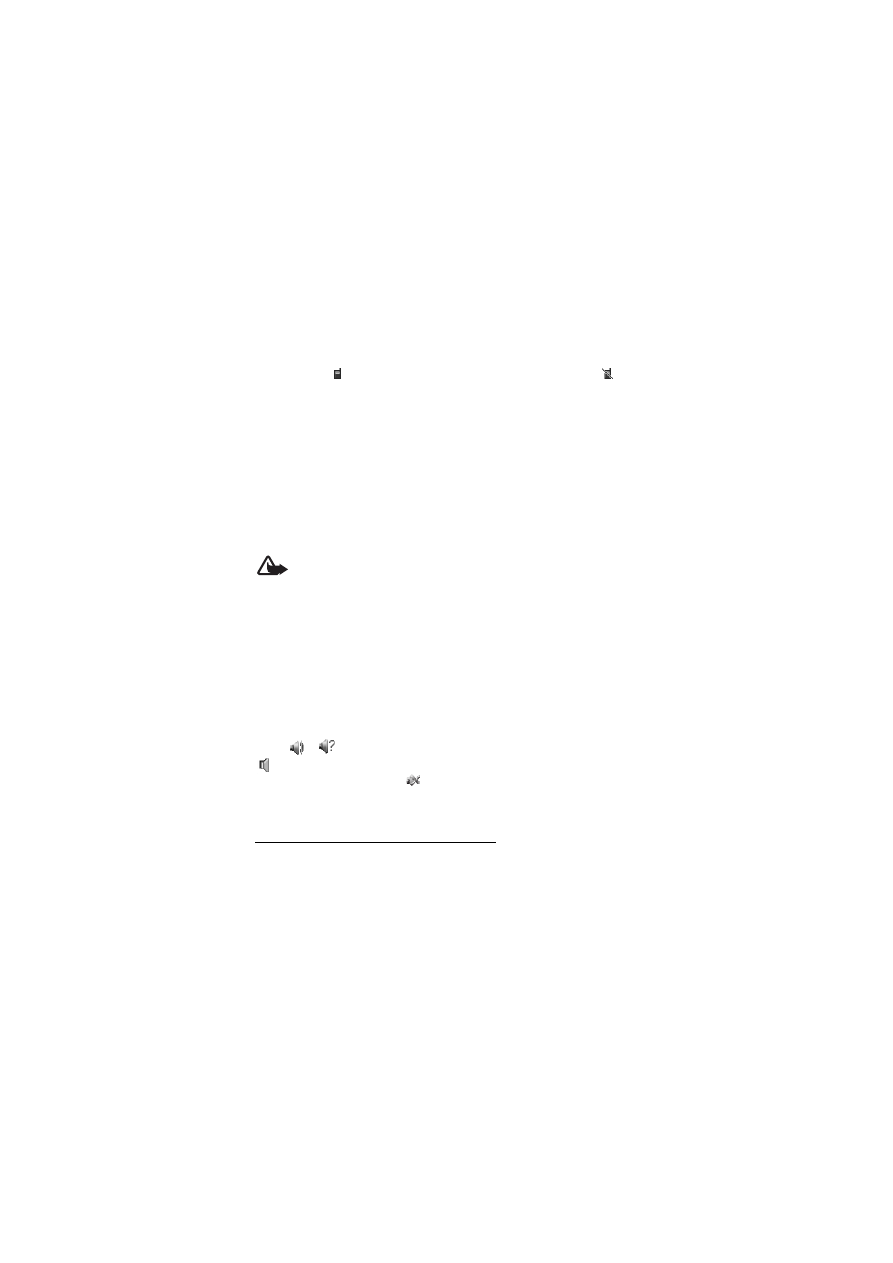
U s ³ u g a N I M
80
■ W³±czanie i wy³±czanie us³ugi NIM
Aby po³±czyæ siê z us³ug± NIM, wybierz
Menu
>
Naci¶nij i mów
>
W³±cz
'NIM'
. Symbol
wskazuje, ¿e us³uga NIM jest aktywna, a symbol
informuje, ¿e us³uga jest chwilowo niedostêpna. Je¶li w telefonie
zapisano ju¿ kana³y, nast±pi automatyczne do³±czenie do aktywnych
kana³ów.
Do klawisza NIM (klawisza zwiêkszaj±cego g³o¶no¶æ) mo¿na przypisaæ
domy¶ln± funkcjê otwierania listy kana³ów, listy kontaktów b±d¼
pojedynczego kana³u lub kontaktu. Patrz Ustawienia NIM, str. 83.
Aby roz³±czyæ siê z us³ug± NIM, wybierz
Wy³±cz 'NIM'
.
■ Wykonywanie i odbieranie po³±czeñ NIM
Ostrze¿enie: gdy g³o¶nik jest w³±czony, nie trzymaj urz±dzenia przy
uchu, poniewa¿ d¼wiêki mog± byæ bardzo g³o¶ne.
Chc±c nawi±zaæ po³±czenie z kana³em, po³±czenie indywidualne lub
z wieloma osobami, podczas mówienia trzymaj wci¶niêty klawisz NIM
(klawisz zwiêkszania g³o¶no¶ci). Aby us³yszeæ odpowied¼, zwolnij ten
klawisz.
Aby sprawdziæ stan logowania kontaktów, wybierz
Menu
>
Naci¶nij i
mów
>
Lista kontaktów
. Us³uga ta zale¿y od operatora sieci i jest
dostêpna tylko dla kontaktów znajduj±cych siê na li¶cie subskrypcji. Aby
subskrybowaæ kontakt, wybierz
Opcje
>
Subskryb. kontakt
lub, je¶li
zaznaczono wiêcej ni¿ jeden kontakt,
Subskr. zaznacz.
.
Ikony
i
oznaczaj±, ¿e dana osoba jest dostêpna lub nieznana.
informuje, ¿e osoba mo¿e odbieraæ ¿±dania oddzwonienia, ale nie
chce, aby jej przeszkadzano.
wskazuje, ¿e osoba nie uaktywni³a
us³ugi NIM.
Nawi±zywanie po³±czenia z kana³em
Aby nawi±zaæ po³±czenie z kana³em, z menu NIM wybierz
Lista kana³ów
,
przejd¼ do ¿±danego kana³u, a nastêpnie naci¶nij i przytrzymaj klawisz
NIM (klawisz zwiêkszania g³o¶no¶ci).
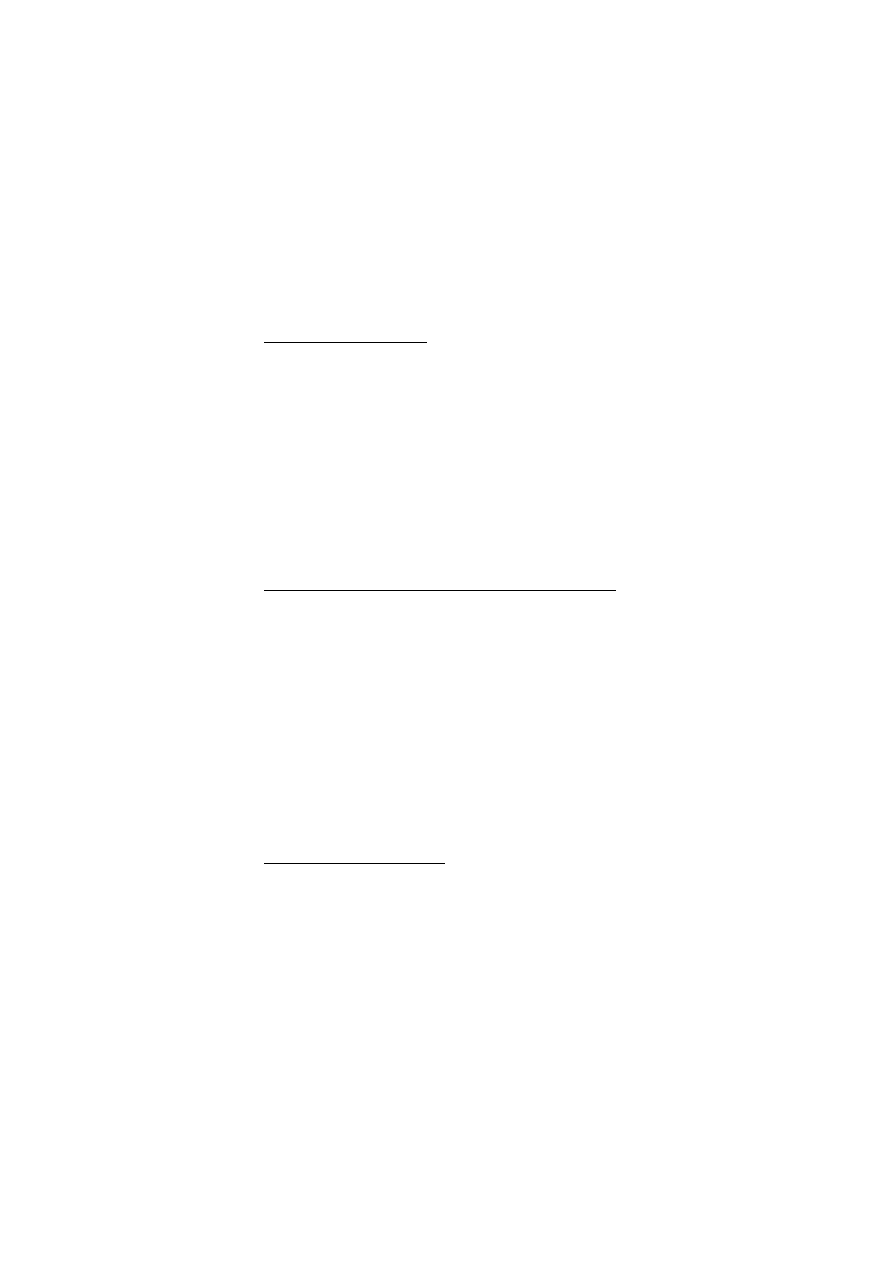
U s ³ u g a N I M
81
Po³±czenia indywidualne
Aby nawi±zaæ po³±czenie indywidualne z kontaktem z listy zawieraj±cej
adresy NIM, wybierz
Kontakty
>
Kontakty
lub
Menu
>
Naci¶nij i mów
>
Lista kontaktów
. Wska¿ kontakt, a nastêpnie naci¶nij i przytrzymaj
klawisz NIM (klawisz zwiêkszania g³o¶no¶ci).
Aby rozpocz±æ po³±czenie indywidualne z osob± znajduj±c± siê na li¶cie
kana³ów NIM, wybierz
Lista kana³ów
, przejd¼ do ¿±danego kana³u, po
czym wybierz
Uczestn.
Wska¿ ¿±dany kontakt, a nastêpnie naci¶nij
i przytrzymaj klawisz NIM (klawisz zwiêkszania g³o¶no¶ci).
Aby porozmawiaæ indywidualnie z kontaktem z listy odebranych ¿±dañ
oddzwonienia, wybierz
Skrzynka oddzwonieñ
. Wska¿ ¿±dany
pseudonim, a nastêpnie naci¶nij i przytrzymaj klawisz NIM (klawisz
zwiêkszania g³o¶no¶ci).
Nawi±zywanie po³±czenia NIM z wieloma odbiorcami
Wybierz kontakty NIM z listy. Odbiorcy otrzymaj± po³±czenie
przychodz±ce, które musz± odebraæ, aby uczestniczyæ w po³±czeniu.
Mo¿esz równie¿ wskazywaæ kontakty z numerami telefonów, ale bez
numerów NIM (je¶li operator sieci na to zezwala). Aby uzyskaæ wiêcej
informacji na ten temat, skontaktuj siê z operatorem sieci.
1. Wybierz
Menu
>
Naci¶nij i mów
>
Lista kontaktów
i zaznacz
wybrane kontakty.
2. Aby nawi±zaæ po³±czenie, naci¶nij i przytrzymaj klawisz NIM (klawisz
zwiêkszania g³o¶no¶ci). Na wy¶wietlaczu pojawi± siê kontakty
uczestnicz±ce w po³±czeniu (po do³±czeniu do rozmowy).
3. Aby z nimi rozmawiaæ, naci¶nij i przytrzymaj klawisz NIM. Aby
us³yszeæ odpowied¼, zwolnij ten klawisz.
4. Aby zakoñczyæ po³±czenie, naci¶nij klawisz zakoñczenia.
Odbieranie po³±czenia NIM
Przychodz±ce po³±czenie NIM sygnalizowane jest krótkim d¼wiêkiem.
Na wy¶wietlaczu pojawi± siê informacje, takie jak opis kana³u, numer
telefonu lub pseudonim osoby wywo³uj±cej (us³uga sieciowa).
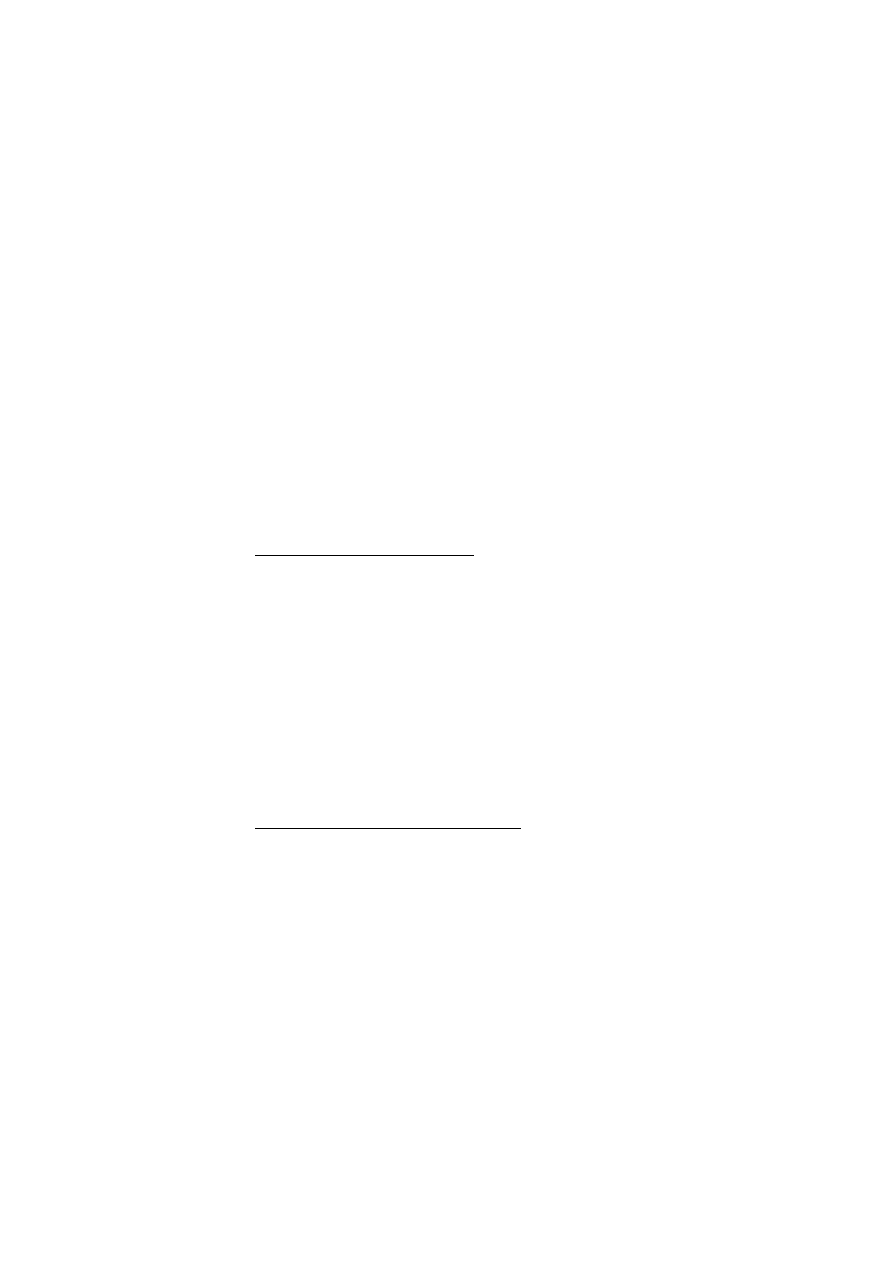
U s ³ u g a N I M
82
Przychodz±ce po³±czenie indywidualne mo¿esz przyj±æ lub odrzuciæ,
je¶li telefon jest ustawiony na sygnalizowanie po³±czeñ indywidualnych.
Je¶li naci¶niesz i przytrzymasz klawisz NIM w momencie, gdy mówi kto¶
inny, us³yszysz d¼wiêk informuj±cy o umieszczeniu kolejce, a na
wy¶wietlaczu pojawi siê komunikat
W kolejce
. Aby móc zabraæ g³os,
naci¶nij i przytrzymaj klawisz NIM zaraz po zakoñczeniu wypowiedzi
innej osoby.
■ ¯±dania oddzwonienia
Je¶li w po³±czeniu indywidualnym z dan± osob± nie otrzymasz
odpowiedzi, mo¿esz do tej osoby wys³aæ ¿±danie oddzwonienia.
Wysy³anie ¿±dania oddzwonienia
¯±danie oddzwonienia mo¿na wysy³aæ na kilka sposobów:
Aby wys³aæ ¿±danie oddzwonienia do kontaktu z listy w menu
Naci¶nij i
mów
, wybierz
Lista kontaktów
. Wska¿ kontakt i wybierz
Opcje
>
Wy¶lij
¿±d. oddzw.
Aby wys³aæ ¿±danie oddzwonienia z menu
Kontakty
, wyszukaj ¿±dany
kontakt i wybierz
Wiêcej
. Wska¿ adres NIM i wybierz
Opcje
>
Wy¶lij
¿±d. oddzw.
Aby wys³aæ ¿±danie oddzwonienia z listy kana³ów zapisanej w menu
NIM, wybierz
Lista kana³ów
i wska¿ ¿±dany kana³. Wybierz
Uczestn.
,
wska¿ ¿±dany kontakt i wybierz
Opcje
>
Wy¶lij ¿±d. oddzw.
Aby wys³aæ ¿±danie oddzwonienia do kontaktu z listy w menu
Naci¶nij i
mów
, wybierz
Skrzynka oddzwonieñ
. Wska¿ kontakt i wybierz
Opcje
>
Wy¶lij ¿±d. oddzw.
Odpowiadanie na ¿±danie oddzwonienia
Gdy nadejdzie ¿±danie oddzwonienia, na wy¶wietlaczu w trybie
gotowo¶ci pojawi siê komunikat
Odebrano ¿±danie oddzwonienia
.
Aby otworzyæ folder
Skrzynka oddzwonieñ
, wybierz
Poka¿
. Wy¶wietlona
zostanie lista pseudonimów osób, od których odebrano ¿±dania
oddzwonienia.
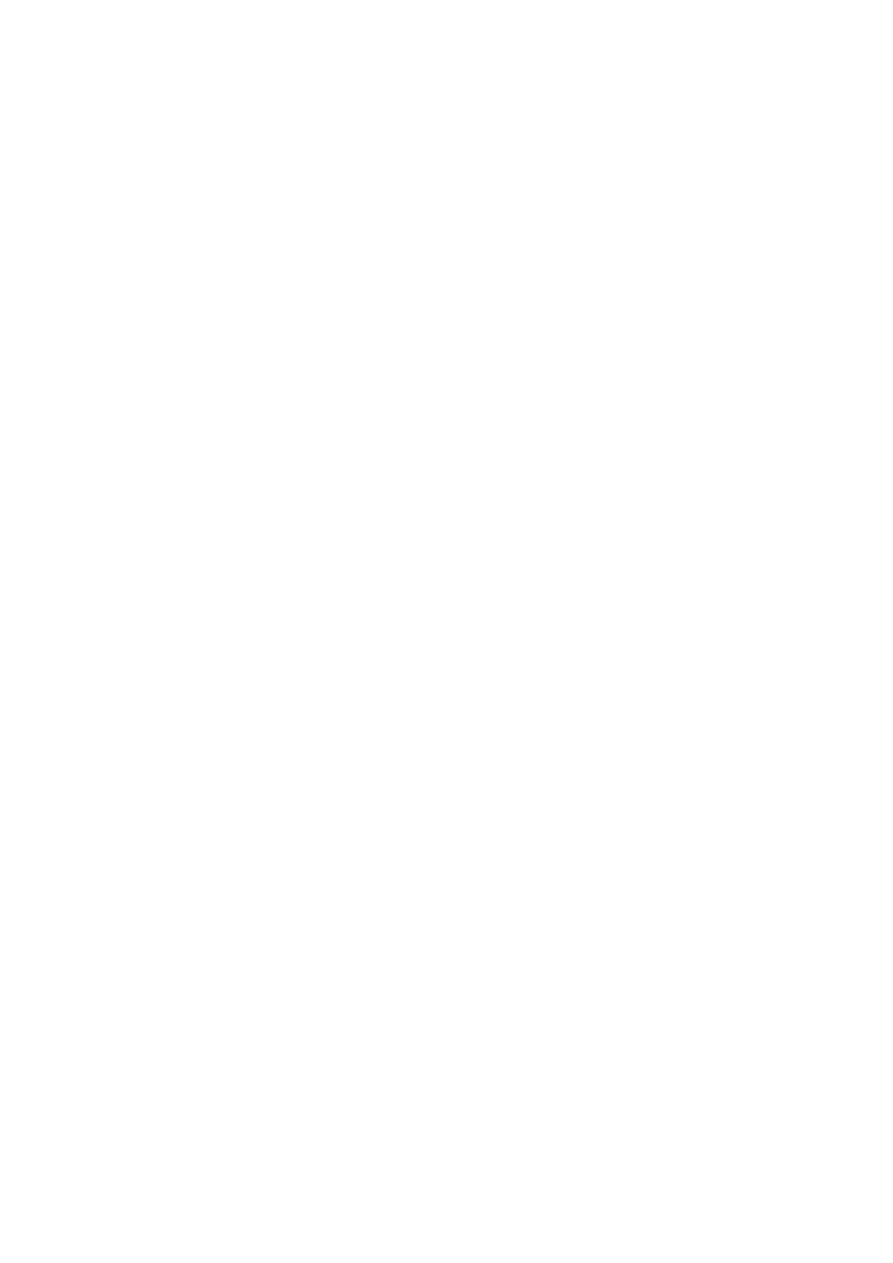
U s ³ u g a N I M
83
Aby nawi±zaæ po³±czenie indywidualne, wska¿ odpowiednie ¿±danie, po
czym naci¶nij i przytrzymaj klawisz NIM.
Aby wys³aæ ¿±danie oddzwonienia do nadawcy, wybierz
Opcje
>
Wy¶lij
¿±d. oddzw.
Aby usun±æ ¿±danie, wybierz
Usuñ
.
Aby zapisaæ nowy kontakt lub dodaæ adres NIM do kontaktu, od którego
otrzymano ¿±danie oddzwonienia, wybierz
Opcje
>
Zapisz jako
lub
Dod.
do kontaktu
.
■ Dodawanie kontaktu indywidualnego
Mo¿esz zapisywaæ opisy osób, z którymi czêsto nawi±zujesz po³±czenia
NIM.
Aby dodaæ adres NIM do opisu w menu
Kontakty
, wyszukaj ¿±dany
kontakt i wybierz
Wiêcej
>
Opcje
>
Dodaj szczegó³
>
Adres 'NIM'
.
Kontakt bêdzie widoczny na li¶cie kontaktów funkcji NIM tylko wtedy,
gdy zostanie wprowadzony jego adres NIM.
Aby dodaæ kontakt do listy kontaktów NIM, wybierz
Menu
>
Naci¶nij i
mów
>
Lista kontaktów
>
Opcje
>
Dodaj kontakt
.
Aby dodaæ kontakt z listy kana³ów, po³±cz siê z us³ug± NIM, wybierz
Lista kana³ów
i wska¿ ¿±dany kana³. Wybierz
Uczestn.
, wska¿ cz³onka
grupy, którego dane chcesz zapisaæ, i wybierz
Opcje
. Aby dodaæ nowy
kontakt, wybierz
Zapisz jako
. Aby dodaæ adres NIM do opisu w menu
Kontakty
, wybierz
Dod. do kontaktu
.
■ Ustawienia NIM
Wybierz
Menu
>
Naci¶nij i mów
>
Ustawienia 'NIM'
.
Po³±czenia 1 do 1
>
Tak
— wybierz, aby telefon pozwala³ na odbiór
po³±czeñ indywidualnych. Aby nawi±zywaæ po³±czenia indywidualne
bez mo¿liwo¶ci odbioru takich po³±czeñ, wybierz
Nie
. Us³ugodawca
mo¿e oferowaæ us³ugi, które zast±pi± te ustawienia. Aby nadej¶cie
po³±czenia indywidualnego sygnalizowane by³o najpierw d¼wiêkiem
dzwonka, wybierz
Powiadamiaj
.
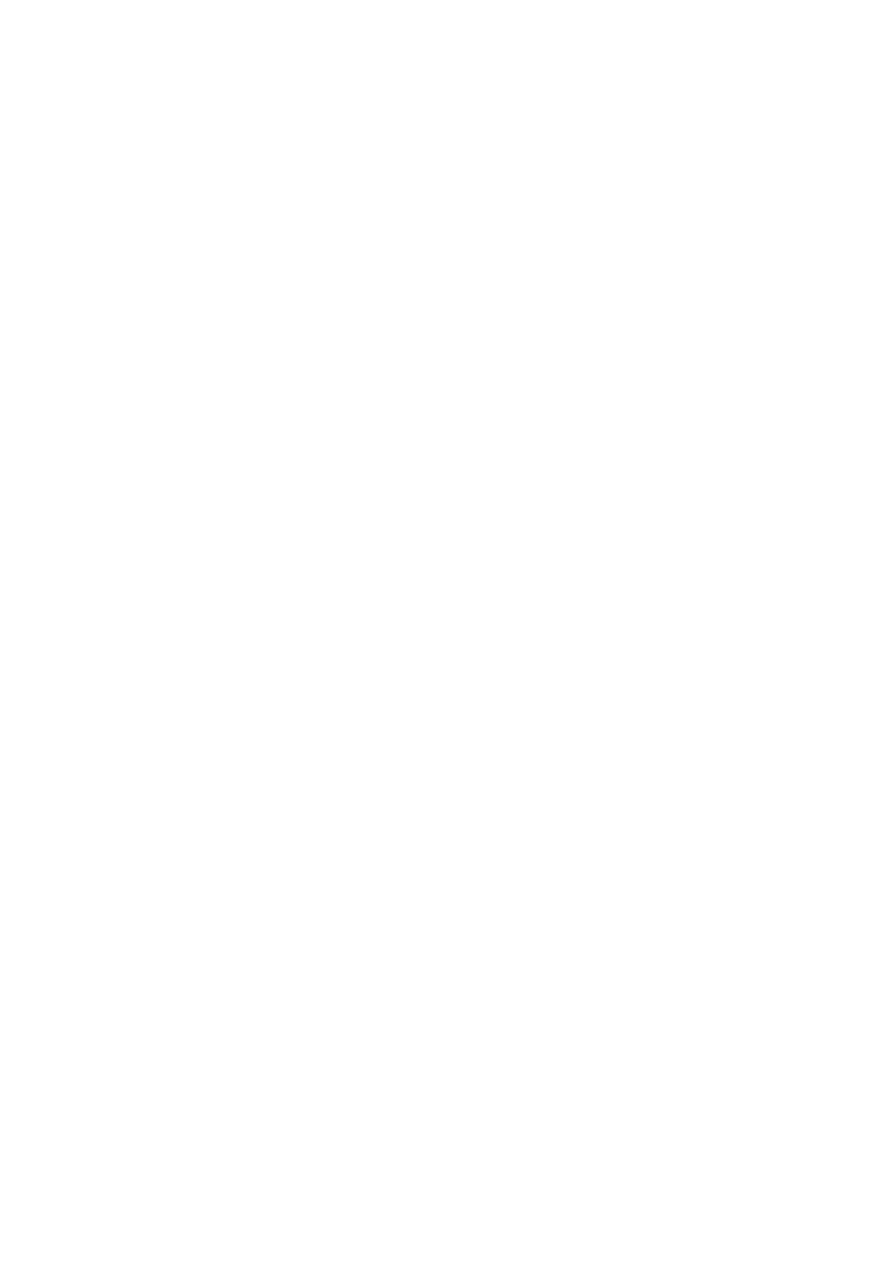
U s ³ u g a N I M
84
Domy¶lna funkcja klawisza 'NIM'
— umo¿liwia przypisanie do klawisza
NIM (klawisza zwiêkszaj±cego g³o¶no¶æ) nastêpuj±cych funkcji:
Otw.
listê kontakt.
,
Otw. listê kana³ów
,
Wyw. kont./grupê
. Wybierz kontakt,
grupê lub
Wywo³aj kan. 'NIM'
i wska¿ kana³. Aby wywo³aæ wybran±
funkcjê, naci¶nij i przytrzymaj klawisz NIM.
Poka¿ mój status logowania
— wybierz, aby w³±czaæ lub wy³±czaæ
wysy³anie statusu logowania.
Stan 'NIM' przy starcie
>
Tak
lub
Najpierw pytaj
— wybierz, aby
zdecydowaæ, czy telefon po w³±czeniu ma automatycznie ³±czyæ siê
z us³ug± NIM.
Naci¶nij i mów', gdy za granic±
— wybierz, aby w³±czaæ i wy³±czaæ us³ugê
NIM, gdy telefon znajduje siê poza sieci± macierzyst±.
Wy¶lij mój adres 'NIM'
>
Nie
— wybierz, aby ukryæ adresy po³±czeñ NIM.
■ Ustawienia konfiguracyjne
Ustawienia potrzebne do po³±czenia siê z us³ug± mo¿esz otrzymaæ od
us³ugodawcy. Patrz Us³uga ustawieñ konfiguracyjnych, str. 11.
Ustawienia mo¿na tak¿e wprowadziæ rêcznie. Patrz Konfiguracja,
str. 63.
Aby wybraæ ustawienia wymagane do po³±czenia siê z us³ug±, wybierz
Menu
>
Naci¶nij i mów
>
Ustawienia konfiguracji
. Spo¶ród
nastêpuj±cych opcji wybierz:
Konfiguracja
— aby wybraæ konfiguracjê dla us³ugi NIM: us³ugodawcy
(
Domy¶lne
) lub inn± (
W³asna konfigur.
). Wy¶wietlane s± tylko
konfiguracje dla us³ugi NIM.
Konto
— aby wybraæ konto us³ugi przegl±darki zawarte w aktywnych
ustawieniach konfiguracji.
Dostêpne s± równie¿ nastêpuj±ce opcje:
Nazwa u¿ytkownika 'NIM'
,
Pseudonim domy¶lny
,
Has³o 'NIM'
,
Domena
oraz
Adres serwera
.
■ Witryna internetowa
Wybierz
Menu
>
Naci¶nij i mów
>
Web
, aby uzyskaæ dostêp do
internetowej witryny us³ugi NIM us³ugodawcy.
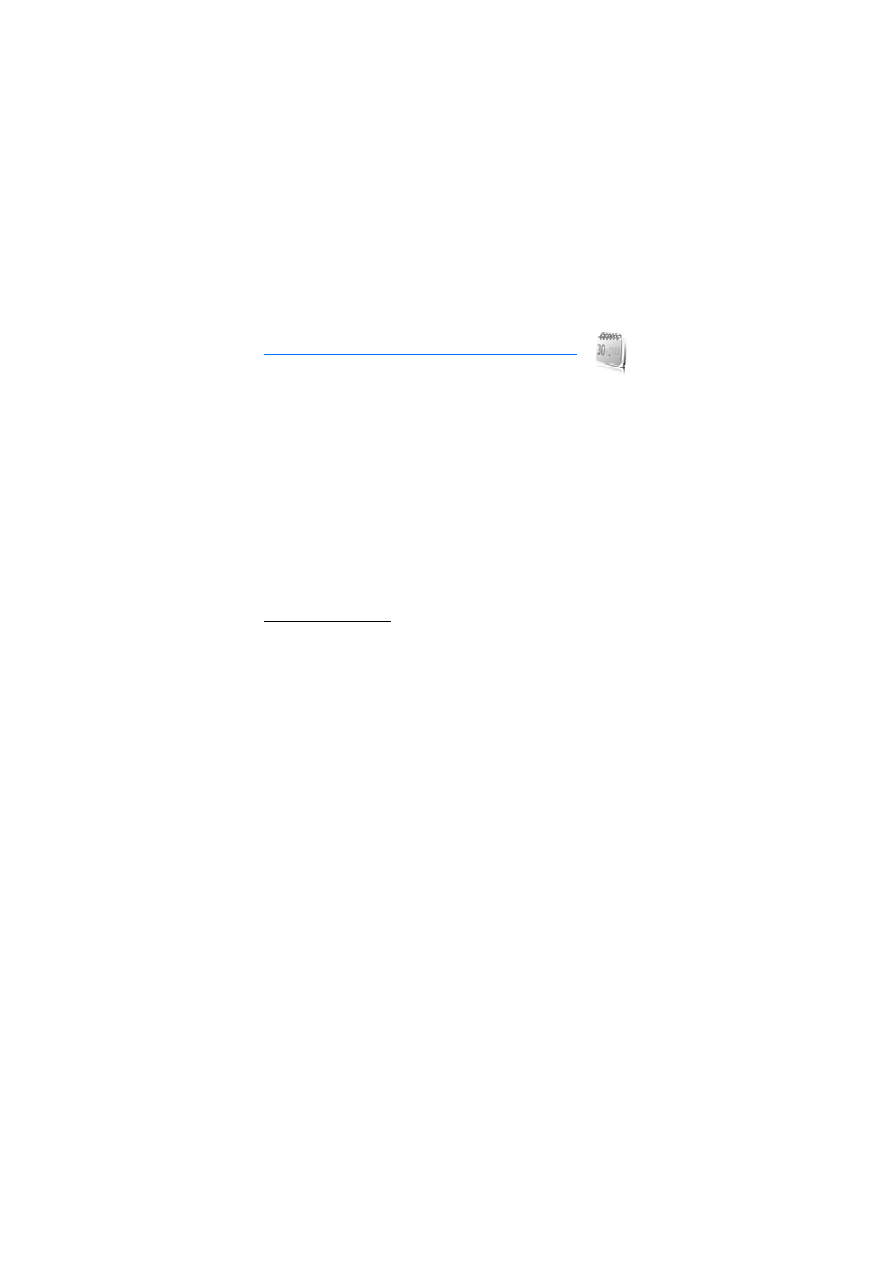
O r g a n i z a t o r
85
14. Organizator
■ Budzik
Telefon mo¿na ustawiæ tak, aby o okre¶lonej godzinie w³±czy³ siê alarm.
Wybierz
Menu
>
Organizator
>
Budzik
.
Aby ustawiæ alarm, wybierz
Godzina alarmu
i wprowad¼ odpowiedni±
godzinê. Aby zmieniæ ustawienie budzika, wybierz
Tak
.
Aby telefon powtarza³ alarm w wybrane dni tygodnia, wybierz
Powtórz
alarm
.
Aby wybraæ d¼wiêk alarmu lub jako alarm ustawiæ kana³ radiowy,
wybierz
D¼wiêk alarmu
. Aby radio w telefonie mog³o s³u¿yæ jako budzik,
do telefonu musi byæ pod³±czony zestaw s³uchawkowy.
Aby ustawiæ czas drzemki, wybierz
Czas drzemki
i ustaw czas.
Wy³±czanie alarmu
Sygna³ d¼wiêkowy alarmu zostanie wyemitowany nawet, gdy telefon
bêdzie wy³±czony. Aby wy³±czyæ alarm, wybierz
Stop
. Po up³ywie minuty
odtwarzania d¼wiêku alarmu lub w wyniku wybrania opcji
Drzem.
alarm
zamilknie na czas okre¶lony w ustawieniu
Czas drzemki
, po czym znów
siê odezwie.
Je¶li w czasie, na który zosta³ ustawiony alarm, urz±dzenie bêdzie wy³±czone,
w³±czy siê ono samoczynnie i zacznie emitowaæ sygna³y alarmu. Gdy wybierzesz
Stop
, pojawi siê pytanie, czy chcesz w³±czyæ urz±dzenie w celu korzystania
z niego do po³±czeñ telefonicznych. Wybierz
Nie
, aby urz±dzenie wy³±czyæ, lub
Tak
, aby móc nawi±zywaæ i odbieraæ po³±czenia. Nie wybieraj
Tak
, je¶li w³±czony
telefon komórkowy mo¿e byæ ¼ród³em zak³óceñ lub innych zagro¿eñ.
■ Kalendarz
Wybierz
Menu
>
Organizator
>
Kalendarz
.
Bie¿±cy dzieñ oznaczony jest ramk±. Je¶li do danego dnia przypisane s±
jakie¶ notatki, data tego dnia bêdzie pogrubiona. Pocz±tek notatki
znajduje siê na dole kalendarza. Aby przejrzeæ notatki zwi±zane z danym
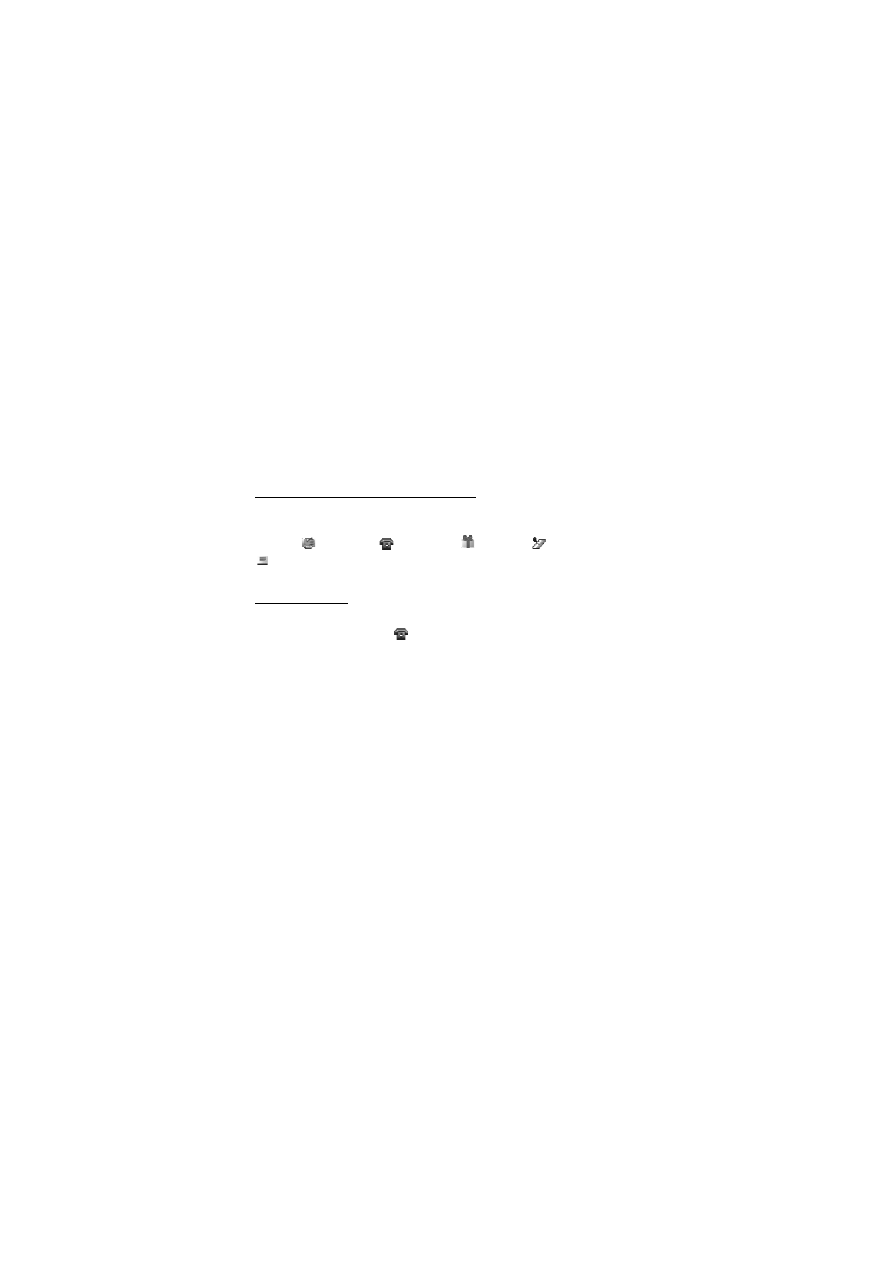
O r g a n i z a t o r
86
dniem, wybierz
Poka¿
. Aby wy¶wietliæ widok tygodnia, wybierz
Opcje
>
Widok tygodnia
. Aby usun±æ wszystkie notatki kalendarza, przejd¼ do
widoku miesi±ca lub tygodnia, po czym wybierz
Opcje
>
Usuñ wsz.
notat.
.
W menu
Ustawienia
mo¿esz ustawiæ datê, godzinê, strefê czasow±,
format daty i godziny, separator daty, widok domy¶lny i pierwszy dzieñ
tygodnia. Opcja
Automatyczne usuwanie notatek
pozwala ustawiæ czas,
po którym telefon sam bêdzie usuwa³ stare notatki.
Sporz±dzanie notatek kalendarza
Wybierz
Menu
>
Organizator
>
Kalendarz
. Wska¿ ¿±dan± datê, wybierz
Opcje
>
Wpisz notatkê
, po czym wybierz jeden z nastêpuj±cych typów
notatek:
Spotkanie
,
Po³±czenie
,
Urodziny
,
Adnotacja
lub
Przypomnienie
. Wprowad¼ informacje w odpowiednich polach.
Alarm notatki
Telefon wy¶wietli notatkê i wyemituje d¼wiêk (je¶li jest ustawiony).
Notatka typu „Po³±czenie”
umo¿liwia po³±czenie siê z wy¶wietlanym
numerem przez naci¶niêcie klawisza po³±czenia. Aby wy³±czyæ alarm
i wy¶wietliæ notatkê, wybierz
Poka¿
. Aby wy³±czyæ alarm na 10 minut,
wybierz
Drzem.
.
Aby wy³±czyæ alarm bez wy¶wietlania notatki, wybierz
Wyjd¼
.
■ Lista spraw
Chc±c zapisaæ sprawê, któr± musisz za³atwiæ, wybierz
Menu
>
Organizator
>
Lista spraw
.
Aby sporz±dziæ notatkê, je¶li ¿adna jeszcze nie zosta³a dodana, wybierz
Notatka
. W przeciwnym przypadku wybierz
Opcje
>
Dodaj
. Wype³nij
pola formularza i wybierz
Zapisz
.
Aby wy¶wietliæ notatkê, wska¿ j± i wybierz
Poka¿
. Wybieraj±c
odpowiedni± opcjê, podczas przegl±dania notatki mo¿esz tak¿e
edytowaæ jej atrybuty. Mo¿esz te¿ wybraæ opcjê usuniêcia danej notatki
lub usuniêcia wszystkich notatek, które zosta³y oznaczone jako
za³atwione.
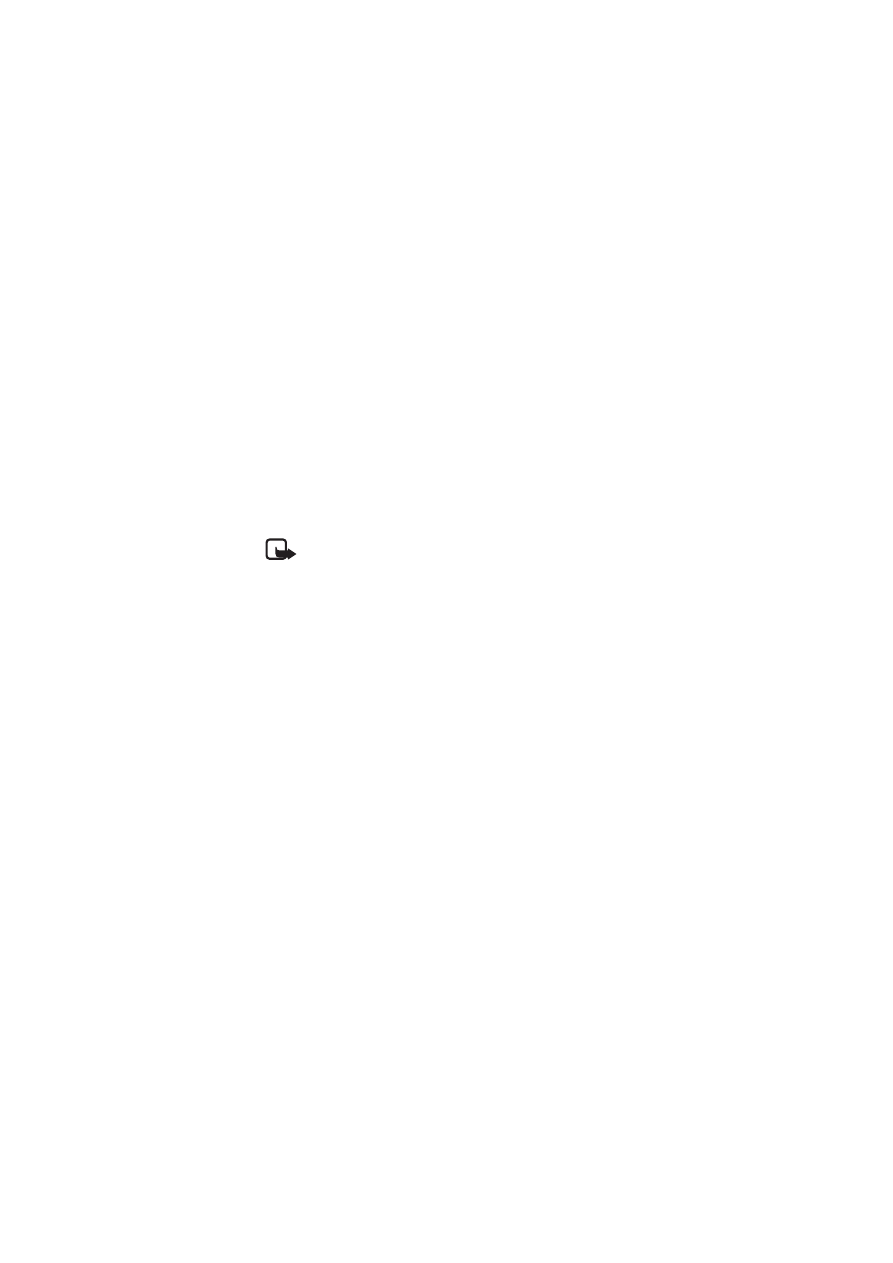
O r g a n i z a t o r
87
■ Notatki
Aby sporz±dziæ notatkê i wys³aæ j±, wybierz
Menu
>
Organizator
>
Notatki
.
Aby sporz±dziæ notatkê, je¶li ¿adna jeszcze nie zosta³a dodana, wybierz
Dod. not.
. W przeciwnym przypadku wybierz
Opcje
>
Zrób notatkê
.
Wpisz tre¶æ notatki i wybierz
Zapisz
.
■ Kalkulator
Kalkulator w telefonie pozwala wykonywaæ podstawowe funkcje
arytmetyczne i trygonometryczne, podnosiæ do potêgi, pierwiastkowaæ,
zmieniaæ znaki liczb, a tak¿e przeliczaæ waluty.
Uwaga: kalkulator ten ma ograniczon± dok³adno¶æ i s³u¿y jedynie do
prostych obliczeñ.
Wybierz
Menu
>
Organizator
>
Kalkulator
. Separator dziesiêtny
wprowadzisz klawiszem #. Przejd¼ do ¿±danej operacji lub funkcji, lub
wybierz j± z menu
Opcje
.
Aby zapisaæ kurs wymiany. wybierz
Opcje
>
Kurs wymiany
. Aby
przeliczyæ walutê, wprowad¼ kwotê do przeliczenia, wybierz
Opcje
>
Na
krajow±
lub
Na obc±
.
■ Minutnik
Aby w³±czyæ minutnik, wybierz
Menu
>
Organizator
>
Minutnik
>
Zwyk³y minutnik
, wprowad¼ czas, po jakim uaktywniony ma zostaæ
alarm i wpisz w³asn± notatkê, która zostanie wy¶wietlona, gdy alarm siê
uaktywni. Aby w³±czyæ minutnik, wybierz
Start
. Aby zmieniæ odliczany
czas, wybierz
Zmieñ czas
. Wybierz
Stop
, aby zatrzymaæ minutnik.
Aby uruchomiæ minutnik interwa³ów, który umo¿liwia mierzenie do 10
odcinków czasu, wprowad¼ najpierw ich d³ugo¶ci. Wybierz
Menu
>
Organizator
>
Minutnik
>
Minutnik interwa³.
Aby w³±czyæ odliczanie
czasu, wybierz
Uruchom minutnik
>
Start
.
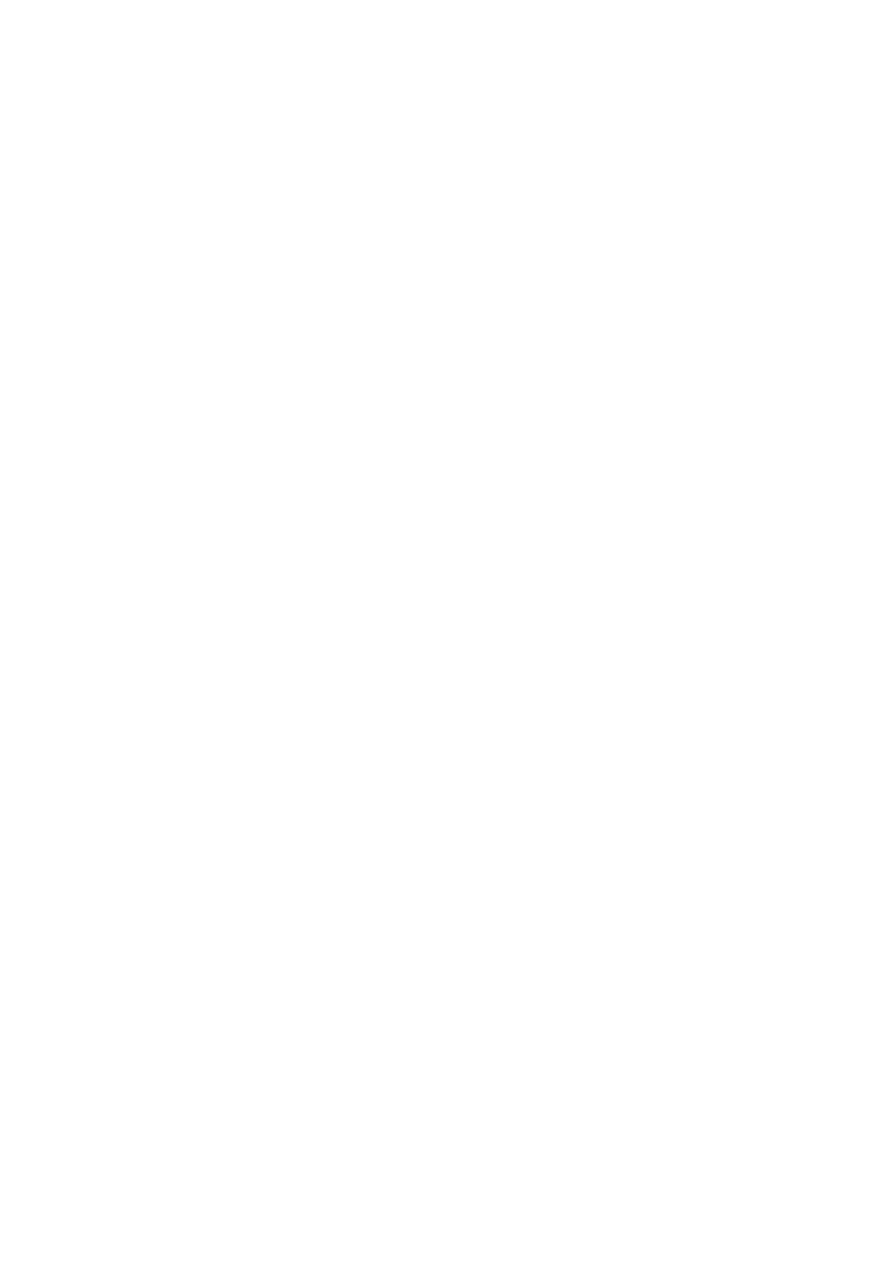
O r g a n i z a t o r
88
■ Stoper
Stoper pozwala mierzyæ czas ³±czny, odcinki czasu oraz czasy po¶rednie.
W trakcie pomiaru czasu mo¿na korzystaæ z innych funkcji telefonu. Aby
stoper odmierza³ czas w tle, naci¶nij klawisz zakoñczenia.
Korzystanie ze stopera lub pozostawienie go dzia³aj±cego w tle, podczas gdy
u¿ywa siê innych funkcji, zwiêksza zapotrzebowanie na energiê baterii i skraca jej
¿ywotno¶æ.
Wybierz
Menu
>
Organizator
>
Stoper
i spo¶ród nastêpuj±cych opcji
wybierz:
Równolegle
— aby mierzyæ czasy po¶rednie. Wybierz
Start
, aby
rozpocz±æ pomiar czasu. Gdy w dowolnej chwili wybierzesz
Równol.
,
zobaczysz czas, jaki up³yn±³ od momentu uruchomienia stopera. Aby
zakoñczyæ pomiar czasu, naci¶nij
Stop
.
Aby zapisaæ wynik pomiaru, wybierz
Zapisz
.
Wybierz
Opcje
>
Start
, aby ponownie rozpocz±æ pomiar czasu. Nowy
wynik czasu dodawany jest do wyniku poprzedniego pomiaru. Aby
wyzerowaæ stoper bez zapisywania wyników, wybierz
Zeruj stoper
.
Po¶rednie
— aby uzyskaæ czasy po¶rednie.
Kontynuuj
— aby wy¶wietliæ czas odmierzany w tle.
Poka¿ ostatni
— aby zobaczyæ ostatni wynik pomiaru (je¶li stoper nie
zosta³ wyzerowany).
Poka¿ czasy
lub
Usuñ czasy
— aby odpowiednio wy¶wietlaæ lub usuwaæ
zapisane wyniki pomiarów czasu.
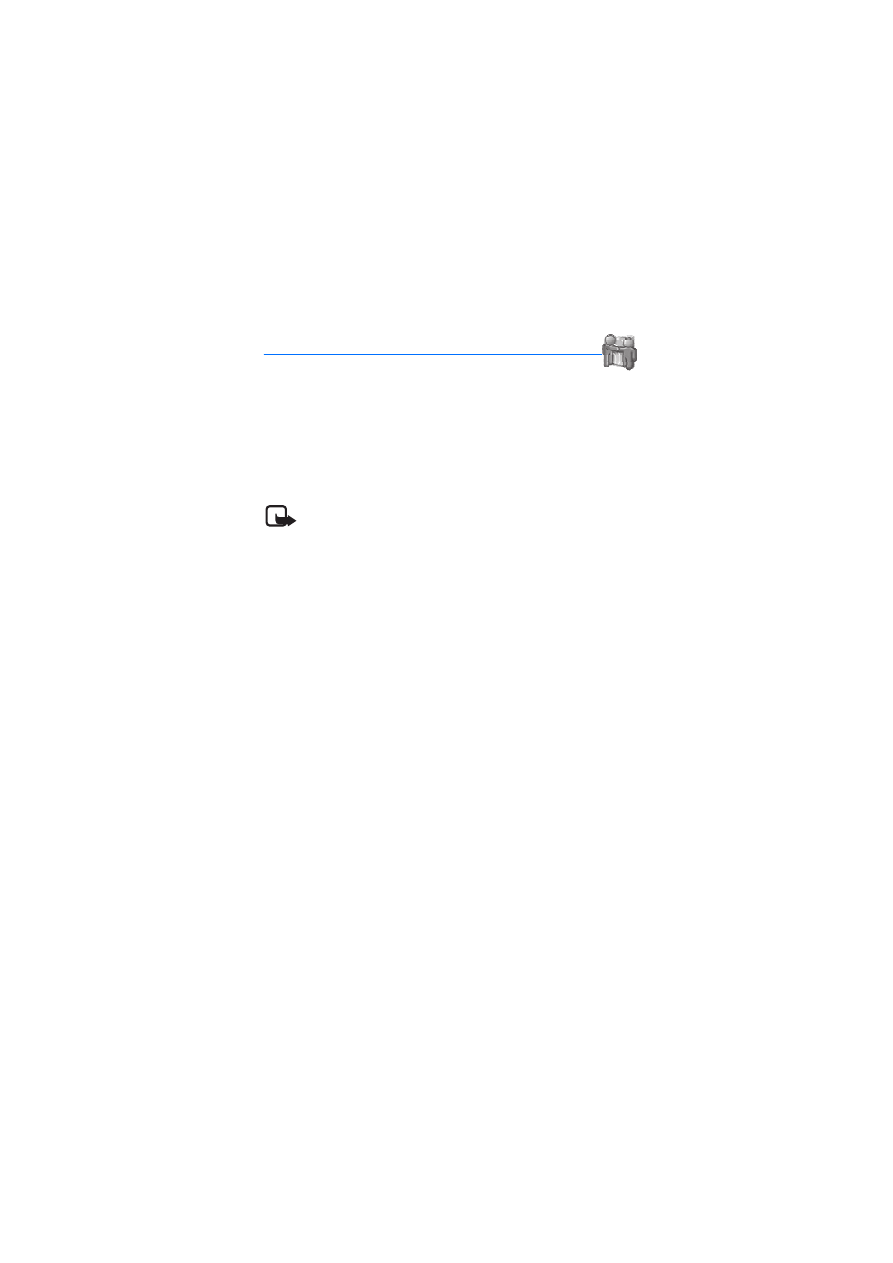
S e n s o r
89
15. Sensor
Pos³uguj±c siê aplikacj± Sensor, mo¿esz utworzyæ w³asne folio, które
mo¿e zwieraæ tekst, zdjêcia, pozycje multimedialne i ksiêgê go¶ci. Po
utworzeniu folio mo¿esz szukaæ innych u¿ytkowników aplikacji Sensor.
Je¶li tacy u¿ytkownicy bêd± w pobli¿u, wtedy mo¿esz do nich wysy³aæ
wiadomo¶ci „Sensor”, pliki multimedialne i pozycje ksiêgo go¶ci.
Aplikacja Sensor u¿ywa technologii Bluetooth i korzystanie z niej jest
bezp³atne.
Uwaga: komunikacja z u¿yciem aplikacji Sensor jest mo¿liwa w
zasadzie tylko z tymi u¿ytkownikami, którzy maj± tê aplikacjê
zainstalowan± w swoich urz±dzeniach.
Wybierz
Menu
>
Sensor
i spo¶ród dostêpnych opcji wybierz:
Sensor: nieakt.
lub
Sensor: aktyw.
— aby aplikacjê Sensor wy³±czyæ lub
w³±czyæ.
Skanuj teraz
— aby znale¼æ i przejrzeæ ró¿ne folio aplikacji Sensor w
urz±dzeniach Bluetooth, które znajduj± siê w zasiêgu ³±czno¶ci
Bluetooth. Zakres i czas skanowania mog± byæ ró¿ne w zale¿no¶ci od
otoczenia i liczby znalezionych urz±dzeñ Bluetooth.
Moje folio
— aby utworzyæ, edytowaæ i przejrzeæ w³asne folio, które bêd±
mogli zobaczyæ inni u¿ytkownicy.
Moja kolekcja
— aby przejrzeæ pobrane i zgromadzone folio innych
u¿ytkowników aplikacji Sensor. W ka¿dej chwili mo¿esz sprawdziæ, czy
w pobli¿u s± u¿ytkownicy aplikacji Sensor, a je¶li tak, to mo¿esz wysy³aæ
do nich wiadomo¶ci lub wpisywaæ siê do ksi±g go¶ci. Komunikacjê z
okre¶lonym u¿ytkownikiem mo¿esz zablokowaæ lub usun±æ wcze¶niej
wprowadzon± blokadê.
Wiadomo¶ci
— aby przejrzeæ wiadomo¶ci odebrane od innych
u¿ytkowników aplikacji Sensor.
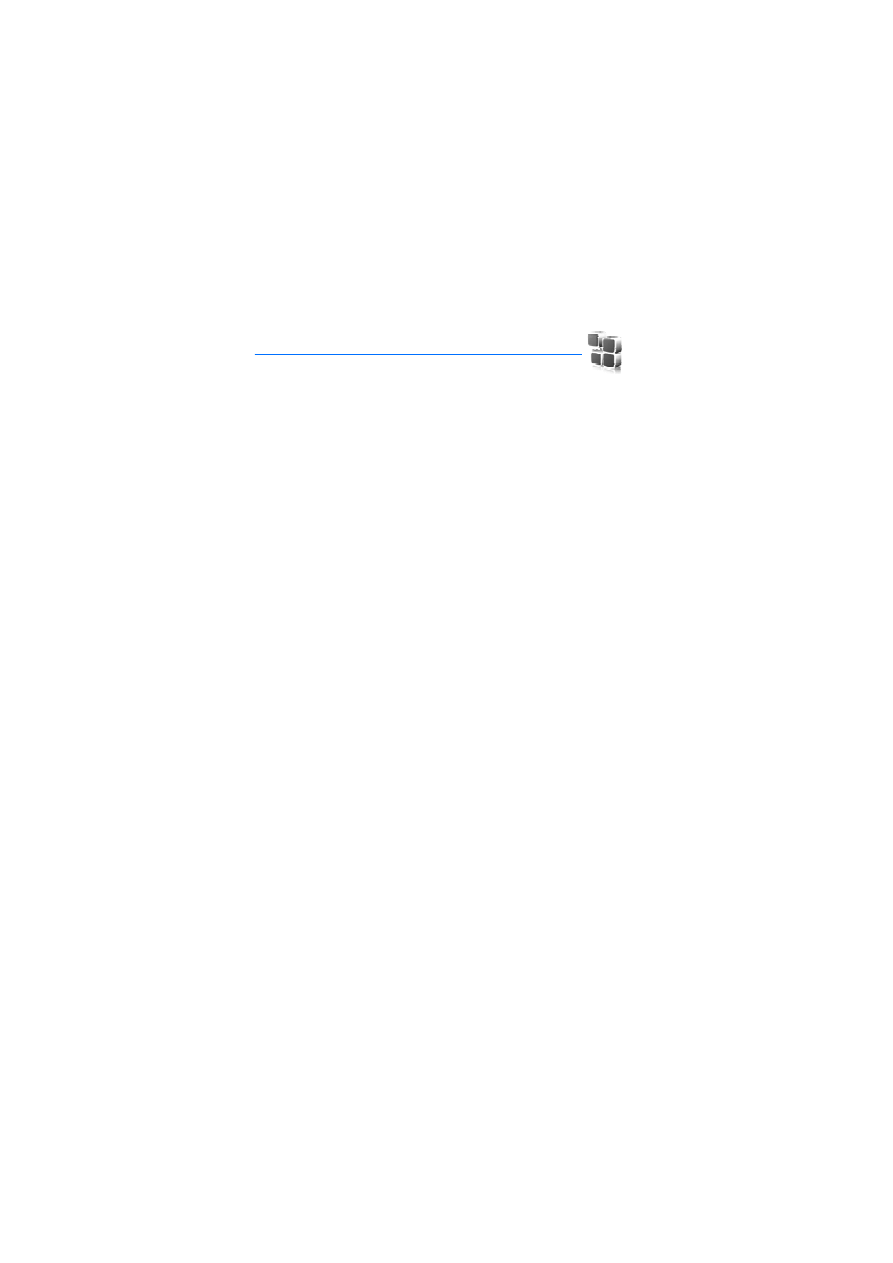
A p l i k a c j e
90
16. Aplikacje
Z poziomu tego menu mo¿na zarz±dzaæ aplikacjami i grami. Pliki te
przechowywane s± w pamiêci telefonu lub na karcie pamiêci microSD
i mog± byæ pogrupowane w folderach.
O formatowaniu, blokowaniu i odblokowywaniu karty pamiêci
przeczytasz w punkcie Karta pamiêci, str. 70.
■ Uruchamianie gry
Oprogramowanie telefonu zawiera kilka gier.
Wybierz
Menu
>
Aplikacje
>
Gry
. Przejd¼ do ¿±danej gry i wybierz
Otwórz
.
Aby ustawiæ opcje d¼wiêków, pod¶wietlenia i wibracji w grze, wybierz
Menu
>
Aplikacje
>
Opcje
>
Ustaw. aplikacji
. Wiêcej informacji na
temat opcji znajdziesz w punkcie Opcje aplikacji, str. 90.
■ Uruchamianie aplikacji
Oprogramowanie telefonu zawiera aplikacje Java.
Wybierz
Menu
>
Aplikacje
>
Kolekcja
. Wska¿ ¿±dan± aplikacjê i wybierz
Otwórz
.
■ Opcje aplikacji
Sprawd¼ wersjê
— umo¿liwia sprawdzenie dostêpno¶ci nowej wersji
aplikacji w sieci
Web
(us³uga sieciowa).
Witryna internet.
— umo¿liwia dostêp do dodatkowych, zwi±zanych
z aplikacj± informacji w internecie (us³uga sieciowa).
Dostêp aplikacji
—umo¿liwia ograniczenie dostêpu aplikacji do sieci.
■ Pobieranie aplikacji
Telefon ten przystosowany jest do aplikacji Java J2ME. Przed pobraniem
aplikacji sprawd¼, czy jest ona kompatybilna z telefonem.
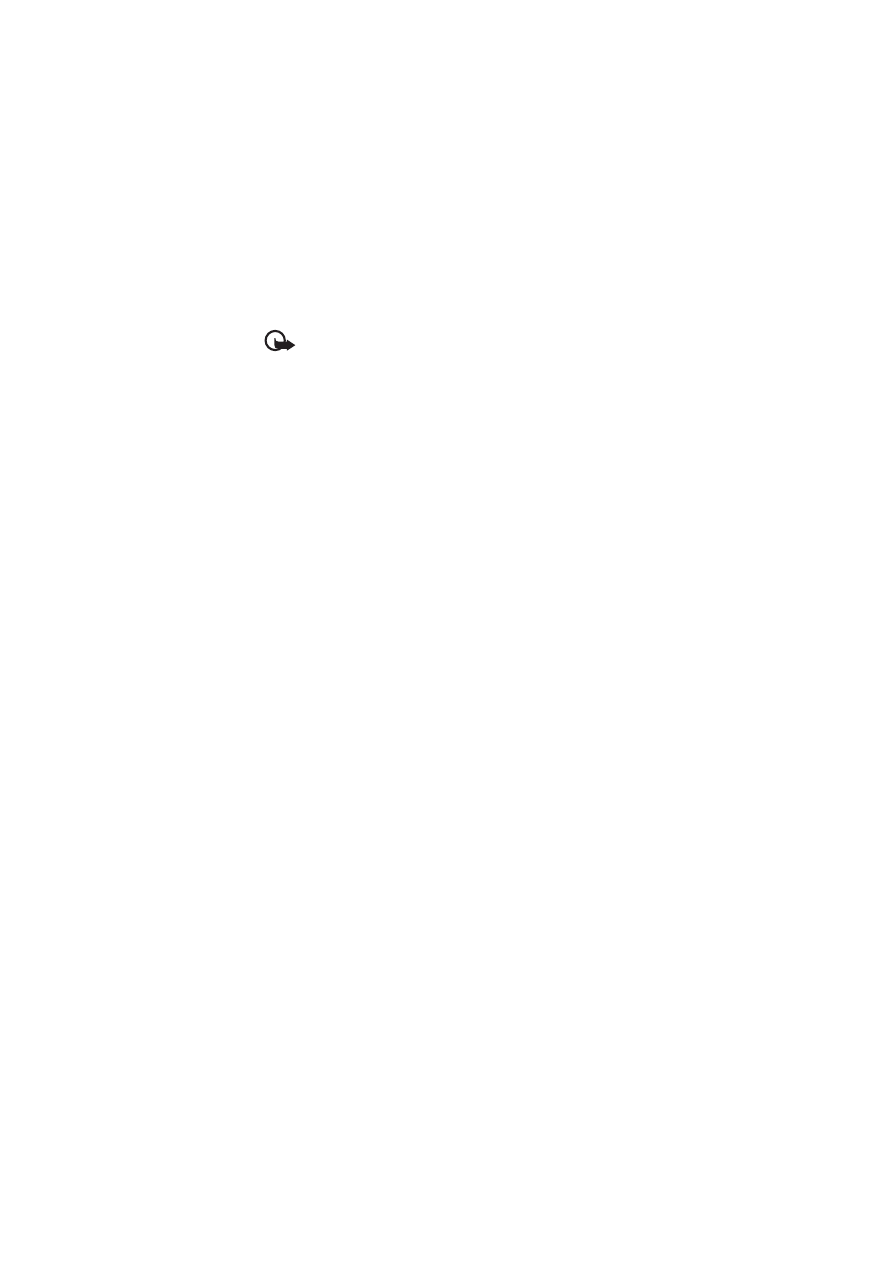
A p l i k a c j e
91
Wa¿ne: instaluj i u¿ywaj jedynie aplikacji oraz innych programów
otrzymanych ze ¼róde³, które zapewniaj± odpowiednie zabezpieczenia
przed szkodliwym oprogramowaniem.
Nowe aplikacje Java i gry mo¿na pobieraæ na kilka ró¿nych sposobów:
Do pobierania aplikacji do telefonu u¿yj instalatora Nokia Application
z pakietu PC Suite lub wybierz
Menu
>
Aplikacje
>
Opcje
>
Pobieranie
>
Pobier. aplikacji
. Pojawi siê lista dostêpnych zak³adek.
W sprawie dostêpno¶ci us³ug, cennika i taryf skontaktuj siê
z us³ugodawc±.
W urz±dzeniu mog± byæ zapisane zak³adki do witryn internetowych
niepowi±zanych z firm± Nokia. W odniesieniu do takich witryn firma Nokia nie
udziela ¿adnych gwarancji. Je¶li zdecydujesz siê z nich korzystaæ, stosuj takie
same ¶rodki ostro¿no¶ci w odniesieniu do bezpieczeñstwa lub tre¶ci, jak przy
po³±czeniach z ka¿d± inn± witryn± internetow±.
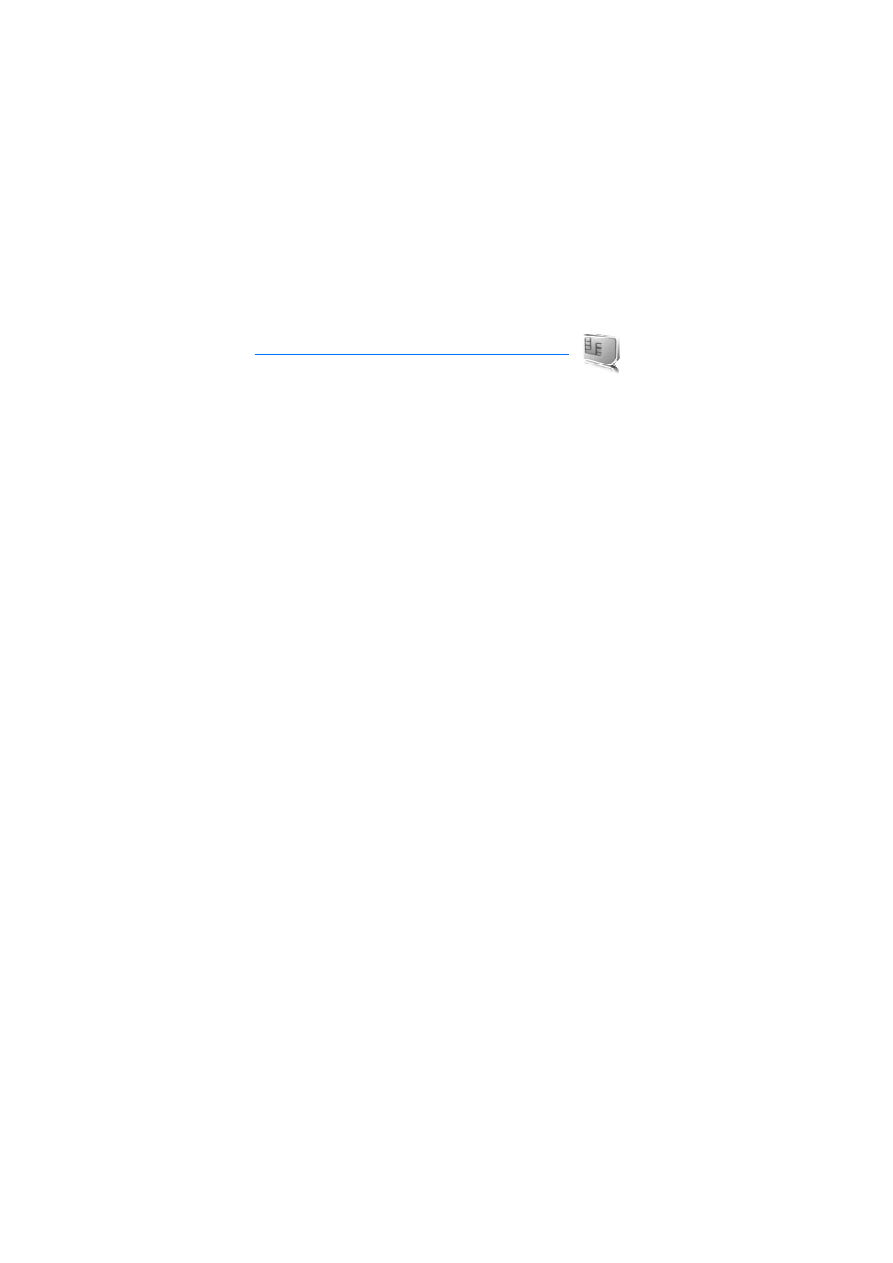
U s ³ u g i S I M
92
17. Us³ugi SIM
Karta SIM mo¿e oferowaæ dodatkowe us³ugi. Menu to jest
wy¶wietlane wówczas, gdy udostêpnia je karta SIM. Jego nazwa
i zawarto¶æ zale¿± od dostêpnych us³ug.
W sprawie dostêpno¶ci i sposobu korzystania z us³ug karty SIM skontaktuj siê ze
sprzedawc± tej karty. Mo¿e nim byæ us³ugodawca, operator sieci lub inny
sprzedawca.
Chc±c ustawiæ telefon tak, aby podczas korzystania z us³ug SIM
wy¶wietla³ komunikaty potwierdzeñ przesy³ane miêdzy telefonem
a sieci±, wybierz
Menu
>
Ustawienia
>
Ustawienia telefonu
>
Potwierdzaj us³ugi SIM
>
Tak
.
Z dostêpem do tych us³ug mo¿e siê wi±zaæ potrzeba wys³ania
wiadomo¶ci lub zatelefonowania na w³asny koszt.
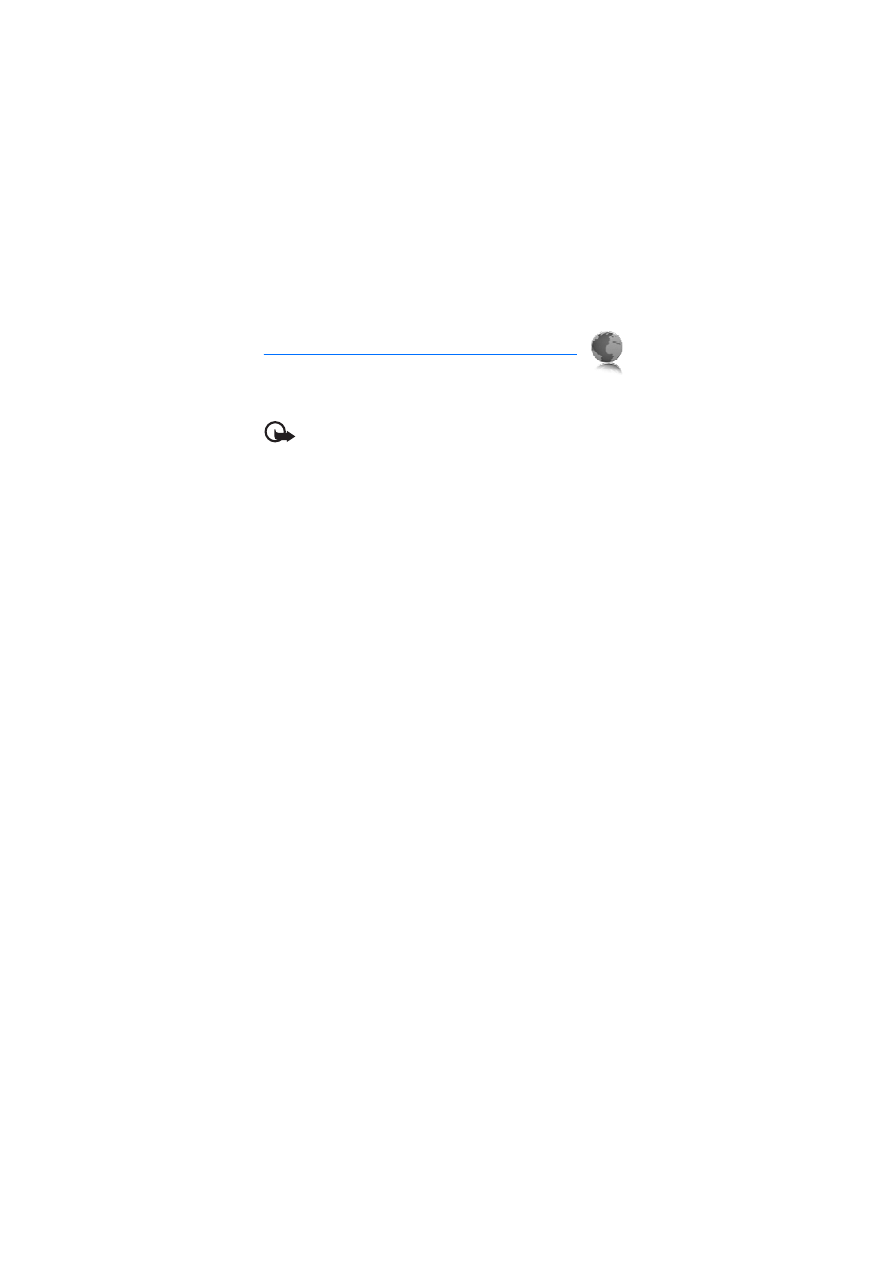
W e b
93
18. Web
Przegl±darka w telefonie pozwala korzystaæ
z ró¿norodnych us³ug internetowych.
Wa¿ne: korzystaj wy³±cznie z us³ug zaufanych, które zapewniaj±
w³a¶ciw± ochronê przed niebezpiecznym oprogramowaniem.
W sprawie dostêpno¶ci tych us³ug, cennika, taryf i instrukcji skontaktuj
siê z us³ugodawc±.
Przegl±darka w telefonie umo¿liwia dostêp do us³ug zarówno na
stronach utworzonych w jêzyku WML (ang. Wireless Mark-Up
Language), jak i na stronach w jêzyku XHTML (ang. eXtensible HyperText
Markup Language). Rozmiar wy¶wietlacza telefonu mo¿e spowodowaæ,
¿e wygl±d stron mo¿e ró¿niæ siê od oryginalnego. Na wy¶wietlaczu
telefonu niektóre szczegó³y stron internetowych mog± byæ nawet
niewidoczne.
■ Konfigurowanie przegl±dania
Ustawienia transmisji strumieniowej mo¿esz otrzymaæ w postaci
wiadomo¶ci konfiguracyjnej od operatora sieci lub us³ugodawcy. Patrz
Us³uga ustawieñ konfiguracyjnych, str. 11. Ustawienia mo¿na tak¿e
wprowadziæ rêcznie. Patrz Konfiguracja, str. 63.
■ Nawi±zywanie po³±czenia z us³ug±
Sprawd¼, czy aktywne s± ustawienia us³ugi, z której chcesz korzystaæ.
1. Aby wybraæ ustawienia potrzebne do po³±czenia z us³ug±, naci¶nij
Menu
>
Web
>
Ustawienia
>
Ustawienia konfiguracji
.
2. Na li¶cie
Konfiguracja
widoczne bêd± tylko konfiguracje dotycz±ce
us³ug przegl±darki. Wybierz us³ugodawcê oraz konfiguracjê us³ugi
przegl±darki (
Domy¶lne
lub
W³asna konfigur.
). Patrz Konfigurowanie
przegl±dania, str. 93.
3. Wybierz
Konto
i wska¿ konto us³ugi przegl±darki zawarte
w aktywnych ustawieniach konfiguracji.
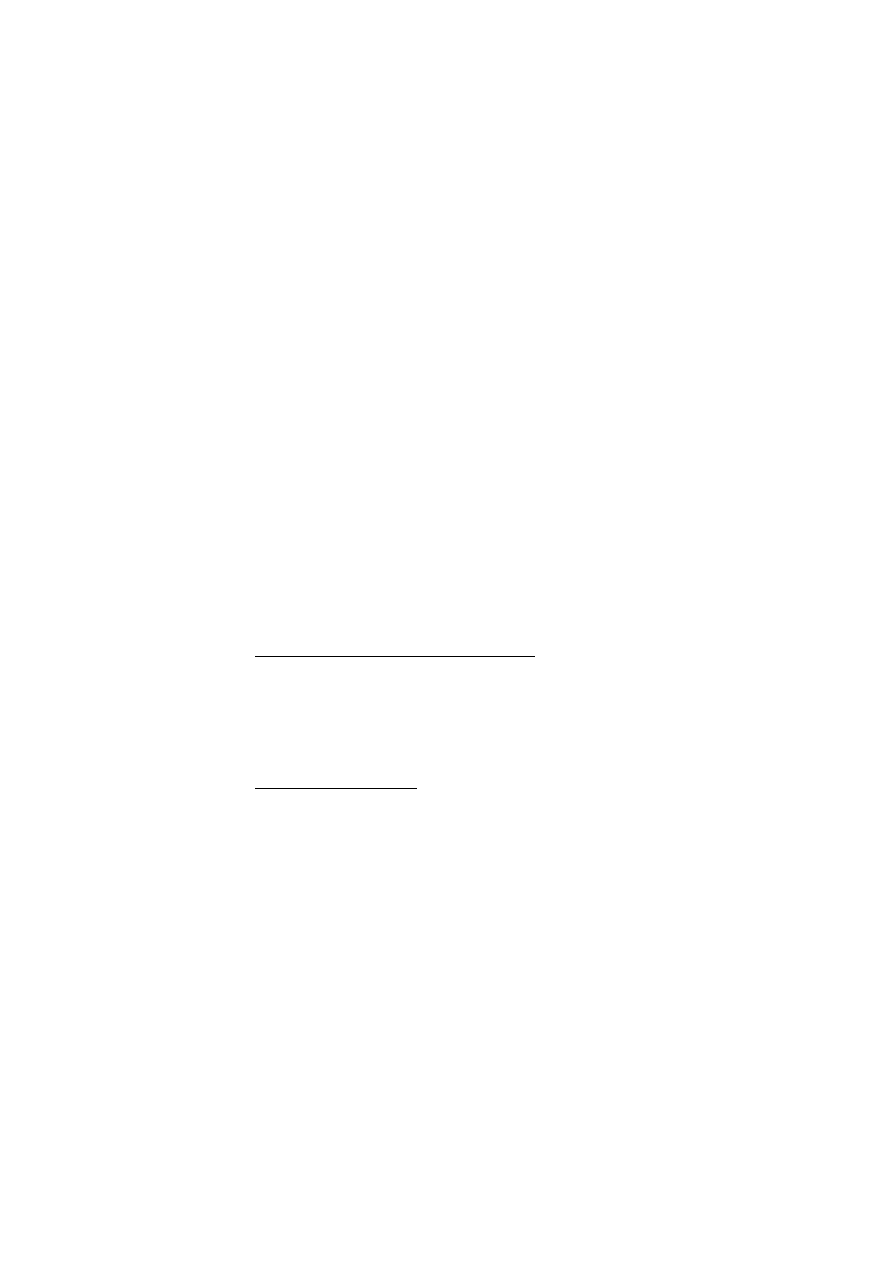
W e b
94
4. Wybierz
Wy¶wietl okno terminalu
>
Tak
, aby przeprowadzaæ rêczne
uwierzytelnianie przy po³±czeniach z sieci± intranet.
Nastêpnie nawi±¿ po³±czenie z ¿±dan± us³ug± przegl±darki w jeden
z nastêpuj±cych sposobów:
• Wybierz
Menu
>
Web
>
Strona g³ówna
.
• Aby wybraæ zak³adkê us³ugi, wybierz
Menu
>
Web
>
Zak³adki
.
• Aby wybraæ ostatni adres URL, wybierz
Menu
>
Web
>
Ostatni adres
web
.
• Aby wprowadziæ adres us³ugi, wybierz
Menu
>
Web
>
Id¼ do adresu
.
Wpisz adres us³ugi i wybierz
OK
.
■ Przegl±danie stron
Po nawi±zaniu po³±czenia z us³ug± mo¿na rozpocz±æ przegl±danie jej
stron. Funkcje klawiszy mog± siê zmieniaæ w zale¿no¶ci od us³ugi. Stosuj
siê do widocznych na wy¶wietlaczu instrukcji. Aby uzyskaæ wiêcej
informacji zwróæ siê do us³ugodawcy.
Przegl±danie za pomoc± klawiszy telefonu
Aby przewin±æ stronê, u¿yj dowolnego klawisza przewijania.
Aby wybraæ pozycjê, naci¶nij klawisz po³±czenia lub wska¿ opcjê
Wybierz
.
Do wprowadzania liter i cyfr s³u¿± klawisze 0 – 9. Aby wprowadziæ znak
specjalny, naci¶nij *.
Po³±czenia bezpo¶rednie
Przegl±daj±c strony, mo¿esz nawi±zywaæ po³±czenia telefoniczne
i zapisywaæ znalezione na przegl±danych stronach opisy i numery
telefonów.
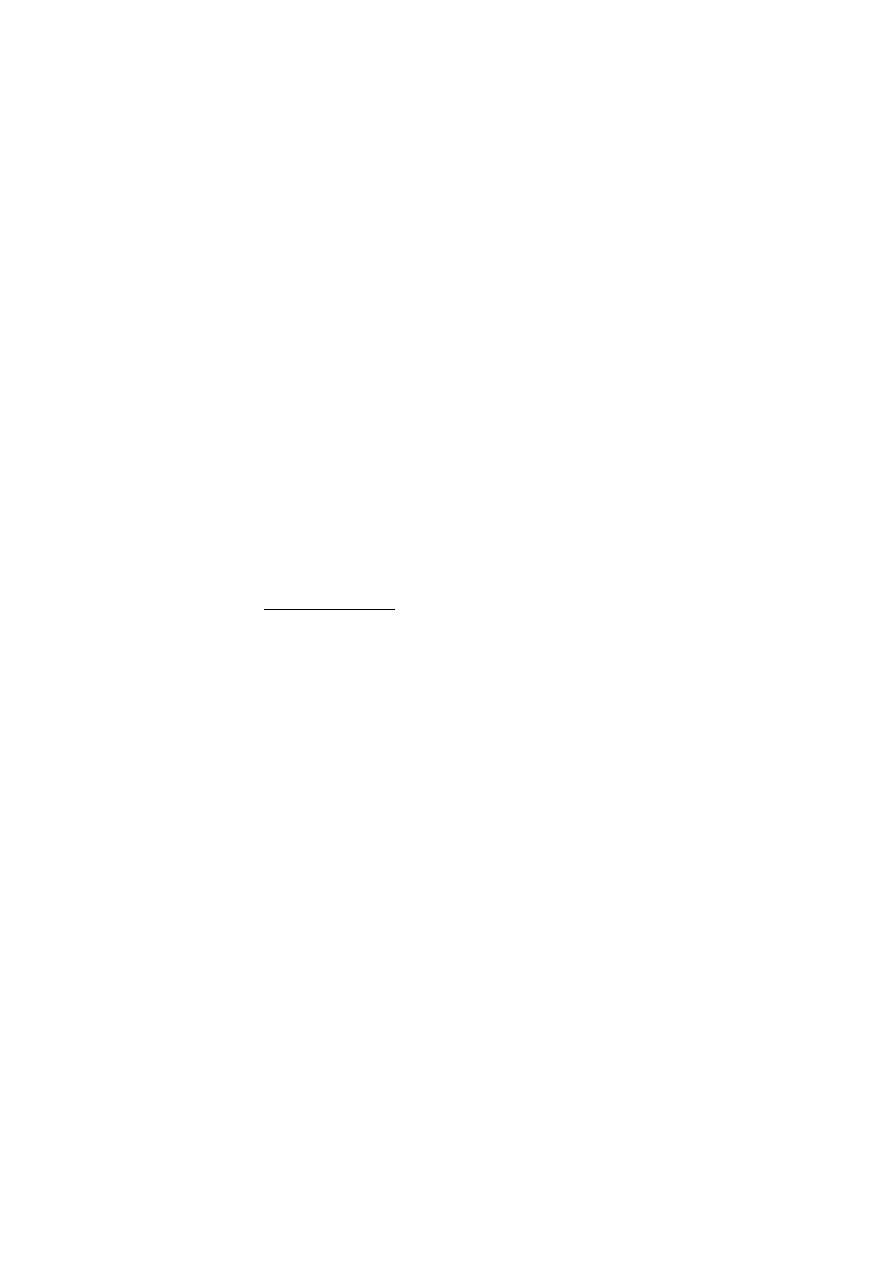
W e b
95
■ Zak³adki
Adresy stron mo¿na zapisywaæ w pamiêci telefonu w postaci zak³adek.
1. Podczas przegl±dania wybierz
Opcje
>
Zak³adki
lub naci¶nij w trybie
gotowo¶ci
Menu
>
Web
>
Zak³adki
.
2. Wska¿ ¿±dan± zak³adkê, po czym wybierz j± lub naci¶nij klawisz
po³±czenia, aby po³±czyæ siê z przypisan± do zak³adki stron±
internetow±.
3. Wybierz
Opcje
, aby przejrzeæ, poddaæ edycji, usun±æ, wys³aæ lub
zapisaæ zak³adkê w folderze, b±d¼ utworzyæ now± zak³adkê.
W urz±dzeniu mog± byæ zapisane zak³adki do witryn internetowych
niepowi±zanych z firm± Nokia. W odniesieniu do takich witryn firma Nokia nie
udziela ¿adnych gwarancji. Je¶li zdecydujesz siê z nich korzystaæ, stosuj takie
same ¶rodki ostro¿no¶ci w odniesieniu do bezpieczeñstwa lub tre¶ci, jak przy
po³±czeniach z ka¿d± inn± witryn± internetow±.
Odbieranie zak³adki
Z chwil± odebrania zak³adki (wys³anej jako zak³adka) pojawi siê
komunikat
Odebrano 1 zak³adkê
. Aby zobaczyæ odebran± zak³adkê,
wybierz
Poka¿
.
■ Ustawienia wygl±du
Podczas przegl±dania wybierz
Opcje
>
Inne opcje
>
Ustaw. wygl±du
lub
naci¶nij w trybie gotowo¶ci
Menu
>
Web
>
Ustawienia
>
Ustawienia
wygl±du
i wska¿ jedn± z nastêpuj±cych opcji.
Zawijanie tekstu
— aby okre¶liæ sposób wy¶wietlania tekstu.
Rozmiar czcionki
— aby ustawiæ rozmiar czcionki.
Poka¿ zdjêcia
>
Nie
— aby ukryæ zdjêcia na stronie.
Alarmy
>
Alarm po³±czenia bez zabezpieczeñ
>
Tak
— aby ustawiæ
telefon, aby podczas przegl±dania stron alarmowa³ o zmianie po³±czenia
z zabezpieczeniami na po³±czenie niezabezpieczone.
Alarmy
>
Alarm dla pozycji bez zabezpieczeñ
>
Tak
— aby telefon
alarmowa³ o niezabezpieczonych elementach na stronie z
zabezpieczeniami. Alarmy te nie gwarantuj± bezpieczeñstwa
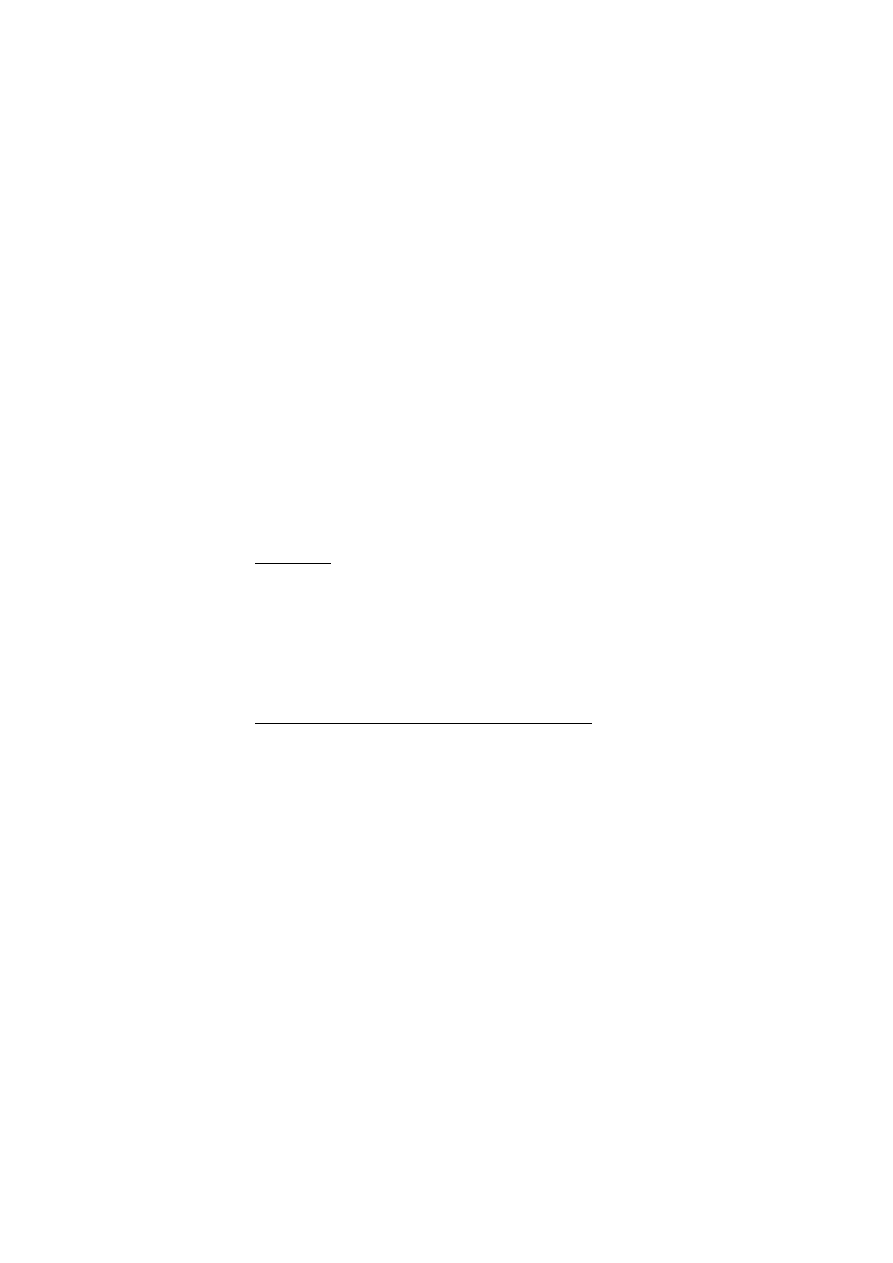
W e b
96
po³±czenia. Wiêcej na ten temat przeczytasz w punkcie Zabezpieczenia
przegl±darki, str. 98.
Kodowanie znaków
>
Kodowanie tre¶ci
— aby wybraæ kodowanie
zawarto¶ci przegl±danej strony.
Kodowanie znaków
>
Adresy web w Unicode (UTF-8)
>
Tak
— aby
ustawiæ stosowanie kodowania UTF8 przy wysy³aniu adresów URL.
Rozmiar ekranu
>
Pe³ny
lub
Ma³y
— aby umo¿liwiæ ustawienie ekranu
w podanym uk³adzie.
JavaScript
>
W³±cz
— aby w³±cz skrypty Java.
■ Ustawienia zabezpieczeñ
Pliki cookie
Pliki cookie to dane zapisywane przez witrynê w pamiêci cache telefonu.
Pliki cookie znajduj± siê w pamiêci cache do momentu jej
wyczyszczenia. Patrz Pamiêæ cache, str. 97.
Podczas przegl±dania wybierz
Opcje
>
Inne opcje
>
Zabezpieczenia
>
Ustaw. cookies
lub w trybie gotowo¶ci wybierz
Menu
>
Web
>
Ustawienia
>
Ustawienia zabezpieczeñ
>
Cookies
. Aby pozwoliæ lub nie
pozwoliæ na odbiór cookies, wybierz odpowiednio
Przyjmuj
lub
Odrzucaj
.
Skrypty przesy³ane przez po³±czenia zabezpieczone
Mo¿esz okre¶liæ, czy skrypty pobierane z bezpiecznych stron bêd± mog³y
byæ uruchamiane. Telefon mo¿e uruchamiaæ skrypty WML.
Aby zezwoliæ na uruchamianie skryptów, podczas przegl±dania wybierz
Opcje
>
Inne opcje
>
Zabezpieczenia
>
Ustaw. WMLScript
lub w trybie
gotowo¶ci naci¶nij
Menu
>
Web
>
Ustawienia
>
Ustawienia
zabezpieczeñ
>
WMLScripts w zabezp. po³±czeniu
>
Przyjmuj
.
■ Ustawienia pobierania
Aby wszystkie pobierane pliki by³y automatycznie zapisywane w menu
Galeria
, wybierz
Menu
>
Web
>
Ustawienia
>
Ustawienia pobierania
>.
Automatyczne zapisywanie
>
Tak
.
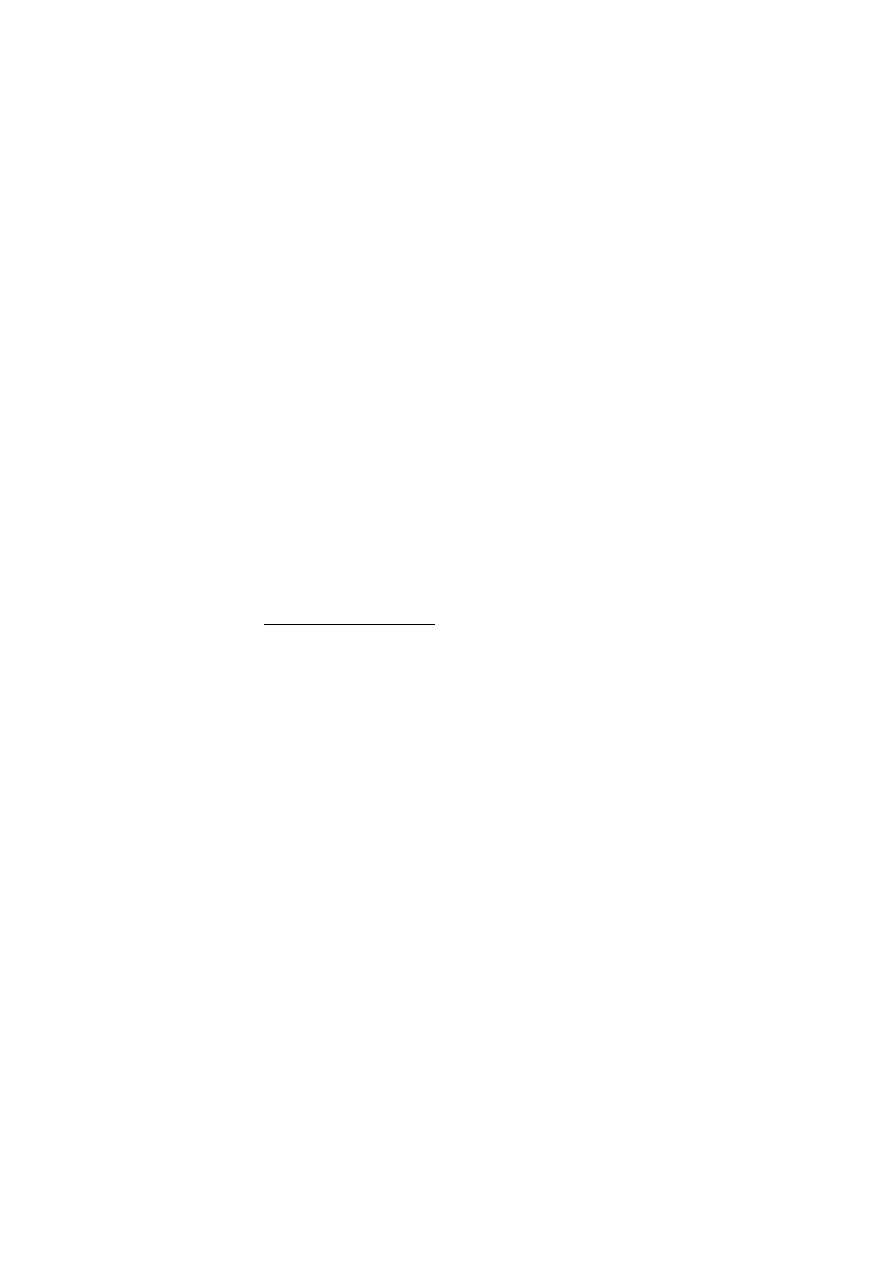
W e b
97
■ Skrzynka us³ug sieciowych
Telefon ma mo¿liwo¶æ odbioru wiadomo¶ci sieciowych wysy³anych
przez us³ugodawcê (us³uga sieciowa). Na wiadomo¶ci sieciowe mog± siê
sk³adaæ np. doniesienia prasowe, ró¿ne powiadomienia i adresy us³ug.
Aby po odebraniu wiadomo¶ci sieciowej, gdy telefon jest w trybie
gotowo¶ci, uzyskaæ dostêp do folderu
Skrzynka us³ug
, naci¶nij
Poka¿
.
Je¶li wybierzesz
Wyjd¼
, wiadomo¶æ zostanie przeniesiona do folderu
Skrzynka us³ug
. Aby pó¼niej uzyskaæ dostêp do folderu
Skrzynka us³ug
,
wybierz
Menu
>
Web
>
Skrzynka us³ug
.
Aby uzyskaæ dostêp do menu
Skrzynka us³ug
podczas przegl±dania,
wybierz
Opcje
>
Inne opcje
>
Skrzynka us³ug
. Przejd¼ do ¿±danej
wiadomo¶ci, a potem w celu uaktywnienia przegl±darki i pobrania
zaznaczonego materia³u, wybierz
Pobierz
. Aby wy¶wietliæ szczegó³y
powiadomienia us³ugi lub usun±æ wiadomo¶æ, wybierz
Opcje
>
Szczegó³y
lub
Usuñ
.
Ustawienia skrzynki us³ug
Wybierz
Menu
>
Web
>
Ustawienia
>
Ustaw. skrzynki us³ug sieciowych
.
Aby okre¶liæ, czy chcesz otrzymywaæ wiadomo¶ci sieciowe, wybierz
Wiadomo¶ci sieciowe
>
Tak
lub
Nie
.
Aby telefon odbiera³ wiadomo¶ci sieciowe tylko od osób zatwierdzonych
przez us³ugodawcê, wybierz
Filtr wiadomo¶ci
>
Tak
. Aby otworzyæ listê
autorów zatwierdzonych tekstów, wybierz
Zaufane kana³y
.
Aby telefon po otrzymaniu w trybie gotowo¶ci wiadomo¶ci serwisowej
automatycznie w³±cza³ przegl±darkê, wybierz
Po³±czenie
automatyczne
>
Tak
. W przypadku opcji
Nie
, telefon uaktywni
przegl±darkê dopiero na polecenie
Pobierz
wybrane po odebraniu
wiadomo¶ci sieciowej.
■ Pamiêæ cache
Pamiêæ cache to pamiêæ buforowa, która s³u¿y do tymczasowego
przechowywania danych. Po ka¿dej, udanej lub nieudanej, próbie uzyskania
dostêpu do poufnych, wymagaj±cych podania has³a informacji, pamiêæ cache
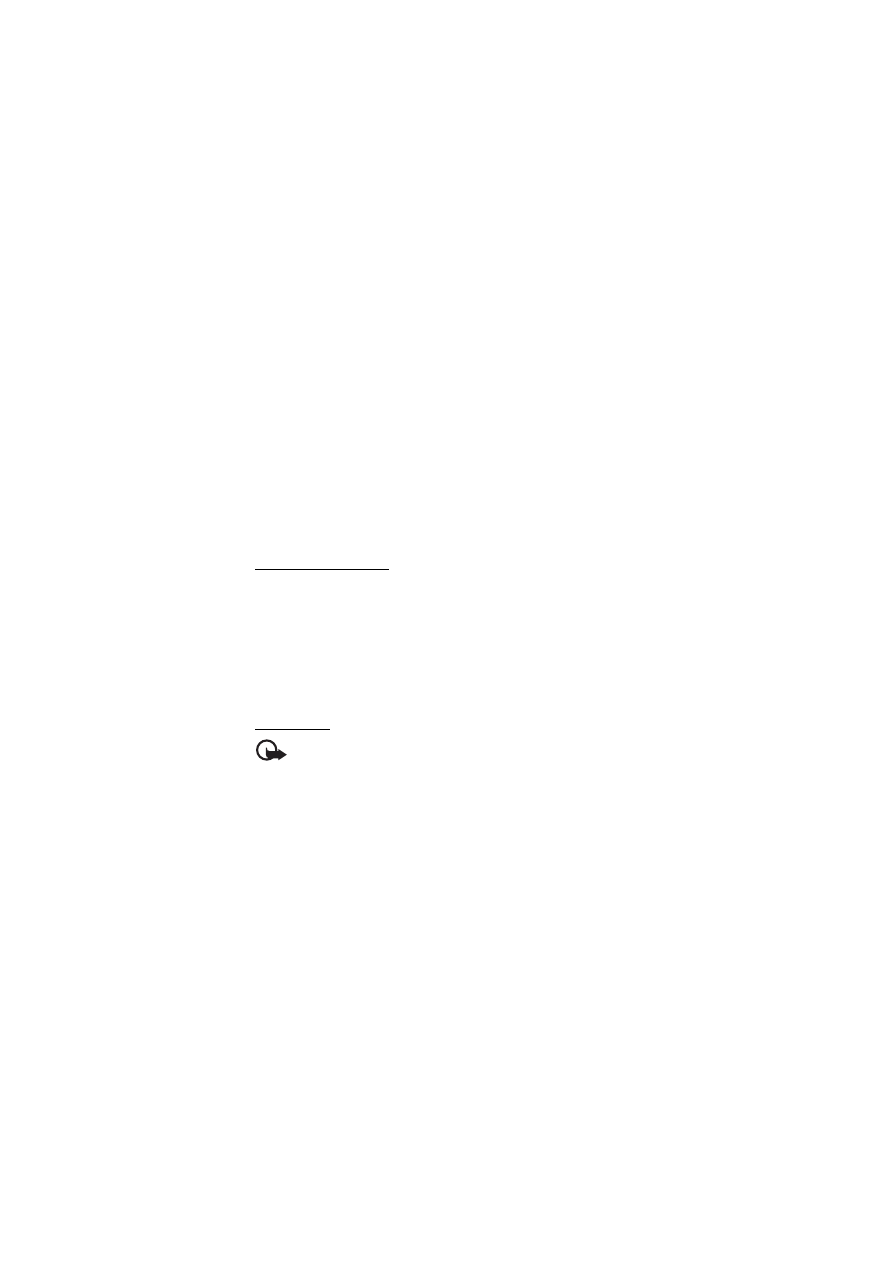
W e b
98
nale¿y wyczy¶ciæ. Przechowywane s± w niej dane zwi±zane z u¿ywanymi
us³ugami.
Aby opró¿niæ pamiêæ cache podczas przegl±dania, wybierz
Opcje
>
Inne
opcje
>
Opró¿nij cache
. W trybie gotowo¶ci wybierz
Menu
>
Web
>
Opró¿nij cache
.
■ Zabezpieczenia przegl±darki
Funkcje zabezpieczeñ s± potrzebne w niektórych us³ugach, takich jak
us³ugi bankowe lub zakupy online. W przypadku takich po³±czeñ
wymagane s± certyfikaty bezpieczeñstwa i ewentualnie modu³
zabezpieczeñ, który mo¿e byæ dostêpny na karcie SIM. Aby uzyskaæ
wiêcej informacji zwróæ siê do us³ugodawcy.
Modu³ zabezpieczeñ
Modu³ zabezpieczeñ zwiêksza bezpieczeñstwo aplikacji, które
wspó³dzia³aj± z przegl±dark±, i umo¿liwia u¿ywanie podpisu cyfrowego.
Mo¿e zawieraæ certyfikaty, klucze prywatne i klucze publiczne.
Certyfikaty s± zapisywane w module zabezpieczeñ przez us³ugodawcê.
Aby przejrzeæ lub zmieniæ ustawienia modu³u zabezpieczeñ, wybierz
Menu
>
Ustawienia
>
Zabezpieczenia
>
Ustawienia modu³u
zabezpieczeñ
.
Certyfikaty
Wa¿ne: nawet je¶li u¿ycie certyfikatów istotnie zmniejsza ryzyko
zwi±zane ze zdalnymi po³±czeniami oraz instalacj± oprogramowania,
to aby korzystaæ ze zwiêkszonego poziomu bezpieczeñstwa, nale¿y ich
u¿ywaæ w sposób prawid³owy. Samo istnienie certyfikatu nie stanowi ¿adnego
zabezpieczenia, mened¿er certyfikatów musi bowiem zawieraæ jeszcze w³a¶ciwe,
autentyczne lub godne zaufania certyfikaty. Certyfikaty maj± ograniczony czas
wa¿no¶ci. Je¿eli pojawi siê komunikat „Certyfikat wygas³” lub „Certyfikat
niewa¿ny”, sprawd¼, czy data i godzina w urz±dzeniu s± prawid³owo ustawione.
Zanim zmienisz ustawienia certyfikatów, upewnij siê, ¿e naprawdê mo¿na ufaæ
w³a¶cicielowi certyfikatu i ¿e dany certyfikat rzeczywi¶cie nale¿y do wskazanego
w³a¶ciciela.
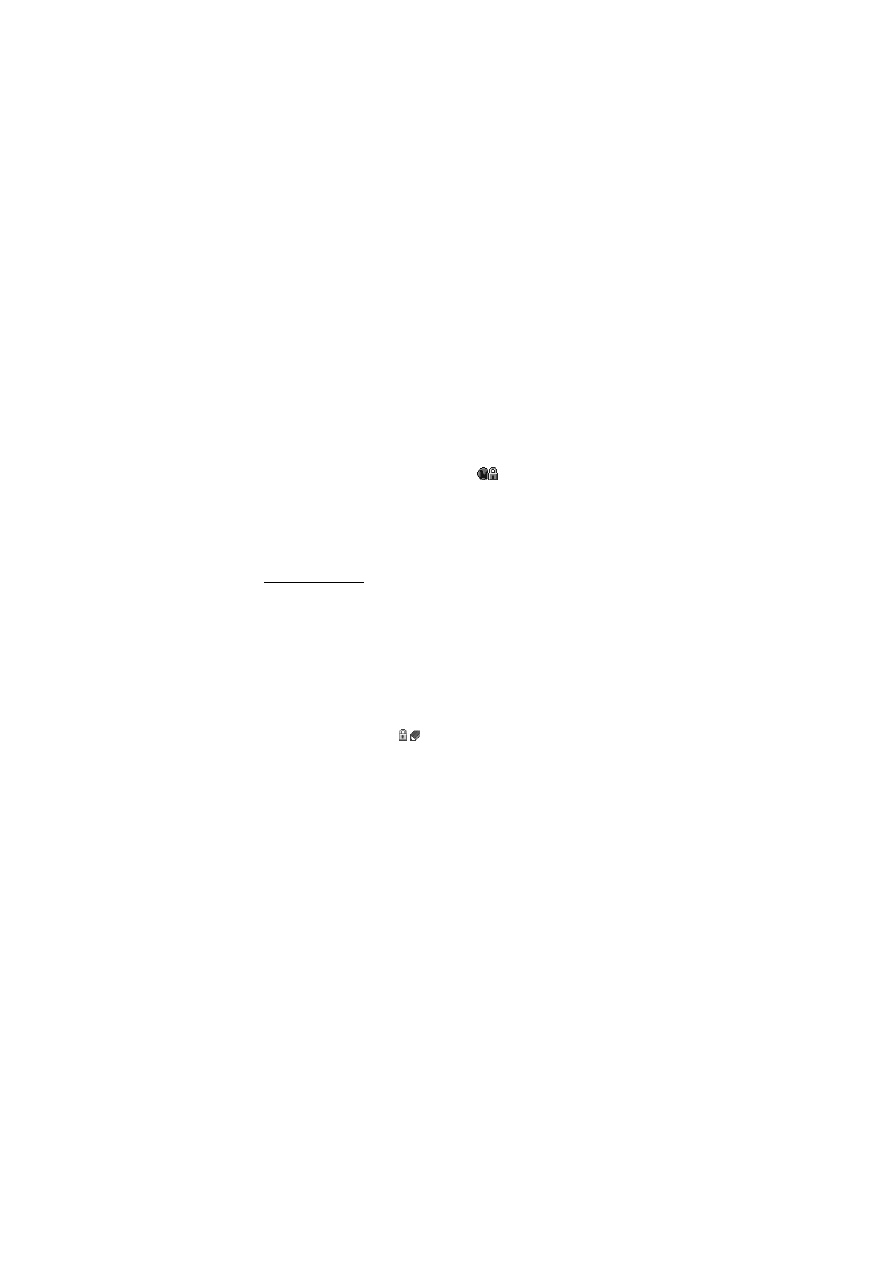
W e b
99
Istniej± trzy rodzaje certyfikatów: certyfikaty serwera, certyfikaty
autoryzacji i certyfikaty u¿ytkownika. Numer ten mo¿esz otrzymaæ od
us³ugodawcy. Us³ugodawca mo¿e zapisaæ w module zabezpieczeñ tak¿e
certyfikaty uwierzytelnienia oraz certyfikaty u¿ytkownika.
Aby wy¶wietliæ listê pobranych do telefonu certyfikatów autoryzacji lub
u¿ytkownika, wybierz
Menu
>
Ustawienia
>
Zabezpieczenia
>
Certyfikaty uwierzytelnienia
lub
Certyfikaty u¿ytkownika
.
Podczas szyfrowanej transmisji danych miêdzy telefonem i serwerem
wy¶wietlany jest wska¼nik zabezpieczeñ
.
Ikona bezpieczeñstwa nie oznacza, ¿e transmisja danych miêdzy bramk±
a serwerem tre¶ci (lub miejscem przechowywania ¿±danych materia³ów) jest
bezpieczna. Transmisjê miêdzy bramk± a serwerem tre¶ci zabezpiecza
us³ugodawca.
Podpis cyfrowy
Telefon pozwala na sk³adanie podpisów cyfrowych, je¶li zainstalowana
w nim karta SIM ma modu³ zabezpieczeñ. Z³o¿enie podpisu cyfrowego
jest równowa¿ne podpisaniu rachunku, umowy lub innego dokumentu
na papierze.
Aby z³o¿yæ podpis cyfrowy, wybierz ³±cze na stronie i wska¿ np. tytu³
i cenê ksi±¿ki, któr± chcesz kupiæ. Pojawi siê tekst do podpisania. Mo¿e
on zawieraæ kwotê i datê.
Upewnij siê, ¿e w nag³ówku znajduje siê s³owo
Odczyt
i ¿e widoczna jest
ikona podpisu cyfrowego
.
Brak ikony podpisu cyfrowego oznacza brak bezpieczeñstwa, i wtedy nie
nale¿y wprowadzaæ ¿adnych danych osobowych, takich jak np. kod PIN
swojego podpisu.
Przed podpisaniem tekstu najpierw przeczytaj go, a nastêpnie wybierz
Akceptuj
.
Tekst mo¿e nie mie¶ciæ siê na jednym ekranie. Zanim wiêc podpiszesz
dokument, upewnij siê, ¿e znasz ca³± jego tre¶æ.
Wybierz certyfikat u¿ytkownika, którego chcesz u¿yæ. Wprowad¼ kod
PIN podpisu. Ikona podpisu cyfrowego zniknie, a na wy¶wietlaczu mo¿e
pojawiæ siê potwierdzenie dokonania zakupu.
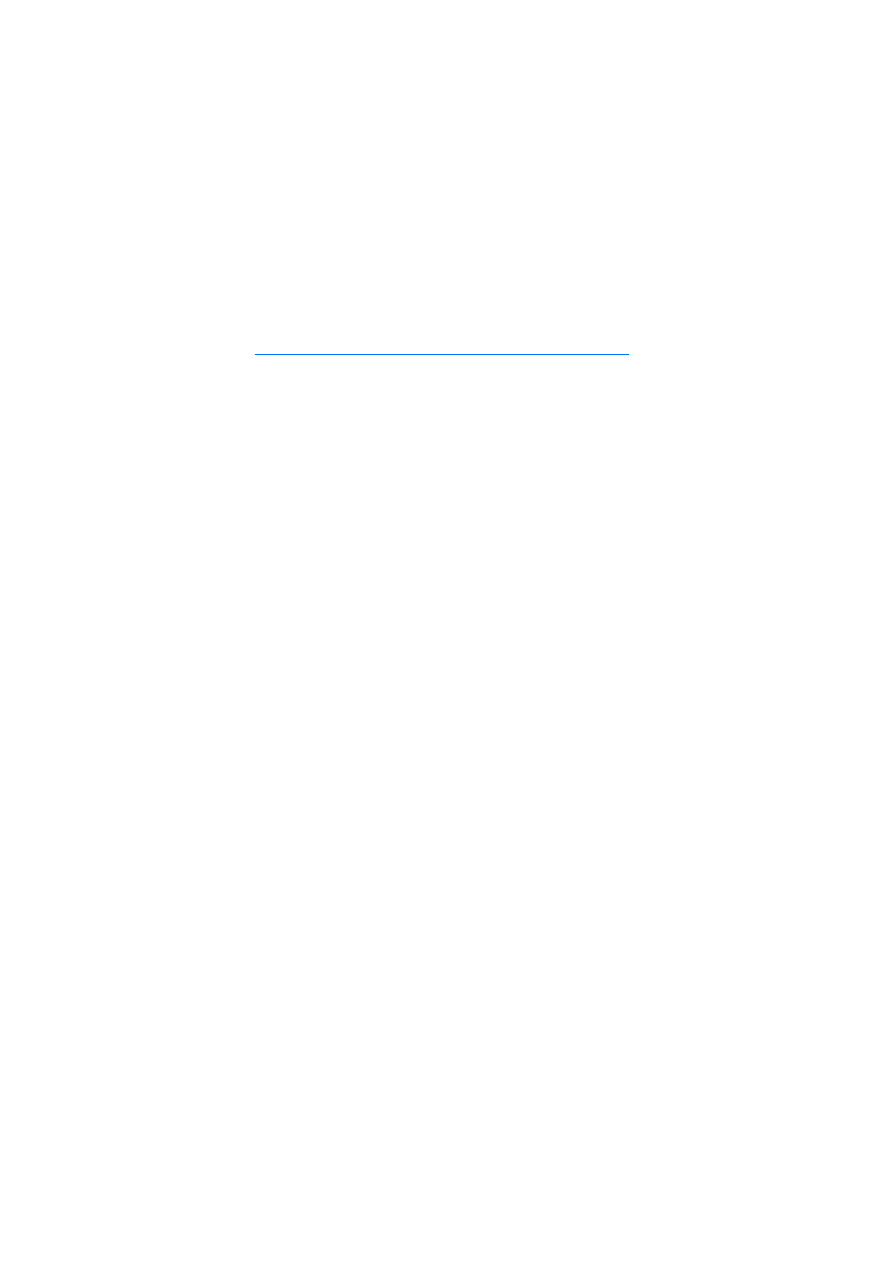
P o ³ ± c z e n i e z k o m p u t e r e m
100
19. Po³±czenie z komputerem
Gdy telefon jest pod³±czony do kompatybilnego komputera przez
Bluetooth, podczerwieñ lub za pomoc± kabla USB, mo¿na wysy³aæ
i odbieraæ wiadomo¶ci e-mail oraz ³±czyæ siê z internetem. Telefon mo¿e
wspó³pracowaæ z ca³± gam± zainstalowanych na komputerze aplikacji
komunikacyjnych.
■ Pakiet Nokia PC Suite
Korzystaj±c z pakietu PC Suite, mo¿na synchronizowaæ kontakty,
kalendarz i listy spraw miêdzy telefonem i komputerem lub zdalnym
serwerem internetowym (us³uga sieciowa). Wiêcej informacji na ten
temat i sam pakiet PC Suite znajdziesz w witrynie www.nokia.com/
support lub w lokalnej witrynie firmy Nokia.
■ Po³±czenia pakietowe, HSCSD i CSD
Telefon umo¿liwia korzystanie z nastêpuj±cych po³±czeñ pakietowych:
HSCSD (ang. High-Speed Circuit Switched Data) i CSD (ang. Circuit
Switched Data,
Dane GSM
). Informacje o dostêpno¶ci us³ug transmisji
danych i warunkach subskrypcji uzyskasz od operatora sieci lub
us³ugodawcy. Patrz Ustawienia modemu, str. 58.
Korzystanie z us³ug HSCSD powoduje szybsze roz³adowywanie baterii
telefonu ni¿ tradycyjne po³±czenia g³osowe czy transmisje danych.
■ Bluetooth
Po³±cz siê z kompatybilnym komputerem przeno¶nym przez Bluetooth
w celu uzyskania dostêpu do internetu. Bêdzie to mo¿liwe wówczas, gdy
Twój us³ugodawca umo¿liwia dostêp do internetu, a Twój komputer
udostêpnia funkcjê Bluetooth PAN (ang. Personal Area Network). Po
nawi±zaniu po³±czenia z us³ug± dostêpu do sieci (NAP, ang. Network
Access Point) w telefonie i powi±zaniu komputera z telefonem, zostanie
automatycznie otwarte po³±czenie pakietowe z internetem. Korzystanie
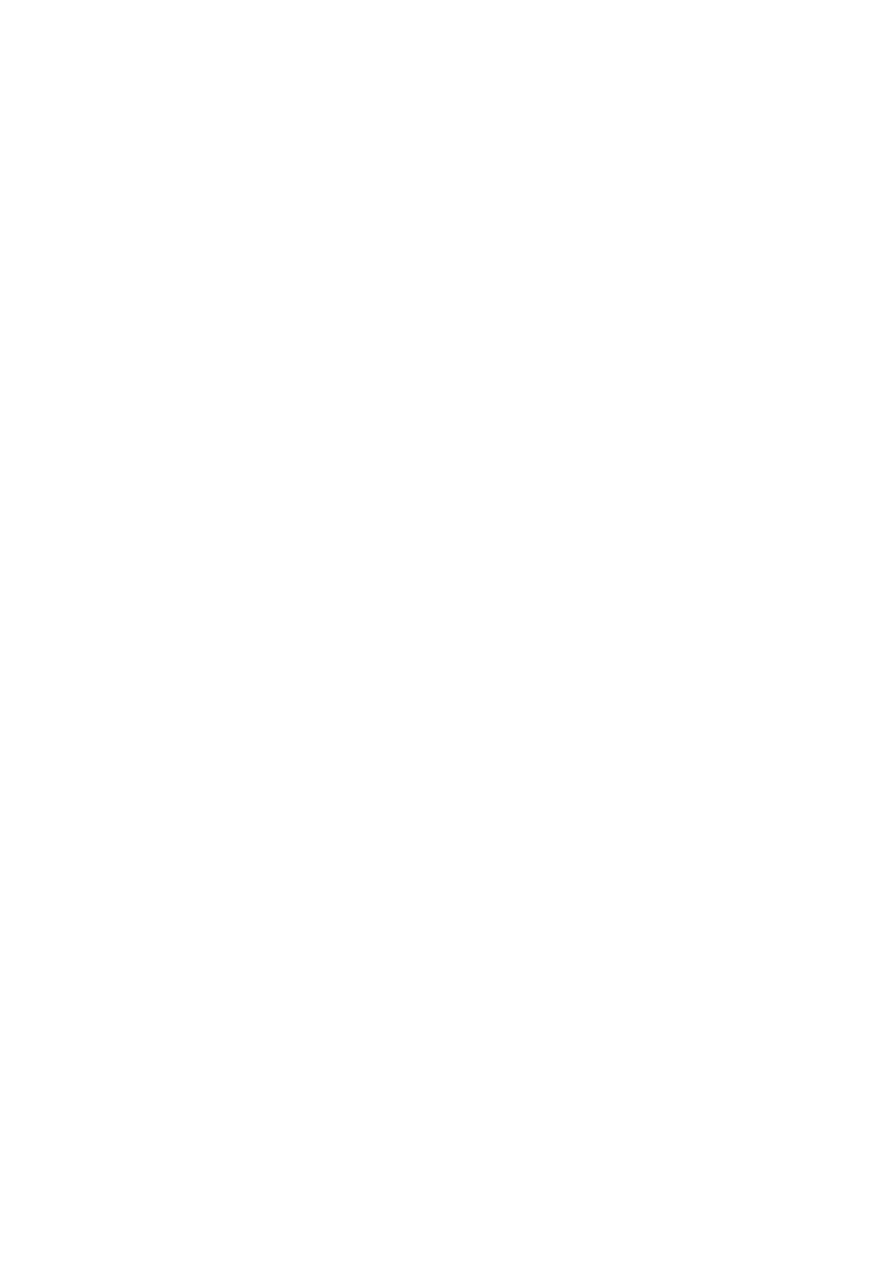
P o ³ ± c z e n i e z k o m p u t e r e m
101
z us³ugi NAP w telefonie nie wymaga instalacji na komputerze pakietu
PC Suite.
Patrz Bezprzewodowa technologia Bluetooth, str. 56.
■ Korzystanie z aplikacji komunikacyjnych
Informacji na temat korzystania z aplikacji komunikacyjnych nale¿y
szukaæ w dostarczonej wraz z nimi dokumentacji.
Nawi±zywanie lub odbieranie po³±czeñ, gdy telefon jest pod³±czony do
komputera, jest niewskazane, poniewa¿ mo¿e zak³ócaæ dzia³anie
urz±dzenia.
Transmisja danych przebiega najefektywniej, gdy telefon le¿y na
stabilnej powierzchni, a jego klawiatura jest skierowana w dó³. W czasie
transmisji danych nie nale¿y trzymaæ telefonu w rêku.
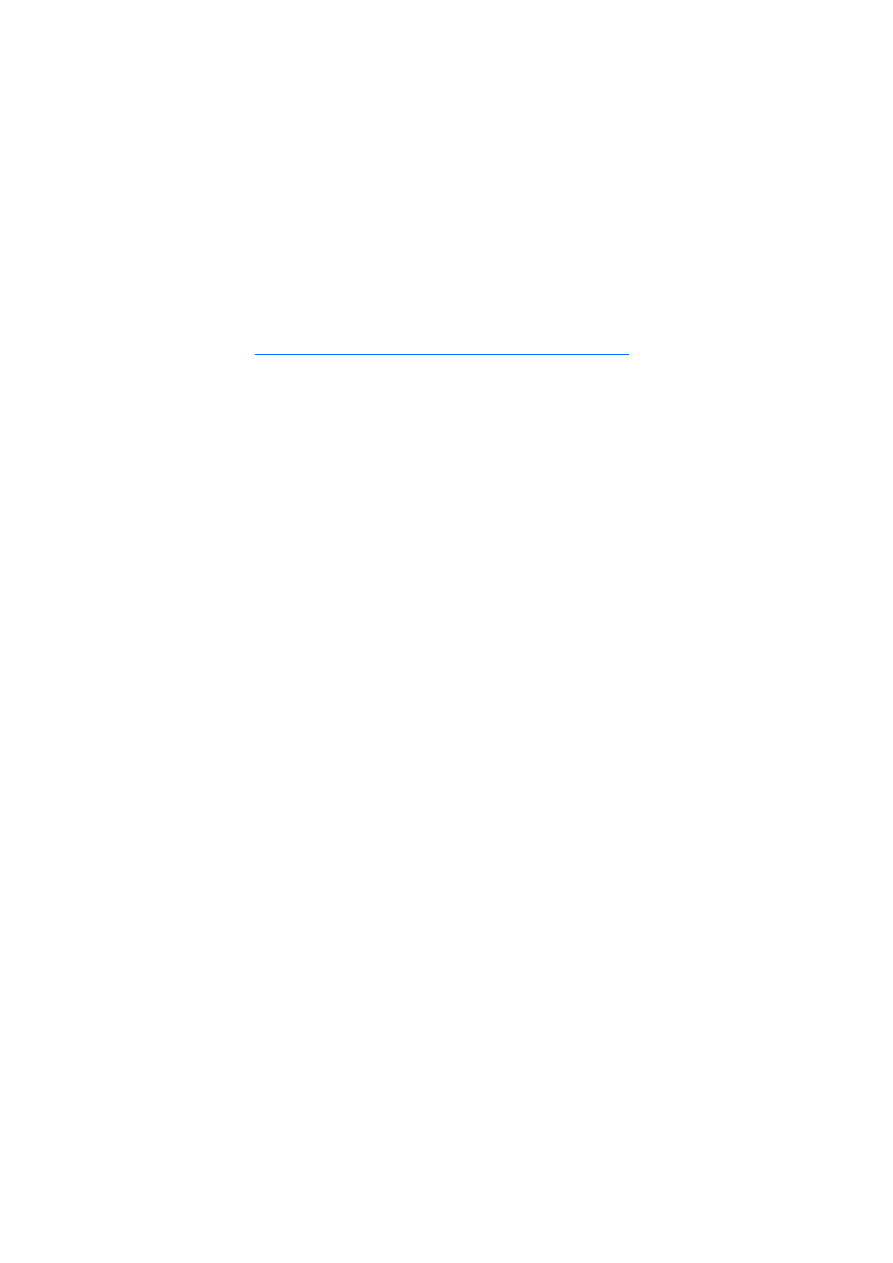
I n f o r m a c j e o b a t e r i a c h
102
20. Informacje o bateriach
■ £adowanie i roz³adowywanie baterii
¬ród³em zasilania urz±dzenia jest bateria przeznaczona do wielokrotnego
³adowania. Nowa bateria osi±ga pe³n± wydajno¶æ dopiero po dwóch lub trzech
pe³nych cyklach ³adowania i roz³adowywania. Bateria mo¿e byæ ³adowana
i roz³adowywana setki razy, ale w koñcu ulegnie zu¿yciu. Je¶li czas rozmów i czas
gotowo¶ci stanie siê zauwa¿alnie krótszy ni¿ normalnie, wymieñ bateriê na
now±. U¿ywaj tylko baterii zatwierdzonych przez firmê Nokia. Bateriê ³aduj
wy³±cznie za pomoc± ³adowarek zatwierdzonych przez firmê Nokia
i przeznaczonych dla tego urz±dzenia.
Je¶li nowa bateria ma byæ u¿yta po raz pierwszy lub je¶li bateria nie by³a przez
d³u¿szy czas u¿ywana, w celu rozpoczêcia procesu ³adowania mo¿e byæ
konieczne pod³±czenie ³adowarki, od³±czenie jej i ponowne pod³±czenie.
Je¶li ³adowarka nie jest u¿ywana, od³±cz j± od urz±dzenia i gniazdka sieciowego.
Nie pozostawiaj na³adowanej do pe³na baterii pod³±czonej do ³adowarki,
poniewa¿ prze³adowanie skraca jej ¿ywotno¶æ. Je¶li na³adowana do pe³na bateria
nie bêdzie u¿ywana, z up³ywem czasu roz³aduje siê samoistnie.
Je¶li bateria by³a ca³kowicie roz³adowana, mo¿e up³yn±æ kilka minut, zanim
pojawi siê wska¼nik ³adowania i bêdzie mo¿na korzystaæ z telefonu.
Bateria powinna byæ u¿ywana tylko zgodnie z jej przeznaczeniem. Nigdy nie
nale¿y u¿ywaæ uszkodzonej ³adowarki lub baterii.
Nie dopu¶æ do zwarcia biegunów baterii. Mo¿e to nast±piæ przypadkowo, gdy
metalowy przedmiot, na przyk³ad moneta, spinacz lub d³ugopis, spowoduje
bezpo¶rednie po³±czenie dodatniego (+) i ujemnego (-) bieguna baterii. (Bieguny
baterii wygl±daj± jak metalowe paski). Sytuacja taka mo¿e mieæ miejsce, gdy
zapasow± bateriê nosi siê w kieszeni lub portmonetce. Zwarcie biegunów mo¿e
uszkodziæ bateriê lub przedmiot, który te bieguny ze sob± po³±czy.
Pozostawianie baterii w gor±cych lub zimnych miejscach, takich jak zamkniêty
samochód latem lub zim±, spowoduje zmniejszenie jej pojemno¶ci i skrócenie
¿ywotno¶ci. Staraj siê zawsze przechowywaæ bateriê w temperaturze pomiêdzy
15°C i 25°C. Urz±dzenie z przegrzan± lub nadmiernie och³odzon± bateri± mo¿e
przez chwilê nie dzia³aæ, nawet gdy bateria jest w pe³ni na³adowana. Sprawno¶æ
baterii jest szczególnie niska w temperaturach znacznie poni¿ej zera.
Nigdy nie wrzucaj baterii do ognia, poniewa¿ mog± one eksplodowaæ.
Uszkodzone baterie mog± samoczynnie eksplodowaæ. Zu¿ytych baterii nale¿y
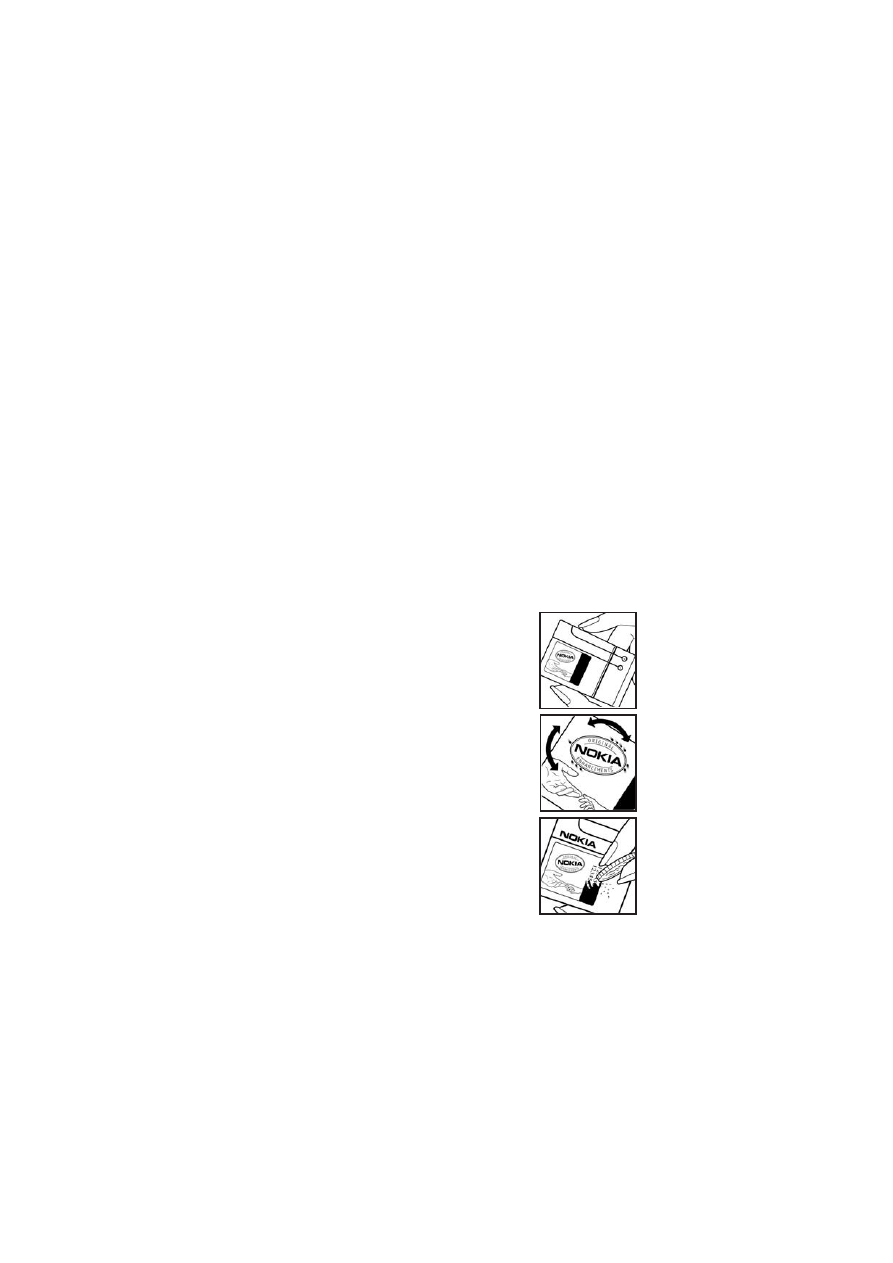
I n f o r m a c j e o b a t e r i a c h
103
pozbywaæ siê zgodnie z lokalnie obowi±zuj±cymi przepisami. O ile to tylko
mo¿liwe, nale¿y je oddaæ do recyklingu. Nie wyrzucaj baterii do domowych
pojemników na ¶mieci.
■ Sprawdzanie oryginalno¶ci baterii firmy Nokia
Dla w³asnego bezpieczeñstwa nale¿y u¿ywaæ tylko oryginalnych baterii firmy
Nokia. ¯eby sprawdziæ, czy kupowana bateria jest oryginalna, trzeba j± nabyæ
u autoryzowanego sprzedawcy produktów firmy Nokia, odszukaæ na opakowaniu
logo Nokia Original Enhancements oraz zbadaæ etykietê z hologramem,
wykonuj±c nastêpuj±ce czynno¶ci.
Pozytywny rezultat badañ etykiety nie daje ca³kowitej pewno¶ci, ¿e opatrzona
ni± bateria jest rzeczywi¶cie oryginalna. Je¶li pojawi± siê jakie¶ w±tpliwo¶ci co do
oryginalno¶ci baterii, nale¿y zaprzestaæ jej u¿ywania i zg³osiæ siê do
autoryzowanego serwisu firmy Nokia lub sprzedawcy. Autoryzowany serwis firmy
Nokia lub sprzedawca poddadz± bateriê ekspertyzie co do jej oryginalno¶ci. Je¶li
nie uda siê potwierdziæ oryginalno¶ci baterii, nale¿y j± zwróciæ w miejscu zakupu.
Hologram identyfikacyjny
1. Patrz±c pod pewnym k±tem na etykietê
z hologramem, powinno siê zauwa¿yæ znany
u¿ytkownikom telefonów Nokia rysunek
splataj±cych siê r±k, a pod innym k±tem — logo
Nokia Original Enhancements.
2. Na odchylanym w lewo, w prawo, w dó³ i do góry
hologramie powinny byæ widoczne punkciki:
odpowiednio 1, 2, 3 i 4 z ka¿dej strony.
3. Po zdrapaniu brzegu etykiety powinien siê pojawiæ
20-cyfrowy kod, na przyk³ad
12345678919876543210. Bateriê nale¿y ustawiæ
w takim po³o¿eniu, aby te cyfry by³y skierowane do
góry. Pocz±tkowe cyfry kodu bêd± umieszczone
w górnym wierszu, a koñcowe w wierszu dolnym.
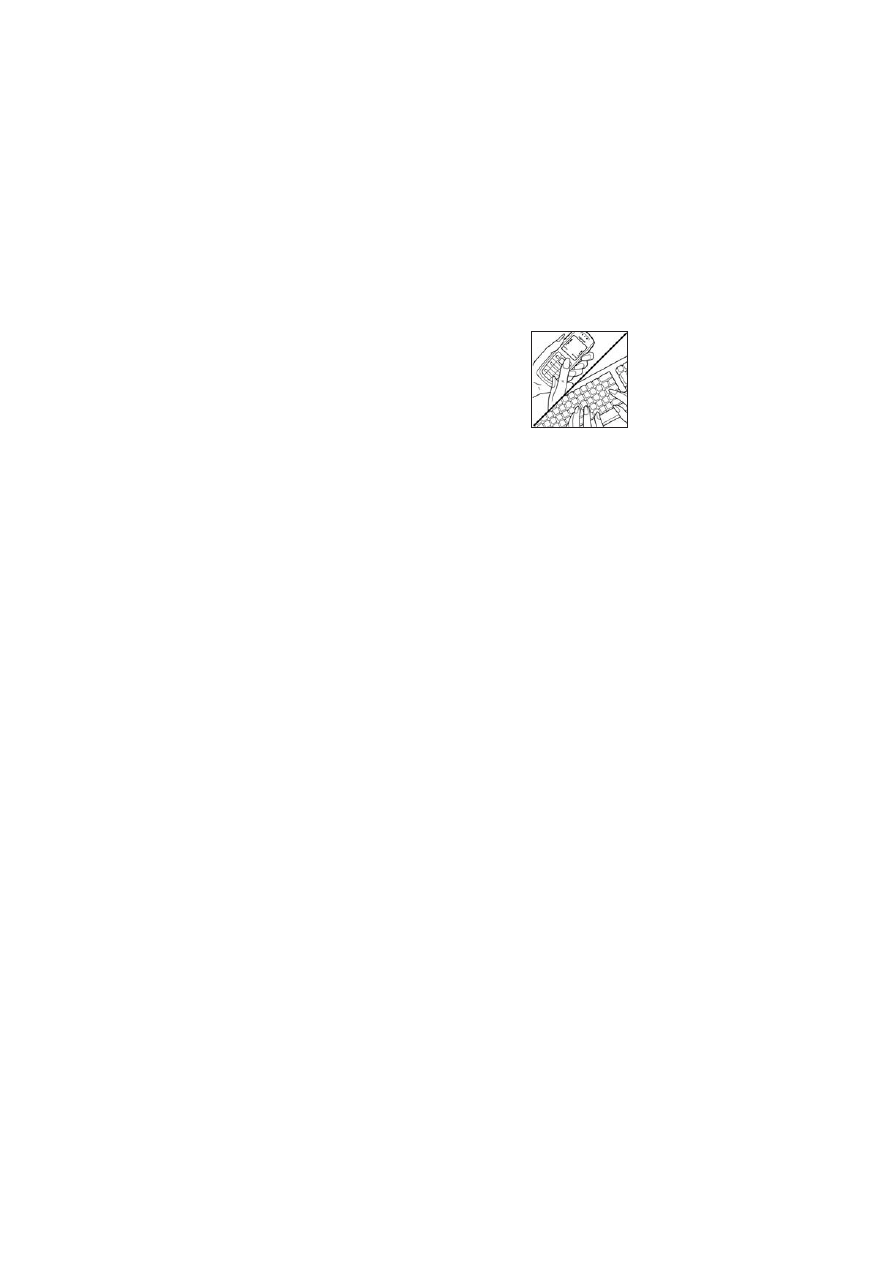
I n f o r m a c j e o b a t e r i a c h
104
4. Prawdziwo¶æ tego 20-cyfrowego kodu nale¿y
sprawdziæ, postêpuj±c zgodnie z instrukcjami
zamieszczonymi w witrynie www.nokia.com/
batterycheck.
Aby utworzyæ wiadomo¶æ tekstow±, wprowad¼ 20-
cyfrowy kod (na przyk³ad 12345678919876543210)
i-wy¶lij wiadomo¶æ na numer +44 7786 200276.
Aby utworzyæ wiadomo¶æ tekstow±,
•
w krajach Azji i Pacyfiku z wyj±tkiem Indii: wpisz 20-cyfrowy kod, na przyk³ad
12345678919876543210, i wy¶lij wiadomo¶æ na numer +61 427151515
•
tylko w Indiach: wpisz s³owo „Battery”, a za nim 20-cyfrowy kod, na przyk³ad
Battery 12345678919876543210, i wy¶lij wiadomo¶æ na numer 5555
Rachunek za wys³anie takiej wiadomo¶ci bêdzie naliczony zgodnie
z obowi±zuj±cymi taryfami.
Z odpowiedzi na wiadomo¶æ dowiesz siê, czy autentyczno¶æ wys³anego kodu
mo¿e byæ potwierdzona.
Co zrobiæ, je¶li bateria nie jest oryginalna?
Je¶li nie uda siê z ca³± pewno¶ci± stwierdziæ, ¿e dana bateria z hologramem firmy
Nokia na etykiecie jest bateri± oryginaln±, nie nale¿y jej u¿ywaæ. Trzeba
natomiast zg³osiæ siê do autoryzowanego serwisu firmy Nokia lub sprzedawcy.
U¿ywanie baterii, która nie zosta³a zatwierdzona do u¿ytku przez producenta,
mo¿e byæ niebezpieczne i niekorzystnie wp³ywaæ na dzia³anie urz±dzenia, a tak¿e
spowodowaæ uszkodzenie samego urz±dzenia i jego akcesoriów. Mo¿e to równie¿
skutkowaæ anulowaniem gwarancji na to urz±dzenie.
Wiêcej informacji na temat oryginalnych baterii firmy Nokia mo¿na znale¼æ pod
adresem www.nokia.com/battery.
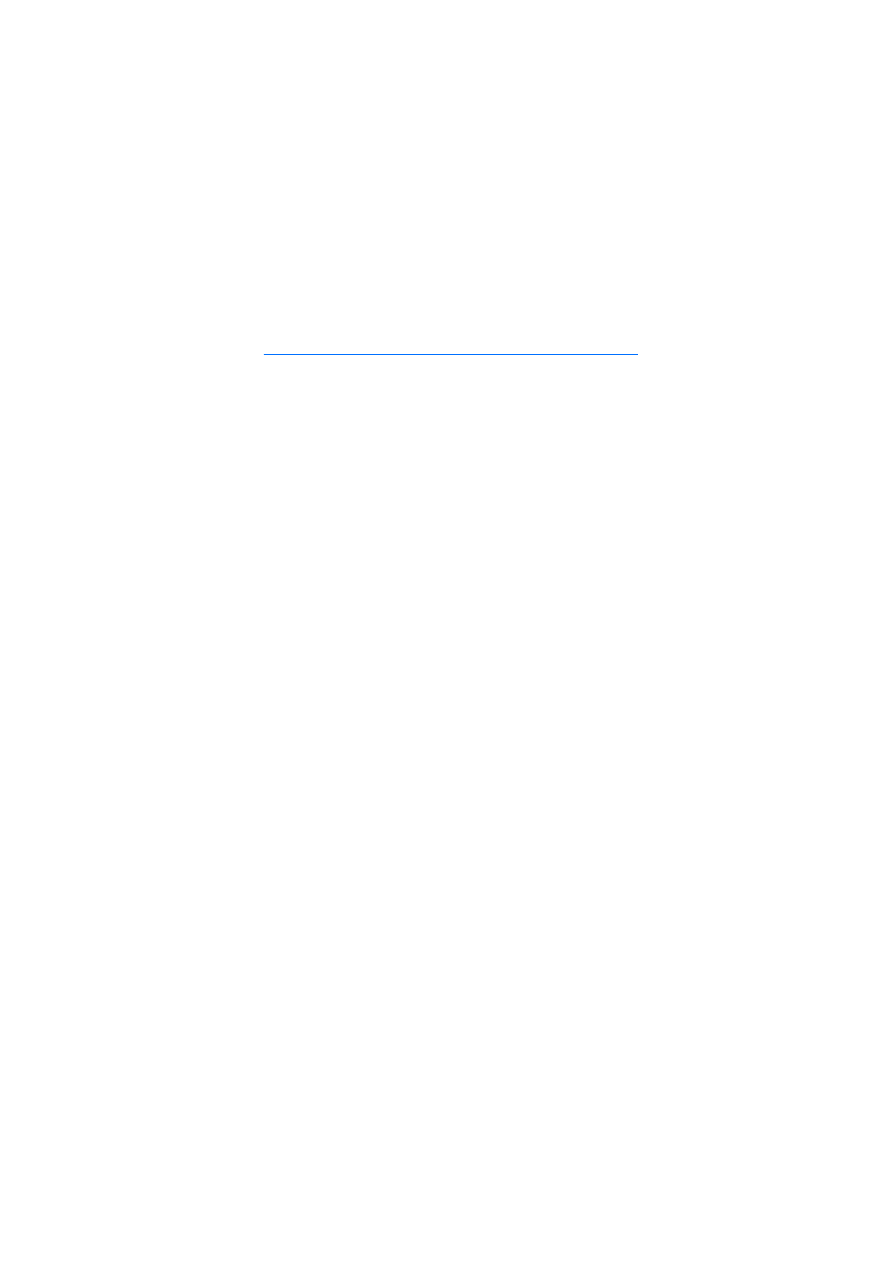
E k s p l o a t a c j a i k o n s e r w a c j a
105
Eksploatacja i konserwacja
To urz±dzenie wyró¿nia siê najwy¿szej klasy konstrukcj± i jako¶ci± wykonania,
dlatego te¿ wymaga w³a¶ciwej obs³ugi. Przestrzeganie poni¿szych wskazówek
pozwoli zachowaæ wszystkie warunki ochrony gwarancyjnej.
•
Urz±dzenie powinno byæ zawsze suche. Opady, du¿a wilgotno¶æ i wszelkiego
rodzaju ciecze mog± zawieraæ zwi±zki mineralne powoduj±ce korozjê
obwodów elektronicznych. W przypadku zawilgocenia urz±dzenia wyjmij
z niego bateriê i nie wk³adaj jej z powrotem, dopóki urz±dzenie ca³kowicie nie
wyschnie.
•
Nie u¿ywaj i nie przechowuj urz±dzenia w miejscach brudnych i zapylonych.
Mo¿e to spowodowaæ uszkodzenie jego ruchomych czê¶ci i podzespo³ów
elektronicznych.
•
Nie przechowuj urz±dzenia w wysokiej temperaturze. Wysokie temperatury
mog± byæ przyczyn± krótszej ¿ywotno¶ci baterii, uszkodzeñ podzespo³ów
elektronicznych, odkszta³ceñ lub stopienia elementów plastikowych.
•
Nie przechowuj urz±dzenia w niskiej temperaturze. Gdy urz±dzenie powróci
do swojej normalnej temperatury, w jego wnêtrzu mo¿e gromadziæ siê wilgoæ,
powoduj±c uszkodzenie podzespo³ów elektronicznych.
•
Nie próbuj otwieraæ urz±dzenia w sposób inny od przedstawionego w tej
instrukcji.
•
Nie upuszczaj, nie uderzaj i nie potrz±saj urz±dzeniem. Nieostro¿ne
obchodzenie siê z nim mo¿e spowodowaæ uszkodzenia wewnêtrznych
podzespo³ów elektronicznych i delikatnych mechanizmów.
•
Do czyszczenia urz±dzenia nie stosuj ¿r±cych chemikaliów, rozpuszczalników
ani silnych detergentów.
•
Nie maluj urz±dzenia. Farba mo¿e zablokowaæ jego ruchome czê¶ci
i uniemo¿liwiæ prawid³owe dzia³anie.
•
Nie dotykaj wy¶wietlacza przedmiotami twardymi lub kanciastymi. Kolczyki
lub bi¿uteria mog± porysowaæ wy¶wietlacz.
•
Do czyszczenia soczewek obiektywu, czujnika odleg³o¶ci i ¶wiat³omierza
u¿ywaj miêkkiej, czystej i suchej szmatki.
•
U¿ywaj tylko anteny zastêpczej dostarczonej wraz z urz±dzeniem lub takiej,
która zosta³a zatwierdzona do u¿ytku. Stosowanie anten innego typu,
modyfikacje lub pod³±czenia mog± spowodowaæ uszkodzenie urz±dzenia,
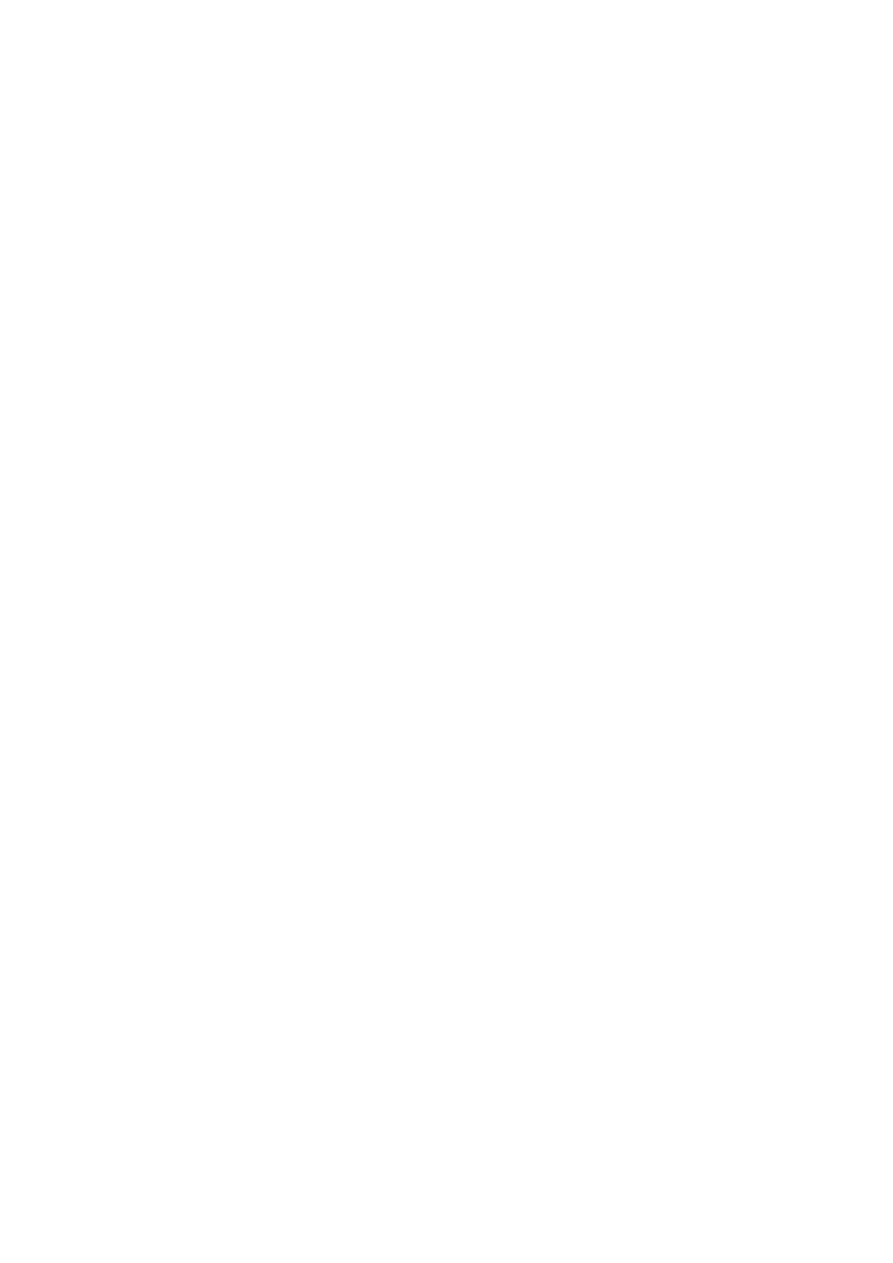
E k s p l o a t a c j a i k o n s e r w a c j a
106
a przy tym mo¿e to stanowiæ naruszenie przepisów dotycz±cych urz±dzeñ
radiowych.
•
Z ³adowarek korzystaj tylko w pomieszczeniach zamkniêtych.
•
Zanim przeka¿esz urz±dzenie do serwisu, utwórz kopiê zapasow± wszystkich
danych, które chcesz zachowaæ (np. kontakty i notatki kalendarza).
Wszystkie powy¿sze wskazówki dotycz± w równej mierze urz±dzenia, baterii,
³adowarki i ka¿dego innego akcesorium. Je¶li jakie¶ urz±dzenie nie dzia³a
prawid³owo, oddaj je do naprawy w najbli¿szym serwisie.
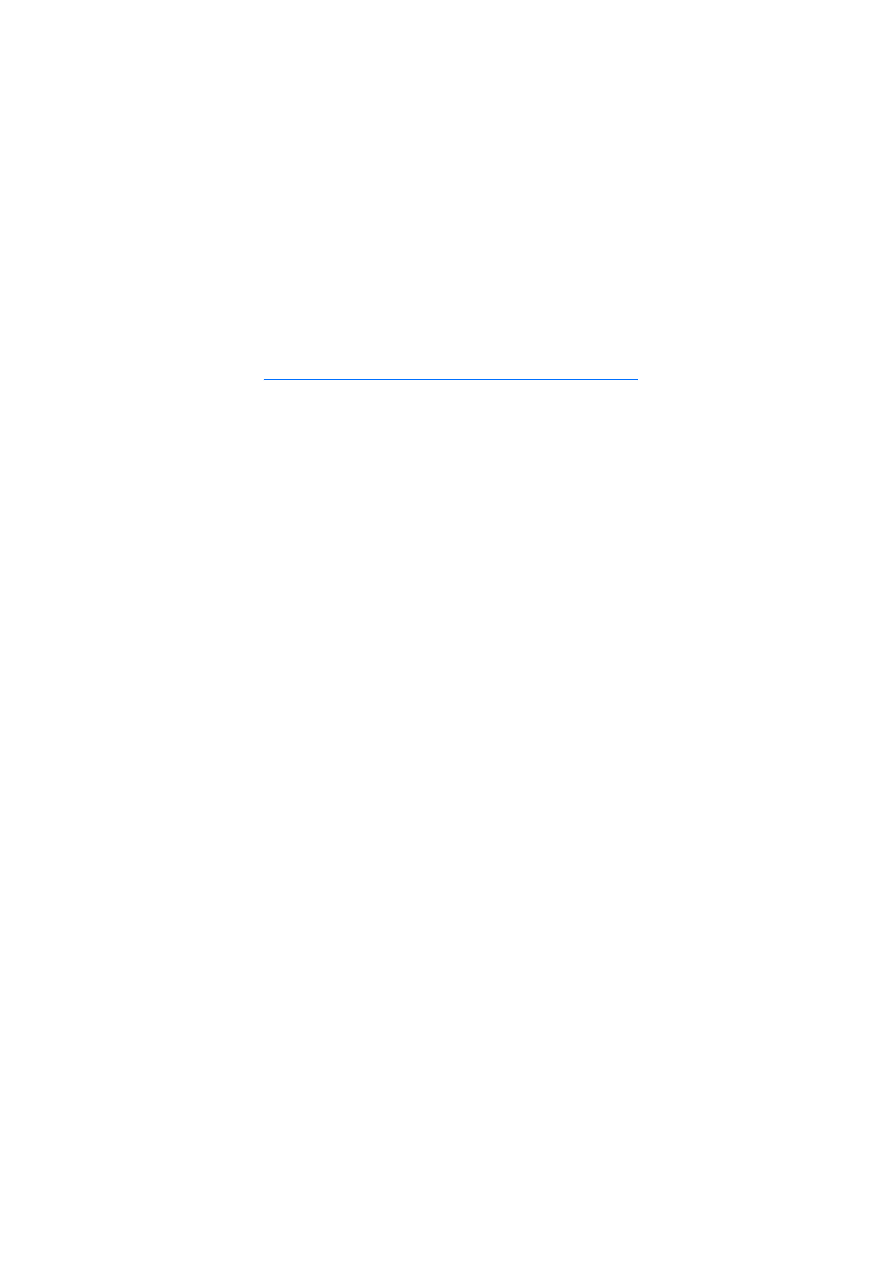
D o d a t k o w e i n f o r m a c j e o b e z p i e c z e ñ s t w i e
107
Dodatkowe informacje o
bezpieczeñstwie
Urz±dzenie i jego akcesoria mog± mieæ czê¶ci o niewielkich rozmiarach. Nale¿y je
przechowywaæ w miejscu niedostêpnym dla ma³ych dzieci.
■ ¦rodowisko pracy
Pamiêtaj o konieczno¶ci stosowania siê do obowi±zuj±cych na danym obszarze
przepisów. Zawsze wy³±czaj urz±dzenie, gdy jego u¿ywanie jest zabronione lub
mo¿e powodowaæ zak³ócenia b±d¼ inne zagro¿enia. U¿ywaj urz±dzenia
w przewidzianej dla niego pozycji. Urz±dzenie to spe³nia wszystkie wytyczne
w zakresie oddzia³ywania fal radiowych na organizm cz³owieka, je¶li jest
u¿ywane w normalnej pozycji przy uchu lub w innej pozycji, w odleg³o¶ci co
najmniej 2,2 cm od cia³a. W etui lub futerale, w którym nosisz urz±dzenie przy
sobie, nie mo¿e byæ ¿adnych elementów metalowych, a odleg³o¶æ urz±dzenia od
cia³a nie powinna byæ mniejsza od podanej wy¿ej.
Do przesy³ania danych i wiadomo¶ci potrzebne jest odpowiedniej jako¶ci
po³±czenie urz±dzenia z sieci±. Zdarza siê, ¿e transmisja danych lub wiadomo¶ci
zostaje wstrzymana do chwili uzyskania takiego po³±czenia. Do zakoñczenia
transmisji nale¿y przestrzegaæ instrukcji dotycz±cych zachowania minimalnej
odleg³o¶ci.
Niektóre czê¶ci urz±dzenia s± namagnesowane. Urz±dzenie mo¿e przyci±gaæ
przedmioty metalowe. Nie trzymaj w pobli¿u urz±dzenia kart kredytowych ani
innych magnetycznych no¶ników danych, poniewa¿ zapisane na nich informacje
mog± zostaæ skasowane.
■ Aparatura medyczna
Praca ka¿dego urz±dzenia radiowego (a wiêc równie¿ telefonów
bezprzewodowych) mo¿e powodowaæ zak³ócenia w funkcjonowaniu medycznej
aparatury elektronicznej, gdy ta nie jest odpowiednio zabezpieczona. Skonsultuj
siê z lekarzem lub producentem aparatury medycznej, aby rozstrzygn±æ wszelkie
w±tpliwo¶ci i upewniæ siê, czy dany aparat jest odpowiednio zabezpieczony przed
zewnêtrznym oddzia³ywaniem fal o czêstotliwo¶ci radiowej (RF). Wy³±czaj
urz±dzenie we wszystkich placówkach s³u¿by zdrowia, je¶li wymagaj± tego
wywieszone przepisy. Szpitale i inne placówki s³u¿by zdrowia mog± u¿ywaæ
aparatury czu³ej na dzia³anie zewnêtrznych fal radiowych.
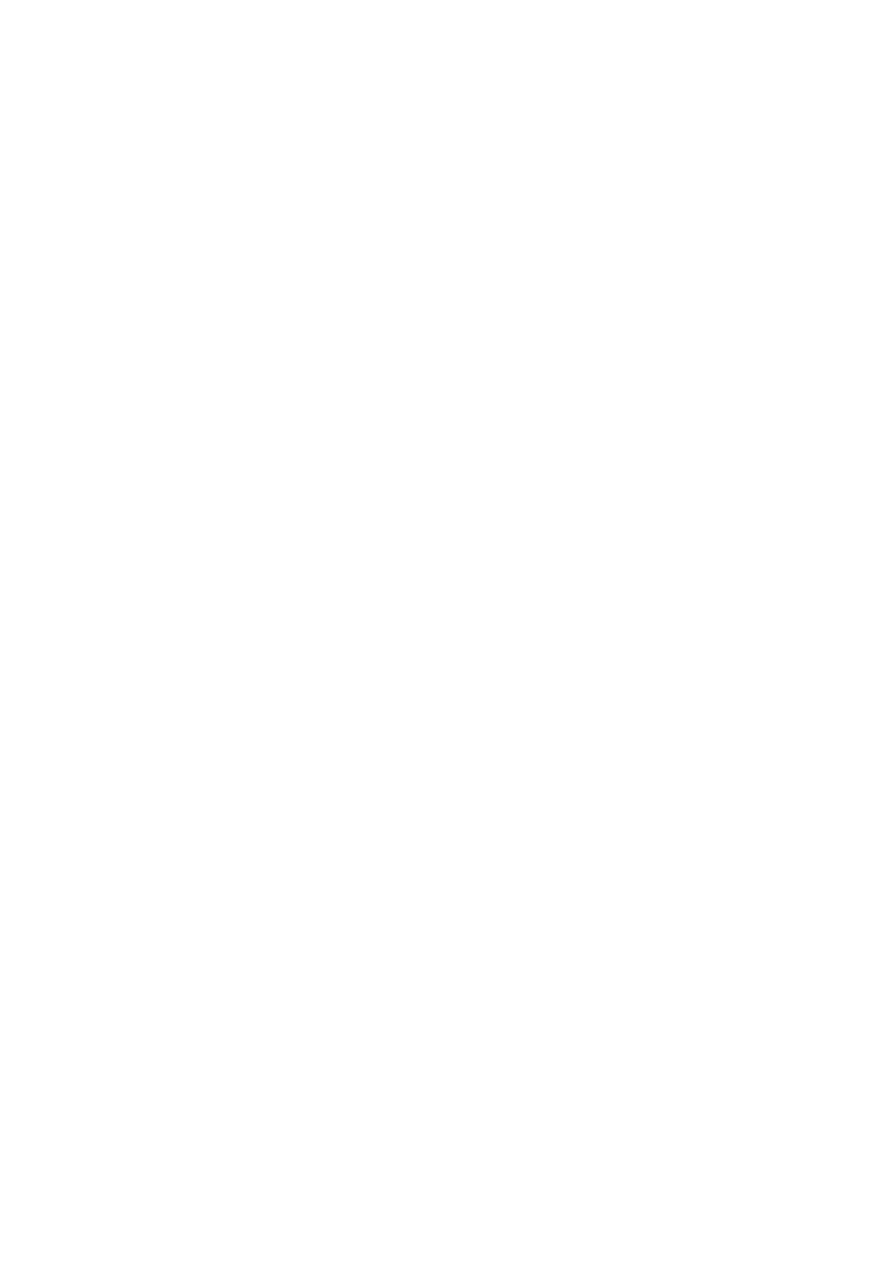
D o d a t k o w e i n f o r m a c j e o b e z p i e c z e ñ s t w i e
108
Stymulatory serca
Minimalna odleg³o¶æ, jaka powinna byæ zachowana miêdzy stymulatorem serca
a telefonem bezprzewodowym, zalecana przez producentów w celu unikniêcia
mo¿liwych zak³óceñ pracy stymulatora wynosi 15,3 cm (6 cali). Zalecenie to jest
zgodne z wynikami niezale¿nych badañ przeprowadzonych przez Wireless
Technology Research i zaleceñ przezeñ sformu³owanych. Osoby ze stymulatorami
serca powinny:
•
zawsze trzymaæ urz±dzenie w odleg³o¶ci nie mniejszej ni¿ 15,3 cm (6 cali) od
stymulatora
•
nie nosiæ urz±dzenia w kieszeni na piersi;
•
trzymaæ urz±dzenie przy uchu po przeciwnej w stosunku do stymulatora
stronie cia³a
Je¶li podejrzewasz, ¿e wystêpuj± zak³ócenia, wy³±cz i od³ó¿ urz±dzenie.
■ Pojazdy mechaniczne
Sygna³y radiowe (RF) mog± mieæ wp³yw na dzia³anie nieprawid³owo
zainstalowanych lub niew³a¶ciwie zabezpieczonych uk³adów elektronicznych,
takich jak elektroniczne uk³ady wtrysku paliwa, antypo¶lizgowe uk³ady
zabezpieczaj±ce przed blokowaniem kó³ podczas hamowania, elektroniczne
uk³ady kontroli szybko¶ci, uk³ady poduszki powietrznej. Wiêcej informacji mo¿na
uzyskaæ od producenta lub przedstawiciela producenta samochodu lub
zainstalowanego w nim wyposa¿enia dodatkowego.
Instalacja urz±dzenia w samochodzie i jego pó¼niejszy serwis powinny byæ
przeprowadzane wy³±cznie przez wykwalifikowany personel. Niew³a¶ciwa
instalacja lub naprawa mo¿e zagra¿aæ bezpieczeñstwu u¿ytkownika oraz
spowodowaæ utratê wa¿no¶ci wszelkich gwarancji maj±cych zastosowanie do
urz±dzenia. Systematycznie sprawdzaj, czy wszystkie elementy urz±dzenia
bezprzewodowego w samochodzie s± odpowiednio zamocowane i czy dzia³aj±
prawid³owo. W s±siedztwie urz±dzenia, jego czê¶ci czy akcesoriów nie powinny
znajdowaæ siê ³atwopalne ciecze, gazy i materia³y wybuchowe. Je¶li samochód
jest wyposa¿ony w poduszki powietrzne, miej na uwadze, ¿e poduszki te
wype³niaj± siê gwa³townie gazem. Nie umieszczaj wiêc w pobli¿u poduszek
powietrznych lub przestrzeni, jak± zajê³aby poduszka po wype³nieniu, ¿adnych
przedmiotów, w tym równie¿ przeno¶nych lub samochodowych akcesoriów
urz±dzenia. Je¶li bezprzewodowe urz±dzenie samochodowe zosta³o
nieprawid³owo zainstalowane wybuch poduszki powietrznej mo¿e spowodowaæ
powa¿ne obra¿enia.
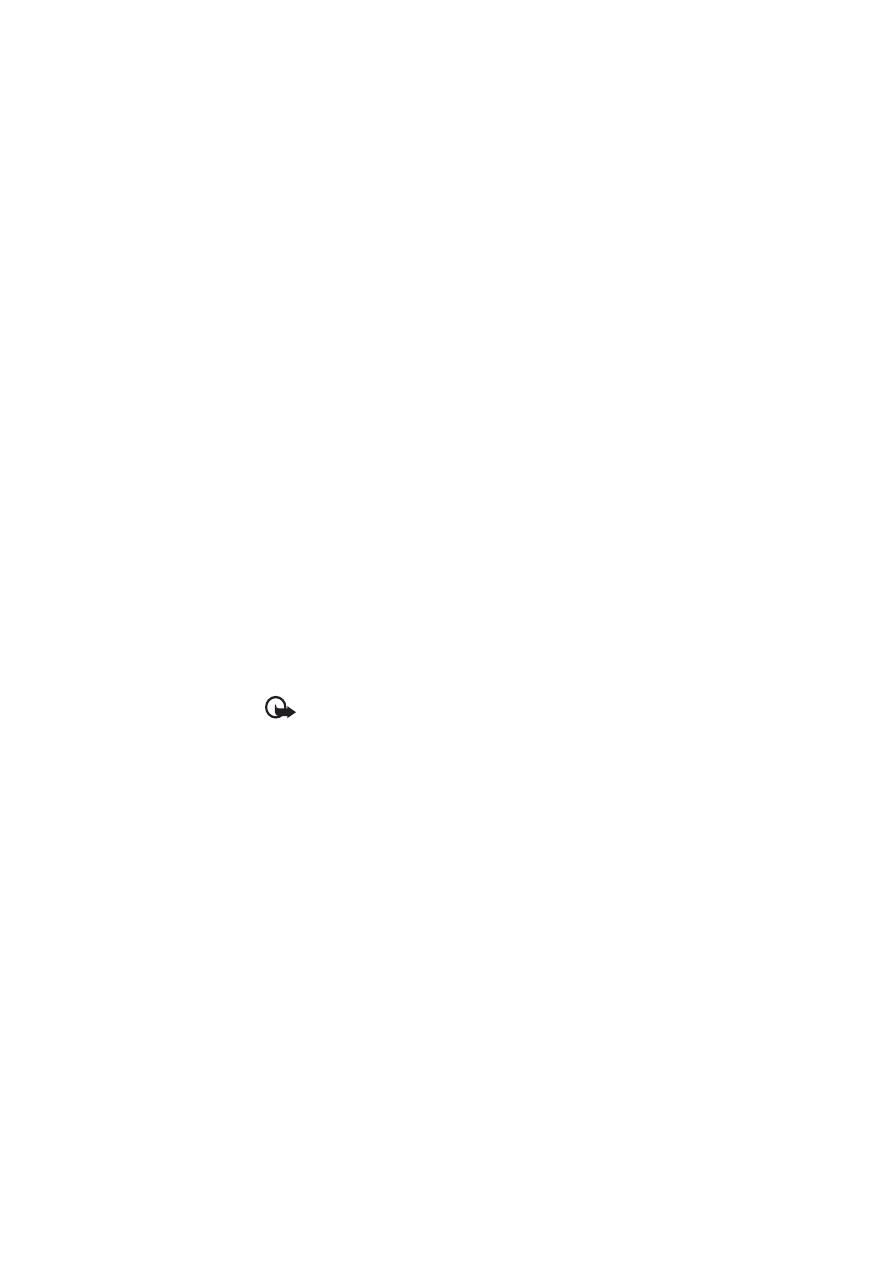
D o d a t k o w e i n f o r m a c j e o b e z p i e c z e ñ s t w i e
109
Korzystanie z urz±dzenia w samolocie jest zabronione. Wy³±cz urz±dzenie jeszcze
przed wej¶ciem na pok³ad samolotu. Korzystanie z bezprzewodowych urz±dzeñ
telekomunikacyjnych w samolocie jest prawnie zabronione, poniewa¿ mo¿e
stanowiæ zagro¿enie dla dzia³ania systemów pok³adowych i powodowaæ
zak³ócenia w sieci komórkowej.
■ Warunki fizykochemiczne gro¿±ce eksplozj±
Wy³±cz urz±dzenie, je¶li znajdziesz siê na obszarze, na którym warunki
fizykochemiczne mog± doprowadziæ do wybuchu. Stosuj siê wtedy do wszystkich
znaków i instrukcji. Do takich obszarów nale¿± miejsca, w których ze wzglêdów
bezpieczeñstwa zalecane jest wy³±czenie silnika samochodu. W takich miejscach
iskrzenie mo¿e byæ przyczyn± eksplozji lub po¿aru mog±cych prowadziæ do
obra¿eñ cia³a a nawet ¶mierci. Wy³±czaj urz±dzenie w punktach tankowania
paliwa, na przyk³ad w pobli¿u dystrybutorów na stacjach serwisowych.
Przestrzegaj ograniczeñ dotycz±cych korzystania ze sprzêtu radiowego
obowi±zuj±cych na terenach sk³adów, magazynów i dystrybucji paliw, zak³adów
chemicznych oraz w rejonach przeprowadzania wybuchów. Miejsca zagro¿one
wybuchem s± najczê¶ciej, ale nie zawsze, wyra¼nie oznakowane. Do takich miejsc
nale¿± pomieszczenia pod pok³adem ³odzi, miejsca sk³adowania lub
przepompowywania chemikaliów, pojazdy napêdzane ciek³ym gazem (takim jak
propan lub butan) oraz tereny, na których powietrze zawiera chemikalia,
cz±steczki zbó¿, kurzu lub sproszkowanych metali.
■ Telefony alarmowe
Wa¿ne: Telefony bezprzewodowe, w tym tak¿e to urz±dzenie, dzia³aj±
w oparciu o sygna³y radiowe, sieci bezprzewodowe, sieci naziemne
i funkcje zaprogramowane przez u¿ytkownika. Dlatego te¿ nie ma
gwarancji uzyskania po³±czenia w ka¿dych warunkach. W sytuacjach
krytycznych, jak konieczno¶æ wezwania pomocy medycznej, nigdy nie
powinno siê wiêc polegaæ wy³±cznie na urz±dzeniu bezprzewodowym.
Aby po³±czyæ siê z numerem alarmowym:
1. Je¶li urz±dzenie nie jest w³±czone, w³±cz je. Sprawd¼ moc sygna³u sieci
komórkowej.
Niektóre sieci komórkowe wymagaj± zainstalowania w urz±dzeniu aktywnej
karty SIM.
2. Naci¶nij klawisz zakoñczenia tyle razy, ile potrzeba, ¿eby usun±æ
z wy¶wietlacza wprowadzone znaki i przygotowaæ urz±dzenie do
nawi±zywania po³±czeñ.
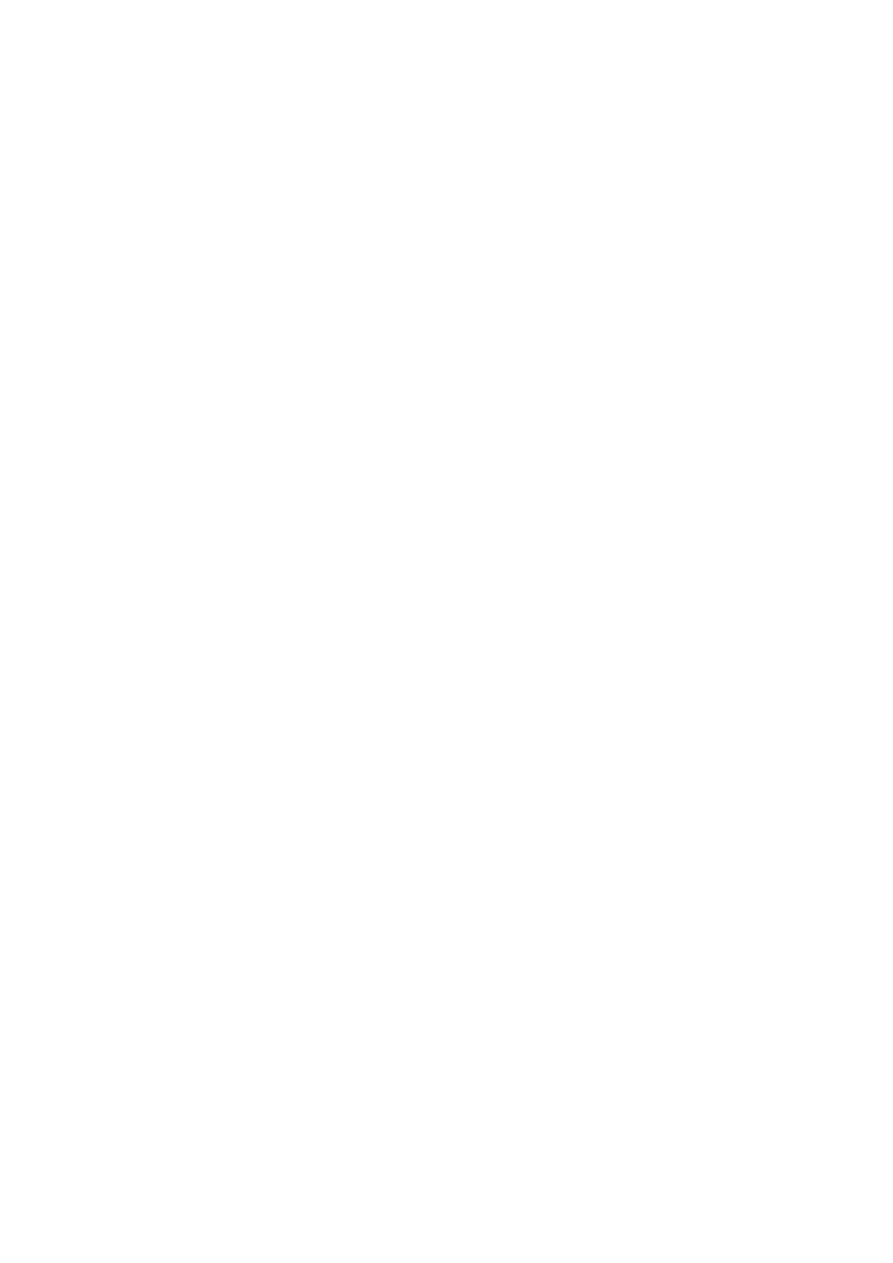
D o d a t k o w e i n f o r m a c j e o b e z p i e c z e ñ s t w i e
110
3. Wprowad¼ obowi±zuj±cy na danym obszarze oficjalny numer alarmowy.
Numery alarmowe mog± byæ ró¿ne w poszczególnych krajach.
4. Naci¶nij klawisz po³±czenia.
Je¶li pewne funkcje s± w³±czone, konieczne mo¿e byæ ich wy³±czenie przed
wybraniem numeru alarmowego. Je¶li urz±dzenie znajduje siê w profilu offline
lub w profilu samolotowym, nale¿y zmieniæ profil w celu aktywowania funkcji
telefonu, zanim bêdzie mo¿na nawi±zaæ po³±czenie z numerem alarmowym.
Wiêcej informacji znajdziesz w tej instrukcji lub uzyskasz od us³ugodawcy.
Po po³±czeniu siê z numerem alarmowym podaj jak najdok³adniej wszystkie
niezbêdne informacje. Twoje urz±dzenie bezprzewodowe mo¿e byæ jedynym
¶rodkiem ³±czno¶ci na miejscu zdarzenia. Nie przerywaj po³±czenia, dopóki nie
otrzymasz na to zgody.
■ Informacje o certyfikatach (SAR)
Urz±dzenie to spe³nia miêdzynarodowe wytyczne w zakresie bezpiecznego
u¿ytkowania urz±dzeñ emituj±cych fale radiowe.
Urz±dzenie to jest nadajnikiem i odbiornikiem fal radiowych. Jest tak
zaprojektowane, ¿eby energia fal radiowych nigdy nie przekroczy³a ustalonych na
forum miêdzynarodowym granic bezpieczeñstwa. Granice te przyjêto w oparciu
o wyniki badañ niezale¿nej organizacji naukowej ICNIRP, uwzglêdniaj±c przy tym
du¿y margines bezpieczeñstwa, ¿eby zagwarantowaæ je wszystkim osobom,
niezale¿nie od wieku i stanu zdrowia.
W odniesieniu do urz±dzeñ mobilnych za jednostkê miary oddzia³ywania fal
radiowych na organizm cz³owieka przyjêto SAR (ang. Specific Absorption Rate).
Ustalona przez ICNIRP graniczna warto¶æ SAR wynosi 2,0 W/kg, przy czym jest to
warto¶æ u¶redniona w przeliczeniu na 10 gramów tkanki. Pomiary SAR
przeprowadza siê w standardowych warunkach pracy urz±dzenia, przy
maksymalnej mocy emitowanego sygna³u i w ca³ym spektrum badanych
czêstotliwo¶ci. Rzeczywista warto¶æ SAR mo¿e byæ znacznie mniejsza od
maksymalnej, bo urz±dzenie jest tak zaprojektowane, ¿e u¿ywa tylko minimum
mocy wymaganej do ³±czno¶ci z sieci±. Warto¶æ tego minimum zale¿y od szeregu
czynników, w¶ród których na pierwszym miejscu mo¿na wymieniæ odleg³o¶æ od
stacji bazowej. Najwy¿sza, zmierzona wg wytycznych ICNIRP warto¶æ SAR tego
urz±dzenia w testach przy uchu równa jest 0,90 W/kg.
Na warto¶ci SAR mog± mieæ wp³yw pod³±czone do urz±dzenia akcesoria.
Warto¶ci SAR mog± siê te¿ ró¿niæ zale¿nie od krajowych wymogów raportowania
i testowania oraz od pasma czêstotliwo¶ci w danej sieci. Dodatkowe informacje
na temat warto¶ci SAR mo¿esz znale¼æ pod adresem www.nokia.com.
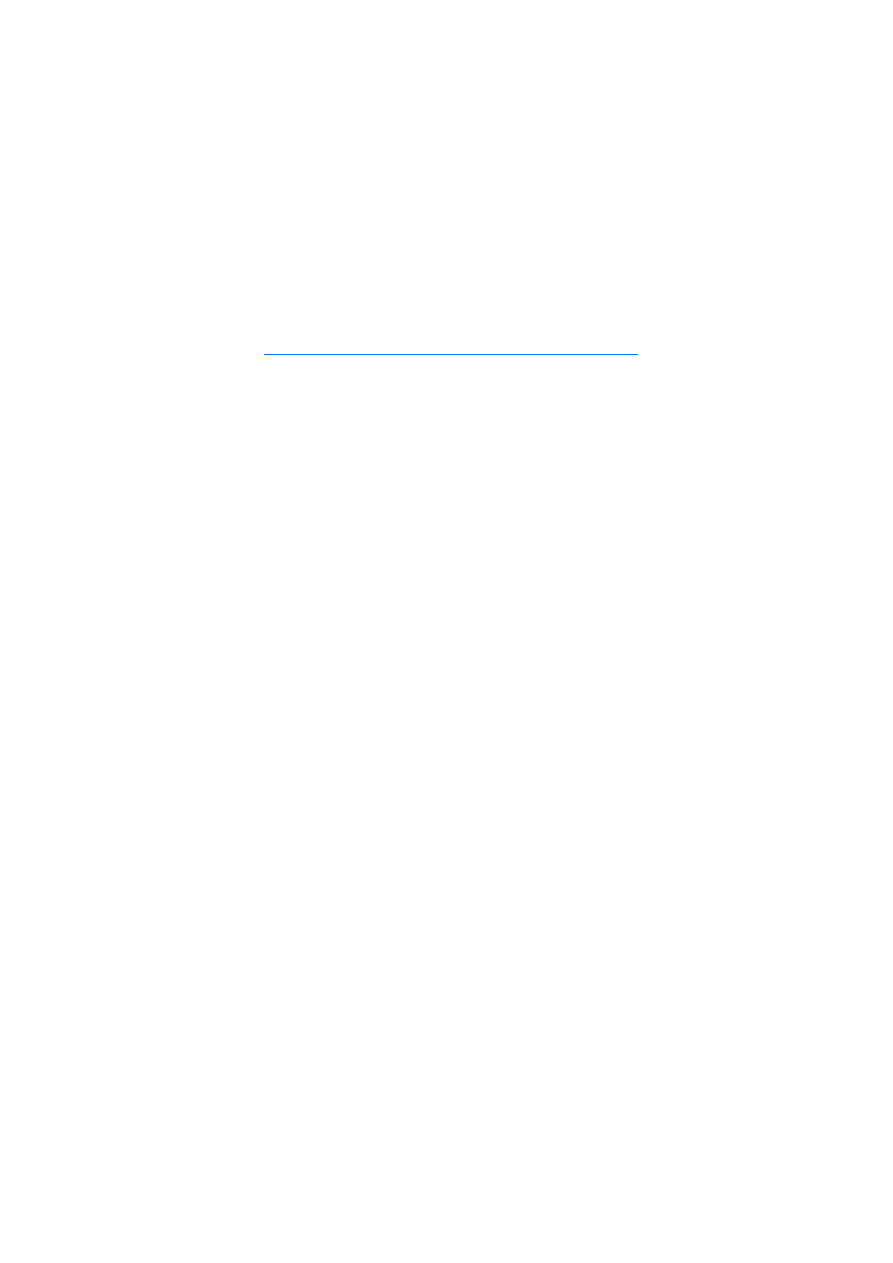
I n d e k s
111
Indeks
A
akcesoria
. . . . . . . . . . . . . . . . . . . 9
,
aktywny tryb gotowo¶ci
,
antena
. . . . . . . . . . . . . . . . . . . . . . . 16
aparat cyfrowy
,
aplikacja e-mail
. . . . . . . . . . . . . . . 35
aplikacje
. . . . . . . . . . . . . . . . . . . . . 90
audio
wiadomo¶ci
. . . . . . . . . . . . . . . . 34
B
bateria
instalacja
. . . . . . . . . . . . . . . . . . 13
³adowanie
. . . . . . . . . . . . . . . . . 15
³adowanie, roz³adowywanie
oryginalna
. . . . . . . . . . . . . . . . 103
bezpieczeñstwo
kody
. . . . . . . . . . . . . . . . . . . . . . 10
modu³
. . . . . . . . . . . . . . . . . . . . . 98
ustawienia
. . . . . . . . . . . . . . . . . 64
blokada telefonu; patrz
blokada klawiatury.
Bluetooth
. . . . . . . . . . . . . . . . . 56
,
budzik
. . . . . . . . . . . . . . . . . . . . . . . 85
C
certyfikaty
. . . . . . . . . . . . . . . . . . . . 98
cookies
. . . . . . . . . . . . . . . . . . . . . . . 96
cyfrowy aparat fotograficzny
czarna lista
. . . . . . . . . . . . . . . . . . . 38
czat
. . . . . . . . . . . . . . . . . . . . . . . . . 38
D
dane
kabel
. . . . . . . . . . . . . . . . . . . . . 60
komunikacja
. . . . . . . . . . . . . . 101
transfer
. . . . . . . . . . . . . . . . . . . 59
dyktafon
. . . . . . . . . . . . . . . . . . . . . 76
d¼wiêk
przej¶ciówka
. . . . . . . . . . . . . . . 17
d¼wiêki
. . . . . . . . . . . . . . . . . . . . . . . 52
d¼wiêki dzwonka
. . . . . . . . . . . . . . . 52
E
EGPRS
. . . . . . . . . . . . . . . . . . . . . . . 58
elementy
. . . . . . . . . . . . . . . . . . . . . 18
F
filtr niechcianej poczty
folder ¶mieci
. . . . . . . . . . . . . . . . . . 38
funkcja blokady klawiatury
G
galeria
. . . . . . . . . . . . . . . . . . . . . . . 69
g³os
dyktafon
. . . . . . . . . . . . . . . . . . . 76
polecenia
. . . . . . . . . . . . . . . . . . 55
wiadomo¶ci
. . . . . . . . . . . . . . . . 42
wybieranie
. . . . . . . . . . . . . . . . . 24
g³o¶nik
. . . . . . . . . . . . . . . . . . . .18
,
g³o¶no¶æ
klawisz
. . . . . . . . . . . . . . . . . . . . 18
regulacja
,
GPRS; patrz pakietowe
przesy³anie danych
gry
. . . . . . . . . . . . . . . . . . . . . . . . . . 90
H
has³o zakazu
. . . . . . . . . . . . . . . . . . 11
I
IMAP4
. . . . . . . . . . . . . . . . . . . . . . . 35
informacje kontaktowe
informacje kontaktowe
firmy Nokia
. . . . . . . . . . . . . . . . . . . 12
informacje o bezpieczeñstwie
,
informacje o certyfikatach
instalacja
. . . . . . . . . . . . . . . . . . . . . 13
internet
. . . . . . . . . . . . . . . . . . .93
K
kalendarz
. . . . . . . . . . . . . . . . . . . . . 85
kalkulator
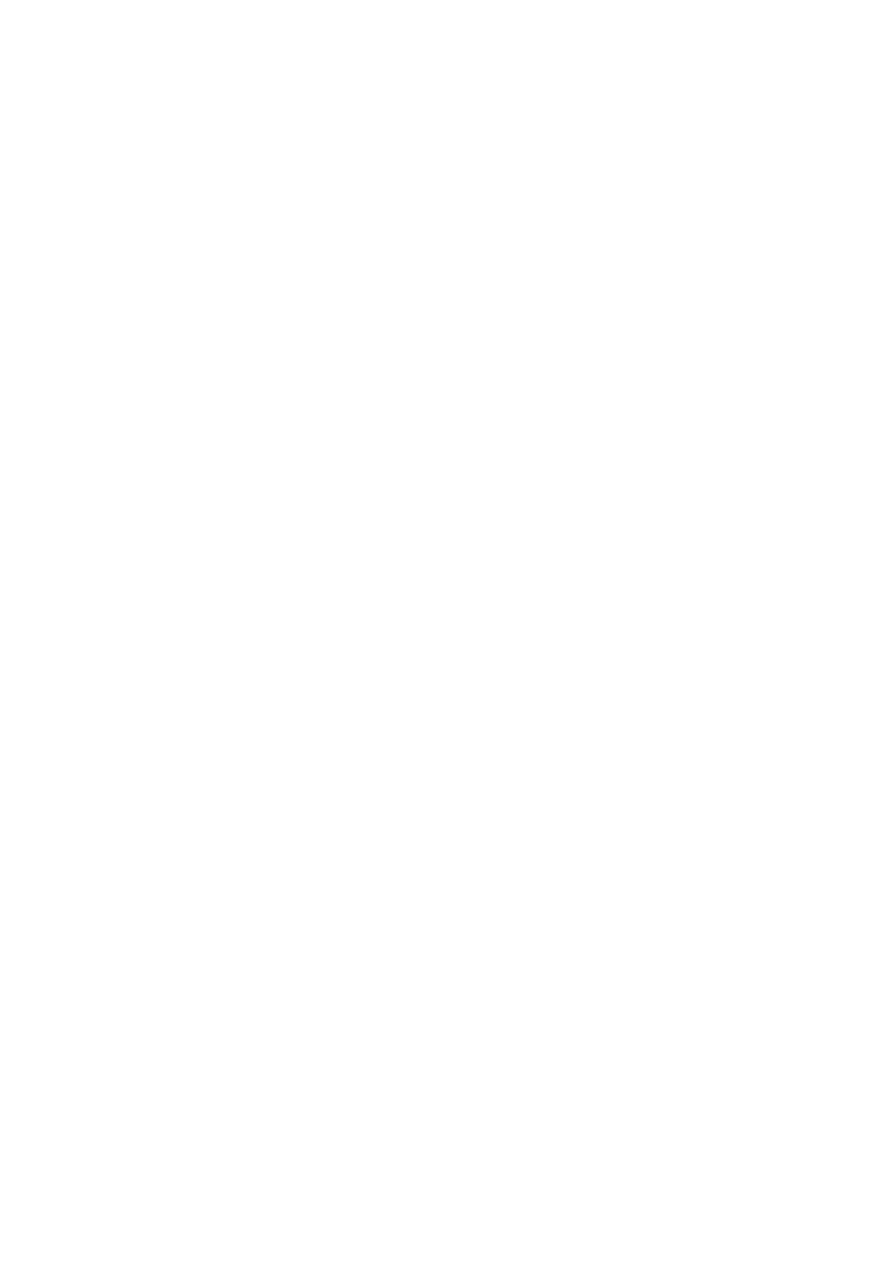
I n d e k s
112
klawiatura
. . . . . . . . . . . . . . . . 18
klawisz kamery
. . . . . . . . . . . . . . . . .18
klawisz po³±czenia
klawisz przewijania
klawisze
. . . . . . . . . . . . . . . . . . . . . .18
klawisze wyboru
. . . . . . . . . . . . . . . .18
kody
. . . . . . . . . . . . . . . . . . . . . . . . .10
kody dostêpu
. . . . . . . . . . . . . . . . . .10
kody PIN
. . . . . . . . . . . . . . . . . . 10
kody PUK
. . . . . . . . . . . . . . . . . . . . .10
konfiguracja
. . . . . . . . . . . . . . . . . . .63
us³uga ustawieñ
ustawienia
. . . . . . . . . . . . . . . . .16
konserwacja
. . . . . . . . . . . . . . . . . 105
kontakty
edycja
. . . . . . . . . . . . . . . . . . . . .48
grupy
. . . . . . . . . . . . . . . . . . . . . .49
kopiowanie
. . . . . . . . . . . . . . . . .48
numery us³ug
. . . . . . . . . . . . . . .50
proste wybieranie
ustawienia
. . . . . . . . . . . . . . . . .49
usuwanie
. . . . . . . . . . . . . . . . . .48
w³asne numery
wyszukiwanie
. . . . . . . . . . . . . . .47
zapisywanie
. . . . . . . . . . . . . . . .47
korektor
. . . . . . . . . . . . . . . . . . . . . .77
L
lista spraw
. . . . . . . . . . . . . . . . . . . .86
lokalizacja; patrz ustalanie pozycji
£
³adowanie baterii
. . . . . . . . . . . . . . .15
£±czno¶æ z komputerem
M
menu
. . . . . . . . . . . . . . . . . . . . . . . . .28
menu operatora
. . . . . . . . . . . . . . . .68
metoda s³ownikowa
metoda tradycyjna
minutnik
. . . . . . . . . . . . . . . . . . . . . .87
MMS; patrz wiadomo¶ci
multimedialne
moc sygna³u
. . . . . . . . . . . . . . . . . . .19
N
naci¶nij i mów
–
nawigacja
klawisz
. . . . . . . . . . . . . . . . . . . 55
menu
. . . . . . . . . . . . . . . . . . . . . 28
NIM; patrz naci¶nij i mów
notatki
. . . . . . . . . . . . . . . . . . . . 86
numery
. . . . . . . . . . . . . . . . . . . . . . 50
O
obs³uga klienta
. . . . . . . . . . . . . . . . 12
odblokowywanie klawiatury
. . . . . . . . . . . . . . . . . . . 72
odtwarzacz muzyczny
organizator
. . . . . . . . . . . . . . . . . . . 85
P
pakietowe przesy³anie
danych
. . . . . . . . . . . . . . . . . . . 58
pamiêæ
karta
. . . . . . . . . . . . . . . . . . 15
zape³nienie
. . . . . . . . . . . . . . . . 34
pamiêæ cache
. . . . . . . . . . . . . . . . . 97
pamiêæ wspó³dzielona
pasek
. . . . . . . . . . . . . . . . . . . . . . . . 17
pasek na rêkê
. . . . . . . . . . . . . . . . . 17
PC Suite
. . . . . . . . . . . . . . . . . . . . 100
PictBridge
. . . . . . . . . . . . . . . . . . . . 60
pliki wideo
. . . . . . . . . . . . . . . . . . . 72
pobieranie
. . . . . . . . . . . . . . . . . 11
pocztówki
. . . . . . . . . . . . . . . . . . . . 33
podczerwieñ
obiektyw
. . . . . . . . . . . . . . . . . . 18
po³±czenie
. . . . . . . . . . . . . . . . . 57
Podpis cyfrowy
. . . . . . . . . . . . . . . . 99
pojazdy mechaniczne
po³±czenia
. . . . . . . . . . . . . . . . . 23
–
po³±czenie
funkcje
. . . . . . . . . . . . . . . . . . . 23
oczekuj±ce
. . . . . . . . . . . . . . . . 24
opcje
. . . . . . . . . . . . . . . . . . . . . 25
rejestr
. . . . . . . . . . . . . . . . . . . . 51
ustawienia
. . . . . . . . . . . . . . . . 61
po³±czenie pakietowe; patrz
pakietowe przesy³anie danych
POP3
. . . . . . . . . . . . . . . . . . . . . . . . 35
poszerzanie stereo
profile
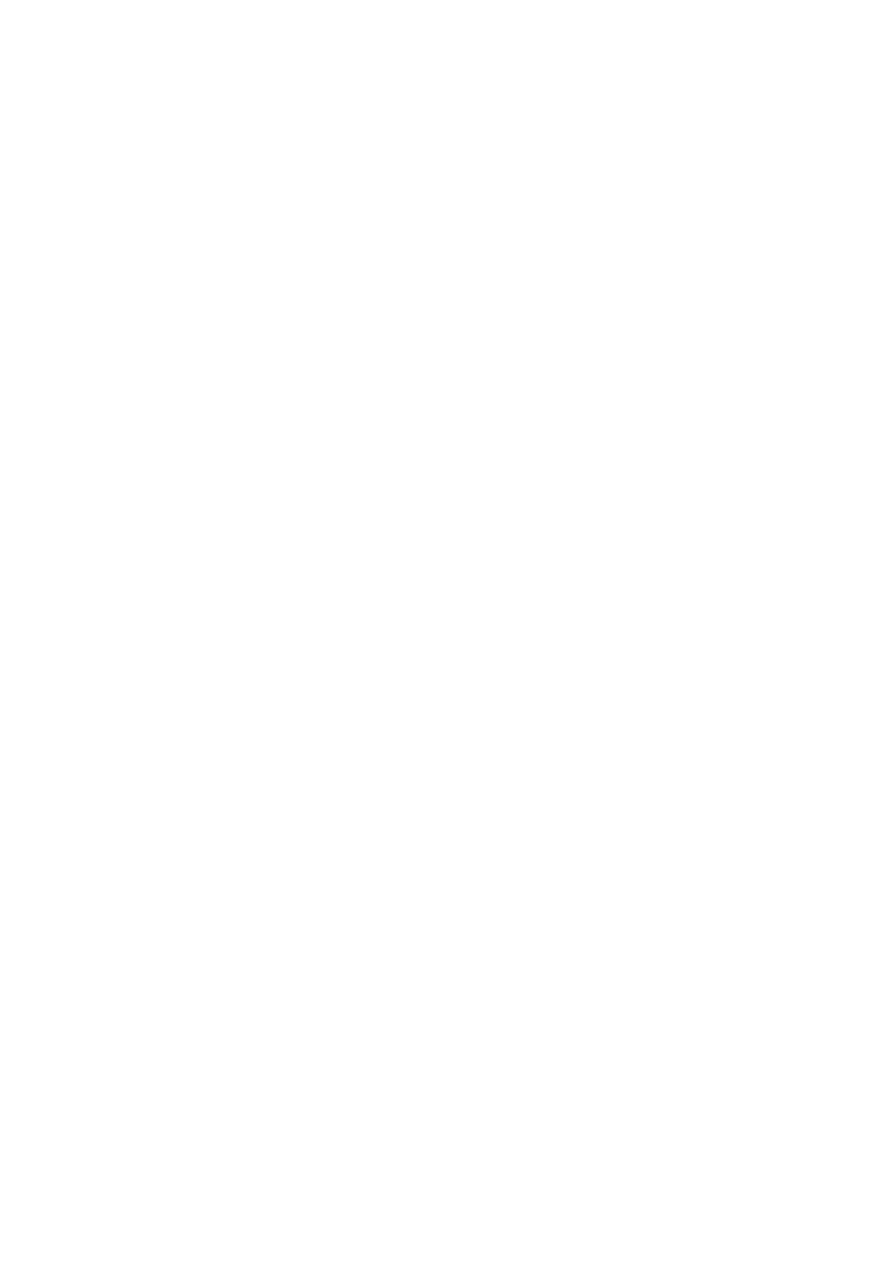
I n d e k s
113
proste wybieranie
,
bezpieczeñstwo
konfiguracja
. . . . . . . . . . . . . . . 93
ustawienia wygl±du
zak³adki
. . . . . . . . . . . . . . . . . . . 95
przesuwana czê¶æ telefonu
przewijanie
. . . . . . . . . . . . . . . . . . . 28
R
radio
. . . . . . . . . . . . . . . . . . . . . . . . . 75
radio FM
. . . . . . . . . . . . . . . . . . . . . 75
rejestr
. . . . . . . . . . . . . . . . . . . . . . . . 51
robienie zdjêcia
. . . . . . . . . . . . . . . . 71
rozmiar czcionki
. . . . . . . . . . . . . . . 53
S
SAR
. . . . . . . . . . . . . . . . . . . . . . . . 110
sensor
. . . . . . . . . . . . . . . . . . . . . . . 89
sieæ
opis na wy¶wietlaczu
us³ugi
. . . . . . . . . . . . . . . . . . . . . . 8
SIM
instalacja karty
karta
. . . . . . . . . . . . . . . . . . . . . 22
us³ugi
. . . . . . . . . . . . . . . . . . . . . 92
wiadomo¶ci
. . . . . . . . . . . . . . . . 43
skróty
. . . . . . . . . . . . . . . . . . . . . . . . 54
s³uchawka
. . . . . . . . . . . . . . . . . . . . 18
s³uchawka; patrz g³o¶nik
SMS; patrz wiadomo¶ci
tekstowe spis po³±czeñ;
patrz rejestr po³±czeñ
stoper
. . . . . . . . . . . . . . . . . . . . . . . . 88
stymulatory serca
synchronizacja
. . . . . . . . . . . . . . . . 59
T
tapeta
. . . . . . . . . . . . . . . . . . . . . . . 53
tekst
telefon
. . . . . . . . . . . . . . . . . . . . 63
wiadomo¶æ
. . . . . . . . . . . . . . . . 29
wprowadzanie
. . . . . . . . . . . . . . 26
telefon
konfiguracja
. . . . . . . . . . . . . . . 63
otwieranie
. . . . . . . . . . . . . . . . . 15
uaktualnienia
,
ustawienia
. . . . . . . . . . . . . . . . . 62
telefony alarmowe
tematy
. . . . . . . . . . . . . . . . . . . . . . . 52
tryb gotowo¶ci
,
tryb offline
. . . . . . . . . . . . . . . . . . . . 22
U
uaktualnienia
oprogramowania
,
UPIN
. . . . . . . . . . . . . . . . . . . . . . . . . 16
urz±dzenia dodatkowe,
patrz akcesoria
USB
. . . . . . . . . . . . . . . . . . . . . . . . . . 18
us³uga
numery
. . . . . . . . . . . . . . . . . . . . 50
polecenia
. . . . . . . . . . . . . . . . . . 43
skrzynka odbiorcza
wiadomo¶ci
. . . . . . . . . . . . . . . . 97
us³uga plug and play
us³uga transmisji strumieniowej
us³ugi
. . . . . . . . . . . . . . . . . . . . .93
ustalanie pozycji
. . . . . . . . . . . . . . . 51
ustawienia
akcesoria
. . . . . . . . . . . . . . . . . . 63
aktywny tryb gotowo¶ci
animacja przesuwania
bezpieczeñstwo
data
. . . . . . . . . . . . . . . . . . . . . . 54
d¼wiêki
. . . . . . . . . . . . . . . . . . . . 52
godzina
. . . . . . . . . . . . . . . . . . . 54
GPRS, EGPRS
. . . . . . . . . . . . . . . 58
kabel USB do transmisji
danych
. . . . . . . . . . . . . . . . . . . . 60
konfiguracja
. . . . . . . . . . . . . . . 63
naci¶nij i mów
,
pobieranie
. . . . . . . . . . . . . . . . . 96
podczerwieñ
. . . . . . . . . . . . . . . 57
po³±czenia
. . . . . . . . . . . . . . . . . 55
po³±czenie
. . . . . . . . . . . . . . . . . 61
profile
. . . . . . . . . . . . . . . . . . . . . 52
przywracanie ustawieñ
fabrycznych
. . . . . . . . . . . . . . . . 67
skróty w³asne
. . . . . . . . . . . . . . 54
skrzynka us³ug
. . . . . . . . . . . . . . 97
tapeta
. . . . . . . . . . . . . . . . . . . . . 53
telefon
. . . . . . . . . . . . . . . . . . . . 62
tematy
. . . . . . . . . . . . . . . . . . . . 52
transfer danych
wiadomo¶ci
. . . . . . . . . . . . . . . . 43
wy¶wietlacz
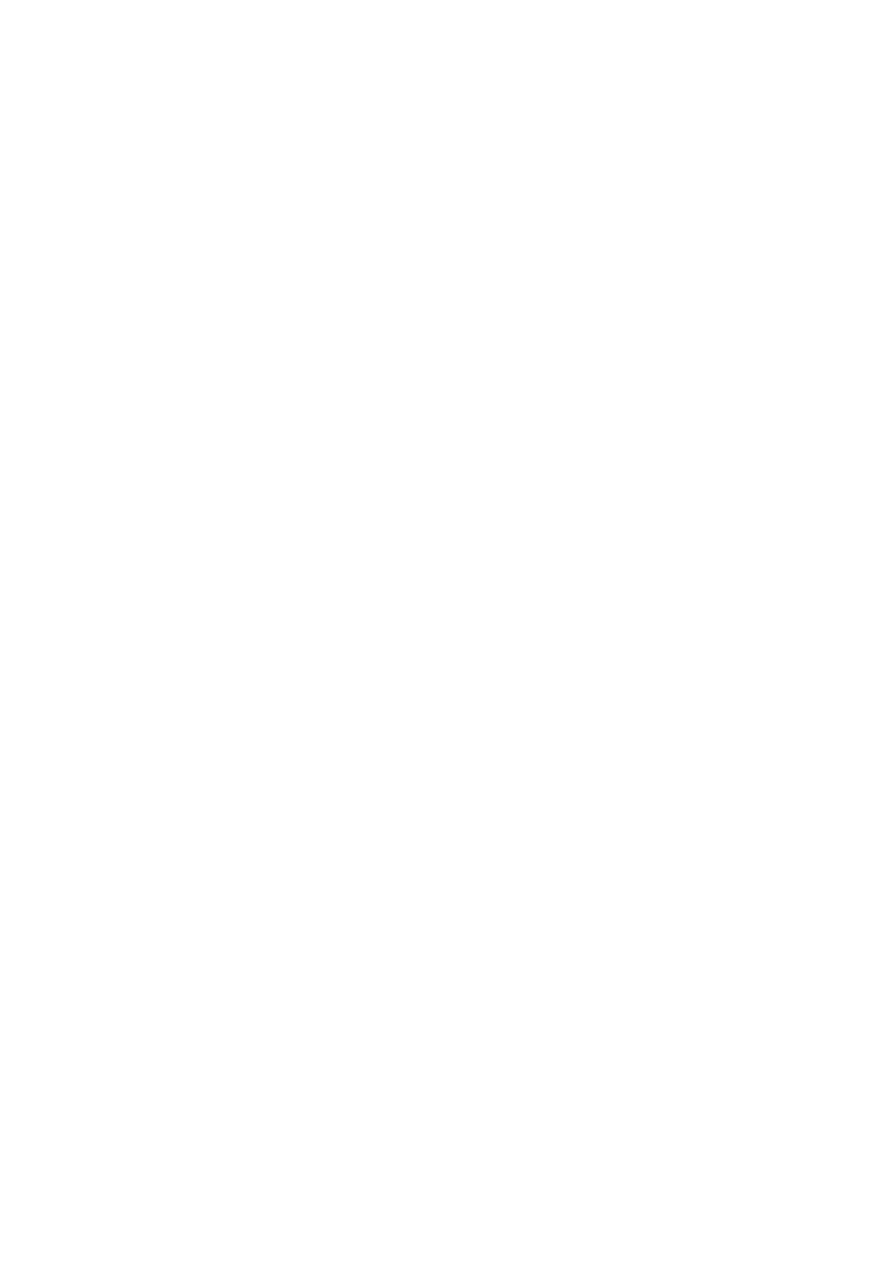
I n d e k s
114
zegar
. . . . . . . . . . . . . . . . . . . . . .54
ustawienia daty
. . . . . . . . . . . . . . . .54
ustawienia fabryczne
ustawienia godziny
ustawienia jêzyka
ustawienia zegara
V
Visual Radio
. . . . . . . . . . . . . . . . . . .76
W
web
. . . . . . . . . . . . . . . . . . . . . . 93
–
wiadomo¶ci
folder
. . . . . . . . . . . . . . . . . . . . .35
numer centrum
pocztówki
. . . . . . . . . . . . . . . . . .33
polecenia obs³ugi
tekst
. . . . . . . . . . . . . . . . . . . . . .29
ustawienia
–
usuwanie
. . . . . . . . . . . . . . . . . .43
wiadomo¶ci g³osowe
wiadomo¶ci sieciowe
wiadomo¶æ audio
wiadomo¶æ bezpo¶rednie
wska¼nik liczby znaków
wiadomo¶ci „Push”
wiadomo¶ci bezpo¶rednie
wiadomo¶ci multimedialne
wiadomo¶ci sieciowe
wielko¶æ liter
. . . . . . . . . . . . . . . . . .26
wireless markup language
wizytówki
. . . . . . . . . . . . . . . . . . . . .49
w³±czanie i wy³±czanie telefonu
wprowadzanie tekstu
wska¼niki
. . . . . . . . . . . . . . . . . . . . 20
wska¼niki stanu
. . . . . . . . . . . . . . . 19
wygaszacz ekranu
wy¶wietlacz
. . . . . . . . . . . . . . . 19
X
XHTML
. . . . . . . . . . . . . . . . . . . . . . . 93
Z
zagro¿enie eksplozj±
zak³adki
. . . . . . . . . . . . . . . . . . . . . . 95
zakoñczenie
klawisz
. . . . . . . . . . . . . . . . . . . 18
po³±czenie
. . . . . . . . . . . . . . . . . 23
zasilanie
klawisz
. . . . . . . . . . . . . . . . . . . 18
oszczêdzanie energii
zdjêcie
. . . . . . . . . . . . . . . . . . . . . . . 71
zestaw g³o¶nomówi±cy; patrz
g³o¶nik
zestaw s³uchawkowy
z³±cze
³adowarka
. . . . . . . . . . . . . . . . . 18
USB
. . . . . . . . . . . . . . . . . . . . . . 18
z³±cze akcesoriów
z³±cze ³adowarki
Wyszukiwarka
Podobne podstrony:
Nokia N95 1 UG pl
Nokia 701 UG pl (2)
Nokia 1600 UG pl
Nokia 6151 UG pl
Nokia 1616 UG pl instrukcja obsługi
Nokia N95 1 UG pl
Nokia 220 UG pl PL
Nokia 6020 UG pl
Nokia 32 UG pl
Nokia 6021 UG pl
Nokia 6030 UG pl
Nokia E5 00 UG pl (2)
Nokia C2 00 UG pl
Nokia HS 26W UG pl
Nokia Lumia 625 UG pl PL
Nokia C3 00 UG pl
Nokia 6700 classic UG pl
Nokia 1110i 1112 UG pl
więcej podobnych podstron